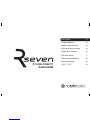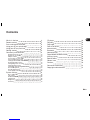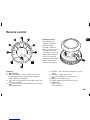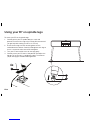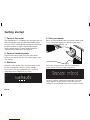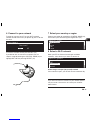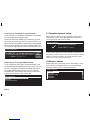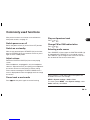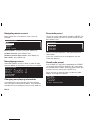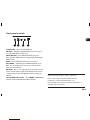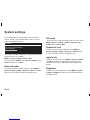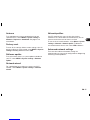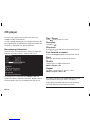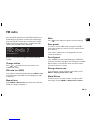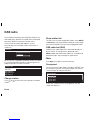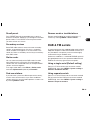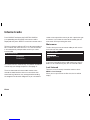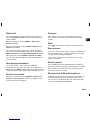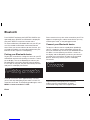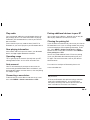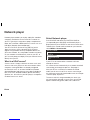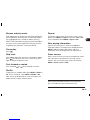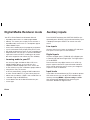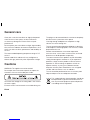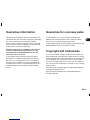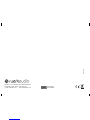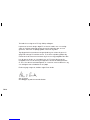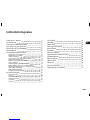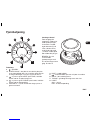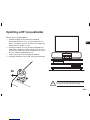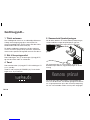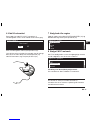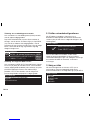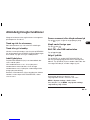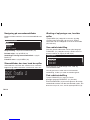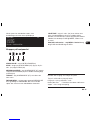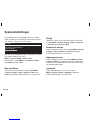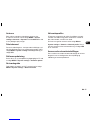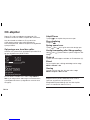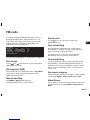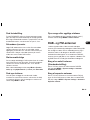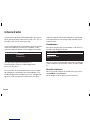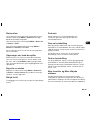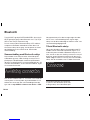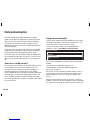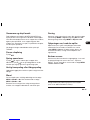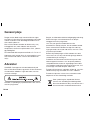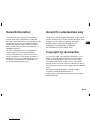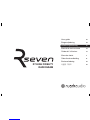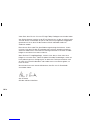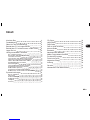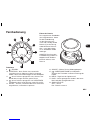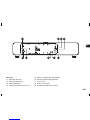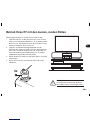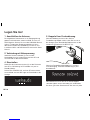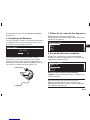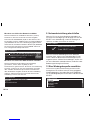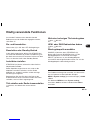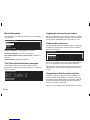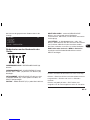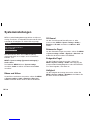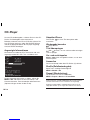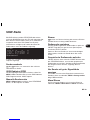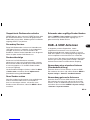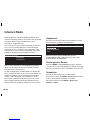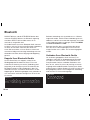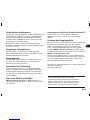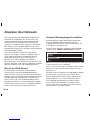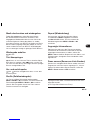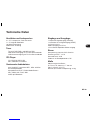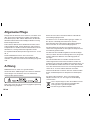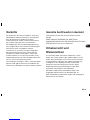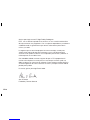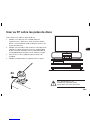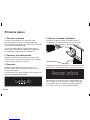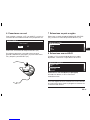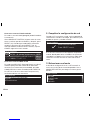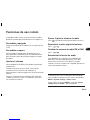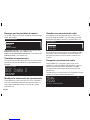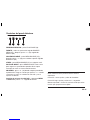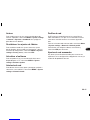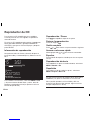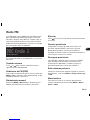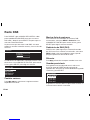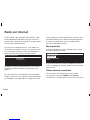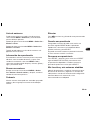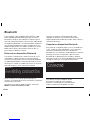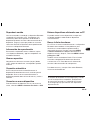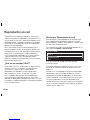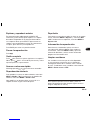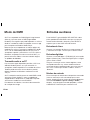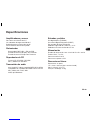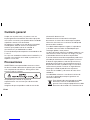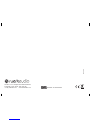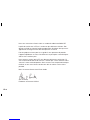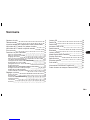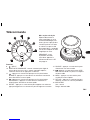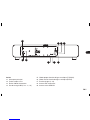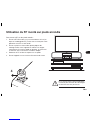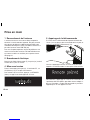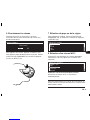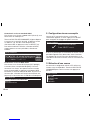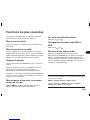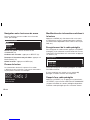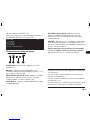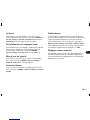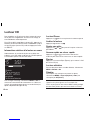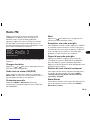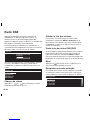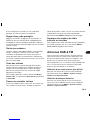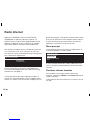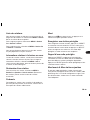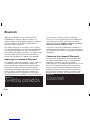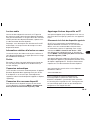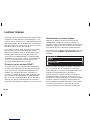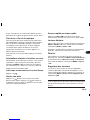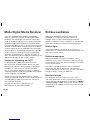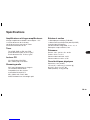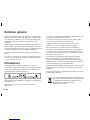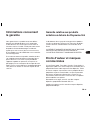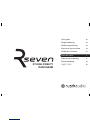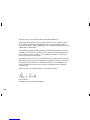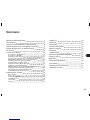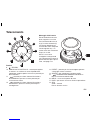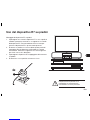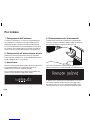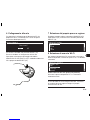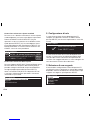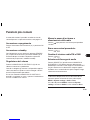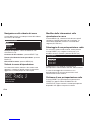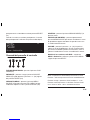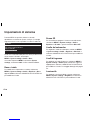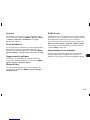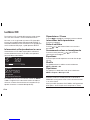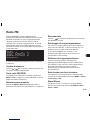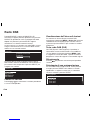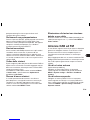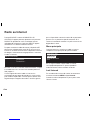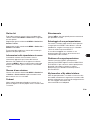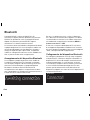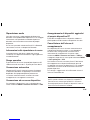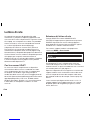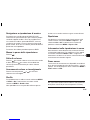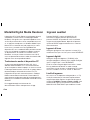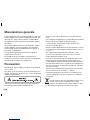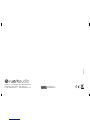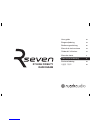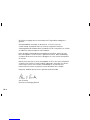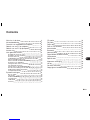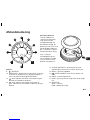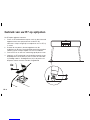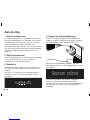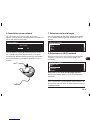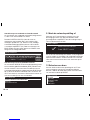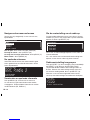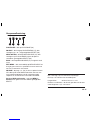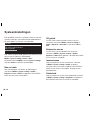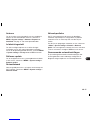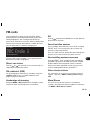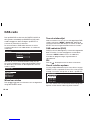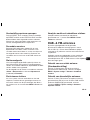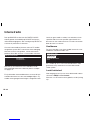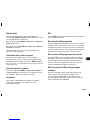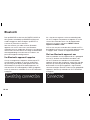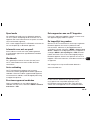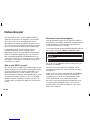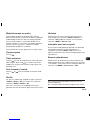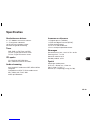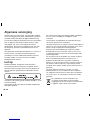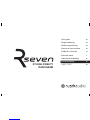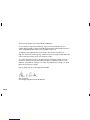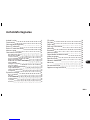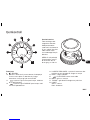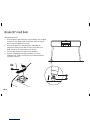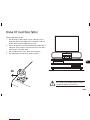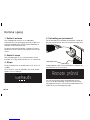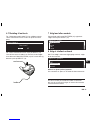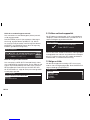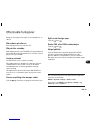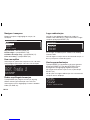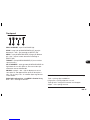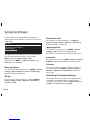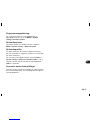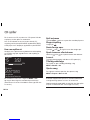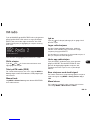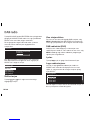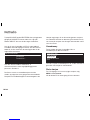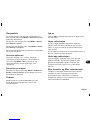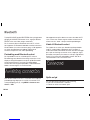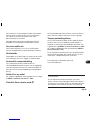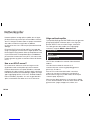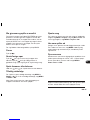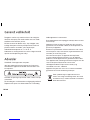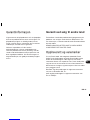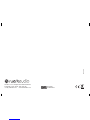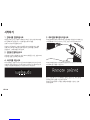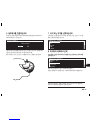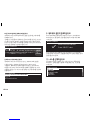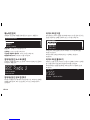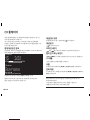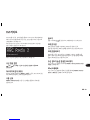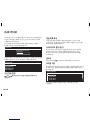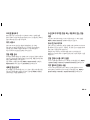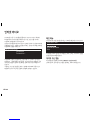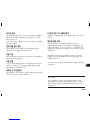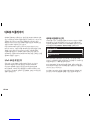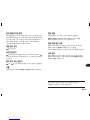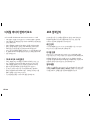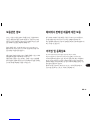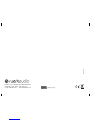EN-2
Thank you for choosing our R7 high delity radiogram.
Inspired by 60s design, R7 is an iconic creation of which we are exceedingly
proud. With its stunning looks and amazing audio quality, we guarantee that
you’ll be rediscovering the joy of music and radio, all over again.
Please take the time to read this user guide as although I’m sure you’ll want
to start using your R7 straight away, this guide will help you to understand its
great features and get the most listening pleasure from it.
With due care, we’re condent your R7 will give you many years of listening
pleasure but, should you need help or advice, please do not hesitate to
contact us. As a British, family-run company, we pride ourselves on our
customer service and will always do our utmost to help.
Once again, thank you for choosing Ruark Audio.
Alan O’Rourke
Founder and Managing Director

EN-3
EN
DA
DE
FR
IT
ES
NL
NO
Contents
What’s in the box 4
Remote control 5
Parts and controls overview 6
Using your R7 on spindle legs 8
Using your R7 on puck feet 9
Getting started 10
Commonly used functions 13
Switch power on or off 13
Switch on or standby 13
Adjust volume 13
Pause track or mute radio 13
Play next/previous track 13
Change FM or DAB radio station 13
Selecting audio source 13
Navigating menu screens 14
Now playing screens 14
Changing now playing information 14
Save radio preset 14
Recall radio preset 14
Front panel controls 15
System settings 16
Bass and treble 16
3D sound 16
Subwoofer level 16
Input levels 16
Brightness 16
Antenna 17
CD player 18
FM radio 19
DAB radio 20
DAB & FM aerials 21
Internet radio 22
Bluetooth 24
Network player 26
Digital Media Renderer mode 28
Auxiliary inputs 28
Specications 29
General care 30
Cautions 30
Guarantee information 31
Copyright and trademarks 31

EN-4
Ensure that all parts listed below
are in the box. If any part is
missing, do not use the R7 and
contact us directly if purchased in
the UK, or your Ruark Audio dealer
if purchased outside the UK.
1. R7
2. Four spindle legs
3. Four feet & xing screws
4. Remote control
5. Remote battery (CR2032)
6. Wire antenna
7. Mains power cord
8. User guide & other documents
If possible, please retain carton and
all packing materials.
What’s in the box
1
3
4
5
7
8
6
2

EN-5
EN
DA
DE
FR
IT
ES
NL
NO
Functions
9. – STANDBY
10. CONTROL KNOB – rotate to adjust volume from
a now playing screen, rotate to choose options in
menus and press to SELECT
11. – press to skip to NEXT track/station, press and
hold to fast-forward
12. – press to skip to PREVIOUS track/station, press
and hold to rewind
Remote control
Fitting the battery
Gently pull off the
magnetic steel base.
With the remote
face down, slide the
battery (5) into the slot,
ensuring the at side
marked with + faces up.
Replace the steel base.
NOTE: you must pair
the remote with your R7
before using it for the
rst time, see page 10.
9
11
12
13
14
10
16
17
15
18
13. PRESET – press to recall or long press to save
station
14. SOURCE – select audio source
15. – PLAY/PAUSE track or mute radio
16. MENU – enter options menu
17. BACK – go back to previous menu or list
18. INDICATOR
Green – normal
Red – low battery

EN-6
Front
18. Dual concentric stereo drivers
19. Headphone out (3.5 mm jack)
20. CD loading slot
21. CD eject button
22. STANDBY
23. Standby light
24. Remote control dock
25. Display
Parts and controls overview
23252420
2230 21
19
18 18
26. – PLAY/PAUSE track or mute radio
27. MENU/SOURCE
– Press to enter options MENU or go BACK
to previous menu item
– Long press for SOURCE
28. Adjust volume or choose options in menus
29. SELECT
30. Subwoofer
26 27 28 29

EN-7
EN
DA
DE
FR
IT
ES
NL
NO
DAB / FM
Charge port
5VDC 2.1A
FM
ON
OFF
31
33 39 38
34
32 37
35 36
Back
31. Mains power switch
32. Mains power fuse
33. Mains power cord inlet
34. USB charge port (5 VDC 2.1 A)
35. Digital optical line-in (TOSLINK)
36. Digital coaxial line-in (S/PDIF)
37. Line-in (1 & 2)
38. FM-only antenna
39. Combined DAB-FM antenna

EN-8
Using your R7 on spindle legs
To mount your R7 on the spindle legs:
1. Carefully place your R7 upside down on a soft and
protective surface like a rug or the R7 bag. We recommend
you get help with moving your R7 as it is heavy!
2. Screw the four legs into the mounting plates on the
underside of the cabinet. Carefully hand-tighten each leg so
that it is secure but take care not to overtighten.
3. Turn your R7 over and let it rest on the legs gently.
4. Carefully move your R7 into its nal position and adjust the
leg tips (41) to ensure it is completely stable. The locknuts
(40) on the leg tips should also be tightened.
2
4x
41
40

EN-9
EN
DA
DE
FR
IT
ES
NL
NO
Using your R7 on puck feet
To mount your R7 on the puck feet:
1. Carefully place your R7 upside down on a soft and
protective surface like a rug or the R7 bag. We recommend
you get help with moving your R7 as it is heavy!
2. Place a foot onto each of the four mounting plates on
the underside of the cabinet, ensuring each is correctly
aligned. Use a suitable cross-headed screwdriver to secure
them with the screws provided.
3. Turn your R7 over and let it rest on the feet gently.
4. Place on a suitably strong and secure surface.
3
4x
The R7 is heavy and improper handling
can result in damage or personal injury.

EN-10
Getting started
1 Connect the aerial
The supplied aerial is a temporary wire aerial for initial use
and is designed to work with both DAB and FM signals.
Connect it to the combined DAB-FM antenna socket (39).
For best reception we highly recommend having an
external professionally installed combined aerial or
separate FM and DAB aerials. See page 21.
2 Connect to mains power
Plug the mains power cord (7) into the mains power
socket (33) on the back of your R7 and then plug it into a
mains outlet.
4 Switch on
Switch the mains power switch (31) on the back of your
R7 to the ON position. Your R7 is now in standby.
To turn your R7 on, press STANDBY (22). The Ruark
Audio logo will then appear on the screen.
5 Pair your remote
When you are prompted to pair your remote control, hold
it very close to the display, just above the front panel
controls, and press SELECT (10).
When your remote pairs you will see a conrmation
screen and your remote is now ready to use.
Remote paired
You won’t normally need to pair it again but if you if do,
simply repeat the steps above. Please note that each
remote can only be paired to one music system at a time.

EN-11
EN
DA
DE
FR
IT
ES
NL
NO
6 Connect to your network
To help you connect your R7 to your Wi-Fi network,
network wizard starts when you power up your R7 for the
rst time.
Network wizard
Start now?
YES NO
To start the network wizard, press SELECT (10).
If you do not wish to connect to a network you can
skip this stage by rotating the CONTROL KNOB (10) to
highlight NO and then pressing SELECT (10).
7 Select your country or region
Choose your region by rotating the CONTROL KNOB (10),
and conrm your selection by pressing SELECT (10).
Select Wi-Fi region
Spain
France
USA
Most of Europe
Canada
8 Select a Wi-Fi network
When your R7 has nished scanning for available
networks, select the one you want to connect to.
Select Wi-Fi network
D-Link-99
[Rescan]
BTWiFi
Netgear_123
[WPS]Linksys-1
Connecting to an open (unsecured) network
If the network is open, your R7 will connect automatically.
If you are unsure how to connect to your network, please
see your router’s instructions or contact your network
administrator.

EN-12
Connecting to a standard encrypted network
If your network is a standard encrypted (secure) network,
you will need to enter the password.
Rotate the CONTROL KNOB (10) to move the cursor to
the character you want to enter, then press SELECT (10).
When you have entered the complete password highlight
OK, then press SELECT (10). Selecting BKSP deletes the
last character and CANCEL returns to the previous menu.
Enter password
Pass
0123456789 . _@ , abcdefghijklmnopqrs
tuvwxyzABCDEFGHIJKLMNOPQRSTUVWXYZ”?
! ‘ ’ \~+*#$&()/ : ; <=>[ ]^{ } |
BKSP
OK
CANCEL
Connecting to an encrypted WPS network
If your network has WPS (Wi-Fi Protected Setup), it will
be identied by [WPS] before the network name. You can
connect using a password (recommended) or by either
pressing the WPS button on your router, or entering
the WPS PIN. If your R7 does not connect, select Enter
password and connect using a password.
Wi-Fi security
WPS PIN
Enter password (recommended)
WPS push button
9 Complete network setup
When your R7 connects to your network you will see a
conrmation screen. When prompted, press SELECT to
save the settings and exit the wizard.
Network wizard
Network wizard complete
Press ‘SELECT’ to exit
If your R7 fails to connect to the network, it will return to
the previous screen so you can enter the security settings
again. For more instructions on how to connect to your
network, see your router’s instructions.
10 Select a source
At the end of the initial setup, your R7 will display a menu
with a list of the available sources. Use the CONTROL
KNOB to choose a source and press SELECT.
Select source
CD player
Bluetooth
DAB radio
FM radio
Internet radio

EN-13
EN
DA
DE
FR
IT
ES
NL
NO
Commonly used functions
Many of the functions can also be accessed from the
front panel controls, see page 15.
Switch power on or off
Switch the power switch (31) to the ON or OFF position.
Switch on or standby
With the unit powered, press STANDBY (22) on the front
panel or STANDBY (9) on the remote to switch on, press
again to enter standby mode.
Adjust volume
Rotate the CONTROL KNOB (10) from a now playing
screen.
When headphones are plugged in, only the headphone
volume is adjusted so when you unplug your headphones
the volume will return to the previous volume setting.
Please note that rotating the CONTROL KNOB when a
menu is displayed will move the highlight and not change
the volume.
Pause track or mute radio
Press and then press again to resume listening.
Play next/previous track
Press or
Change FM or DAB radio station
Press or
Selecting audio source
Press SOURCE (14) then rotate the CONTROL KNOB (10)
or repeatedly press SOURCE to cycle through sources.
Press SELECT (10) to change to that source or wait for a
few seconds for that source to auto select.
Path annotation is used to describe where options are
located in the menus, for example:
MENU > System settings > Audio > Bass
This means press MENU, select System settings, select
Audio and nally select Bass

EN-14
Navigating menu screens
Many features are accessed via a menu screen, for
example:
System settings
Network
Factory reset
Brightness
Audio
Antenna
Choose option – rotate the CONTROL KNOB (10).
Confirm selection – press SELECT (10).
Return to previous menu screen – press BACK (17).
Exit a menu – press MENU (16).
Now playing screens
Information about the track or station is shown in large
text with additional information in small text, for example:
Internet radio
Jose Gonzalez
Down the line
BBC Radio 2
Changing now playing information
Press MENU (16), select Info from the menu and then
select the type of information to display. The information
available will vary according to the source (CD, DAB etc).
Save radio preset
To save the current radio station, long press PRESET (13),
choose the number you want to save the station to and
press SELECT (10).
Save preset
4. [Not set]
5. [Not set]
2. [Not set]
1. BBC Radio 2
3. [Not set]
Your R7 can store 10 presets in FM, DAB and Internet
radio modes.
If you save a station over an existing preset, the new
station will replace it.
Recall radio preset
Press PRESET (13) then either repeatedly press PRESET
(13) or rotate the CONTROL KNOB (10) to cycle through
the available preset stations. When the preset station you
want to listen to is shown, press SELECT (10).
When you listen to a preset station, the preset number
appears at the top of the display.
DAB radio P5
On now ... Justin on Kiss
KISS

EN-15
EN
DA
DE
FR
IT
ES
NL
NO
Front panel controls
PLAY/PAUSE – press PLAY/PAUSE (26).
SOURCE – long press SOURCE/MENU (27) then press +
or - (28) followed by SELECT (29).
MENU OPTION – press MENU/SOURCE (27) then
press PLUS or MINUS (28) to change option followed by
SELECT (29).
BACK – press MENU/SOURCE (27) in any menu.
EXIT MENU – repeatedly press MENU/SOURCE to go
back to the now playing screen or wait until the menu
times out automatically.
VOLUME – press + or - (28) from any now playing screen.
Please note that pressing PLUS or MINUS when a menu
is displayed will move the highlight and not change the
volume.
Change DAB radio station – select MENU > Station list
and use PLUS or MINUS followed by SELECT.
Note: How long you press a key is important
Press = tap or press and immediately release
Long press = press and release after 1-2s
Press & hold = the function continues until the key is
released - eg fast forward
26 27 28 29

EN-16
System settings
Press MENU from any now playing screen and select
System settings. (The example below shows the menu
when listening to FM radio.)
FM radio
System settings
Strong or weak stations
Info
Mono/Stereo
Please note that path annotation is used to describe how
to nd functions, for example:
MENU > System settings > Audio > Bass
This means press MENU, select System settings, select
Audio and nally select Bass.
Bass and treble
To change the bass or treble response, select MENU >
System settings > Audio > Equaliser > Bass or Treble
and use the CONTROL KNOB to change the level.
3D sound
To turn the virtual surround sound system on or off, select
MENU > System settings > Audio > Equaliser > 3D
audio and select ON or OFF.
Subwoofer level
To adjust the level of the subwoofer, select MENU >
System settings > Audio > Equaliser > Sub level and
use the CONTROL KNOB to change the level.
Input levels
To adjust an input level, select MENU > System settings
> Audio then select the appropriate input and use the
CONTROL KNOB to change the level. See page 28 for
details.
Brightness
To adjust the screen brightness, select MENU > System
settings > Brightness and use the CONTROL KNOB to
change the level.

EN-17
EN
DA
DE
FR
IT
ES
NL
NO
Antenna
To change between using a combined aerial or two
separate aerials, select MENU > System settings >
Antenna > Separate or Combined. See page 21 for
more details.
Factory reset
To reset all the settings, delete custom settings, clear all
presets and launch setup wizard, select MENU > System
settings > Factory reset and select YES.
Software update
To check whether there is a system update available for
your R7, select MENU > System settings > Software
update.
Network wizard
For a guided process to help you connect to a Wi-Fi
network, select MENU > System settings > Network
wizard.
Network profiles
Your R7 automatically saves the last four wireless
networks it has connected to and automatically tries to
connect to whichever one of them it can nd.
To see the list of saved networks, select Menu > System
settings > Network > Network profile. To delete an
unwanted network select it then select YES to delete it.
Advanced network settings
There are other advanced network settings for
experienced users for manual conguration or diagnosing
and xing network problems.

EN-18
To insert a CD, gently push it into the CD slot. Once
loaded it will play automatically.
If a CD is already loaded you can change to CD player by
pressing SOURCE and rotating the CONTROL KNOB until
CD player is displayed, then pressing SELECT.
Now playing information
Generally, track number and time is shown on audio CDs
and track and album name is shown on MP3 CDs.
CD player
3:52 5:21
15 3:52
CD player
David Bowie
The Platinum Collection
Starman
To change what is displayed select MENU > Info and
choose from album and artist information, progress bar or
lename (options will vary according to the type of CD).
Play / Pause
Press to play or pause a track
Stop play
Long press
Skip track
Press or to skip to the next or previous track
Fast-forward or rewind
Press and hold or to fast-forward or rewind
Eject
Press the eject button next to the CD slot (21)
Shuffle
To play tracks in random order select
MENU > Shuffle > On
Repeat
To repeat a single track or all tracks, select
MENU > Repeat > One or All
CD player
Any folder structure on MP3/WMA/AAC disks will be
ignored and the tracks will show in a single list
Rights-protected WMA and AAC cannot be played
(eg some older files purchased from iTunes)

EN-19
EN
DA
DE
FR
IT
ES
NL
NO
FM radio
Press SOURCE and rotate the CONTROL KNOB or just
repeatedly press SOURCE until FM radio is displayed,
then press SELECT or wait for it to auto select. If RDS
(Radio Data System) information is available the radio
station name and radio text is displayed.
FM radio
Afternoon on 3
BBC Radio 3
If RDS is unavailable the frequency will be displayed
instead.
Change station
Press or to automatically tune into the next
available FM station.
FM radio text (RDS)
To change the information displayed select MENU > Info
and choose from RDS radio text, RDS programme type
or frequency.
Manual tune
Select MENU > Manual tune then rotate the CONTROL
KNOB to change the frequency.
Mute
Press to mute and press again to resume listening.
Save preset
To save the current radio station, long press PRESET,
choose the number you want to save the station to and
press SELECT.
If you save a station over an existing preset, the new
station will replace it.
Recall preset
Press PRESET then either repeatedly press PRESET or
rotate the CONTROL KNOB to cycle through the available
preset stations. Press SELECT when the preset station
you want to listen to is shown.
Strong stations only
To set automatic tuning to ignore weak stations select
MENU > Strong stations only > YES.
Mono/Stereo
To reduce the hiss on weak stations, change to mono
listening by selecting MENU > Mono/Stereo > Mono.

EN-20
Press SOURCE and rotate the CONTROL KNOB or just
repeatedly press SOURCE until DAB radio is displayed,
then press SELECT or wait for it to auto select.
The rst time you select DAB radio the system
automatically scans for radio stations and creates a
station list.
Scanning
Stations found: 20
Scanning
When the scan is complete the display shows the station
list. Use the CONTROL KNOB to scroll through the list
and press SELECT to choose a station.
Station list
BBC 3CR
Absolute
BBC Radio 1
BBC Radio 1X
BBC Radio 2
Change station
Press or to select the next or previous available
station.
Show station list
To show a list of all the stored DAB stations select MENU
> Station list. Use the CONTROL KNOB to scroll through
the list, press SELECT to listen to the highlighted station.
DAB radio text (DLS)
DLS (Dynamic Label segment) is information broadcast
by the station. To change what is displayed select
MENU > Info and choose from radio text, ensemble and
programme type, signal strength or signal format.
Mute
Press , press again to resume listening.
Save preset
To save the current radio station, long press PRESET from
the now playing screen, choose the number you want to
save the station to and press SELECT.
Save preset
4. [Not set]
5. [Not set]
2. [Not set]
1. BBC Radio 2
3. [Not set]
If you save a station over an existing preset, the new
station will replace it.
DAB radio

EN-21
EN
DA
DE
FR
IT
ES
NL
NO
Recall preset
Press PRESET then either repeatedly press it again or
rotate the CONTROL KNOB to cycle through the available
preset stations. Press SELECT when the preset station
you want to listen to is shown.
Secondary services
Some DAB radio stations have one or more secondary
stations associated with them. If there is a secondary
station available it will appear as the next station in the
station list. Select a secondary service like you would any
other DAB station.
Station order
You can choose the order of the DAB station list to be
either Alphanumeric or Ensemble. Ensemble groups
stations from the same broadcaster, for example all BBC
stations are shown together.
To change station order, select Menu > Station order
and select Alphanumeric (default) or Ensemble.
Find new stations
If you move the system to a different part of the country,
install a more sensitive aerial, or you want to add new
stations to the list, you will need to perform a station scan
by selecting MENU > Scan.
Remove weak or invalid stations
Remove weak (burbling) or invalid (marked with ‘?’)
stations by selecting MENU > Prune stations.
DAB & FM aerials
In strong signal areas the supplied indoor aerial will give
adequate reception in both FM and DAB. However, it is
only intended as a temporary measure and we highly
recommend using an outdoor aerial.
Under most conditions, a combined FM/DAB aerial will
give good performance, but separate outdoor FM and
DAB aerials will always give the best reception.
Using a single aerial (Default setting)
Connect a 75 Ohm aerial to the connector marked
DAB/FM (39), then select MENU > System settings >
Antenna> Combined antenna.
Using separate aerials
Connect a 75 Ohm FM aerial to the connector marked
FM (38) and a 50 Ohm DAB aerial to the one marked
DAB/FM (39), then select MENU > System settings >
Antenna > Separate antenna.

EN-22
Press SOURCE and rotate the CONTROL KNOB or
just repeatedly press SOURCE until Internet radio is
displayed, then press SELECT or wait for it to auto select.
To listen to internet radio your R7 must be connected to a
Wi-Fi network with internet access. If it’s not connected,
it will automatically attempt to do so when you select
internet radio.
Network settings
Please wait
Connecting ...
If it cannot connect automatically, the network wizard will
start to help you through the process. See page 11.
There are thousands of internet radio stations from
around the world and the choice can sometimes feel
overwhelming. However, they are organised according
to categories like location and genre so you can browse
stations from a particular country or with a particular type
of content. If you know the name of the station you can
also search for it by entering the name.
Main menu
The rst time you listen to internet radio you will see the
main menu for this mode.
Internet radio
Info
Station list
Last listened
System settings
If you have listened to internet radio stations on your R7
before, it will automatically play the last listened station.
Last listened
To access a list of recently listened to stations select
MENU > Last listened.
When you use your R7 for the rst time, the list will be
empty.
Internet radio

EN-23
EN
DA
DE
FR
IT
ES
NL
NO
Station list
You can browse or search the extensive list of stations
by selecting MENU > Station list and selecting from the
various options.
Browse by genre by selecting MENU > Station list >
Stations > Genre.
Browse by location by selecting MENU > Station list >
Stations > Location.
You can browse stations local to you, so for example in
the UK you can browse popular UK stations by selecting
MENU > Station list > Local United Kingdom or browse
BBC stations by selecting MENU > Station list > BBC.
You can also browse through a list of the most popular or
newest stations.
Now playing information
The station name is shown along with additional
information like artist and track name. To change what is
displayed select MENU > Info and choose from track and
station description, genre and location, and signal format.
Search for a station
Search for a station by selecting MENU > Station list >
Stations > Search stations and then entering the name
of the station you’re looking for.
Podcasts
Many stations will have associated podcasts which
you can browse and search for just like internet radio
stations.
Mute
Press to mute and press again to resume listening.
Save a preset
To save the current radio station, long press PRESET from
the now playing screen, choose the number you want to
save the station to and press SELECT.
If you save a station over an existing preset, the new
station will replace it.
Recall a preset
Press PRESET then either repeatedly press PRESET or
rotate the CONTROL KNOB to cycle through the available
preset stations. Press SELECT when the preset station
you want to listen to is shown.
My favourites & My added stations
In addition to presets, Internet radio has two further ways
of storing and organising your favourite radio stations
using an online conguration tool. For more information,
see www.ruarkaudio.com/radioportal

EN-24
Press SOURCE and rotate the CONTROL KNOB or just
repeatedly press SOURCE until Bluetooth is displayed,
then press SELECT or wait for it to auto select.
To stream audio from a Bluetooth device to your R7 you
must rst establish a Bluetooth connection between
them. When you connect a device for the rst time, you
will need to establish a secure and trusted two-way link
between the two, a process called pairing.
Pairing your Bluetooth device
To pair your smart device, change the source on your R7
to Bluetooth and wait until Awaiting connection is shown
on the display. Turn on the Bluetooth function on your
Bluetooth device and select Ruark R7 from the pairing
list. As soon as they pair, they will automatically connect
and your R7 will display Connected.
Bluetooth
Awaiting connection
If you do not connect within approximately 3 minutes,
your R7 will stop attempting to pair and the screen will
show Not connected. To enter pairing mode again, select
MENU > Connect new device > YES.
Please note that it may take a few seconds for your R7 to
appear in the pairing list, and for some devices you may
need to input “0000” as the pairing password.
Connect your Bluetooth device
To connect a device that has already been paired with
your R7, change the source to Bluetooth and your R7
will try to automatically connect to your bluetooth device.
If it doesn’t, ensure Awaiting connection is shown on
the display and the Bluetooth function on your device is
turned on, then select Ruark R7 from the list of paired
devices. When they connect, your R7 will display
Connected.
Bluetooth
Connected
Bluetooth
To get the best sound quality when streaming
audio to your R7 over Bluetooth, we highly
recommend using a device that supports aptX.

EN-25
EN
DA
DE
FR
IT
ES
NL
NO
Did you know..
R7 features Bluetooth with aptX technology and when
used with compatible devices, you will experience
CD-quality streaming. Look out for aptX as more and
more smart devices now have it as standard.
Play audio
Once connected, audio from your bluetooth device will
play through your R7. For more information on playing
audio from your bluetooth device, refer to your device’s
documentation.
Please note that you may need to select Ruark R7 or
Bluetooth as your music player on your Bluetooth device.
Now playing information
Artist, album and track name will show if your bluetooth
device and app support Bluetooth metadata.
Operating range
This is typically up to 10 metres (30 feet) from your R7,
although obstructions such as walls will reduce this.
Auto connect
Your R7 will automatically attempt to connect to the
most recently paired Bluetooth device available. If your
preferred device does not auto connect, clear the pairing
list and pair it again.
Connecting a new device
To disconnect the current device and connect to a new
one, select MENU > Connect new device > YES.
Pairing additional devices to your R7
You can pair up to 8 devices, although you will only be
able to play audio from one device at a time.
Clearing the pairing list
If your R7 does not automatically connect to your chosen
Bluetooth device or if you are having trouble connecting,
we recommend you clear all pairing information. To do
this, select MENU > Connect new device > YES to
disconnect the current device and then select MENU >
Clear pairing list > YES.
You will also need to delete Ruark R7 from the pairing
list on your Bluetooth device before pairing it to your
R7 again. For more information, refer to your device’s
documentation.
For useful hints and tips on Bluetooth, please visit
www.ruarkaudio.com

EN-26
Network player
Network player enables you to play audio les stored on
computers and devices on the same Wi-Fi network as
your R7. Typically this might be a laptop, smartphone or
tablet, but it could be a dedicated music server such as a
NAS drive (Network Attached Storage).
Your R7 uses UPnP (Universal Plug and Play) which
allows it to access music stored on UPnP or DLNA
(Digital Living Network Alliance) compatible devices on
your home network. Any compatible shared music library
on your network will automatically show on your R7, so
you can easily browse and play all of your favourite music
directly from your R7.
What is a UPnP server?
A music server is simply a device that stores music and
shares it with music players on the same network. Most
computers running Windows are already congured
to share their music as are most NAS drives (Network
Attached Storage) and there are many apps available for
Mac, iOS, Linux, Android, Windows phone, Blackberry,
Symbian, etc. that will turn your MP3 player, smartphone
or tablet into a music server.
Select Network player
Press SOURCE and rotate the CONTROL KNOB or
just repeatedly press SOURCE until Network player is
displayed, then press SELECT or wait for it to auto select.
To browse the shared media available on your network,
select MENU > Shared media.
Network player
System settings
Info
Shuffle
Repeat
Shared media
If your R7 is not connected to a network it will now
attempt to connect.
If it cannot connect automatically, the network wizard will
start to help you through the process. See page 11.
After your R7 has scanned your network for shared
media you will see a list of music servers consisting of
the computer name and shared media name, for example
<Home-Laptop: My Music>.
The menus after this are generated by the server you
are connected to, although in most cases you will nd
options to browse by genre, folder, artist, album etc.

EN-27
EN
DA
DE
FR
IT
ES
NL
NO
Browse and play music
Find audio tracks by rotating the CONTROL KNOB and
pressing SELECT to browse your shared media folders.
If the highlighted item is a folder or album, pressing
SELECT will show folders and tracks within that folder. If
the item is a track, pressing SELECT will play the track.
To go back to the previous screen press BACK.
Pause play
Press .
Skip track
Press to skip to the next track in the folder or album,
press to skip to the start of the current track, press
again to skip to the previous track.
Fast-forward or rewind
Press and hold or to fast-forward or rewind.
Shuffle
To play tracks in random order select MENU > Shuffle >
On. To turn shufe off, select MENU > Shuffle > Off.
Note: It may not be possible to use this function if the
folder contains a large number of tracks.
Repeat
To repeat a single track or all the tracks in the current
folder, select MENU > Repeat > and select One or All.
To turn repeat off select MENU > Repeat > Off.
Now playing information
Typically, the track name is shown with additional
information below. To change what is displayed select
MENU > Info and choose from album and artist
information, show the progress bar or signal format.
Prune servers
Music servers that are not currently available are shown
with a question mark before their name eg ‘?Home-
Laptop’. You can remove these servers by selecting
MENU > Prune servers > YES.
Rights-protected WMA and AAC cannot be played
(e.g. some older files purchased from iTunes).

EN-28
Digital Media Renderer mode
Your R7 is DLNA (Digital Living Network Alliance)
compatible and functions as a DMR (Digital Media
Renderer). This means you can play music to it from a
compatible media server such as a smartphone app or
Windows Media Player.
Whereas with network player (see page 26) you browse
for music and control what you play from your R7, with
DMR mode you browse for music on your smartphone or
laptop and stream it to your R7. It’s similar to Bluetooth,
except that it works over Wi-Fi, enabling you to stream
audio at the original bit rate without any loss of delity.
Streaming audio to your R7
There are many apps available for Mac, iOS, Linux,
Android, Windows phone, etc that will turn your
smartphone, tablet or laptop into a music server. You
can also stream music from a Windows laptop, tablet or
phone with the ‘Play To’ function.
Your R7 will automatically change to DMR mode when
you select “Ruark Audio R7” as your chosen player or
renderer from your device – DMR is not a mode that can
be selected using the SOURCE key.
For more details refer to the documentation for your
device or app.
Auxiliary inputs
Press SOURCE and rotate the CONTROL KNOB or just
repeatedly press SOURCE until the desired auxiliary input
is displayed, then press SELECT or wait for it to auto
select.
Line inputs
Connect to the Line-in inputs on the back (37) and select
Line input 1 or Line input 2 as the SOURCE.
Digital inputs
Connect to Digital input 1 (TOSLINK) (35) or Digital input
2 (Coaxial) (36) and select Digital input 1 or Digital input 2
as the SOURCE.
Please note that many digital sources such as Blu-ray
players output multichannel surround sound as default,
which will not work with your R7 unless you change the
output to ‘stereo’ or ‘downmix’.
Input levels
If you nd a connected device (eg TV) is louder or quieter
than other sources you can adjust the individual input
levels by selecting MENU > System settings > Audio
then selecting the appropriate input and using the
CONTROL KNOB to change the level.

EN-29
EN
DA
DE
FR
IT
ES
NL
NO
Specifications
Amplifiers and drivers
2 × 5.5” dual concentric drivers
1 × 8” long-throw subwoofer
160 W nominal power output
Enhanced 3D sound processing
Tuner
DAB, DAB+ and FM Tuner with RDS
75 Ohm F-type DAB aerial input
75 Ohm F-type FM aerial input
CD player
CD, CD-ROM, CD-R/RW disks
MP3, WMA up to 320 kbit/s
Streaming audio
802.11b/g Wi-Fi supports WEP, WPA & WPA2 security
Compatible with UPnP™ DLNA media servers
MP3, WMA, AAC, FLAC, WAV
A2DP, aptX Bluetooth
Inputs and outputs
1 x Digital optical (TOSLINK)
1 x RCA phono digital coaxial (S/PDIF)
2 x RCA phono line inputs
5 VDC 2.1 A USB charge output
3.5 mm stereo jack headphone output
Power
Mains input: 200 – 240 VAC 50 – 60 Hz
Fuse: 250 V, T 3.15 A
Nominal consumption: 20 W
Standby consumption: 0.5 W
Physical
Dimensions without legs:
H175 mm × W1000 mm × D400 mm
(H6.9” x W39.4” x D15.7”)
Weight (incl. packaging): 32 kg (70.5 lbs)

EN-30
Clean with a soft, lint-free duster or slightly dampened
cloth. Do not use wax sprays or other substances
as these may damage the surface nish or impair
performance.
Do not expose your unit to direct sunlight, high humidity,
dust, excessive vibration or extreme temperatures, all of
which can affect the nish, performance and reliability of
the unit.
The recommended operating temperature range is 5°C
to 40°C.
Natural wood nish cabinets will vary and lighten or
darken with age, particularly when exposed to sunlight.
Cautions
WARNING: This appliance must be earthed.
Do not open the unit or remove panels to expose the
electronics. No user serviceable parts inside.
Check that the voltage on the rating label is the same as
the mains supply.
Ensure the mains socket remains accessible during use.
The plug must be removed from the socket to completely
disconnect the system from mains power.
Listening through headphones or earphones at high
volume can cause hearing loss.
The unit should not be exposed to dripping or splashing
and no objects containing liquids, such as vases, should
be placed on the unit.
Remote control batteries must not be exposed to
excessive heat, such as from sunshine or re, and used
batteries must be disposed of responsibly.
The normal function of this product may be affected by
strong electromagnetic interference. If you experience
problems, simply reset the product to resume normal
operation. If, after resetting, the product still fails to
operate correctly, try using it in a different location.
Keep the unit away from naked ames such as lighted
candles and heat sources such as radiators.
The unit should be positioned at least 10 cm away from
adjacent objects to ensure adequate ventilation.
This symbol indicates that the product should not
be disposed of as general household waste. As
with any electrical equipment, please dispose of
it according to local regulations.
General care

EN-31
EN
DA
DE
FR
IT
ES
NL
NO
Guarantee information Guarantee for overseas sales
We guarantee this product to be free from defects for
a period of two years from date of purchase, providing
due care and attention has been paid. Product
failure through accidental damage (however caused),
excessive wear and tear, negligence or unauthorised
modification will void your guarantee.
Should you experience a problem please contact
us via our website www.ruarkaudio.com or by
calling directly on 01702 601410 where we will
advise the course of action.
If your product needs to be returned it should be
packaged in its original packing along with proof of
purchase. If it is not possible to return the product
by hand, then it should be sent carriage prepaid by a
reputable parcel carrier. If the original packing is not
available, replacement packing can be purchased
from us.
The distributor in the country of purchase guarantees
products purchased outside the UK. For details, please
contact your local Ruark distributor or outlet.
THIS GUARANTEE IN NO WAY VARIES OR REMOVES THE
PURCHASER’S STATUTORY RIGHTS. E&OE
Copyright and trademarks
© 2014 Ruark Audio. All rights reserved. Ruark Audio, the
Ruark Audio logo, and other Ruark Audio marks are owned
by Ruark Audio andmay be registered. All other trademarks
are the property of their respective owners. Ruark Audio
assumes no responsibility for any errors that may appear in
this manual and the information contained in it may change
without notice.
Bluetooth® and associated logos are registered trademarks
owned by Bluetooth SIG, Inc.
aptX® and associated logos are registered trademarks
owned by CSR plc.

DA-2
Tak fordi du har valgt vores R7 high delity radiogram.
Inspireret af 60'ernes design udgør R7 en ikonisk model, som vi er utroligt
stolte af. Det otte udseende og den fantastiske lydkvalitet gør, at vi kan
garantere, at du atter vil opdage glæden ved musik og radio.
Tag dig god tid til at læse denne brugervejledning, for selvom du gerne vil i
gang med at bruge R7 med det samme, så vil denne vejledning hjælpe dig
med at forstå de fantastiske funktioner og få mest mulig lytteglæde ud af den.
Hvis du passer på den, er vi overbevist om, at R7 vil give dig mange års
lytteglæde, men hvis du får brug for hjælp eller råd, må du endelig kontakte
os. Da vi er et britisk familieforetagende, er vi stolte af vores kundeservice, og
vi vil altid gøre vores allerbedste for at hjælpe.
Endnu engang mange tak, fordi du valgte Ruark Audio.
Alan O’Rourke
Grundlægger og administrerende direktør

DA-3
EN
DA
DE
FR
IT
ES
NL
NO
Indholdsfortegnelse
Hvad der er i æsken? 4
Fjernbetjening 5
Oversigt over dele og knapper 6
Opstilling af R7 på tynde ben 8
Opstilling af R7 på pukfødder 9
Godt begyndt... 10
Almindeligt brugte funktioner 13
Tænd og sluk for strømmen 13
Tænd eller gå i standby. 13
Indstil lydstyrken 13
Pauser nummeret, eller afbryd radioens lyd 13
Afspil næste/forrige spor 13
Skift FM- eller DAB-radiostation 13
Valg af lydkilde 13
Navigering på menuskærmbilleder 14
Skærmbilleder, der viser, hvad der spiller 14
Ændring af oplysninger om, hvad der spiller 14
Gem radioforindstilling 14
Find radioforindstilling 14
Knapper på frontpanelet 15
Systemindstillinger 16
Bas og diskant 16
3D-lyd 16
Subwoofer-niveau 16
Indgangsniveauer 16
Lysstyrke 16
Antenne 17
CD-afspiller 18
FM-radio 19
DAB-radio 20
DAB- og FM-antenner 21
Internetradio 22
Bluetooth 24
Netværksafspiller 26
Digital Media Renderer-tilstand 28
Hjælpeindgange 28
Specikationer 29
Generel pleje 30
Advarsler 30
Garantiinformation 31
Copyright og varemærker 31

DA-4
Tjek at alle de dele, der er anført
nedenfor, er i æsken Hvis der
mangler dele, må du ikke bruge R7,
men skal kontakte os direkte, hvis
den er købt i Storbritannien eller en
Ruark Audio-forhandler, hvis den er
købt udenfor Storbritannien.
1. R7
2. Fire tynde ben
3. Fire fødder og
befæstelsesskruer
4. Fjernbetjening
5. Fjernbetjeningsbatteri
(CR2032)
6. Trådantenne
7. El-ledning
8. Brugervejledning & andre
dokumenter
Gem om muligt forsendelseskassen
og alt indpakningsmateriale.
Hvad der er i æsken?
1
3
4
5
7
8
6
2

DA-5
EN
DA
DE
FR
IT
ES
NL
NO
Funktioner
9. – STANDBY
10. KONTROLKNAP – drej den for at indstille lydstyrken
fra et skærmbillede, der viser, hvad der spiller, drej for
at vælge indstillingen i menuen, og tryk på VÆLG
11. – tryk for at gå til NÆSTE spor/station, hold den
trykket ned for at spole hurtigt frem
12. – tryk for at gå til FORRIGE spor/station, hold den
trykket ned for tilbagespoling
13. FORINDSTIL – tryk for at finde eller langt tryk for at
gemme stationen
Fjernbetjening
Isætning af batteri
Træk forsigtigt den
magnetiske stålbund af.
Vend fjernbetjeningen,
så forsiden er nedad,
og før batteriet (5) ind
i rillen, idet det sikres,
at den ade side med
+-mærket vender opad.
Sæt stålbunden på igen.
BEMÆRK: Du skal
sammenkoble
fjernbetjeningen med
R7, før den bruges første
gang. Se side 10.
9
11
12
13
14
10
16
17
15
18
14. KILDE – svælg lydkilde
15. – AFSPIL/PAUSE spor eller slå lyden fra radioen
16. MENU – åbn indstillingsmenu
17. TILBAGE – gå tilbage til forrige menu eller liste
18. LAMPE
Grøn – normal
Rød – lav batterispænding

DA-6
Front
18. To koncentriske stereodrivere
19. Hovedtelefon ud (3,5 mm stik)
20. CD-indstik
21. CD-udskubningsknap
22. STANDBY
23. Standby-lys
24. Fjernbetjeningsholder
25. Display
Oversigt over dele og knapper
23252420
2230 21
19
18 18
26. – AFSPIL/PAUSE
27. MENU/KILDE
– Tryk på for at åbne muligheds-MENU eller gå
TILBAGE til forrige menupunkt
– Langt tryk for KILDE
28. Indstil lydstyrken, eller vælg indstillinger i menuer
29. VÆLG
30. Subwoofer
26 27 28 29

DA-7
EN
DA
DE
FR
IT
ES
NL
NO
DAB / FM
Charge port
5VDC 2.1A
FM
ON
OFF
31
33 39 38
34
32 37
35 36
Tilbage
31. Stikkontakt
32. Sikring
33. Indstik til el-ledning
34. USB-ladeport (5 VDC 2.1 A)
35. Digital optisk linje ind (TOSLINK)
36. Digital koaksial linje ind (S/PDIF)
37. Line-in (1 og 2)
38. Antenne kun til FM
39. Kombineret DAB-FM-antenne

DA-8
Opstilling af R7 på tynde ben
Montering af R7 på tynde ben:
1. Anbring forsigtigt R7 på hovedet på en blød og
beskyttende ade som f.eks. et et gulvtæppe eller R7-
posen. Vi anbefaler, at du får en person til at hjælpe dig
med at ytte R7, da den er tung!
2. Skru de re ben ind i monteringspladerne på undersiden
af kabinettet. Stram forsigtigt hvert ben til, så det sidder
fast, men pas på ikke at stramme for meget.
3. Vend R7 igen, og stil den forsigtigt på benene.
4. Flyt forsigtigt R7 til dens endelige plads, og indstil
benspidserne (41) for at sikre, at den er fuldstændig
stabil. Låsemøtrikkerne (40) på benspidserne skal
ligeledes strammes.
2
4x
41
40

DA-9
EN
DA
DE
FR
IT
ES
NL
NO
Opstilling af R7 på pukfødder
Montering af R7 på pukfødderne:
1. Anbring forsigtigt R7 på hovedet på en blød og
beskyttende ade som f.eks. et et gulvtæppe eller R7-
posen. Vi anbefaler, at du får en person til at hjælpe dig
med at ytte R7, da den er tung!
2. Anbring en fod på hver af de re monteringsplader på
undersiden af kabinettet, idet du sørger for, at de alle er
korrekt rettet ind. Brug en egnet skruetrækker til at skrue
dem fast med de medfølgende skruer.
3. Vend R7 igen, og stil den forsigtigt på fødderne.
4. Anbring enheden på en passende stærk og sikker ade.
3
4x
R7 er tung og forkert håndtering kan skade
enheden eller forårsage personskade.

DA-10
Godt begyndt...
1 Tilslut antennen
Den medfølgende antenne er en midlertidig trådantenne
til brug i første omgang, og den er konstrueret til at
fungere med både DAB- og FM-signaler. Slut den til det
kombinerede DAB-FM-antennestik (39).
For bedste modtagelse anbefaler vi på det stærkeste
at have en ekstern, professionelt installeret, kombineret
antenne eller separate FM- og DAB-antenner. Se side 21.
2 Slut til forsyningsnettet
Sæt el-ledningens stik (7) i el-bøsningen (33) bag på R7,
og sæt den anden ende i en stikkontakt.
4 Tænd
Sæt strømkontakten (31) bag på R7 i ON-indstillingen. R7
er nu i standby.
Tænd R7 ved at trykke på STANDBY (22). Ruark Audio-
logoet vises så på skærmen.
5 Sammenkobl fjernbetjeningen
Når du bliver bedt om at sammenkoble fjernbetjeningen,
skal du holde den meget tæt på displayet, lige over
knapperne på frontpanelet, og trykke på VÆLG (10).
Når fjernbetjeningen er sammenkoblet, vil du se en
bekræftelse på skærmen, og fjernbetjeningen er så klar
til brug.
Remote paired
Det skulle ikke være nødvendigt at sammenkoble igen,
men hvis det bliver det, skal du blot gentage ovennævnte
trin. Vi gør opmærksom på, at den enkelte fjernbetjening
kun kan sammenkobles med et musiksystem ad gangen.

DA-11
EN
DA
DE
FR
IT
ES
NL
NO
6 Kobl til netværket
Som hjælp til at koble R7 til Wi-Fi-netværket, vil
netværksguiden starte, når du tænder for R7 første gang.
Network wizard
Start now?
YES NO
Start netværksguiden ved at trykke på VÆLG (10).
Hvis du ikke ønsker at koble til et netværk, kan du springe
dette trin over ved at dreje KONTROLKNAPPEN (10),
indtil NO fremhæves, og så trykke på VÆLG (10).
7 Vælg land eller region
Vælg din region ved at dreje KONTROLKNAPPEN (10), og
bekræfte dit valg ved at trykke på VÆLG (10).
Select Wi-Fi region
Spain
France
USA
Most of Europe
Canada
8 Vælg et Wi-Fi-netværk
Når R7 er færdig med at scanne for tilgængelige netværk,
skal du vælge den, som du ønsker at koble til.
Select Wi-Fi network
D-Link-99
[Rescan]
BTWiFi
Netgear_123
[WPS]Linksys-1
Tilkobling af et åbent (ubeskyttet) netværk.
Hvis netværket er åbent, tilkobler R7 automatisk.
Hvis du ikke er sikker på, hvordan du kobler til
netværket, kan du se routerens vejledning eller kontakte
netværksadministratoren.

DA-12
Tilkobling af et standardkrypteret netværk
Hvis netværket er et standardkrypteret (sikkert) netværk,
skal du indtaste adgangskoden.
Drej KONTROLKNAPPEN (10) for at ytte markøren til
det tegn, som du ønsker at indtaste, og tryk så på VÆLG
(10). Når du har indtastet hele adgangskoden, skal du
fremhæve OK, og så trykke på VÆLG (10). Hvis du vælger
BKSP, slettes det sidste tegn, og CANCEL tager dig
tilbage til forrige menu.
Enter password
Pass
0123456789 . _@ , abcdefghijklmnopqrs
tuvwxyzABCDEFGHIJKLMNOPQRSTUVWXYZ”?
! ‘ ’ \~+*#$&()/ : ; <=>[ ]^{ } |
BKSP
OK
CANCEL
Tilkobling af et krypteret WPS-netværk
Hvis netværket har WPS (Wi-Fi Protected Setup), vil dette
kunne ses på [WPS] før netværksnavnet. Du kan tilkoble
med en adgangskode (anbefalet) eller ved enten at trykke
på WPS-knappen på routeren, eller indtaste WPS-
pinkoden. Hvis R7 ikke tilkobler, skal du vælge Enter
password og tilkoble ved hjælp af en adgangskode.
Wi-Fi security
WPS PIN
Enter password (recommended)
WPS push button
9 Fuldfør netværkskonfigurationen
Når R7 kobler til netværket, vil du kunne se et
bekræftelsesskærmbillede. Når du bliver bedt om det,
skal du trykke på VÆLG for at vælge indstillingerne, og
forlade guiden.
Network wizard
Network wizard complete
Press ‘SELECT’ to exit
Hvis R7 ikke kobler til netværket, vil den vende
tilbage til forrige skærmbillede, så du kan indtaste
sikkerhedsindstillingerne igen. For yderligere anvisninger,
om hvordan du kobler til netværket, se routerens
anvisninger.
10 Vælg en kilde
Når første konguration er afsluttet, vil R7 vise en
menu med en liste over tilgængelige kilder. Brug
KONTROLKNAPPEN til at vælge kilde, og tryk på VÆLG.
Select source
CD player
Bluetooth
DAB radio
FM radio
Internet radio

DA-13
EN
DA
DE
FR
IT
ES
NL
NO
Almindeligt brugte funktioner
Mange af funktionerne kan også aktiveres fra knapperne
på frontpanelet. Se side 15.
Tænd og sluk for strømmen
Sæt strømkontakten (31) i ON- eller OFF-indstillingen.
Tænd eller gå i standby.
Når der er strøm på enheden, skal du trykke på STANDBY
(22) på frontpanelet eller STANDBY (9) på fjernbetjeningen
for at tænde. Tryk igen for at gå i standbytilstand.
Indstil lydstyrken
Drej KONTROLKNAPPEN (10) fra et skærmbillede, der
viser, hvad der spiller.
Når hovedtelefonerne er sat i, vil kun lydstyrken i
hovedtelefonerne blive indstillet, så når du tager
hovedtelefonerne ud, vil lydstyrken vende tilbage til den
forrige lydstyrkeindstilling.
Bemærk, at fremhævelsen vil ytte og lydstyrken forblive
uændret, hvis du drejer KONTROLKNAPPEN, når der
vises en menu.
Pauser nummeret, eller afbryd radioens lyd
Tryk på , og tryk så igen for at genoptage lytning.
Afspil næste/forrige spor
Tryk på eller .
Skift FM- eller DAB-radiostation
Tryk på eller .
Valg af lydkilde
Tryk på KILDE (14), og drej KONTROLKNAPPEN (10),
eller tryk gentagne gange på KILDE for at køre igennem
kilderne. Tryk på VÆLG (10) for at ændre til den kilde, eller
vent nogle sekunder på, at kilden vælger sig selv.
Stiannotation bruges til at beskrive, hvor
valgmulighederne ndes i menuerne som f.eks.:
MENU > System settings > Audio > Bass
Dette betyder: Tryk på MENU, vælg System settings,
vælg Audio og vælg så Bass

DA-14
Navigering på menuskærmbilleder
Mange funktioner aktiveres via et menuskærmbillede som
f.eks.:
System settings
Network
Factory reset
Brightness
Audio
Antenna
Vælg indstilling – drej KONTROLKNAPPEN (10).
Bekræft valget – tryk på VÆLG (10).
Vend tilbage til forrige menuskærmbillede – tryk på
BACK (17).
Forlad en menu – tryk på MENU (16).
Skærmbilleder, der viser, hvad der spiller
Information om nummeret eller stationen vises med store
bogstaver og anden information i mindre skrift som f.eks.:
Internet radio
Jose Gonzalez
Down the line
BBC Radio 2
Ændring af oplysninger om, hvad der
spiller
Tryk på MENU (16), vælg Info fra menuen, og vælg
så hvilken type information, der skal vises. Hvilken
information, der er til rådighed, vil variere alt efter kilden
(CD, DAB osv.).
Gem radioforindstilling
Gem den aktuelle radiostation ved at trykke længe på
FORINDSTIL (13), vælg det nummer, som du ønsker at
gemme stationen til, og tryk på VÆLG (10).
Save preset
4. [Not set]
5. [Not set]
2. [Not set]
1. BBC Radio 2
3. [Not set]
R7 kan gemme 10 forindstillinger i FM-, DAB- og
internetradiotilstande.
Hvis du gemmer en station over en eksisterende
forindstilling, vil den nye station erstatte den gamle.
Find radioforindstilling
Tryk på FORINDSTIL (13), og tryk så enten
gentagne gange på FORINDSTIL (13), eller drej
KONTROLKNAPPEN (10) for at køre igennem de mulige,
forindstillede stationer. Når den forindstillede station, som
du ønsker at lytte til, vises, skal du trykke på VÆLG (10).

DA-15
EN
DA
DE
FR
IT
ES
NL
NO
Når du lytter til en forindstillet station, vises
forindstillingsnummeret øverst på displayet.
DAB radio P5
On now ... Justin on Kiss
KISS
Knapper på frontpanelet
26 27 28 29
AFSPIL/PAUSE – tryk på AFSPIL/PAUSE (26).
KILDE – langt tryk på KILDE/MENU (27), og tryk så på +
eller - (28) fulgt af VÆLG (29).
MENUMULIGHEDER – tryk på MENU/KILDE (27), og tryk
så på PLUS eller MINUS (28) for at ændre indstilling fulgt
af VÆLG (29).
TILBAGE – tryk på MENU/KILDE (27) i en hvilken som
helst menu.
FORLAD MENU – tryk gentagne gange på MENU/KILDE
for at gå tilbage til skærmbilledet, der viser, hvad der
spiller, eller vent til menuen tidsudkobler automatisk.
LYDSTYRKE – tryk på + eller - (28) fra en hvilken som
helst af skærmbillederne, der viser, hvad der spiller.
Bemærk, at fremhævelsen vil ytte og lydstyrken forblive
uændret, hvis du drejer PLUS og MINUS, når der vises
en menu.
Skift DAB-radiostation – vælg MENU > Station list og
brug PLUS eller MINUS fulgt af VÆLG.
Bemærk: Det er vigtigt, hvor længe du trykker.
Tryk på = slå let eller tryk og slip straks
Langt tryk = tryk og slip efter 1-2 sek.
Hold trykket ned = funktionen fortsætter, indtil tasten
slippes - f.eks. hurtig fremspoling

DA-16
Systemindstillinger
Tryk på MENU fra et skærmbillede, der viser, hvad der
spiller, og vælg Systemindstillinger. (Eksemplet herunder
viser menuen, når der lyttes til FM-radio.)
FM radio
System settings
Strong or weak stations
Info
Mono/Stereo
Bemærk, at sti-annotation bruges til at beskrive, hvordan
man nder funktioner som f.eks.:
MENU > System settings > Audio > Bass
Dette betyder: Tryk på MENU, vælg System settings,
vælg Audio og vælg så Bass.
Bas og diskant
Skift bas- eller diskantrespons ved at vælge MENU
> System settings > Audio > Equaliser > Bass eller
Treble, og brug KONTROLKNAPPEN til at skifte niveau.
3D-lyd
Tænd eller sluk for virtual surround sound-systemet ved
at vælge MENU > System settings > Audio > Equaliser
> 3D audio og vælge ON eller OFF.
Subwoofer-niveau
Indstil subwoofer-niveauet ved at vælge MENU > System
settings > Audio > Equaliser > Sub level og bruge
KONTROLKNAPPEN til at skifte niveau.
Indgangsniveauer
Indstil et indgangsniveau ved at vælge MENU > System
settings > Audio og så vælge den relevante indgang og
bruge KONTROLKNAPPEN til at skifte niveau. Se side 28
for yderligere oplysninger.
Lysstyrke
Indstil skærmbilledets lysstyrke ved at vælge
MENU > System settings > Brightness og bruge
KONTROLKNAPPEN til at skifte niveau.

DA-17
EN
DA
DE
FR
IT
ES
NL
NO
Antenne
Skift mellem at bruge en kombineret antenne eller
to separate antenner ved at vælge MENU > System
settings > Antenna > Separate eller Combined. Se side
21 for yderligere oplysninger.
Fabrisksreset
Reset alle indstillingerne, slet tilpassede indstillinger, ryd
alle forindstillinger og lancer kongurationsguiden ved at
vælge MENU > System settings > Factory reset og så
vælge YES.
Softwareopdatering
Se om der er en systemopdatering tilgængelig for R7 ved
at vælge MENU > System settings > Software update.
Netværksguide
Find hjælp til at koble til et Wi-Fi-netværk ved at vælge
MENU > System settings > Network wizard.
Netværksprofiler
R7 gemmer automatisk de sidste re trådløse netværk,
som den har koblet til og prøver automatisk at koble til
det af de netværk, som den kan nde.
Se listen over gemte netværk ved at vælge Menu >
System settings > Network > Network profile. Slet et
uønsket netværk ved at fremhæve det og så vælge YES
for at slette det.
Avancerede netværksindstillinger
Der er andre avancerede netværksindstillinger for erfarne
brugere til manuel konguration eller fejlnding og
udbedring af netværksproblemer.

DA-18
Sæt en CD i ved at skubbe den forsigtigt ind i CD-
indstikket. Når den er indlæst, afspilles den automatisk.
Hvis der allerede er indlæst en CD, kan du skifte
til CD-afspiller ved at trykke på KILDE og dreje
KONTROLKNAPPEN, indtil CD-afspiller vises og derefter
trykke på VÆLG.
Oplysninger om, hvad der spiller
Generelt vises spornummer og tidspunkt på audio CD'er,
og spor og albumnavn på MP3 CD'er.
CD player
3:52 5:21
15 3:52
CD player
David Bowie
The Platinum Collection
Starman
Du kan ændre, hvad der vises, ved at vælge MENU >
Info og så vælge mellem album og kunstnerinformation,
statusbjælke eller lnavn (mulighederne variere alt efter
CD-typen).
Afspil/Pause
Tryk på for at afspille eller pausere et spor
Stop afspilning
Langt tryk
Spring sporet over
Tryk på eller for at gå til næste eller forrige spor
Hurtig fremspoling eller tilbagespoling
Hold eller trykket ned for at spole hurtigt frem eller
tilbage
Skub ud
Tryk på skub ud-knappen ved siden af CD-indstikket (21)
Bland
Du kan afspille spor i vilkårlig rækkefølge ved at vælge
MENU > Shuffle > On
Gentag
Gentag et enkelt spor eller alle spor ved at vælge
MENU > Repeat > One eller All
CD-afspiller
Mappestrukturer på MP3/WMA/AAC diske vil blive
ignoreret, og sporene vises på én liste
Rettighedsbeskyttet WMA og AAC kan ikke afspilles
(f.eks. visse ældre filer købt fra iTunes)

DA-19
EN
DA
DE
FR
IT
ES
NL
NO
FM-radio
Tryk på KILDE, og drej KONTROLKNAPPEN, eller tryk
på KILDE gentagne gange, indtil FM radio vises. Tryk
så på VÆLG, eller vent på automatisk valg. Hvis RDS
(Radiodatasystem) information er tilgængelig, vises
radiostationens navn og radiotekst.
FM radio
Afternoon on 3
BBC Radio 3
Hvis RDS ikke er tilgængelig, vises frekvensen i stedet for.
Skift station
Tryk på eller for automatisk at stille ind på næste
tilgængelige FM-station.
FM-radiotekst (RDS)
Du kan ændre den viste information ved at vælge MENU
> Info , og så vælge mellem RDS-radiotekst, RDS-
programtype eller frekvens.
Manuel indstilling
Vælg MENU > Manual tune og drej så
KONTROLKNAPPEN for at skifte frekvens.
Slå lyd fra/til
Tryk på for at slå lyd fra, og tryk igen for at
genoptage lytning.
Gem forindstilling
Gem den aktuelle radiostation ved at trykke længe
på FORINDSTIL, vælg det nummer, som du ønsker at
gemme stationen til, og tryk på VÆLG.
Hvis du gemmer en station over en eksisterende
forindstilling, vil den nye station erstatte denne.
Find forindstilling
Tryk på FORINDSTIL, og tryk så enten gentagne gange
på FORINDSTIL, eller drej KONTROLKNAPPEN for at
køre igennem de mulige, forindstillede stationer. Tryk på
VÆLG, når den forindstillede station, som du ønsker at
lytte til, vises.
Kun stærke stationer
Indstil automatisk indstilling til at ignorere svage stationer
ved at vælge MENU > Strong stations only > YES.
Mono/Stereo
Du kan reducere hvislen på svage stationer ved at skifte
til monolytning, når du vælger MENU > Mono/Stereo >
Mono.

DA-20
Tryk på KILDE, og drej KONTROLKNAPPEN, eller tryk
på KILDE gentagne gange, indtil DAB radio vises. Tryk
så på VÆLG, eller vent på automatisk valg. Første gang
du vælger DAB-radio, scanner systemet automatisk for
radiostationer og opretter en stationsliste.
Scanning
Stations found: 20
Scanning
Når scanningen er fuldført, viser displayet stationslisten.
Brug KONTROLKNAPPEN til at rulle igennem listen, og
tryk på VÆLG for at vælge en station.
Station list
BBC 3CR
Absolute
BBC Radio 1
BBC Radio 1X
BBC Radio 2
Skift station
Tryk på eller for at vælge næste eller forrige
tilgængelige station.
Vis stationsliste
Du kan se en liste over alle gemte DAB-stationer ved at
vælge MENU > Station list.. Brug KONTROLKNAPPEN
til at rulle igennem listen, og tryk på VÆLG for at lytte til
en fremhævet station.
DAB-radiotekst (DLS)
DLS (Dynamic Label segment) er information, der
udsendes af stationen. Du kan ændre, hvad der vises
ved at vælge MENU > Info og så vælge mellem
radiotekst, ensemble- og programtype, signalstyrke eller
signalformat.
Slå lyd fra/til
Tryk på , og tryk så igen for at genoptage lytning.
Gem forindstilling
Gem den aktuelle radiostation ved at trykke længe på
FORINDSTIL fra skærmbilledet, der viser, hvad der spiller.
Vælg det nummer, som du ønsker at gemme stationen til,
og tryk på VÆLG.
Save preset
4. [Not set]
5. [Not set]
2. [Not set]
1. BBC Radio 2
3. [Not set]
Hvis du gemmer en station over en eksisterende
forindstilling, vil den nye station erstatte denne.
DAB-radio

DA-21
EN
DA
DE
FR
IT
ES
NL
NO
Find forindstilling
Tryk på FORINDSTIL, og tryk så enten gentagne gange
igen, eller drej KONTROLKNAPPEN for at køre igennem
de mulige, forindstillede stationer. Tryk på VÆLG, når den
forindstillede station, som du ønsker at lytte til, vises.
Sekundære tjenester
Nogle DAB-radiostationer har en eller ere sekundære
stationer tilknyttet. Hvis der er en sekundær station
tilgængelig, vil den blive vist som den næste station på
stationslisten. Vælg en sekundær tjeneste på samme
måde som enhver anden DAB-station.
Stationsrækkefølge
Du kan vælge rækkefølgen i DAB-stationslisten til at være
enten Alfanumerisk eller Ensemble. Ensemble grupperer
stationer fra samme rundsender f.eks. vises alle DR-
stationer sammen.
Skift stationsrækkefølge ved at vælge Menu > Station
order, og vælg Alphanumeric (standard) eller Ensemble.
Find nye stationer
Hvis du ytter anlægget til et andet sted i landet,
installerer en mere følsom antenne, eller ønsker at tilføje
nye stationer til listen, skal du foretage en stationsscan
ved at vælge MENU > Scan.
Fjern svage eller ugyldige stationer
Fjern svage (boblende) eller ugyldige (mærket med ‘?’)
stationer ved at vælge MENU > Prune stations.
DAB- og FM-antenner
I stærke signalområder vil den leverede indendørs
antenne give tilstrækkelig modtagelse i både FM og DAB.
Den er dog kun tænkt som en midlertidig løsning, og vi
anbefaler stærkt, at du bruger en udendørs antenne.
Under de este betingelser vil en kombineret FM/DAB-
antenne give en god ydelse, men separate, udendørs FM-
og DAB-antenner vil altid give den bedste modtagelse.
Brug af en enkelt antenne
(Standardindstilling)
Slut en 75 Ohm antenne til stikket mærket DAB/FM
(39), og vælg MENU > System settings > Antenna>
Combined antenna.
Brug af separate antenner
Slut en 75 Ohm FM-antenne til stikket mærket FM (38)
og en 50 Ohm DAB-antenne til det, der er mærket DAB/
FM (39). Vælg så MENU > System settings > Antenna >
Separate antenna.

DA-22
Tryk på KILDE, og drej KONTROLKNAPPEN, eller tryk på
KILDE gentagne gange, indtil Internet-radio vises. Tryk så
på VÆLG, eller vent på automatisk valg.
Lyt til internetradio på R7 ved at koble til et Wi-Fi-netværk
med internetadgang. Hvis den ikke er tilkoblet, vil den
automatisk prøve at tilkoble, når du vælger internetradio.
Network settings
Please wait
Connecting ...
Hvis den ikke kan gøre det automatisk, vil
netværksguiden starte for at hjælpe dig gennem
processen. Se side 11.
Der er tusindvis af internetradiostationer fra hele verden,
og udvalget kan sommetider virke overvældende. De er
imidlertid organiseret i kategorier som f.eks. beliggenhed
og genre, så du kan gennemse stationerne fra et givet
land eller stationer med et givet indhold. Hvis du kender
navnet på stationen, kan du også søge efter den ved at
indtaste navnet.
Hovedmenu
Den første gang du lytter til internetradio, vil du kunne se
hovedmenuen for denne tilstand.
Internet radio
Info
Station list
Last listened
System settings
Hvis du har lyttet til internetradiostationer på R7 tidligere,
vil den automatisk gå ind på den station, du sidst lyttede
til.
Seneste stationer
Åbn en liste med stationer, du lyttede til for nylig, ved at
vælge MENU > Last listened.
Når du bruger R7 første gang, vil listen være tom.
Internetradio

DA-23
EN
DA
DE
FR
IT
ES
NL
NO
Stationsliste
Du kan gennemse eller søge i den omfattende liste over
stationer ved at vælge MENU > Station list og vælge
blandt de forskellige muligheder.
Gennemse efter genre ved at vælge MENU > Station list
> Stations > Genre.
Gennemse efter beliggenhed ved at vælge MENU >
Station list > Stations > Location.
Du kan også gennemse en liste over de mest populære
eller nye stationer.
Oplysninger om, hvad der spiller
Stationsnavnet vises sammen med anden information
som f.eks. kunstner og spornavn. Du kan ændre, hvad
der vises, ved at vælge MENU > Info og vælge mellem
spor- og stationsbeskrivelse, genre og beliggenhed samt
signalformat.
Søg efter en station
Søg efter en station ved at vælge MENU > Station list
> Stations > Search stations og så indtaste navnet på
stationen, som du søger efter.
Slå lyd fra/til
Tryk på for at slå lyd fra, og tryk igen for at genoptage
lytning.
Podcasts
Mange stationer vil have tilknyttede podcasts,
som du kan gennemse og søge efter lige som
internetradiostationer.
Gem en forindstilling
Gem den aktuelle radiostation ved at trykke længe på
FORINDSTIL fra skærmbilledet, der viser, hvad der spiller,
vælg det nummer, som du ønsker at gemme stationen til,
og tryk på VÆLG.
Hvis du gemmer en station over en eksisterende
forindstilling, vil den nye station erstatte denne.
Find en forindstilling
Tryk på FORINDSTIL, og tryk så enten gentagne gange
på FORINDSTIL, eller drej KONTROLKNAPPEN for at
køre igennem de mulige, forindstillede stationer. Tryk på
VÆLG, når den forindstillede station, som du ønsker at
lytte til, vises.
Mine favoritter og Mine tilføjede
stationer
Foruden forindstillinger har Internetradio to andre
muligheder for at gemme og organisere dine foretrukne
radiostationer ved brug af et online kongurationsværktøj.
For mere information se www.ruarkaudio.com/radioportal

DA-24
Tryk på KILDE, og drej KONTROLKNAPPEN, eller tryk på
KILDE gentagne gange, indtil Bluetooth vises. Tryk så på
VÆLG, eller vent på automatisk valg.
Du kan streame lyd fra Bluetooth-udstyr til R7 ved først
at oprette en Bluetooth-forbindelse imellem dem. Når
du tilslutter udstyr første gang, skal du oprette et sikkert
og pålideligt tovejs-link mellem de to. Dette kaldes
sammenkobling.
Sammenkobling med Bluetooth-udstyr
Sammenkobl smart-udstyret ved at skifte kilde på R7
til Bluetooth og vente, indtil Awaiting connection vises
på displayet. Tænd Bluetooth-funktionen på Bluetooth-
udstyret, og vælg Ruark R7 fra sammenkoblingslisten. Så
snart de sammenkobles, vil de automatisk koble til, og R7
vil vise ordet Connected.
Bluetooth
Awaiting connection
Hvis du ikke tilkobler inden ca. 3 minutter, vil R7 holde op
med at prøve at sammenkoble, og skærmbilledet vil vise
ordene Not connected. Åbn sammenkoblingstilstanden
igen ved at vælge MENU > Connect new device > YES.
Vær opmærksom på, at det kan tage nogle sekunder,
før R7 vises i sammenkoblingslisten, og for noget
udstyr kan det blive nødvendigt at indtaste “0000” som
sammenkoblingsadgangskode.
Tilkobl Bluetooth-udstyr
Udstyr, der allerede er blevet sammenkoblet med R7,
tilkobles ved at skifte kilde til Bluetooth, og R7 vil så
automatisk prøve at koble til Bluetooth-udstyret. Hvis
ikke, skal du se efter, om Awaiting connection vises på
displayet, og om Bluetooth-funktionen på udstyret er
tændt. Vælg så Ruark R7 fra listen over sammenkoblet
udstyr. Når de er tilkoblet, viser R7 ordet Connected.
Bluetooth
Connected
Bluetooth
Den bedste lydkvalitet ved streaming
af lyd til R7 over Bluetooth opnås ved
at bruge udstyr, der understøtter aptX.

DA-25
EN
DA
DE
FR
IT
ES
NL
NO
Spil lyd
Når udstyret er tilkoblet, vil lyd fra Bluetooth-udstyret
afspille igennem R7. Find yderligere information om
afspilning af lyd fra Bluetooth-udstyret i udstyrets
vejledning.
Vær opmærksom på, at det kan blive nødvendigt at vælge
Ruark R7 eller Bluetooth som musikafspiller på Bluetooth-
udstyret.
Oplysninger om, hvad der spiller
Kunstner-, album- og spornavn vises, hvis Bluetooth-
udstyret og appen understøtter Bluetooth-metadata.
Driftsområde
Dette er typisk op til 10 m fra R7. Forhindringer som f.eks.
vægge vil imidlertid reducere dette.
Auto-tilkobling
R7 vil automatisk forsøge at koble til det senest
sammenkoblede Bluetooth-udstyr, der er tilgængeligt.
Hvis den foretrukne anordning ikke tilkobles automatisk,
skal sammenkoblingslisten slettes, hvorefter den kan
sammenkobles igen.
Tilkobl nyt udstyr
Frakobl det aktuelle udstyr, og tilkobl nyt udstyr ved at
vælge MENU > Connect new device > YES.
Sammenkobling af yderligere udstyr til R7
Du kan sammenkoble op til 8 enheder, selvom du kun vil
kunne afspille lyd fra én ad gangen.
Sletning af sammenkoblingsliste
Hvis R7 ikke automatisk kobler til det valgte Bluetooth-
udstyr, eller hvis du har problemer med tilkoblingen,
anbefaler vi at du sletter sammenkoblingsinformationen.
Du gør dette ved at vælge MENU > Connect new device
> YES for at frakoble det aktuelle udstyr og så vælge
MENU > Clear pairing list > YES.
Du skal også slette Ruark R7 fra sammenkoblingslisten
på Bluetooth-udstyret før sammenkobling til R7 igen. Find
yderligere information i udstyrets vejledning.
Find nyttige tips og vink om Bluetooth på
www.ruarkaudio.com
Vidste du, at..
R7 omfatter Bluetooth med aptX-teknologi, og når det
anvendes med kompatibelt udstyr, vil du få streaming af
CD-kvalitet. Vær på udkig efter aptX, da mere og mere
smart-udstyr nu har det som standard.

DA-26
Netværksafspiller
Netværksafspiller giver dig mulighed for at afspille
lydler, der er gemt på computere og udstyr på samme
Wi-Fi-netværk som din R7. Dette er typisk en bærbar,
smartphone eller tablet, men det kan også være en
dedikeret musikserver som f.eks. et NAS-drev (Network
Attached Storage).
R7 bruger UPnP (Universal Plug and Play), som gør det
muligt at åbne musiklagre på UPnP eller DLNA (Digital
Living Network Alliance) kompatibelt udstyr på dit
hjemmenetværk. Alle kompatible, delte musikbiblioteker
på netværket vil automatisk vise din R7, så du kan nemt
gennemse og afspille al din foretrukne musik direkte fra
R7.
Hvad er en UpNp-server?
En musikserver er simpelthen en anordning, der gemmer
musik og deler den med musikafspillere på samme
netværk. De este computere, der kører Windows, er
allerede kongureret til at dele deres musik, og det
samme gælder de este NAS-drivere (Network Attached
Storage). Der er mange apps tilgængelige for Mac, iOS,
Linux, Android, Windows-telefon, Blackberry, Symbian
osv. der vil gøre din MP3-afspiller, smartphone eller tablet
til en musikserver.
Vælg netværksafspiller
Tryk på KILDE, og drej KONTROLKNAPPEN, eller tryk på
KILDE gentagne gange, indtil Network player vises. Tryk
så på VÆLG, eller vent på automatisk valg.
Gennemse de delte medier, der er tilgængelige på
netværket, ved at vælge MENU > Shared media.
Network player
System settings
Info
Shuffle
Repeat
Shared media
Hvis R7 ikke er tilkoblet et netværk, vil den nu forsøge at
tilkoble.
Hvis den ikke kan gøre det automatisk, vil
netværksguiden starte for at hjælpe dig gennem
processen. Se side 11.
Når R7 har scannet netværket for delte medier, vil du se
en liste over musikservere, der består af computernavn
og delt medienavn som f.eks. <Hjemme-Bærbar: Min
musik>.
Menuerne efter dette genereres af serveren, som du er
tilkoblet, selvom du i de este tilfælde vil nde muligheder
for at gennemse efter genre, mappe, kunstner, album osv.

DA-27
EN
DA
DE
FR
IT
ES
NL
NO
Gennemse og afspil musik
Find lydsporene ved at dreje KONTROLKNAPPEN og
trykke på VÆLG for at gennemse de delte mediemapper.
Hvis det fremhævede element er en mappe eller et album,
og du trykker på VÆLG, vises mapper og spor i den
mappe. Hvis elementet er et spor, vil sporet blive afspillet,
hvis du trykker på VÆLG.
Gå tilbage til forrige skærmbillede ved at trykke på
TILBAGE.
Pauser afspilning
Tryk på .
Spring sporet over
Tryk på for at gå til næste spor i mappen eller
albummet. Tryk på for at gå til begyndelsen af det
aktuelle spor, og tryk igen for at gå til forrige spor.
Hurtig fremspoling eller tilbagespoling
Hold eller trykket ned for at spole hurtigt frem eller
tilbage.
Bland
Du kan afspille spor i vilkårlig rækkefølge ved at vælge
MENU > Shuffle > On. Sluk for bland ved at vælge
MENU > Shuffle > Off.
Bemærk: Det er muligvis ikke muligt at bruge denne
funktion, hvis mappen indeholder et stort antal spor.
Gentag
Gentag et enkelt spor eller alle spor i den aktuelle mappe
ved at vælge MENU > Repeat > og vælg One eller All.
Sluk for gentag ved at vælge MENU > Repeat > Off.
Oplysninger om, hvad der spiller
Spornavnet vises typisk med yderligere information
nedenunder. Du kan ændre, hvad der vises ved at
vælge MENU > Info og så vælge mellem album- og
kunstnerinformation, visning af statusbjælken eller
signalformat.
Beskær servere
Musikservere, der ikke aktuelt er tilgængelige, vises med
et spørgsmålstegn før navnet som f.eks. ‘?Hjemme-
Bærbar’. Du kan fjerne disse servere ved at vælge MENU
> Prune servers > YES.
Rettighedsbeskyttet WMA og AAC kan ikke afspilles
(f.eks. visse ældre filer købt fra iTunes).

DA-28
Digital Media Renderer-tilstand
R7 er DLNA (Digital Living Network Alliance) kompatibel
og fungerer som en DMR (Digital Media Renderer). Dette
betyder, at du kan spille musik til den fra en kompatibel
medieserver som f.eks. en smartphone app eller
Windows Media Player.
I modsætning til netværksafspiller (se side 26) hvor du
leder efter musik og styrer, hvad du spiller fra R7, så
leder du efter musik på din smartphone eller bærbare
og streamer det til R7 med DMR-tilstand. Det ligner
Bluetooth, men det fungerer over Wi-Fi, hvilket gør
det muligt for dig at streame lyd med den oprindelige
bithastighed uden at miste den høje kvalitet.
Streaming af lyd til R7
Der er mange apps for Mac, iOS, Linux, Android,
Windows-telefon osv., der vil gøre din smartphone,
tablet eller bærbare til en musikserver. Du kan også
streame musik fra en Windows-bærbar, tablet eller
telefon med ‘Afspil til’ funktionen.
R7 vil automatisk skifte til DMR-tilstand, når du vælger
“Ruark Audio R7” som afspiller eller gengiver fra udstyret
– DMR er ikke en tilstand, der kan vælges med KILDE-
tasten.
Se yderligere information i vejledningen til udstyret eller
appen.
Hjælpeindgange
Tryk på KILDE, og drej KONTROLKNAPPEN, eller
tryk på KILDE gentagne gange, indtil den ønskede
hjælpeindgang vises. Tryk så på VÆLG, eller vent på
automatisk valg.
Linjeindgange
Slut til Line-in indgangene bagpå (37), og vælg Line input
1 eller Line input 2 som KILDE.
Digitale indgange
Slut til Digital input 1 (TOSLINK) (35) eller Digital input 2
(koaksial) (36), og vælg Digital input 1 eller Digital input 2
som KILDE.
Vær opmærksom på, at mange digitale kilder som
f.eks. Blu-ray-afspillere udsender erkanalers surround
sound som standard, hvilket ikke vil fungere med R7,
med mindre du ændrer udsendingen til ‘stereo’ eller
‘downmix’.
Indgangsniveauer
Hvis du nder lyden på tilkoblet udstyr (f.eks. TV) er
højere eller mere stille end andre kilder, kan du justere de
enkelte indgangsniveauer ved at vælge MENU > System
settings > Audio og så vælge den rette indgang og
bruge KONTROLKNAPPEN til at ændre niveauet.

DA-29
EN
DA
DE
FR
IT
ES
NL
NO
Specifikationer
Forstærkere og drivere
2 × 5,5” to koncentriske drivere
1 × 8” long-throw subwoofer
160 W nominel udgangseffekt
Forbedret 3D lydbehandling
Tuner
DAB, DAB+ og FM Tuner med RDS
75 Ohm F-type DAB-antennestik
75 Ohm F-type FM-antenneindgang
CD-afspiller
CD, CD-ROM, CD-R/RW-diske
MP3, WMA op til 320 kbit/sek.
Streaming audio
802.11b/g Wi-Fi understøttet WEP-, WPA- og WPA2-
sikkerhed
Kompatibel med UPnP™ DLNA medieservere
MP3, WMA, AAC, FLAC, WAV
A2DP, aptX Bluetooth
Indgange og udgange
1 x digital optisk (TOSLINK)
1 x RCA fono-digital koaksial (S/PDIF)
2 x RCA fonolinjeindgange
5 VDC 2.1 A USB-ladeudgang
3,5 mm stereostik, hovedtelefonudgang
Strøm
Forsyningsnetindgang: 200 – 240 VAC 50 – 60 Hz
Sikring: 250 V, T 3,15 A
Nominelt forbrug: 20 W
Standbyforbrug: 0,5 W
Fysisk
Dimensioner uden ben.
H175 mm × B1000 mm × D400 mm
(H6,9” x B39,4” x D15,7”)
Vægt (inkl. indpakning): 32 kg (70,5 lbs)

DA-30
Rengør med en blød, fnugfri støveklud eller let fugtet
klud. Man må ikke bruge vokssprayprodukter eller andre
substanser, da disse kan beskadige overadens nish
eller svække ydeevnen.
Man må ikke udsætte enheden for direkte sollys, høj
luftfugtighed, støv, stærk vibration eller ekstreme
temperaturer, da disse kan påvirke dens nish, ydeevne
og pålidelighed.
Det anbefalede driftstemperaturområde er 5 °C til 40 °C.
Kabinetter med naturtræ-nish vil variere og blive lysere
eller mørkere med alderen, især hvis de udsættes for
sollys.
Advarsler
ADVARSEL: Dette apparat skal være forbundet til jord.
Man må ikke åbne enheden, og paneler må ikke afmonteres,
så elektronikken afdækkes. Ingen dele indeni, som kan
serviceres af bruger
Kontroller, at spændingen på produktskiltet er den samme
som forsyningsnettets.
Sørg for, at stikkontakten forbliver lettilgængelig under brug.
Stikket skal tages ud af stikkontakten for at afbryde
anlægget helt fra forsyningsnettet.
Hvis man lytter gennem hovedtelefonerne eller
øretelefonerne ved høj lydstyrke, kan det medføre høretab.
Denne enhed må ikke udsættes for dryp eller stænk og
ingen genstande, der er fyldt med væske, som f.eks. vaser,
må placeres på enheden.
Batterier til fjernbetjeningen må ikke udsættes for stærk
varme som f.eks. fra sollys eller brand, og brugte batterier
skal bortskaffes på ansvarlig vis.
Produktets normale funktion kan blive forstyrret af stærk
elektromagnetisk interferens. Hvis der opstår problemer,
skal produktet blot resettes for at genoptage normal drift.
Hvis produktet stadig ikke fungerer korrekt efter reset, skal
man forsøge at anvende det på et andet sted.
Enheden må ikke komme i nærheden af åben ild, som f.eks.
tændte stearinlys og varmekilder som f.eks. radiatorer.
Enheden skal placeres i mindst 10 cm afstand fra andre
objekter for at sikre tilstrækkelig ventilation.
Dette symbol angiver, at produktet ikke bør
kasseres som almindeligt husholdningsaffald.
Som alt andet elektrisk udstyr skal det kasseres i
overensstemmelse med lokale bestemmelser.
Generel pleje

DA-31
EN
DA
DE
FR
IT
ES
NL
NO
Garantiinformation Garanti for udenlandske salg
Vi garanterer, at dette produkt er fri for defekter i
en periode på to år fra købsdatoen, forudsat det
behandles med behørig omtanke og opmærksomhed.
Produktsvigt på grund af uforsætlig beskadigelse
(hvordan det end forårsages), overdreven slid og
brug, uagtsomhed eller autoriseret modikation, vil
ugyldiggøre garantien.
Hvis det er nødvendigt at returnere dit produkt,
skal det indpakkes i den originale emballage
sammen med købsbeviset. Hvis du ikke selv kan
returnere produktet, skal det sendes forsendelse-
forudbetalt med en anset pakkeposttjeneste. Hvis
den originale emballage ikke er tilgængelig, kan
erstatningsemballage købes hos os.
Distributøren i købslandet garanterer produkter, der er købt
udenfor Storbritannien. Du bedes kontakte din lokale Ruark-
distributør eller forhandler for yderligere oplysninger.
DENNE GARANTI HVERKEN PÅVIRKER ELLER
TILSIDESÆTTER KØBERENS LOVMÆSSIGE
RETTIGHEDER PÅ NOGEN MÅDE. E&OE
Copyright og varemærker
© 2014 Ruark Audio. Alle rettigheder forbeholdes. Ruark
Audio, Ruark Audio logo og andre Ruark Audio mærker
tilhører Ruark Audio og kan være registreret. Alle andre
varemærker tilhører deres respektive ejere. Ruark Audio
påtager sig intet ansvar for fejl, der kan forekomme i denne
manual og informationen heri kan ændres uden forudgående
varsel.
Bluetooth® og tilknyttede logoer er indregistrerede
varemærker tilhørende Bluetooth SIG, Inc.
aptX® og tilknyttede logoer er indregistrerede varemærker
tilhørende CSR plc.

DE-2
Vielen Dank, dass Sie sich für unser R7 High Fidelity Radiogram entschieden haben.
Vom Design der 60er inspiriert ist der R7 ein Wahrzeichen, auf das wir mächtig stolz
sind. Mit seinem umwerfenden Aussehen und seiner hervorragenden Klangqualität
garantieren wir Ihnen, dass Sie die Freude an Musik und Radio wieder neu
entdecken werden.
Bitte nehmen Sie sich die Zeit, diese Bedienungsanleitung durchzulesen. Ich bin
mir zwar sicher, dass Sie den R7 sofort benutzen möchten, aber diese Anleitung
wird Ihnen dabei helfen, seine tollen Ausstattungsmerkmale zu verstehen und den
Hörgenuss am besten ausnutzen zu können.
Wenn Sie Ihren R7 sorgfältig pegen, sind wir sicher, dass er Ihnen viele Jahre
Hörgenuss schenken wird – sollten Sie jedoch Hilfe oder Rat benötigen, stehen wir
Ihnen jederzeit gerne zur Verfügung. Als ein britisches Familienunternehmen sind
wir stolz auf unseren Kundendienst und werden immer unser Bestes geben, um
Ihnen zu helfen.
Wir möchten Ihnen noch einmal dafür danken, dass Sie sich für RuarkAudio
entschieden haben.
Alan O’Rourke
Gründer und Geschäftsführer

DE-3
EN
DA
DE
FR
IT
ES
NL
NO
Inhalt
Inhalt der Box 4
Fernbedienung 5
Übersicht Teile und Steuerung 6
Betrieb Ihres R7 mit langen Beinen 8
Betrieb Ihres R7 mit den kurzen, runden Füßen 9
Legen Sie los! 10
Häug verwendete Funktionen 13
Ein- und Ausschalten. 13
Einschalten oder Standby-Betrieb 13
Lautstärke einstellen 13
Titel anhalten oder Radio stummschalten 13
Nächsten/vorherigen Titel wiedergeben 13
UKW- oder DAB-Radiostation ändern 13
Wiedergabequelle auswählen 13
Menü-Navigation 14
Titel-/Senderinformationen anzeigen 14
Angezeigte Informationen ändern 14
Radiosender speichern 14
Gespeicherte Radiosender aufrufen 14
Bedientasten an der Vorderseite des Geräts 15
Systemeinstellungen 16
Bässe und Höhen 16
3D-Sound 16
Subwoofer-Pegel 16
Endgeräte-Pegel 16
Helligkeit 16
Antenne 17
CD-Player 18
UKW-Radio 19
DAB-Radio 20
DAB- & UKW-Antennen 21
Internet-Radio 22
Bluetooth 24
Abspielen über Netzwerk 26
Modus Digital Media Renderer 28
Zusätzliche Eingänge 28
Technische Daten 29
Allgemeine Pege 30
Achtung 30
Garantie 31
Urheberrecht und Warenzeichen 31

DE-4
Vergewissern Sie sich, dass alle
unten aufgeführten Teile in der
Box enthalten sind. Sollte ein Teil
fehlen, bitten wir Sie, den R7 nicht
zu benutzen und sich direkt an
uns zu wenden, falls Sie das Gerät
im Vereinigten Königreich gekauft
haben – haben Sie es anderswo
gekauft, wenden Sie sich bitte an
Ihren RuarkAudio-Händler.
1. R7
2. Vier anschraubbare Beine
3. Vier Füße mit
Befestigungsschrauben
4. Fernbedienung
5. Batterie für die Fernbedienung
(CR2032)
6. Drahtantenne
7. Netzstromkabel
8. Bedienungsanleitung & andere
Unterlagen
Falls möglich, bewahren Sie
bitte den Karton und die
Verpackungsmaterialien auf.
Inhalt der Box
1
3
4
5
7
8
6
2

DE-5
EN
DA
DE
FR
IT
ES
NL
NO
Funktionen
9. – STANDBY
10. STEUERRAD – durch Drehen kann sowohl die
Lautstärke als auch Optionen in Menüs eingestellt
werden, durch Drücken bestätigen Sie Ihre AUSWAHL
11. – durch Drücken springen Sie zum nächsten Titel/
Sender, durch langes Drücken spulen Sie vor
12. – durch Drücken springen Sie zum VORHERIGEN
Titel/Sender, durch langes Drücken spulen Sie zurück
13. PRESET – Drücken, um den Sender erneut aufzurufen,
lange drücken, um Sender zu speichern
Fernbedienung Einbau der Batterie
Den magnetischen Stahlboden
vorsichtig abnehmen. Halten
Sie die Fernbedienung
mit der Oberseite nach
unten und schieben Sie die
Batterie (5) in die Öffnung,
wobei die ache Seite mit
dem + nach oben zeigen
muss. Stahlboden wieder
anbringen.
HINWEIS: Sie müssen die
Fernbedienung mit dem R7
koppeln, bevor Sie diese
benutzen können; siehe
Seite 10.
9
11
12
13
14
10
16
17
15
18
14. SOURCE – Wählen Sie eine Wiedergabequelle
15. – WIEDERGABE/PAUSE zum Abspielen/
Anhalten des Titels oder zur Stummschaltung des
Radios
16. MENU – Zugriff auf das Optionsmenü
17. BACK – hiermit gelangen Sie wieder in das letzte
Menü oder die vorangehende Liste
18. SIGNALLEUCHTE
Grün – normal
Rot – Batterie schwach

DE-6
Vorderseite
18. Stereolautsprecher
19. Kopfhörer-Ausgang
(3,5-mm-Klinkenbuchse)
20. CD-Schlitz
21. Taste CD-Auswurf
22. STANDBY
23. Standby-Leuchte
24. Fernbedienungsanschluss
25. Anzeige
Übersicht Teile und Steuerung
23252420
2230 21
19
18 18
26. – PLAY/PAUSE zum Abspielen/Anhalten
des Titels oder zur Stummschaltung des Radios
27. MENU/SOURCE
– Drücken, um ins Options-MENÜ oder mit BACK
zum letzten Menüpunkt zu gelangen
– Durch langes Drücken kann die
WIEDERGABEQUELLE verändert werden
28. Lautstärke regeln oder Optionen im Menü auswählen
29. SELECT
30. Subwoofer
26 27 28 29

DE-7
EN
DA
DE
FR
IT
ES
NL
NO
DAB / FM
Charge port
5VDC 2.1A
FM
ON
OFF
31
33 39 38
34
32 37
35 36
Rückseite
31. Netzstrom-Schalter
32. Netzstrom-Sicherung
33. Netzkabeleingang
34. USB-Schnittstelle (5 V-DC 2,1 A)
35. Optischer Digitaleingang (TOSLINK)
36. Koaxialer Digitaleingang (S/PDIF)
37. Line-In (1 & 2)
38. Antenne (nur UKW)
39. Kombinierte DAB-UKW-Antenne

DE-8
Betrieb Ihres R7 mit langen Beinen
So befestigen Sie Ihren R7 auf den langen, anschraubbaren Beinen:
1. Legen Sie Ihren R7 mit der Oberseite nach unten auf eine
weiche und schützende Oberäche, z.B. ein Stofftuch oder die
R7-Tasche. Wir empfehlen Ihnen, dass Sie den R7 nicht alleine
transportieren, da er schwer ist.
2. Schrauben Sie die vier Beine in die Befestigungsplatten auf
der Unterseite des Gehäuses. Ziehen Sie jedes Bein per Hand
so fest, dass es fest sitzt, aber achten Sie darauf, dass Sie es
nicht zu fest ziehen.
3. Drehen Sie den R7 wieder um und stellen Sie ihn vorsichtig auf
die Beine.
4. Stellen Sie Ihren R7 an seinem Einsatzort auf und stellen
Sie die Beinenden (41) so ein, dass er sicher steht und nicht
wackelt. Die Kontermuttern (40) an den Beinenden müssen
ebenfalls angezogen werden.
2
4x
41
40

DE-9
EN
DA
DE
FR
IT
ES
NL
NO
Betrieb Ihres R7 mit den kurzen, runden Füßen
So befestigen Sie Ihren R7 auf den kurzen runden Füßen
1. Legen Sie Ihren R7 mit der Oberseite nach unten auf eine
weiche und schützende Oberäche, z.B. ein Stofftuch oder
die R7-Tasche. Wir empfehlen Ihnen, dass Sie den R7 nicht
alleine transportieren, da er schwer ist.
2. Legen Sie auf jede der Befestigungsplatten auf der
Unterseite des Gehäuses jeweils einen Fuß und stellen Sie
sicher, dass sie korrekt ausgerichtet sind. Verwenden Sie
einen passenden Kreuzschraubenzieher, um sie mit den
mitgelieferten Schrauben festzuschrauben.
3. Drehen Sie den R7 wieder um und stellen Sie ihn vorsichtig
auf die Beine.
4. Stellen Sie ihn auf eine ausreichend starke und sichere
Oberäche.
3
4x
Der R7 ist schwer; deshalb kann
unsachgemäße Handhabung das Gerät
beschädigen oder zu Verletzungen führen.

DE-10
Legen Sie los!
1 Anschließen der Antenne.
Die mitgelieferte Drahtantenne ist als Übergangslösung
gedacht und funktioniert sowohl mit DAB- als auch mit
UKW-Signalen. Stecken Sie sie an der DAB/UKW-Buchse
(39) an. Für optimalen Empfang empfehlen wir Ihnen
über Antennenkabel eine Verbindung zu externen, fest
installierten UKW- und DAB-Antennen herzustellen. Siehe
Seite 21.
2 Verbindung mit Netzspannung
Verbinden Sie das Netzkabel (7) zuerst mit der
Netzkabelbuchse (33) auf der Rückseite Ihres R7 und
anschließend mit der Netzsteckdose.
4 Einschalten
Stellen Sie den Netzstromschalter (31) auf der Rückseite
Ihres R7 in ON-Stellung. Ihr R7 bendet sich jetzt im
Standby-Modus.
Drücken Sie STANDBY (22), um Ihren R7 einzuschalten.
Anschließend erscheint das Logo von RuarkAudio in der
Anzeige.
5 Koppeln Ihrer Fernbedienung
Wenn die Meldung erscheint, dass Sie Ihre
Fernbedienung koppeln sollen, halten Sie sie nah an
die Anzeige, genau oberhalb der Bedientasten auf der
Vorderseite und drücken Sie SELECT (10).
Wenn Ihre Fernbedienung gekoppelt ist, erscheint
eine Bestätigung, und Ihre Fernbedienung ist jetzt
betriebsbereit.
Remote paired
Normalerweise müssen Sie sie nur einmal koppeln,
sollte dies jedoch erneut notwendig sein, wiederholen
Sie die o.g. Schritte. Bitte beachten Sie, dass mit jeder

DE-11
EN
DA
DE
FR
IT
ES
NL
NO
Musikanlage nur jeweils eine Fernbedienung gekoppelt
werden kann.
6 Verbindung mit Netzwerk
Um Ihrem R7 dabei zu helfen sich Ihrem WLAN-Netzwerk
zu verbinden, öffnet sich ein Netzwerk-Assistent, wenn
Sie Ihren R7 zum ersten Mal hochfahren.
Network wizard
Start now?
YES NO
Um den Netzwerk-Assistenten zu starten, drücken
Sie SELECT (10). Wenn Sie Ihr Gerät nicht mit einem
Netzwerk verbinden wollen, können Sie diesen Schritt
überspringen. Dazu drehen Sie das STEUERRAD (10) bis
NO markiert ist und drücken dann SELECT (10).
7 Wählen Sie Ihr Land oder Ihre Region aus
Wählen Sie eine Region durch drehen des
STEUERRADES (10) und bestätigen Sie Ihre Wahl, indem
Sie SELECT (10) drücken.
Select Wi-Fi region
Spain
France
USA
Most of Europe
Canada
8 Ein WLAN-Netzwerk auswählen.
Nachdem Ihr R7 die Suche nach WLAN-Netzwerken
beendet hat, wählen Sie dasjenige aus, mit dem Sie eine
Verbindung herstellen möchten.
Select Wi-Fi network
D-Link-99
[Rescan]
BTWiFi
Netgear_123
[WPS]Linksys-1
Mit einem offenen (ungesicherten) Netzwerk
verbinden - Wenn das Netzwerk offen ist, verbindet sich
Ihr R7 automatisch.
Wenn Sie unsicher sind, wie Sie sich mit Ihrem
Netzwerk verbinden können, sehen Sie dazu in der
Bedienungsanleitung Ihres Routers nach oder fragen Sie
Ihren Netzwerk-Administrator.

DE-12
Mit einem verschlüsselten Netzwerk verbinden
Wenn Ihr Netzwerk ein standardverschlüsseltes (sicheres)
Netzwerk ist, dann müssen Sie das Passwort eingeben.
Drehen Sie das STEUERRAD (10) bis zu dem Zeichen, dass
Sie eingeben möchten und drücken Sie anschließend SELECT
(10). Sobald Sie das Passwort vollständig eingegeben haben,
wählen Sie OK, und drücken Sie dann SELECT (10). Mit BKSP
löschen Sie das letzte Zeichen und mit CANCEL kehren Sie
zum vorangehenden Menüpunkt zurück.
Enter password
Pass
0123456789 . _@ , abcdefghijklmnopqrs
tuvwxyzABCDEFGHIJKLMNOPQRSTUVWXYZ”?
! ‘ ’ \~+*#$&()/ : ; <=>[ ]^{ } |
BKSP
OK
CANCEL
Mit einem verschlüsselten WPS-Netzwerk verbinden
Wenn Ihr Netzwerk mit WPS (Wi-Fi Protected Setup)
geschützt ist, wird es durch ein [WPS] vor dem
Netzwerknamen gekennzeichnet. Sie können eine Verbindung
herstellen, in dem Sie ein Passwort (empfohlen) verwenden
oder entweder den WPS-Knopf auf Ihrem Router drücken
oder die WPS-PIN eingeben. Sollte Ihr R7 keine Verbindung
aufbauen, wählen Sie Enter password und stellen Sie die
Verbindung mit einem Passwort her.
Wi-Fi security
WPS PIN
Enter password (recommended)
WPS push button
9 Netzwerkeinrichtung abschließen
Wenn Ihr R7 sich mit Ihrem Netzwerk verbunden hat,
erscheint eine Bestätigung in der Anzeige. Drücken Sie
SELECT nach Aufforderung, um die Einstellungen zu
speichern und den Assistenten zu verlassen.
Network wizard
Network wizard complete
Press ‘SELECT’ to exit
Wenn Ihr R7 keine Verbindung mit einem Netzwerk
herstellen kann, kehrt er zum vorangehenden Fenster
zurück, damit Sie die Sicherheitseinstellungen erneut
eingeben können. Weitere Beschreibungen, wie Sie sich
mit einem Netzwerk verbinden können, nden Sie in der
Bedienungsanleitung Ihres Routers.
10 Eine Wiedergabequelle auswählen
Im Anschluss an die Ersteinrichtung erscheint in der
Anzeige Ihres R7 ein Menü mit einer Liste verfügbarer
Wiedergabequellen. Verwenden Sie das STEUERRAD,
um eine Wiedergabequelle auszuwählen und drücken Sie
SELECT.
Select source
CD player
Bluetooth
DAB radio
FM radio
Internet radio

DE-13
EN
DA
DE
FR
IT
ES
NL
NO
Häufig verwendete Funktionen
Auf viele der Funktionen kann ebenfalls über die
Bedientasten auf der Vorderseite zugegriffen werden;
siehe Seite 15.
Ein- und Ausschalten.
Netzschalter (31) in ON- bzw. OFF-Stellung bringen
Einschalten oder Standby-Betrieb
Ist das Gerät angeschaltet, drücken Sie STANDBY (22)
am Gerät oder STANDBY (9) auf der Fernbedienung, um
das Gerät einzuschalten; bei erneutem Drücken auf diese
Taste, schaltet das Gerät in den Standby-Betrieb.
Lautstärke einstellen
STEUERRAD (10) drehen, während sich das Gerät im
Abspielmodus bendet.
Sollten Kopfhörer angeschlossen sein, wird nur die
Kopfhörer-Lautstärke verändert; stecken Sie die
Kopfhörer aus, wird die Lautstärke auf die vorherige
Einstellung zurückgesetzt.
Bitte beachten Sie, dass Sie durch das Drehen des
STEUERRADS nicht die Lautstärke sondern den Reiter
verändern, wenn ein Menü angezeigt wird.
Titel anhalten oder Radio stummschalten
drücken; zum Weiterhören erneut drücken.
Nächsten/vorherigen Titel wiedergeben
bzw. drücken.
UKW- oder DAB-Radiostation ändern
bzw. drücken.
Wiedergabequelle auswählen
SOURCE (14) drücken, dann STEUERRAD (10)
drehen oder mehrmals SOURCE drücken, um die
Wiedergabequellen nacheinander anzuzeigen..
SELECT (10) drücken, um eine Wiedergabequelle
auszuwählen oder einige Sekunden warten, bis sich die
Wiedergabequelle selbstständig auswählt.
Eine Pfadbeschreibung wird verwendet, um darzustellen,
wo sich Optionen im Menü benden. Beispiel:
MENU > System settings [Systemeinstellungen] > Audio
> Bass
Das bedeutet: MENU drücken, System settings
auswählen, Audio auswählen und abschließend Bass
auswählen

DE-14
Menü-Navigation
Viele Funktionen sind über das Menü-Fenster zugänglich,
zum Beispiel:
System settings
Network
Factory reset
Brightness
Audio
Antenna
Option auswählen – STEUERRAD (10) drehen.
Auswahl bestätigen – SELECT (10) drücken.
Zum letzten Menü-Fenster zurückkehren – BACK (17)
drücken.
Menü beenden – MENU (16) drücken.
Titel-/Senderinformationen anzeigen
Informationen über den Titel oder Sender werden in
großer Schrift angezeigt, Zusatzinformationen in kleinerer
Schrift. Beispiel:
Internet radio
Jose Gonzalez
Down the line
BBC Radio 2
Angezeigte Informationen ändern
MENU (16) drücken, Info im Menü auswählen und dann
die gewünschte Information auswählen. Die Information
hängt von der Wiedergabequelle (CD; DAB, etc.) ab.
Radiosender speichern
Um den gerade eingestellten Radiosender zu speichern,
PRESET(13) lange drücken; Speicherplatz auswählen;
SELECT (10) drücken.
Save preset
4. [Not set]
5. [Not set]
2. [Not set]
1. BBC Radio 2
3. [Not set]
Ihr R7 kann im UKW-, DAB- und Internet-Radio-Modus
bis zu 10 Radiosender als Voreinstellung speichern.
Speichern Sie einen Sender auf einen bereits belegten
Speicherplatz, wird der alte Sender durch den neuen
ersetzt.
Gespeicherte Radiosender aufrufen
PRESET (13) drücken, dann mehrmals PRESET (13)
drücken oder das STEUERRAD (10) drehen, um einen
der gespeicherten Radiosender auszuwählen. Wird der
gespeicherte Sender angezeigt, den Sie gerne hören
möchten, SELECT (10) drücken.
Wenn Sie einen gespeicherten Sender hören, erscheint

DE-15
EN
DA
DE
FR
IT
ES
NL
NO
die Nummer des gespeicherten Senders oben in der
Anzeige.
DAB radio P5
On now ... Justin on Kiss
KISS
Bedientasten an der Vorderseite des
Geräts
26 27 28 29
WIEDERGABE/PAUSE – WIEDERGABE/PAUSE (26)
drücken.
WIEDERGABEQUELLE – SOURCE/MENU (27) lange
drücken, dann + oder - (28) drücken, mit SELECT (29)
bestätigen.
OPTIONSMENÜ – MENU/SOURCE (27) drücken, dann
PLUS oder MINUS (28), um die Option zu ändern, mit
SELECT (29) bestätigen.
ZURÜCK – MENU/SOURCE (27) in jedem Menü drücken.
MENÜ VERLASSEN – mehrmals MENU/SOURCE
drücken, um zum gerade aktiven Menüpunkt
zurückzukehren, oder warten, bis das Menü automatisch
zurückspringt.
LAUTSTÄRKE – im Wiedergabefenster + oder - (28)
drücken. Bitte beachten Sie, dass Sie durch das Drücken
von PLUS bzw. MINUS nicht die Lautstärke sondern
den Reiter verändern, wenn Sie sich im Menü benden.
DAB-Radiosender wechseln – MENU > Station list
auswählen und PLUS oder MINUS drücken und mit
SELECT bestätigen.
Hinweis: Die Dauer des Drückens einer Taste ist wichtig
Drücken = Ganz kurz drücken und sofort wieder loslassen
Lange drücken = Drücken und nach 1-2 Sekunden
loslassen
Drücken und gedrückt halten = Die Funktion wird
ausgeführt, bis die Taste losgelassen wird z.B. Vorspulen

DE-16
Systemeinstellungen
MENU in jeder Wiedergabeanzeige drücken und System
settings auswählen. (Im folgenden Beispiel wird das Menü
während der Wiedergabe von UKW-Radio angezeigt.)
FM radio
System settings
Strong or weak stations
Info
Mono/Stereo
Bitte beachten Sie, dass eine Pfadbeschreibung
angewendet wird, um zu zeigen, wo sich Funktionen
benden, z.B.:
MENÜ > System settings [Systemeinstellungen] >
Audio > Bass
Das bedeutet: MENU drücken, System settings
auswählen, Audio auswählen und abschließend Bass
auswählen
Bässe und Höhen
Um die Bässe und Höhen einzustellen, wählen Sie MENU
> System settings > Audio > Equaliser > Bass bzw.
Treble und ändern Sie die Stufe mit dem STEUERRAD.
3D-Sound
Um das Virtual Surround Sound System an- oder
auszuschalten, MENU > System settings > Audio >
Equaliser > 3D audio auswählen und ON bzw. OFF
wählen.
Subwoofer-Pegel
Um den Subwoofer-Pegel einzustellen, wählen Sie MENU
> System settings > Audio > Equaliser > Sub level und
ändern Sie die Stufe mit dem STEUERRAD.
Endgeräte-Pegel
Um den Endgeräte-Pegel einzustellen, wählen Sie
MENU > System settings > Audio und wählen Sie die
entsprechende Wiedergabequelle mit dem STEUERRAD.
Für nähere Angaben, siehe Seite 28.
Helligkeit
Um die Helligkeit der Anzeige einzustellen, wählen Sie
MENU > System settings > Brightness und ändern Sie
die Stufe mit dem STEUERRAD.

DE-17
EN
DA
DE
FR
IT
ES
NL
NO
Antenne
Um zu ändern, ob zwei verschiedene Antennen oder eine
kombinierte verwendet wird, MENU > System settings
> Antenna > Separate bzw. Combined auswählen. Für
nähere Angaben, siehe Seite 21.
Zurücksetzen auf die Werkseinstellungen
Um alle Einstellungen zurückzusetzen,
Kundeneinstellungen zu löschen, alle gespeicherten
Sender zu löschen und den Einstellungs-Assistenten zu
starten, wählen Sie MENU > System settings > Factory
reset und bestätigen Sie mit YES.
Software-Aktualisierung
Um zu überprüfen, ob eine Systemaktualisierung für Ihren
R7 verfügbar ist, wählen Sie MENU > System settings >
Software update.
Netzwerk-Assistent
Um Ihnen dabei zu helfen, sich mit einem WLAN-
Netzwerk zu verbinden, MENU > System settings >
Network wizard auswählen.
Netzwerkprofile
Ihr R7 speichert automatisch die letzten vier Drahtlos-
Netzwerke, mit denen es verbunden war und versucht
sich automatisch mit dem zu verbinden, das in
Reichweite ist.
Um die Liste der gespeicherten Netzwerke zu sehen,
wählen Sie Menu > System settings > Network >
Network profile. Um ein ungewolltes Netzwerk zu
löschen, wählen Sie dieses aus und bestätigen Sie mit
YES.
Erweiterte Netzwerk-Einstellungen
Es gibt noch weitere erweiterte Netzwerk-Einstellungen
für erfahrene Anwender zur manuellen Konguration
oder zur Diagnose und zum Beheben von Netzwerk-
Problemen.

DE-18
Um eine CD wiederzugeben, schieben Sie sie in den CD-
Schlitz. Die Wiedergabe startet automatisch.
Bendet sich bereits eine CD im CD-Schlitz, können Sie
zum CD-Player wechseln, indem Sie SOURCE drücken
und das STEUERRAD drehen bis CD player angezeigt
wird; mit SELECT bestätigen.
Angezeigte Informationen
Normalerweise werden bei CDs Titelnummer und -zeit
angezeigt und bei MP3-CDs Titel- und Albumname.
CD player
3:52 5:21
15 3:52
CD player
David Bowie
The Platinum Collection
Starman
Um die angezeigte Information zu ändern, wählen Sie
MENU > Info und wählen Sie zwischen Album- und
Künstlerinformation, Fortschrittsbalken oder Dateiname
(Optionen hängen von der Art der CD ab).
Abspielen/Pause
Drücken Sie, um einen Titel abzuspielen oder
anzuhalten.
Wiedergabe beenden
lange drücken
Titel überspringen
oder drücken, um zum nächsten oder vorherigen
Titel zu springen
Vor- und zurückspulen
bzw. drücken und gedrückt halten, um vor- bzw.
zurückzuspulen.
Auswerfen
Den Auswurfknopf neben dem CD-Schlitz (21) drücken.
Shuffle (Zufallswiedergabe)
Spielt Titel in zufälliger Reihenfolge ab.
MENU > Shuffle > On
Repeat (Wiederholung)
Um einen bzw. alle Titel zu wiederholen,
MENU > Repeat > One bzw. All auswählen
CD-Player
Ordnerstrukturen auf MP3/WMA/AAC-CDs werden ignoriert
und alle Titel werden in einer einzelnen Liste angezeigt.
Kopiergeschützte WMA- und AAC-Dateien können nicht
abgespielt werden. (z.B. einige ältere Dateien von iTunes)

DE-19
EN
DA
DE
FR
IT
ES
NL
NO
UKW-Radio
SOURCE drücken und das STEUERRAD drehen bzw.
mehrmals SOURCE drücken, bis FM radio angezeigt wird,
dann SELECT drücken oder warten, bis es automatisch
ausgewählt wird. Wenn RDS-(Radio Data System)-
Informationen verfügbar sind, werden der Name des
Radiosenders sowie der Radiotext angezeigt.
FM radio
Afternoon on 3
BBC Radio 3
Ist RDS nicht verfügbar, wird stattdessen die UKW-
Frequenz angezeigt.
Sender wechseln
oder drücken, um automatisch den nächsten
UKW-Sender zu nden.
UKW-Radiotext (RDS)
Um die angezeigte Information zu ändern, wählen Sie
MENU > Info und wählen Sie zwischen RDS-Radiotext,
RDS-Programmart bzw. UKW-Frequenz.
Manuelle Sendersuche
MENU > Manual tune auswählen, dann STEUERRAD
drehen, um die Frequenz zu ändern.
Stumm
drücken zur Stummschaltung, bei erneutem Drücken
wird die Stummschaltung wieder deaktiviert.
Radiosender speichern
Um den gerade eingestellten Radiosender zu speichern,
PRESET lange drücken; gewünschten Speicherplatz
auswählen; SELECT drücken.
Speichern Sie einen Sender auf einen bereits belegten
Speicherplatz, wird der alte Sender durch den neuen
ersetzt.
Gespeicherte Radiosender aufrufen
PRESET drücken, dann mehrmals PRESET drücken oder
das STEUERRAD drehen, um einen der gespeicherten
Radiosender auszuwählen. Wird der gespeicherte Sender,
den Sie gerne hören möchten, angezeigt, SELECT
drücken.
Nur Sender mit guter Signalstärke
anzeigen
Um Sender mit schwachem Signal beim automatischen
Sendersuchlauf auszublenden, MENU > Strong stations
only > YES auswählen.
Mono/Stereo
Um Rauschen bei Sendern mit schwachem Signal zu
reduzieren, MENU > Mono/Stereo > Mono auswählen.

DE-20
SOURCE drücken und das STEUERRAD drehen bzw.
mehrmals SOURCE drücken, bis DAB radio angezeigt wird,
dann SELECT drücken oder warten, bis es automatisch
ausgewählt wird.
Wenn Sie DAB-Radio zum ersten Mal auswählen, führt
das System automatisch einen Sendersuchlauf durch und
erstellt eine Senderliste.
Scanning
Stations found: 20
Scanning
Ist der Sendersuchlauf abgeschlossen, wird die Senderliste
angezeigt. Mit dem STEUERRAD kann man durch die Liste
scrollen und durch drücken von SELECT einen Sender
auswählen.
Station list
BBC 3CR
Absolute
BBC Radio 1
BBC Radio 1X
BBC Radio 2
Sender wechseln
oder drücken, um zum nächsten oder vorherigen
verfügbaren Sender zu springen.
Senderliste anzeigen
Durch Auswählen von MENU > Station list wird eine
Liste aller gespeicherten DAB-Sender angezeigt. Mit dem
STEUERRAD kann man durch die Liste scrollen und durch
Drücken von SELECT den markierten Sender wiedergeben.
DAB-Radiotext (DLS)
DLS (Dynamic Label Segment) sind Daten, die vom
Sender ausgestrahlt werden. Um auszuwählen, welche
Informationen angezeigt werden sollen, MENU > Info
auswählen und zwischen Radio-Text, Sendergruppen-
oder Gesamtinformation, Programmart, Signalstärke oder
Signalformat wählen.
Stumm
drücken; zum Weiterhören erneut drücken.
Radiosender speichern
Um den gerade eingestellten Radiosender zu speichern,
drücken Sie im aktiven Fenster lange PRESET; wählen Sie
den gewünschten Speicherplatz aus; SELECT drücken.
Save preset
4. [Not set]
5. [Not set]
2. [Not set]
1. BBC Radio 2
3. [Not set]
Speichern Sie einen Sender auf einen bereits belegten
Speicherplatz, wird der alte Sender durch den neuen
ersetzt.
DAB-Radio

DE-21
EN
DA
DE
FR
IT
ES
NL
NO
Gespeicherte Radiosender aufrufen
PRESET drücken, dann mehrmals PRESET drücken oder
das STEUERRAD drehen, um einen der gespeicherten
Radiosender auszuwählen. Wird der gewünschte Sender
angezeigt, SELECT (10) drücken.
Secondary Services
Einige DAB-Radiosender sind noch mit Nebendiensten
(„Secondary Services“) verbunden. Ist ein Nebendienst
verfügbar, erscheint er als nächster Sender in der
Senderliste. Wählen Sie den Nebendienst auf die gleiche
Weise wie jeden anderen DAB-Sender aus.
Senderreihenfolge
Sie können Ihre DAB-Senderliste entweder
alphanumerisch oder nach Rundfunkanstalten sortieren.
Bei Ensemble werden die Sender einer Rundfunkanstalt
zusammen gruppiert, z.B. alle BBC-Sender werden
zusammen angezeigt.
Um die Senderreihenfolge zu ändern, wählen Sie Menu
> Station order und wählen Sie hier Alphanumeric
(Standardeinstellung) oder Ensemble.
Neue Sender suchen
Wenn Sie mit dem Gerät umziehen, eine empndlichere
Antenne installieren oder einfach neue Sender zu
Ihrer Liste hinzufügen möchten, müssen Sie einen
Sendersuchlauf durchführen, indem Sie MENU > Scan
auswählen.
Schwache oder ungültige Sender löschen
Indem SieMENU > Prune stations auswählen, können
Sie schwache (rauschende) oder ungültige (mit „?“
gekennzeichnete) Sender löschen.
DAB- & UKW-Antennen
In Gegenden mit hoher Signalstärke, hat die
mitgelieferte Zimmerantenne eine ausreichende
Empfangsempndlichkeit sowohl für UKW als auch für
DAB. Sie ist jedoch nur als Übergangslösung vorgesehen
und wir empfehlen eine Außenantenne zu verwenden.
In den meisten Fällen bietet eine kombinierte UKW-/DAB-
Antenne gute Leistung, aber getrennte UKW- und DAB-
Außenantennen bieten immer den besten Empfang.
Verwendung einer einzelnen Antenne
(Standardeinstellung)
Schließen Sie eine 75-Ohm-Antenne an den mit DAB/
FM markierten Anschluss (39), wählen Sie dann MENU >
System settings > Antenna> Combined antenna.
Verwendung getrennter Antennen
Schließen Sie eine 75-Ohm-UKW-Antenne an den mit
FM-markierten Anschluss (38) und eine 50-Ohm-DAB-
Antenne an den mit DAB/FM markierten Anschluss (39)
und wählen Sie anschließend MENU > System settings
> Antenna > Separate antenna.

DE-22
SOURCE drücken und das STEUERRAD drehen bzw.
mehrmals SOURCE drücken, bis Internet radio angezeigt
wird, dann SELECT drücken oder warten, bis es
automatisch ausgewählt wird.
Um mit Ihrem R7 Internet-Radio empfangen zu können,
muss es an ein WLAN-Netzwerk mit Internetzugang
angeschlossen sein. Ist der R7 nicht verbunden, wird
er automatisch versuchen eine Verbindung herzustellen
sobald Sie die Option Internet-Radio auswählen.
Network settings
Please wait
Connecting ...
Kann er nicht automatisch eine Verbindung herstellen,
öffnet sich der Netzwerk-Assistent und hilft Ihnen bei
diesem Prozess. Siehe Seite 11
Es gibt unzählige Internet-Radiosender aus der ganzen
Welt – da kann die Wahl schon mal zur Qual werden. Die
Sender sind jedoch nach Ausstrahlungsort und Genre
sortiert, sodass Sie gezielt nach Sendern aus einem
bestimmten Land oder mit bestimmtem Inhalt suchen
können. Sollten Sie den Namen des Senders kennen,
können Sie diesen eingeben und danach suchen lassen.
Hauptmenü
Bei der ersten Benutzung des Internet-Radios erscheint
das Hauptmenü für diesen Betriebsmodus.
Internet radio
Info
Station list
Last listened
System settings
Wenn Sie bereits Internet-Radio über Ihren R7
wiedergegeben haben, wird automatisch der zuletzt
gehörte Sender wiedergegeben.
Zuletzt gehörte Sender
Wenn Sie MENU > Last listened auswählen, wird eine
Liste der vor Kurzem wiedergegebenen Sender angezeigt
Beim ersten Gebrauch Ihres R7 wird diese Liste leer sein.
Senderliste
Sie können die ausführliche Liste der Sender
durchsuchen, indem Sie MENU > Station list auswählen
und aus verschiedenen Optionen auswählen.
Nach Genre durchsuchen: MENU > Station list >
Stations > Genre.
Internet-Radio

DE-23
EN
DA
DE
FR
IT
ES
NL
NO
Nach Senderstandort durchsuchen: MENU > Station list
> Stations > Location.
Sie können auch eine Liste der beliebtesten oder
neuesten Sender durchsuchen.
Angezeigte Informationen
Der Sendername wird zusammen mit zusätzlichen
Informationen wie Künstler- und Titelname angezeigt.
Um die angezeigten Informationen zu ändern, wählen
Sie MENU > Info und wählen Sie dort zwischen Titel-
und Senderbeschreibung, Genre und Standort sowie
Signalformat.
Nach Sender suchen
Suchen Sie nach einem Sender, indem Sie MENU >
Station list > Stations > Search stations auswählen und
anschließend den Namen des Senders, nach dem Sie
suchen, eingeben.
Podcasts
Viele Sender verfügen über Podcasts, die Sie auf die
gleiche Weise wie Internet-Radiosender durchsuchen und
suchen können.
Stumm
Drücken zur Stummschaltung , bei erneutem Drücken
wird die Stummschaltung wieder deaktiviert.
Radiosender speichern
Um den gerade eingestellten Radiosender zu speichern,
drücken Sie im aktiven Fenster lange PRESET; wählen
Sie den gewünschten Speicherplatz aus; und drücken Sie
SELECT .
Speichern Sie einen Sender auf einen bereits belegten
Speicherplatz, wird der alte Sender durch den neuen
ersetzt.
Gespeicherten Radiosender aufrufen
PRESET drücken, dann mehrmals PRESET drücken oder
das STEUERRAD drehen, um einen der gespeicherten
Radiosender auszuwählen. Wird der gewünschte Sender
angezeigt, SELECT (10) drücken.
Meine Lieblingssender & Meine
hinzugefügten Sender
Zusätzlich zu den gespeicherten Sendern verfügt
Internet-Radio über zwei weitere Möglichkeiten, mittels
eines Online-Kongurations-Tools Ihre Lieblingssender
zu speichern und zu organisieren. Weitere Informationen
nden Sie unter www.ruarkaudio.com/radioportal

DE-24
SOURCE drücken und das STEUERRAD drehen bzw.
mehrmals SOURCE drücken, bis Bluetooth angezeigt
wird, dann SELECT drücken oder warten, bis es
automatisch ausgewählt wird.
Um Audio-Dateien von einem Bluetooth-Gerät streamen
zu können, müssen Sie zuerst eine Bluetooth-Verbindung
mit Ihrem R7 herstellen. Wenn Sie das Gerät zum
ersten Mal anschließen, müssen Sie eine sichere und
vertrauenswürdige wechselseitige Verbindung zwischen
den beiden herstellen; dieser Vorgang wird Koppelung
genannt.
Koppeln Ihres Bluetooth-Geräts
Um Ihre Smart Device zu koppeln, stellen Sie als
Wiedergabequelle Bluetooth auf Ihrem R7 ein und
warten Sie bis Awaiting connection (Verbindung wird
hergestellt) in der Anzeige erscheint. Schalten Sie die
Bluetooth-Funktion auf dem Endgerät ein, dass Sie
verbinden möchten, und wählen Sie Ruark R7 aus der
Kopplungsliste. Sobald sie gekoppelt sind, verbinden sie
sich automatisch und in der Anzeige Ihres R7 erscheint
Connected.
Bluetooth
Awaiting connection
Sollte die Verbindung nicht innerhalb von ca. 3 Minuten
hergestellt werden, wird Ihr R7 den Verbindungsversuch
abbrechen und Not connected wird angezeigt. Um wieder
in den Kopplungsmodus zu gelangen, wählen Sie MENU
> Connect new device > YES.
Bitte beachten Sie, dass es einige Sekunden dauern
kann, bis Ihr R7 in der Kopplungsliste erscheint. Bei
einigen Geräten muss „0000“ als Passwort eingegeben
werden.
Verbinden Ihres Bluetooth-Geräts
Um ein bereits gekoppeltes Gerät mit Ihrem R7 zu
verbinden, stellen Sie als Wiedergabequelle Bluetooth
ein und Ihr R7 wird versuchen, sich automatisch mit
Ihrem Bluetooth-Gerät zu verbinden. Sollte dies nicht
der Fall sein, stellen Sie sicher, ob Awaiting connection
angezeigt wird und die Bluetooth-Funktion Ihres Geräts
eingeschaltet ist. Wählen Sie dann Ruark R7 aus der Liste
der gekoppelten Geräte. Nach erfolgreicher Verbindung
wird an Ihrem R7 Connected angezeigt.
Bluetooth
Connected
Bluetooth

DE-25
EN
DA
DE
FR
IT
ES
NL
NO
Audiodateien wiedergeben
War das Anschließen erfolgreich, werden Audiodateien von
Ihrem Bluetooth-Endgerät auf Ihrem R7 wiedergegeben.
Weitere Informationen wie sie Audiodateien von Ihrem
Bluetooth-Gerät wiedergeben können, nden Sie in den
Unterlagen Ihres Bluetooth-Geräts.
Bitte beachten Sie, dass Sie eventuell Ruark R7 oder
Bluetooth als Wiedergabegerät auf Ihrem Bluetooth-Gerät
auswählen müssen.
Angezeigte Informationen
Künstler-, Album- und Titelname werden angezeigt,
wenn Ihr Bluetooth-Gerät und dessen Bluetooth-Version
Bluetooth-Metadaten unterstützen.
Einsatzbereich
Dieser beträgt in der Regel bis zu 10 Meter Entfernung
von Ihrem R7, obwohl Hindernisse wie Wände diese
Entfernung einschränken können.
Automatische Verbindung
Ihr R7 versucht automatisch, sich mit dem Bluetooth-
Gerät zu verbinden, das zuletzt gekoppelt wurde. Wenn
Ihr bevorzugtes Gerät keine automatische Verbindung
herstellt, müssen Sie die Kopplungsliste löschen und es
erneut koppeln.
Ein neues Gerät anschließen
MENU > Connect new device > YES auswählen, um
das gerade verwendete Gerät zu entfernen und ein neues
anzuschließen.
Kopplung von zusätzlichen Geräten mit Ihrem R7
Sie können bis zu 8 Geräte koppeln, obwohl Sie
Audiodateien immer nur von einem Gerät abspielen
können.
Löschen der Kopplungsliste
Wenn Ihr R7 sich nicht automatisch mit dem ausgewählten
Bluetooth-Gerät verbindet oder wenn Sie Probleme
haben, eine Verbindung herzustellen, empfehlen wir
Ihnen, sämtliche Kopplungsdaten zu löschen. Wählen
Sie dazu, MENU > Connect new device > YES , um das
laufende Gerät zu entfernen und wählen Sie anschließend
MENU > Clear pairing list > YES.
Sie müssen außerdem Ruark R7 aus der Kopplungsliste
auf Ihrem Bluetooth-Gerät löschen, bevor Sie es mit Ihrem
R7 erneut koppeln. Weitere Informationen nden Sie in
den Unterlagen Ihres Bluetooth-Geräts.
Besuchen Sie www.ruarkaudio.com für nützliche Hinweise
und Tipps zu Bluetooth.
www.ruarkaudio.com
Dass R7 Bluetooth mit aptX-Technologie
unterstützt und bei Verwendung mit kompatiblen
Geräten Audiodateien in CD-Qualität gestreamt
werden. Achten Sie auf aptX, da mehr und mehr
Smart Devices über diesen Standard verfügen.

DE-26
Abspielen über Netzwerk
Das integrierte Netzwerk-Abspielgerät ermöglicht das
Abspielen von Audiodateien, die auf Rechnern und
Geräten gespeichert sind, die mit demselben WLAN-
Netzwerk wie Ihr R7 verbunden sind. Üblicherweise
handelt es sich dabei um einen Laptop, ein Smartphone
oder Tablet; es kann sich dabei jedoch auch um einen
speziellen Musik-Server (z.B. ein NAS-Laufwerk (Network
Attached Storage)) handeln.
Ihr R7 verwendet UPnP (Universal Plug and Play).
Dadurch ist es möglich, auf Musik zuzugreifen, die auf
UPnP- oder DLNA-(Digital Living Network Alliance)-
kompatiblen Geräten aus Ihrem Heimnetzwerk
gespeichert ist. Jede freigegebene kompatible
Musiksammlung in Ihrem Netzwerk wird automatisch auf
Ihrem R7 angezeigt, sodass Sie Ihre Lieblingsmusik direkt
über den R7 durchsuchen und wiedergeben können.
Was ist ein UPnP-Server?
Ein Musik-Server ist ein Gerät, das Musikdateien
speichert und sie mit Musik-Wiedergabegeräten im
selben Netzwerk teilt. Die meisten Rechner mit Windows-
Betriebssystem sowie NAS-Laufwerke (Network Attached
Storage) sind bereits voreingestellt, um ihre Musik zu
teilen. Für Mac, iOS, Linux, Android, Windows phone,
Blackberry, Symbian usw. sind Anwendungen verfügbar,
mit denen Sie Ihren MP3-Player, Ihr Smartphone oder Ihr
Tablet in einen Musik-Server verwandeln können.
Netzwerk-Wiedergabegerät auswählen
SOURCE drücken und das STEUERRAD drehen bzw.
mehrmals SOURCE drücken, bis Network player
angezeigt wird, dann SELECT drücken oder warten, bis
es automatisch ausgewählt wird.
Um die in Ihrem Netzwerk verfügbaren geteilten Medien
zu durchsuchen, MENU > Shared media auswählen.
Network player
System settings
Info
Shuffle
Repeat
Shared media
Wenn Ihr R7 nicht mit einem Netzwerk verbunden ist, wird
er jetzt versuchen, sich zu verbinden.
Kann es sich nicht automatisch verbinden, öffnet sich der
Netzwerk-Assistent und hilft Ihnen bei diesem Prozess.
Siehe Seite 11
Nachdem Ihr R7 Ihr Netzwerk nach freigegebenen Medien
durchsucht hat, erscheint eine Liste mit allen Musik-
Servern, bestehend aus Rechnername und Name des
geteilten Mediums, z.B.: <Home-Laptop: My Music>
Die untergeordneten Menüpunkte werden von dem
Server, mit dem Sie verbunden sind erstellt. In den
meisten Fällen können sie jedoch nach Genre, Ordner,
Künstler, Album usw. sortiert werden.

DE-27
EN
DA
DE
FR
IT
ES
NL
NO
Musik durchsuchen und wiedergeben
Finden Sie Audiodateien, indem Sie durch Drehen
des STEUERRADS und Drücken von SELECT Ihre
freigegebenen Medienordner durchsuchen. Wenn das
markierte Objekt ein Ordner oder Album ist, werden
Ihnen durch Drücken von SELECT die Ordner und Titel in
diesem Ordner angezeigt. Wenn das Objekt ein Titel ist,
startet mit dem Drücken von SELECT die Wiedergabe.
Um zur vorherigen Anzeige zu gelangen, BACK drücken.
Wiedergabe anhalten
.drücken
Titel überspringen
drücken, um zum nächsten Titel im aktuellen Ordner
bzw. Album zu springen, oder drücken, um den Titel
von vorne zu hören; durch nochmaliges Drücken springen
Sie zum vorangehenden Titel.
Vor- und zurückspulen
bzw. drücken und gedrückt halten, um vor- bzw.
zurückzuspulen.
Shuffle (Zufallswiedergabe)
Um Titel in zufälliger Reihenfolge wiederzugeben,
MENU > Shuffle > On auswählen. Zum Ausschalten der
Zufallswiedergabe MENU > Shuffle > Off auswählen.
Hinweis: Bei einer großen Anzahl von Titeln ist diese
Funktion eventuell nicht verfügbar.
Repeat (Wiederholung)
Um einen bzw. alle Titel des aktuellen Ordners
zu wiederholen, MENU > Repeat > auswählen
und One oder All wählen. Zum Ausschalten der
Wiederholungsfunktion MENU > Shuffle > Off
auswählen.
Angezeigte Informationen
Üblicherweise wird zuerst der Titelname angezeigt
und darunter die zusätzlichen Informationen. Um die
angezeigten Informationen zu ändern, wählen Sie
MENU > Info und wählen Sie dort zwischen Album- und
Titelinformation, Anzeige des Fortschrittsbalkens oder
Signalformat.
Prune servers (Server aus Liste löschen)
Derzeit nicht verfügbare Musik-Server werden mit einem
Fragezeichen vor ihrem Namen angezeigt,z.B. „?Home-
Laptop“ Sie können diese Server entfernen, indem Sie
MENU > Prune servers > YES auswählen.
Kopiergeschützte WMA- und AAC-Dateien können nicht
abgespielt werden
(z.B. einige ältere Dateien von iTunes).

DE-28
Modus Digital Media Renderer
Ihr R7 ist mit DLNA (Digital Living Network Alliance)
kompatibel und funktioniert als DMR (Digital Media
Renderer). Dies bedeutet, dass man Musik von einem
kompatiblen Media Server wie einer Smartphone-App oder
dem Windows Media Player auf Ihren R7 überspielen kann.
Während man mit dem Netzwerk-Abspielgerät (s. Seite 26)
über den R7 die Musikdateien durchsucht und wiedergibt,
durchsuchen Sie im DMR-Modus von Ihrem Smartphone
oder Laptop aus die Musikdateien und streamt sie zum R7.
Es ist ähnlich wie Bluetooth, allerdings läuft es über WLAN,
wodurch es ermöglicht wird, die Audiodateien in ihrer
ursprünglichen Bitrate ohne Qualitätsverlust zu streamen.
Audiodateien auf Ihren R7 streamen
Es gibt viele Apps für Mac, iOS, Linux, Android, Windows
phone usw., die Ihr Smartphone, Tablet oder Ihren Laptop
in einen Musik-Server verwandeln. Sie können Musik
auch einfach von einem Laptop, Tablet oder Telefon mit
Windows-Betriebssystem mit der „Play To“-Funktion
streamen.
Ihr R7 wird automatisch in den DMR-Modus schalten,
wenn Sie „Ruark Audio R7“ als Wiedergabegerät oder
Renderer auf Ihrem Endgerät auswählen – DMR kann nicht
über die SOURCE-Taste ausgewählt werden.
Weitere Informationen nden Sie in den Unterlagen Ihres
Endgeräts oder Ihrer App.
Zusätzliche Eingänge
SOURCE drücken und das STEUERRAD drehen bzw.
mehrmals SOURCE drücken, bis der gewünschte
zusätzliche Eingang angezeigt wird, dann SELECT drücken
oder warten, bis es automatisch ausgewählt wird.
Line-Ins
Mit den Line-In-Eingängen auf der Rückseite (37) verbinden
und Line input 1 oder Line input 2 als SOURCE auswählen.
Digitaleingänge
An Digitaleingang 1 (TOSLINK) (35) oder Digitaleingang 2
(Koaxial) (36) anschließen und Digital input 1 oder Digital
input 2 als SOURCE wählen.
Bitte beachten Sie, dass viele Digitalgeräte wie Blu-
Ray-Spieler standardmäßig Mehrkanal-Surround-Sound
übertragen. Dies funktioniert jedoch nur mit Ihrem R7,
wenn Sie das Ausgangssignal auf „Stereo“ oder „downmix“
stellen.
Wiedergabe-Pegel
Wenn Sie feststellen, dass eines der angeschlossenen
Geräte (z.B. Fernsehgerät) lauter oder leiser als andere
Wiedergabequellen sind, können Sie die Eingangspegel der
einzelnen Geräte anpassen, indem Sie MENU > System
settings > Audio wählen, dort den entsprechenden
Eingang auswählen und mit dem STEUERRAD den Pegeln
ändern.

DE-29
EN
DA
DE
FR
IT
ES
NL
NO
Technische Daten
Verstärker und Lautsprecher
2 × 5.5” Lautsprecher „Dual Concentric“
1 × 8” Langhub-Subwoofer
160 Watt Nennleistung
Verbesserter 3D-Klang
Tuner
Tuner für DAB, DAB+ und UKW mit RDS
DAB-Antenneneingang mit 75-Ohm-Steckverbinder
UKW-Antenneneingang mit 75-Ohm-Steckverbinder
CD-Player
CD, CD-ROM, CD-R/-RW
MP3, WMA bis zu 320 kbit/s
Gestreamte Audiodateien
802.11b/g Wi-Fi unterstützt WEP-, WPA- & WPA2-
Sicherheitsprotokolle
Kompatibel mit UPnP™-DLNA-Media-Servern
MP3, WMA, AAC, FLAC, WAV
A2DP, aptX Bluetooth
Eingänge und Ausgänge
1 x optischer Digitaleingang (TOSLINK)
1 x koaxialer Cinch-Digitaleingang (S/PDIF)
2 x Cinch-Line-Ins
USB-A-Ausgang 5 V-DC 2.1
3,5 mm Stereo-Kopfhörer-Klinkenausgang
Strom
Netzspannung: 200-240 V-AC 50-60 Hz
Sicherung: 250 V, T 3.15 A
Nennverbrauch: 20 W
Verbrauch im Standbybetrieb: 0,5 W
Maße
Abmessungen ohne Beine:
H175 mm × B1000 mm × T400 mm
(H6.9” x W39.4” x D15.7”)
Gewicht (einschließlich Verpackung): 32 kg

DE-30
Reinigen Sie das Gerät mit einem weichen, fusselfreien Tuch
oder einem leicht angefeuchteten Lappen. Verwenden Sie
keine Wachssprays oder anderen Substanzen, da diese die
Oberächenbeschaffenheit beschädigen oder die Leistung
beeinträchtigen könnten.
Setzen Sie Ihre Einheit keinem direkten Sonnenlicht, hoher
Luftfeuchtigkeit, Staub, starken Vibrationen oder extremen
Temperaturen aus. All diese Faktoren haben Einuss auf die
Oberächen, Leistung und Zuverlässigkeit des Geräts.
Die empfohlene Betriebstemperatur liegt zwischen 5° C und
40° C.
Naturholzoberächen können sich im Aussehen
unterscheiden und nach längerer Zeit nachdunkeln oder
aufhellen, vor allem wenn sie Sonneneinstrahlung ausgesetzt
sind.
Achtung
WARNUNG: Dieses Gerät muss geerdet werden.
Gerät nicht öffnen. Abdeckungen nicht entfernen. Elektronik
nicht freilegen. Das Gerät kann nicht vom Verbraucher
gewartet oder repariert werden.
Stellen Sie sicher, dass die am Gerät angegebene Spannung
der Netzspannung entspricht.
Stellen Sie sicher, dass die Netzsteckdosen während der
Verwendung zugänglich sind.
Der Stecker muss aus der Steckdose gezogen werden, um
das System vollständig vom Stromnetz zu trennen.
Wenn Sie über Kopf- oder Ohrhörer Musik übermäßig laut
hören, kann dies zu einer Gehörschädigung führen.
Die Einheit darf nicht mit Wasser in Kontakt kommen. Es
sollten keine Gegenstände mit Flüssigkeit wie beispielsweise
Vasen darauf gestellt werden.
Die Batterien der Fernbedienung dürfen nicht übermäßiger
Hitze (z.B. durch Sonneneinstrahlung oder Feuer) ausgesetzt
werden. Gebrauchte Batterien sind ordnungsgemäß zu
entsorgen.
Die Normalfunktion dieses Produktes kann durch starke
elektromagnetische Interferenzen beeinusst werden. Bei
Problemen müssen Sie das Produkt einfach zurücksetzen, um
den Normalbetrieb wieder aufzunehmen. Wenn das Produkt
nach dem Zurücksetzen immer noch nicht richtig funktioniert,
sollten Sie es an einem anderen Standort verwenden.
Halten Sie die Einheit von offenen Flammen wie brennenden
Kerzen und Wärmequellen wie beispielsweise Heizkörpern
fern.
Das Gerät sollte mindestens 10 cm von angrenzenden
Objekten entfernt sein, um eine angemessene Belüftung
sicherzustellen.
Dieses Symbol zeigt an, dass das Produkt nicht mit
dem normalen Hausmüll entsorgt werden darf.
Entsorgen Sie es gemäß den geltenden
Bestimmungen für Elektronikmüll.
Allgemeine Pflege

DE-31
EN
DA
DE
FR
IT
ES
NL
NO
Garantie Garantie bei Erwerb im Ausland
Wir garantieren, dass dieses Produkt 2 Jahre lang
ab Kaufdatum fehlerfrei funktioniert, vorausgesetzt,
dass die Hinweise zur Bedienung in dieser
Anleitung beachtet wurden. Diese Garantie erlischt
bei Funktionsstörungen durch versehentliche
Beschädigungen aller Art, übermäßige Abnutzung,
Fahrlässigkeit oder nicht autorisierte Veränderungen.
Wenn Sie Ihr Gerät zurückgeben möchten,
schicken Sie es zusammen mit dem Kaufbeleg in
der Originalverpackung zurück. Können Sie das
Produkt nicht selbst zurückbringen, sollte es per
Paketversand frei an uns geschickt werden. Ist die
Originalverpackung nicht mehr verfügbar, können Sie
von uns eine Ersatzverpackung kaufen.
Der Händler des jeweiligen Landes, in dem das Gerät
gekauft wurde, gibt eine Garantie für Produkte, die
außerhalb von Großbritannien gekauft wurden. Weitere
Informationen erhalten Sie von Ihrem örtlichen Ruark-
Händler.
DIESE GARANTIE SCHRÄNKT DIE GESETZLICH
ZUGESICHERTEN RECHTE DES KÄUFERS NICHT EIN UND
HEBT SIE NICHT AUF. Irrtum vorbehalten.
Urheberrecht und
Warenzeichen
© 2014 Ruark Audio. Alle Rechte vorbehalten. "Ruark
Audio", das "Ruark Audio"-Logo und die anderen "Ruark
Audio"-Zeichen benden sich im Besitz von Ruark Audio
und sind vielleicht registriert. Alle anderen Warenzeichen
sind Eigentum ihrer jeweiligen Inhaber. Ruark Audio
übernimmt keine Verantwortung für Fehler in dieser
Bedienungsanleitung und Änderungen an den darin
enthaltenen Informationen sind vorbehalten.
Bluetooth® und die damit verbundenen Logos sind
eingetragene Warenzeichen von Bluetooth SIG, Inc.
aptX® und die damit verbundenen Logos sind eingetragene
Warenzeichen von CSR plc.

ES-2
Gracias por elegir nuestro R7 High Fidelity Radiogram.
El R7, con un diseño inspirado en los años 60, es una creación emblemática
de la que estamos muy orgullosos. Con su aspecto sorprendente y asombrosa
calidad de audio, le garantizamos que volverá a descubrir el placer de la
música y la radio.
Le rogamos que se tome tiempo para leer este manual de usuario pues,
aunque estoy seguro de que desea empezar a usar su R7 directamente,
este manual le ayudará a conocer sus estupendas prestaciones y obtener el
máximo placer musical del mismo.
Con el debido cuidado, estamos seguros de que su R7 le proporcionará
muchos años de placer musical pero, en caso de que necesite ayuda, no
dude en ponerse en contacto con nosotros. Como empresa familiar británica,
estamos orgullosos de nuestra atención al cliente y siempre haremos todo lo
posible por ayudarle.
De nuevo, gracias por elegir Ruark Audio.
Alan O’Rourke
Fundador y Director Gerente

ES-3
EN
DA
DE
ES
FR
IT
NL
NO
Contenido
Contenido de la caja 4
Mando a distancia 5
Descripción de partes y controles 6
Usar su R7 sobre las patas torneadas 8
Usar su R7 sobre las patas de disco 9
Primeros pasos 10
Funciones de uso común 13
Encendido y apagado 13
Encendido o reposo 13
Ajustar el volumen 13
Pausar la pista o silenciar la radio 13
Reproducir la pista siguiente/anterior 13
Cambiar la emisora de radio FM o DAB 13
Seleccionar la fuente de audio 13
Navegar por las pantallas de menús 14
Pantallas de reproducción 14
Modicar la información de reproducción 14
Guardar una presintonía de radio 14
Recuperar presintonía de radio 14
Controles del panel delantero 15
Ajustes del sistema 16
Graves y agudos 16
Sonido 3D 16
Nivel del subwoofer 16
Niveles de entrada 16
Brillo 16
Antena 17
Reproductor de CD 18
Radio FM 19
Radio DAB 20
Antenas DAB y FM 21
Radio por Internet 22
Bluetooth 24
Reproductor en red 26
Modo de DMR 28
Entradas auxiliares 28
Especicaciones 29
Cuidado general 30
Precauciones 30
Información sobre la garantía 31
Copyright y marcas registradas 31

ES-4
Compruebe que se incluyan en
la caja todas las piezas que se
enumeran a continuación. Si falta
alguna pieza, no utilice el R7 y
póngase en contacto directamente
con nosotros si lo adquirió en el
Reino Unido o con su distribuidor
Ruark Audio si lo adquirió fuera del
Reino Unido.
1. R7
2. Cuatro patas torneadas
3. Cuatro patas y tornillos de
jación
4. Mando a distancia
5. Batería del mando (CR2032)
6. Antena de cable
7. Cable de alimentación
8. Manual de usuario y otros
documentos
Si es posible, conserve la caja y
todos los materiales de embalaje.
Contenido de la caja
1
3
4
5
7
8
6
2

ES-5
EN
DA
DE
ES
FR
IT
NL
NO
Funciones
9. – REPOSO
10. MANDO DE CONTROL – girar para ajustar el volumen
desde una pantalla de reproducción, girar para elegir
opciones en los menús y pulsar para SELECCIONAR
11. – pulsar para ir a la pista/emisora siguiente,
mantener pulsado para avance rápido
12. – pulsar para ir a la pista/emisora ANTERIOR,
mantener pulsado para retroceso rápido
13. PRESINTONÍA – pulsar para recuperar o pulsación
Mando a distancia
Instalar la pila
Retire con cuidado la
base metálica magnética.
Con el mando a distancia
boca abajo, introduzca
la pila (5) en la ranura,
comprobando que el lado
plano con la indicación
+ esté orientado hacia
arriba. Vuelva a colocar
la base metálica.
NOTA: debe enlazar el
mando a distancia con
su R7 antes de usarlo
por primera vez, consulte
la página 10.
9
11
12
13
14
10
16
17
15
18
larga para guardar una emisora
14. FUENTE – seleccionar la fuente de audio
15. – REPRODUCIR/PAUSAR la pista o
silenciar la radio
16. MENÚ – accede al menú de opciones
17. ATRÁS – retrocede al menú o lista anterior
18. INDICADOR
Verde – normal
Rojo – pila baja

ES-6
Parte delantera
18. Dos conos estéreo concéntricos
19. Salida de auriculares
20. Ranura de carga de CD
21. Botón de expulsión de CD
22. REPOSO
23. Luz de reposo
24. Base del mando a distancia
25. Pantalla
Descripción de partes y controles
23252420
2230 21
19
18 18
26. – REPRODUCIR/PAUSAR la pista o
silenciar la radio
27. MENÚ/FUENTE
– Pulsar para acceder al MENÚ de
opciones o retroceder al menú anterior
– Pulsación larga para FUENTE
28. Ajustar el volumen o elegir opciones en
los menús
29. SELECCIONAR
30. Subwoofer
26 27 28 29

ES-7
EN
DA
DE
ES
FR
IT
NL
NO
DAB / FM
Charge port
5VDC 2.1A
FM
ON
OFF
31
33 39 38
34
32 37
35 36
Atrás
31. Interruptor de alimentación
32. Fusible de alimentación
33. Toma del cable de alimentación
34. Puerto de carga USB (5 V de CC 2,1 A)
35. Entrada de línea digital óptica (TOSLINK)
36. Entrada de línea digital coaxial (S/PDIF)
37. Entrada de línea (1 y 2)
38. Antena solo FM
39. Antena combinada DAB-FM

ES-8
Usar su R7 sobre las patas torneadas
Para instalar su R7 sobre las patas torneadas:
1. Coloque su R7 del revés con cuidado sobre una supercie
suave y protectora, como un paño o la bolsa del R7. Le
recomendamos pedir ayuda para mover su R7, ya que pesa
bastante.
2. Enrosque las cuatro patas en las placas de montaje en la
parte inferior de la carcasa. Apriete a mano cada pata con
cuidado de forma que esté bien sujeta pero con cuidado de
no apretar demasiado.
3. Dé la vuelta a su R7 y colóquelo sobre las patas con suavidad.
4. Coloque con cuidado su R7 en su ubicación nal y ajuste
las puntas de las patas (41) para asegurarse de que está
totalmente estable. También deben apretarse lastuercas
(40) en la punta de las patas.
2
4x
41
40

ES-9
EN
DA
DE
ES
FR
IT
NL
NO
Usar su R7 sobre las patas de disco
Para instalar su R7 sobre las patas de disco:
1. Coloque su R7 del revés con cuidado sobre una
supercie suave y protectora, como un paño o la bolsa
del R7. Le recomendamos pedir ayuda para mover su R7,
ya que pesa bastante.
2. Coloque una pata sobre cada una de las cuatro placas de
montaje en la parte inferior de la carcasa, asegurándose
de que estén bien alineadas. Utilice un destornillador de
cruz apropiado para sujetarlas con los tornillos incluidos.
3. Dé la vuelta a su R7 y colóquelo sobre las patas con
suavidad.
4. Coloque la unidad sobre una supercie rme y segura.
3
4x
El R7 pesa bastante y una
manipulación adecuada puede
causar daños o lesiones personales.

ES-10
Primeros pasos
1 Conectar la antena
La antena suministrada es una antena de cable
provisional para el uso inicial y está diseñada para
funcionar con señales DAB y FM. Conéctela a la toma de
antena DAB-FM combinada (39).
Para una recepción óptima, recomendamos utilizar
antenas FM y DAB externas separadas o combinadas
instaladas por un profesional. Ver la página 21.
2 Conectar a la alimentación
Introduzca el cable de alimentación (7) en la toma de
alimentación (33) en la parte trasera de su R7 y, después,
conecte el otro extremo a un enchufe.
4 Encender
Coloque el interruptor de alimentación (31) en la
parte trasera de su R7 en la posición de ON. El R7 se
encontrará en reposo.
Para encender su R7, pulse STANDBY (22). Aparecerá en
pantalla el logotipo de Ruark Audio.
5 Enlazar el mando a distancia
Cuando se le indique enlazar su mando a distancia,
sujételo muy cerca de la pantalla, justo encima de los
controles del panel delantero, y pulse SELECT (10).
Cuando se enlace el mando a distancia, verá una pantalla de
conrmación y el mando a distancia estará listo para usarlo.
Remote paired
Normalmente no necesitará volver a enlazarlo pero, de
ser así, repita los pasos anteriores. Tenga en cuenta que
cada mando a distancia solo puede estar enlazado con
un sistema musical en un momento determinado.

ES-11
EN
DA
DE
ES
FR
IT
NL
NO
6 Conectarse a su red
Para ayudarle a conectar su R7 a la red Wi-Fi, se inicia un
asistente de red cuando enciende su R7 por primera vez.
Network wizard
Start now?
YES NO
Para iniciar el asistente de red, pulse SELECT (10).
Si no desea conectarse a una red, omita este paso
girando el MANDO DE CONTROL (10) hasta seleccionar
NO y, después, pulse SELECT (10).
7 Seleccione su país o región
Seleccione su región girando el MANDO DE CONTROL
(10) y conrme su selección pulsando SELECT (10).
Select Wi-Fi region
Spain
France
USA
Most of Europe
Canada
8 Seleccione una red Wi-Fi
Cuando su R7 haya terminado de buscar las redes
disponibles, seleccione a la que desea conectarse.
Select Wi-Fi network
D-Link-99
[Rescan]
BTWiFi
Netgear_123
[WPS]Linksys-1
Conectarse a una red abierta (no protegida)
Si la red está abierta, su R7 se conectará
automáticamente.
Si no está seguro de cómo conectarse a su red, consulte
las instrucciones de su router o póngase en contacto con
su administrador de red.

ES-12
Conectarse a una red cifrada estándar
Si su red es una red cifrada (protegida), deberá introducir
la contraseña.
Gire el MANDO DE CONTROL (10) para mover el cursor
hasta el carácter que desea introducir y, después, pulse
SELECT (10). Cuando haya introducido la contraseña
completa, seleccione OK y pulse SELECT (10). Al
seleccionar BKSP se borra el último carácter y si pulsa
CANCEL regresará al menú anterior.
Enter password
Pass
0123456789 . _@ , abcdefghijklmnopqrs
tuvwxyzABCDEFGHIJKLMNOPQRSTUVWXYZ”?
! ‘ ’ \~+*#$&()/ : ; <=>[ ]^{ } |
BKSP
OK
CANCEL
Conectarse a una red WPS cifrada
Si su red tiene WPS (Wi-Fi Protected Setup), se indicará
mediante [WPS] antes del nombre de la red. Puede
conectarse una contraseña (recomendado), pulsando
el botón WPS de su router o introduciendo el WPS PIN.
Si su R7 no se conecta, seleccione Enter password y
conéctelo mediante una contraseña.
Wi-Fi security
WPS PIN
Enter password (recommended)
WPS push button
9 Completar la configuración de red
Cuando su R7 se conecte a la red, verá una pantalla de
conrmación. Cuando se le indique, pulse SELECT para
guardar los ajustes y salir del asistente.
Network wizard
Network wizard complete
Press ‘SELECT’ to exit
Si su R7 no se conecta a la red, regresará a la pantalla
anterior, donde podrá volver a introducir los ajustes de
seguridad. Para obtener más instrucciones sobre cómo
conectarse a la red, consulte las instrucciones de su
router.
10 Seleccionar una fuente
Al nal de la conguración inicial, su R7 mostrará un
menú con una lista de las fuentes disponibles. Use el
MANDO DE CONTROL para elegir una fuente y pulse
SELECT.
Select source
CD player
Bluetooth
DAB radio
FM radio
Internet radio

ES-13
EN
DA
DE
ES
FR
IT
NL
NO
Funciones de uso común
Es posible acceder a muchas de las funciones también
desde los controles del panel delantero, ver la página 15.
Encendido y apagado
Ponga el interruptor de encendido (31) en la posición ON
u OFF.
Encendido o reposo
Con la unidad enchufada, pulse STANDBY (22) en el
panel delantero o STANDBY (9) en el mando a distancia
para encender y pulse de nuevo para regresar al modo
de reposo.
Ajustar el volumen
Gire el MANDO DE CONTROL (10) desde la pantalla de
reproducción.
Cuando se conectan los auriculares, solo se ajusta
el volumen de los auriculares, de modo que al
desconectarlos el volumen regresará al ajuste anterior del
volumen.
Tenga en cuenta que al girar el MANDO DE CONTROL
cuando se muestra un menú se cambiará la selección y
no se ajustará el volumen.
Pausar la pista o silenciar la radio
Pulse y púlselo de nuevo para reanudar la escucha.
Reproducir la pista siguiente/anterior
Pulse o
Cambiar la emisora de radio FM o DAB
Pulse o
Seleccionar la fuente de audio
Pulse SOURCE (14) y, después, gire el MANDO DE
CONTROL (10) o pulse SOURCE varias veces para
alternar entre las fuentes. Pulse SELECT (10) para
cambiar a la fuente o espere unos segundos para que se
seleccione automáticamente.
La anotación de la ruta se utiliza para describir dónde
están situadas las opciones en los menús, por ejemplo:
MENU > System settings > Audio > Bass
Lo que signica que pulse MENU, seleccione System
settings, después Audio y, por último, Bass

ES-14
Navegar por las pantallas de menús
Se accede a muchas funciones mediante una pantalla de
menú, por ejemplo:
System settings
Network
Factory reset
Brightness
Audio
Antenna
Seleccionar la opción – gire el MANDO DE CONTROL (10).
Confirmar la selección – pulse SELECT (10).
Regresar a la pantalla del menú anterior – pulse BACK (17).
Salir de un menú – pulse MENU (16).
Pantallas de reproducción
Se muestra información sobre la pista o emisora en texto
grande con información adicional en texto pequeño, por
ejemplo:
Internet radio
Jose Gonzalez
Down the line
BBC Radio 2
Modificar la información de reproducción
Pulse MENU (16), seleccione Info en el menú y, después,
seleccione el tipo de información que desea mostrar. La
información disponible variará en función de la fuente
(CD, DAB, etc).
Guardar una presintonía de radio
Para guardar la emisora de radio actual, realice una
pulsación larga de PRESET (13), seleccione el número
donde desea guardar la emisora y pulse SELECT (10).
Save preset
4. [Not set]
5. [Not set]
2. [Not set]
1. BBC Radio 2
3. [Not set]
Su R7 almacena 10 presintonías en los modos de radio
FM, DAB e Internet. Si guarda una emisora sobre una
presintonía existente, la nueva emisora sustituirá a la
anterior.
Recuperar presintonía de radio
Pulse PRESET (13) y, después, pulse varias veces
PRESET (13) o gire el MANDO DE CONTROL (10) para
alternar entre las presintonías disponibles. Cuando
se muestre la presintonía que desea escuchar, pulse
SELECT (10).
Cuando escucha una presintonía, el número de la misma
aparece en la parte superior de la pantalla.
DAB radio P5
On now ... Justin on Kiss
KISS

ES-15
EN
DA
DE
ES
FR
IT
NL
NO
Controles del panel delantero
26 27 28 29
REPRODUCIR/PAUSA – pulse PLAY/PAUSE (26).
FUENTE – realice una pulsación larga de SOURCE/
MENU (27) y, después, pulse + o - (28) seguido de
SELECT (29).
OPCIÓN DEL MENÚ – pulse MENU/SOURCE (27) y,
después, pulse + o - (28) para cambiar la opción seguido
de SELECT (29).
ATRÁS – pulse MENU/SOURCE (27) en cualquier menú.
SALIR DEL MENÚ – pulse MENU/SOURCE varias veces
para regresar a la pantalla de reproducción o espere
hasta que el menú se cierre automáticamente.
VOLUMEN – pulse + o - (28) desde cualquier pantalla de
reproducción. Tenga en cuenta que al pulsar + o - cuando
se muestra un menú se cambiará la selección y no se
ajustará el volumen.
Cambiar de emisora de radio DAB – seleccione MENU
> Station list y utilice + o - seguido de SELECT.
Nota: la duración de la pulsación de las teclas es
importante
Pulsación = tocar o pulsar y soltar de inmediato
Pulsación larga = pulsar y soltar tras 1-2 segundos
Mantener pulsado = la función continúa hasta que suelta
la tecla, por ejemplo avance rápido

ES-16
Ajustes del sistema
Pulse MENU en cualquier pantalla de reproducción y
seleccione System settings. (El siguiente ejemplo muestra
el menú cuando escucha la radio FM).
FM radio
System settings
Strong or weak stations
Info
Mono/Stereo
Tenga en cuenta que se utiliza una anotación de la ruta
para describir cómo encontrar funciones, por ejemplo:
MENU > System settings > Audio > Bass
Lo que signica que pulse MENU, seleccione System
settings, después Audio y, por último, Bass.
Graves y agudos
Para cambiar la respuesta de graves y agudos,
seleccione MENU > System settings > Audio >
Equaliser > Bass o Treble y utilice el MANDO DE
CONTROL para modicar el nivel.
Sonido 3D
Para activar o desactivar el sistema de sonido envolvente,
seleccione MENU > System settings > Audio >
Equaliser > 3D audio y después ON u OFF.
Nivel del subwoofer
Para ajustar el nivel del subwoofer, seleccione MENU
> System settings > Audio > Equaliser > Sub level y
utilice el MANDO DE CONTROL para cambiar el nivel.
Niveles de entrada
Para ajustar un nivel de entrada, seleccione MENU >
System settings > Audio y, después, seleccione la
entrada apropiada y use el MANDO DE CONTROL para
cambiar el nivel. Vea la página 28 para obtener más
detalles.
Brillo
Para ajustar el brillo de la pantalla, seleccione MENU >
System settings > Brightness y utilice el MANDO DE
CONTROL para cambiar el nivel.

ES-17
EN
DA
DE
ES
FR
IT
NL
NO
Antena
Para cambiar entre usar una antena combinada o dos
antenas separadas, seleccione MENU > System settings
> Antenna > Separate o Combined. Vea la página 21
para obtener más detalles.
Restablecer los ajustes de fábrica
Para restablecer todos los ajustes, borrar los ajustes
personalizados, eliminar todas las presintonías y abrir el
asistente de conguración, seleccione MENU > System
settings > Factory reset y seleccione YES.
Actualizar el software
Para comprobar si hay una actualización del sistema
disponible para su R7, seleccione MENU > System
settings > Software update.
Asistente de red
Para obtener instrucciones paso a paso para ayudarle a
conectarse a una red Wi-Fi, seleccione MENU > System
settings > Network wizard.
Perfiles de red
Su R7 almacena automáticamente las cuatro últimas
redes inalámbricas a las que se ha conectado e intenta
conectarse automáticamente si encuentra alguna de
ellas.
Para ver la lista de redes almacenadas, seleccione Menu
> System settings > Network > Network profile.
Para eliminar una red que no desee, selecciónela y
seleccione YES para eliminarla.
Ajustes de red avanzados
Hay otros ajustes de red avanzados para usuarios con
experiencia en la conguración o diagnóstico manual y la
resolución de problemas de red.

ES-18
Para insertar un CD, introdúzcalo con suavidad en
la ranura para CD. Una vez cargado, se reproducirá
automáticamente.
Si ya hay un CD cargado, puede cambiar al reproductor
de CD pulsando SOURCE y girando el MANDO DE
CONTROL hasta que se muestre CD player y después
pulse SELECT.
Información de reproducción
Normalmente indica el número y duración de pista en
los CD de audio y el nombre de pista y álbum en los CD
MP3.
CD player
3:52 5:21
15 3:52
CD player
David Bowie
The Platinum Collection
Starman
Para cambiar la visualización, seleccione MENU > Info
y elija entre información del álbum y artista, barra de
progreso o nombre de archivo (las opciones varían en
función del tipo de CD).
Reproducción / Pausa
Pulse para reproducir o pausar una pista
Detener la reproducción
Pulsación larga de
Omitir una pista
Pulse o para avanzar a la pista anterior o siguiente
Avance o retroceso rápido
Mantenga pulsado o para avanzar o retroceder
Expulsar
Pulse el botón de expulsar situado junto a la ranura para
CD (21)
Reproducción aleatoria
Para reproducir las pistas en orden aleatorio, seleccione
MENU > Shuffle > On
Repetición
Para repetir una pista o todas las pistas, seleccione
MENU > Repeat > One o All
Reproductor de CD
Se ignorará la estructura de carpetas de los discos MP3/
WMA/AAC y las pistas se mostrarán en una sola lista
No es posible reproducir archivos WMA y AAC con
protección de derechos (por ejemplo, algunos archivos
antiguos adquiridos en iTunes)

ES-19
EN
DA
DE
ES
FR
IT
NL
NO
Radio FM
Pulse SOURCE y gire el MANDO DE CONTROL o bien
pulse repetidamente SOURCE hasta que se muestre
FM radio y, después, pulse SELECT o espere a que se
seleccione automáticamente. Si hay información RDS
(Radio Data System) disponible, se muestran el nombre
de la emisora de radio y el radiotexto.
FM radio
Afternoon on 3
BBC Radio 3
Si la información RDS no está disponible, se muestra la
frecuencia.
Cambiar emisora
Pulse o para sintonizar automáticamente la
siguiente emisora FM disponible.
Radiotexto de FM (RDS)
Para cambiar la información que se muestra, seleccione
MENU > Info y seleccione entre radiotexto RDS, el tipo
de programa RDS o la frecuencia.
Sintonización manual
Seleccione MENU > Manual tune y, después, gire el
MANDO DE CONTROL para cambiar la frecuencia.
Silenciar
Pulse para silenciar y púlselo de nuevo para reanudar
la escucha.
Guardar presintonía
Para guardar la emisora de radio actual, realice una
pulsación larga de PRESET, seleccione el número
donde desea guardar la emisora y pulse SELECT.
Si guarda una emisora sobre una presintonía existente, la
nueva emisora sustituirá a la anterior.
Recuperar presintonía
Pulse PRESET y, después, pulse varias veces PRESET
o gire el MANDO DE CONTROL para alternar entre
las presintonías disponibles. Cuando se muestre la
presintonía que desea escuchar, pulse SELECT.
Solo emisoras potentes
Para que la sintonización automática ignore las emisoras
poco potentes, seleccione MENU > Strong stations only
> YES.
Mono/estéreo
Para reducir el siseo en las emisoras poco potentes,
cambie a sonido mono seleccionando MENU > Mono/
Stereo > Mono.

ES-20
Pulse SOURCE y gire el MANDO DE CONTROL o bien
pulse repetidamente SOURCE hasta que se muestre
DAB radio y, después, pulse SELECT o espere a que se
seleccione automáticamente.
La primera vez que selecciona la radi DAB, el sistema
explora las emisoras automáticamente y crea una lista de
emisoras.
Scanning
Stations found: 20
Scanning
Cuando nalice la exploración, la pantalla muestra la lista
de emisoras. Use el MANDO DE CONTROL para recorrer
la lista y pulse SELECT para elegir una emisora.
Station list
BBC 3CR
Absolute
BBC Radio 1
BBC Radio 1X
BBC Radio 2
Cambiar emisora
Pulse o para seleccionar la siguiente emisora
disponible o la anterior.
Mostrar lista de emisoras
Para mostrar una lista de todas las emisoras DAB
almacenadas, seleccione MENU > Station list. Use
el MANDO DE CONTROL para recorrer la lista y pulse
SELECT para elegir la emisora resaltada.
Radiotexto de DAB (DLS)
DLS (Dynamic Label segment) es información emitida
por la emisora. Para cambiar la visualización, seleccione
MENU > Info y elija entre radiotexto, grupo y tipo de
programa, potencia o formato de la señal.
Silenciar
Pulse y púlselo de nuevo para reanudar la escucha.
Guardar presintonía
Para guardar la emisora de radio actual, realice una
pulsación larga de PRESET desde la pantalla de
reproducción, seleccione el número donde desea guardar
la emisora y pulse SELECT.
Save preset
4. [Not set]
5. [Not set]
2. [Not set]
1. BBC Radio 2
3. [Not set]
Si guarda una emisora sobre una presintonía existente, la
nueva emisora sustituirá a la anterior.
Radio DAB

ES-21
EN
DA
DE
ES
FR
IT
NL
NO
Recuperar presintonía
Pulse PRESET y, después, vuelva a pulsarlo varias veces
PRESET o gire el MANDO DE CONTROL para alternar
entre las presintonías disponibles. Cuando se muestre la
presintonía que desea escuchar, pulse SELECT.
Servicios secundarios
Algunas emisoras de radio DAB tienen una o más emisoras
secundarias relacionadas con ellas. Si hay una emisora
secundaria disponible, aparecerá como la emisora
siguiente en la lista de emisoras. Seleccione un servicio
secundario del mismo modo que cualquier otra emisora
DAB.
Orden de emisoras
Puede elegir que el orden de la lista de emisoras DAB sea
Alphanumeric o Ensemble. Ensemble agrupa las emisoras
del mismo medio, por ejemplo todas las emisoras de la
BBC se muestran juntas.
Para cambiar el orden de las emisoras, seleccione
Menu > Station order y seleccione Alphanumeric
(predeterminado) o Ensemble.
Buscar emisoras nuevas
Si traslada el sistema a un lugar diferente del país, instala
una antena más sensible o desea añadir nuevas emisoras
a la lista, deberá realizar una búsqueda de emisoras
seleccionando MENU > Scan.
Eliminar emisoras no válidas o poco
potentes
Elimine emisoras débiles (con ruido) o no válidas (marcadas
con ‘?’) seleccionando MENU > Prune stations.
Antenas DAB y FM
En zonas con señal potente, la antena interna incluida
ofrecerá una recepción adecuada de FM y DAB. No
obstante, solo está pensada como medida temporal y
recomendamos encarecidamente usar una antena externa.
En la mayoría de condiciones, una antena FM/DAB
combinada ofrecerá un buen rendimiento, pero las antenas
FM y DAB externas separadas siempre permitirán obtener
la recepción óptima.
Usar una sola antena (ajuste
predeterminado)
Conecte una antena de 75 ohmios al conector marcado
con DAB/FM (39) y, después, seleccione MENU > System
settings > Antenna> Combined antenna.
Usar antenas separadas
Conecte una antena FM de 75 ohmios al conector marcado
con FM (38) y una antena DAB de 50 ohmios al conector
marcado con DAB/FM (39), después seleccione MENU >
System settings > Antenna > Separate antenna.

ES-22
Pulse SOURCE y gire el MANDO DE CONTROL o bien
pulse repetidamente SOURCE hasta que se muestre
Internet radio y, después, pulse SELECT o espere a que
se seleccione automáticamente.
Para escuchar la radio por Internet, su R7 debe estar
conectado a una red Wi-Fi con acceso a Internet. Si no
está conectado, intentará hacerlo automáticamente la
próxima vez que seleccione la radio por Internet.
Network settings
Please wait
Connecting ...
Si no logra conectarse automáticamente, se iniciará el
asistente de red para ayudarle con el proceso. Ver la
página 11.
Hay miles de emisoras de radio por internet de todo el
mundo y la elección a veces puede resultar abrumadora.
Sin embargo, están organizadas en categorías como el
lugar y el género, para que pueda buscar emisoras de un
país determinado o con un tipo de contenido especíco.
Si conoce el nombre de la emisora, también puede
buscarla escribiendo el nombre.
Menú principal
La primera vez que escuche la radio por internet verá el
menú principal de este modo.
Internet radio
Info
Station list
Last listened
System settings
Si ha escuchado antes emisoras de radio por internet en
su R7, se reproducirá automáticamente la última emisora
que escuchó.
Última emisora escuchada
Para acceder a una lista de emisoras escuchadas
recientemente, seleccione MENU > Last listened
Cuando utilice su R7 por primera vez, la lista estará vacía.
Radio por Internet

ES-23
EN
DA
DE
ES
FR
IT
NL
NO
Lista de emisoras
Puede recorrer o buscar en toda la lista de emisoras
seleccionando MENU > Station list y seleccionando
entre las distintas opciones.
Explore por género seleccionando MENU > Station list >
Stations > Genre.
Explore por lugar seleccionando MENU > Station list >
Stations > Location.
También puede explorar una lista de las emisoras más
populares o más recientes.
Información de reproducción
El nombre de la emisora se muestra junto a información
adicional, como el nombre del artista y la pista. Para
cambiar la visualización, seleccione MENU > Info y
seleccione entre descripción de pista y emisora, género y
lugar, y formato de señal.
Buscar una emisora
Busque una emisora seleccionando MENU > Station
list > Stations > Search stations y, después, escriba el
nombre de la emisora que busca.
Podcasts
Muchas emisoras tienen podcasts asociados que puede
explorar y buscar igual que las emisoras de radio por
internet.
Silenciar
Pulse para silenciar y púlselo de nuevo para reanudar
la escucha.
Guardar una presintonía
Para guardar la emisora de radio actual, realice una
pulsación larga de PRESET desde la pantalla de
reproducción, seleccione el número donde desea
guardar la emisora y pulse SELECT.
Si guarda una emisora sobre una presintonía existente,
la nueva emisora sustituirá a la anterior.
Recuperar una presintonía
Pulse PRESET y, después, pulse varias veces PRESET
o gire el MANDO DE CONTROL para alternar entre
las presintonías disponibles. Cuando se muestre la
presintonía que desea escuchar, pulse SELECT.
Mis favoritos y mis emisoras añadidas
Además de presintonías, la radio por Internet tiene otras
dos formas de almacenar y organizar sus emisoras de
radio favoritas usando una herramienta de conguración
web.Para obtener más información, visite
www.ruarkaudio.com/radioportal

ES-24
Pulse SOURCE y gire el MANDO DE CONTROL o bien
pulse repetidamente SOURCE hasta que se muestre
Bluetooth y, después, pulse SELECT o espere a que se
seleccione automáticamente. Para transmitir audio desde
un dispositivo Bluetooth a su R7 primero debe establecer
una conexión Bluetooth entre ellos. Cuando conecta un
dispositivo por primera vez, deberá establecer un enlace
bidireccional seguro y de conanza entre los dos, un
proceso que se denomina enlace.
Enlace de su dispositivo Bluetooth
Para enlazar su dispositivo, cambie la fuente de su R7
a Bluetooth y espere hasta que se muestre Awaiting
connection en la pantalla. Active la función Bluetooth de
su dispositivo Bluetooth y seleccione Ruark R7 en la lista
de enlace. En cuanto se establece el enlace, se conectan
automáticamente y su R7 mostrará Connected.
Bluetooth
Awaiting connection
Si no se conecta en un plazo aproximado de tres
minutos, su R7 dejará de intentar la conexión y la pantalla
mostrará Not connected.
Para volver a acceder al modo de enlace, seleccione
MENU > Connect new device > YES.
Tenga en cuenta que su R7 puede tardar varios
segundos en aparecer en la lista de enlace y para
algunos dispositivos tendrá que escribir “0000” como la
contraseña de enlace.
Conectar su dispositivo Bluetooth
Para conectar un dispositivo que ya se ha enlazado con
su R7, cambie la fuente a Bluetooth y su R7 intentará
conectarse automáticamente con su dispositivo
Bluetooth. En caso contratio, compruebe que se muestra
Awaiting connection en la pantalla y que la función
Bluetooth de su dispositivo está activada y, después,
seleccione Ruark R7 en la lista de dispositivos enlazados.
Cuando se conecten, su R7 indicará Connected.
Bluetooth
Connected
Bluetooth
Para obtener la mejor calidad de sonido
al transmitir el audio de su R7 mediante
Bluetooth, recomendamos encarecidamente
utilizar un dispositivo compatible con aptX.

ES-25
EN
DA
DE
ES
FR
IT
NL
NO
Reproducir sonido
Una vez conectado, el sonido de su dispositivo Bluetooth
se reproducirá a través de su R7. Para obtener más
información sobre cómo reproducir sonido desde su
dispositivo Bluetooth, consulte la documentación de su
dispositivo. Tenga en cuenta que puede ser necesario
seleccionar Ruark R7 o Bluetooth como reproductor de
música en su dispositivo Bluetooth.
Información de reproducción
Se mostrará el nombre del artista, el álbum o la pista
si su dispositivo Bluetooth y app son compatibles con
metadatos Bluetooth.
Alcance operativo
Normalmente es de hasta 10 metros (30 pies) desde
su R7, aunque los obstáculos, como paredes, pueden
reducirlo.
Conexión automática
Su R7 intentará conectarse automáticamente al
dispositivo Bluetooth de enlace más reciente que esté
disponible. Si no se conecta automáticamente su
dispositivo preferido, borre la lista de enlaces y vuelva a
enlazarlo.
Conectar un nuevo dispositivo
Para desconectar el dispositivo actual y conectar uno
nuevo, seleccione MENU > Connect new device > YES.
Enlazar dispositivos adicionales con su R7
Es posible enlazar hasta 8 dispositivos, aunque solo
es posible reproducir audio desde un dispositivo
simultáneamente.
Borrar la lista de enlaces
Si su R7 no se conecta automáticamente a su dispositivo
Bluetooth seleccionado o si tiene problemas para
conectarse, le recomendamos que borre toda la
información de enlace. Para ello, seleccione MENU
> Connect new device > YES para desconectar el
dispositivo actual y, después, seleccione MENU > Clear
pairing list > YES.
También será necesario borrar Ruark R7 en la lista de
enlace de su dispositivo Bluetooth antes de volver
a enlazar con su R7. Para obtener más información,
consulte la documentación de su dispositivo.
Para obtener trucos y consejos útiles sobre Bluetooth,
visite www.ruarkaudio.com
R7 dispone de Bluetooth con tecnología aptX y cuando
se usa con dispositivos compatibles, podrá disfrutar
de transmisión de audio con calidad de CD. Busque
la tecnología aptX ya que cada vez más dispositivos
disponen de ella.

ES-26
Reproductor en red
El reproductor en red permite reproducir archivos de
audio almacenados en ordenadores y dispositivos en la
misma red Wi-Fi que su R7. Normalmente podría ser un
ordenador portátil, smartphone o tableta, pero también
un servidor musical dedicado, como una unidad NAS
(Network Attached Storage).
Su R7 utiliza UPnP (Universal Plug and Play) que le
permite acceder a música almacenada en dispositivos
compatibles con UPnP o DLNA (Digital Living Network
Alliance) en su red doméstica. Cualquier biblioteca
musical compartida compatible en su red se mostrará
automáticamente en su R7, de modo que podrá
explorar y reproducir fácilmente toda su música favorita
directamente desde su R7.
¿Qué es un servidor UPnP?
Un servidor musical es simplemente un dispositivo que
almacena música y la comparte con reproductores
musicales en la misma red. La mayoría de los
ordenadores con Windows ya están congurados
para compartir su música, al igual que la mayoría
de las unidades NAS (Network Attached Storage) y
hay muchas apps disponibles para Mac, iOS, Linux,
Android, Windows phone, Blackberry, Symbian, etc. que
convertirán su reproductor de MP3, smartphone o tableta
en un servidor musical.
Seleccione Reproductor en red
Pulse SOURCE y gire el MANDO DE CONTROL o bien
pulse repetidamente SOURCE hasta que se muestre
Network player y, después, pulse SELECT o espere a que
se seleccione automáticamente.
Para explorar los medios compartidos disponibles en su
red, seleccione MENU > Shared media.
Network player
System settings
Info
Shuffle
Repeat
Shared media
Si su R7 no está conectado a una red, intentará
conectarse ahora.
Si no logra conectarse automáticamente, se iniciará el
asistente de red para ayudarle con el proceso. Ver la
página 11.
Cuando su R7 ha explorado la red en busca de medios
compartidos, verá una lista de servidores musicales
formada por el nombre del ordenador y el nombre del
medio compartido, como <Portátil de casa: Mi música>.
Los menús posteriores a este son generados por el
servidor al que está conectado, aunque en la mayoría de
los casos encontrará opciones para explorar por género,
carpeta, artista, álbum, etc.

ES-27
EN
DA
DE
ES
FR
IT
NL
NO
Explorar y reproducir música
Encuentre pistas de audio girando el MANDO DE
CONTROL y pulse SELECT para explorar sus carpetas
de medios compartidos. Si el elemento destacado es
una carpeta o álbum, pulse SELECT para mostrar las
carpetas y pistas dentro de la misma. Si el elemento es
una pista, pulse SELECT para reproducirla.
Pulse BACK para volver a la pantalla anterior.
Pausar la reproducción
Pulse .
Omitir una pista
Pulse para avanzar a la pista siguiente en la carpeta o
álbum, pulse para ir al inicio de la pista actual y vuelva
a pulsarlo para ir a la pista anterior.
Avance o retroceso rápido
Mantenga pulsado o para avanzar o retroceder.
Reproducción aleatoria
Para reproducir las pistas en orden aleatorio, seleccione
MENU > Shuffle > On. Para desactivar la reproducción
aleatoria, seleccione MENU > Shuffle > Off.
Nota: podría no ser posible utilizar esta función si la
carpeta contiene un gran número de pistas.
Repetición
Para repetir una sola pista o todas las pistas en la carpeta
actual, seleccione MENU > Repeat > y seleccione One
o All. Para desactivar la repetición, seleccione MENU >
Repeat > Off
Información de reproducción
Normalmente, el nombre de la pista se muestra
con información adicional debajo. Para cambiar la
visualización, seleccione MENU > Info y elija entre
información del álbum y artista, mostrar la barra de
progreso o el formato de señal.
Limpiar servidores
Los servidores musicales que no están disponibles
en ese momento se muestran con un símbolo de
interrogación delante de su nombre, como ‘?Portátil
de casa’. Puede borrar estos servidores seleccionando
MENU > Prune servers > YES.
No es posible reproducir archivos WMA y AAC con
protección de derechos (por ejemplo, algunos archivos
antiguos adquiridos en iTunes).

ES-28
Modo de DMR
Su R7 es compatible con DLNA (Digital Living Network
Alliance) y funciona como un DMR (Digital Media
Renderer). Esto signica que puede reproducir su música
desde un servidor de medios compatible, como una app
para smartphone o Windows Media Player.
Mientras que con el reproductor en red (ver página 26),
puede buscar música y controlar la reproducción desde
su R7, con el modo DMR puede buscar música en su
smartphone o portátil y transmitirla a su R7. Es similar a
Bluetooth, excepto que funciona a través de Wi-Fi y le
permite transmitir audio a la frecuencia de bits original,
sin pérdidas de delidad.
Transmitir audio a su R7
Hay numerosas apps disponibles para Mac, iOS, Linux,
Android, Windows phone, etc. que convertirán su
smartphone, tableta o portátil en un servidor de música.
También puede transmitir música desde un portátil,
tableta o teléfono con Windows mediante la función
‘Play To’.
Su R7 cambiará automáticamente al modo DMR cuando
seleccione “Ruark Audio R7” como su reproductor
elegido desde su dispositivo. El modo DMR no puede
seleccionarse mediante la tecla SOURCE.
Para obtener más detalles, consulte la documentación
de su dispositivo o app.
Entradas auxiliares
Pulse SOURCE y gire el MANDO DE CONTROL o bien
pulse repetidamente SOURCE hasta que se muestre la
entrada auxiliar deseada y, después, pulse SELECT o
espere a que se seleccione automáticamente.
Entradas de línea
Conecte a las entradas de línea en la parte posterior (37)
y seleccione Line input 1 o Line input 2 como la fuente.
Entradas digitales
Conecte a la entrada digital 1 (TOSLINK) (35) o la entrada
digital 2 (Coaxial) (36) y seleccione Digital input 1 o Digital
input 2 como la fuente.
Tenga en cuenta que muchas fuentes digitales, como
los reproductores Blu-ray, emiten sonido envolvente
multicanal de forma predeterminada, que no funcionará
con su R7 a menos que cambie la salida a ‘stereo’ o
‘downmix’.
Niveles de entrada
Si encuentra que el volumen de un dispositivo conectado
(como un televisor) es más alto o bajo que las otras
fuentes, puede ajustar los niveles de entrada individuales
seleccionando MENU > System settings > Audio y,
después, seleccionando la entrada apropiada y usando
el MANDO DE CONTROL para cambiar el nivel.

ES-29
EN
DA
DE
ES
FR
IT
NL
NO
Especificaciones
Amplificadores y conos
Dos conos concéntricos de 5,5”
Un subwoofer de largo recorrido de 8”
Salida de potencia nominal de 160 W
Procesamiento sonoro 3D mejorado
Sintonizador
Sintonizador DAB, DAB+ y FM con RDS
Entrada de antena DAB tipo F de 75 ohmios
Entrada de antena FM tipo F de 75 ohmios
Reproductor de CD
Discosw CD, CD-ROM, CD-R/RW
MP3 y WMA hasta 320 kbit/s
Transmisión de audio
802.11b/g Wi-Fi admite seguridad WEP, WPA y WPA2
Compatible con servidores de medios UPnP™ DLNA
MP3, WMA, AAC, FLAC, WAV
A2DP, aptX Bluetooth
Entradas y salidas
Una digital óptica (TOSLINK)
Una coaxial digital RCA phono (S/PDIF)
Dos entradas de línea RCA phono
Salida de carga USB de 5 V de CC y 2,1 A
Salida de auriculares estéreo de 3,5 mm
Alimentación
Entrada de alimentación: 200 – 240 V de CA a 50 – 60 Hz
Fusible: 250 V, T 3,15 A
Consumo nominal: 20 W
Consumo en reposo: 0,5 W
Dimensiones físicas
Dimensiones sin patas:
175 × 1000 × 400 mm (alto x ancho x fondo)
(H6.9” x W39.4” x D15.7”)
Peso (incl. embalaje): 32 kg

ES-30
Limpiar con un paño suave y sin pelusa o con una
bayeta ligeramente humedecida. No utilizar esprays de
cera ni otras sustancias, pues pueden dañar el acabado
supercial o afectar al funcionamiento.
No exponga su unidad a la luz solar directa, humedad
elevada, polvo, vibración excesiva o temperaturas
extremas, pues podrían afectar al acabado, el
funcionamiento y la abilidad de la unidad.
El intervalo de temperatura operativa recomendada es de
5 a 40 °C.
Las cajas con acabado en madera natural cambiarán y se
aclararán u oscurecerán con la edad, en particular si se
exponen a la luz solar.
Precauciones
ADVERTENCIA: este aparato debe conectarse a tierra.
No abra la unidad ni desmonte los paneles para acceder
a los componentes electrónicos. No hay piezas útiles
para el usuario en el interior.
Compruebe que la tensión en la placa de
especicaciones sea la misma que la de la toma de
corriente.
Asegúrese de que sea posible acceder al enchufe de
alimentación durante el uso.
Debe desconectarse la toma del enchufe para
desconectar el sistema de la corriente por completo.
Utilizar los auriculares con un volumen elevado puede
provocar daños auditivos.
La unidad no debe exponerse a gotas ni salpicaduras
y no deben colocarse sobre al unidad objetos que
contengan líquidos, como jarrones.
Las pilas del mando a distancia no deben exponerse a un
calor excesivo, como la luz solar o un fuego, y las pilas
usadas deben desecharse de forma responsable.
El funcionamiento normal de este producto puede verse
afectado por interferencias electromagnéticas intensas.
Si observa algún problema, solo tiene que reiniciar el
producto para recuperar el funcionamiento normal. Si,
después de reiniciarlo, el producto sigue sin funcionar
correctamente, pruebe a usarlo en un lugar diferente.
Mantenga la unidad alejada de llamas expuestas,
como velas encendidas, y de fuentes de calor, como
radiadores.
La unidad debe colocarse a una distancia mínima de
10 cm de un objeto adyacente para garantizar una
ventilación adecuada.
Este símbolo indica que el producto no debe
desecharse como un residuo doméstico
general. Como cualquier equipo eléctrico, debe
desecharse de acuerdo con la normativa local.
Cuidado general

ES-31
EN
DA
DE
ES
FR
IT
NL
NO
Información sobre la garantía
Garantía internacional
Garantizamos que este producto estará libre de
defectos durante un periodo de dos años a partir
de la fecha de compra, siempre que se cuide
correctamente. La garantía quedará anulada si el
producto se avería por daños accidentales (sea cual
sea su causa), sufre desgaste excesivo, negligencias
o modicacifones no autorizadas.
Si es necesario devolver el producto, deberá
introducirlo en su embalaje original junto con un
justicante de compra. Si no es posible devolver
el producto usted mismo, deberá enviarlo con los
portes pagados por medio de un transportista de
conanza. Si no dispone del embalaje original, puede
comprarnos un embalaje de sustitución.
El distribuidor en el país de la compra garantiza los
productos adquiridos fuera del Reino Unido. Para obtener
más información, póngase en contacto con su distribuidor o
punto de venta de Ruark más cercano.
ESTA GARANTÍA NO MODIFICA NI ELIMINA EN MODO
ALGUNO LOS DERECHOS LEGALES DEL COMPRADOR.
Excepto error u omisión.
Copyright y marcas registradas
© 2014 Ruark Audio. Reservados todos los derechos.
Ruark Audio, el logotipo de Ruark Audio y otras marcas
de Ruark Audio son propiedad de Ruark Audio y pueden
estar registradas. Todas las demás marcas registradas
son propiedad de sus respectivos autores. Ruark Audio
no asume responsabilidad alguna sobre cualquier error
que pueda aparecer en este manual y la información que
contiene puede modicarse sin previo aviso.
Bluetooth® y los logotipos asociados son marcas
comerciales registradas propiedad de Bluetooth SIG, Inc.
aptX® y los logotipos asociados son marcas comerciales
registradas propiedad de CSR plc.

FR-2
Nous vous remercions d'avoir choisi ce meuble de radio haute délité R7.
Inspiré des années 60, le R7 est l'une de nos plus brillantes créations. Son
design est uide et sa qualité audio exceptionnelle. Nul doute alors que vous
apprécierez les longues heures d'écoute passées à l'utiliser.
Prenez quelques minutes pour lire ce guide. Il vous permettra de prendre
l'appareil rapidement en main, d'en découvrir les principales caractéristiques
et d'en tirer le meilleur parti.
Nous sommes certains que le R7 vous donnera pleinement satisfaction. Si
vous avez besoin d'aide ou de conseils, n'hésitez pas à nous contacter. Nous
sommes à votre entière disposition. Nous sommes une entreprise britannique
familiale, et nous nous faisons fort de vous offrir le meilleur service client
possible.
Merci à nouveau d'avoir choisi Ruark Audio.
Alan O'Rourke
Fondateur et Directeur Général

FR-3
EN
DA
DE
ES
FR
IT
NL
NO
Sommaire
Contenu du colis 4
Télécommande 5
Vue d'ensemble des composants et des commandes 6
Utilisation du R7 monté sur jambes fuselées 8
Utilisation du R7 monté sur pieds arrondis 9
Prise en main 10
Fonctions les plus courantes 13
Mise en marche/Arrêt 13
Mise en marche ou en veille 13
Réglage du volume 13
Mise en pause d'une piste, ou coupure du son de la radio 13
Lire piste suivante/précédente 13
Changement de station radio FM ou DAB 13
Sélection d'une source audio 13
Navigation entre les écrans de menu 14
Écrans de lecture 14
Modication des informations relatives à la lecture 14
Enregistrement de la radio préréglée 14
Rappel d'une radio préréglée 14
Commande de la façade avant 15
Réglages système 16
Graves et aigus 16
Sonorité 3D 16
Niveau du caisson de basses 16
Niveaux d'entrée 16
Luminosité 16
Antenne 17
Lecteur CD 18
Radio FM 19
Radio DAB 20
Antennes DAB & FM 21
Radio Internet 22
Bluetooth 24
Lecteur réseau 26
Mode Digital Media Renderer 28
Entrées auxiliaires 28
Spécications 29
Entretien général 30
Précautions 30
Informations concernant la garantie 31
Droits d'auteur et marques commerciales 31

FR-4
Veuillez vous assurer que le colis
reçu contient bien la totalité des
pièces mentionnées ci-dessous.
S'il manque des pièces, n'utilisez
pas le R7. Contactez-nous
directement si vous avez effectué
votre achat au Royaume-Uni ou
contactez le revendeur Ruark Audio
si vous avez effectué l'achat en
dehors du Royaume-Uni.
1. R7
2. Quatre jambes fuselées
3. Quatre pieds & leurs vis de
xation
4. Télécommande
5. Pile de télécommande
(CR2032)
6. Antenne laire
7. Câble d'alimentation
8. Guide de l'utilisateur et autres
documents
Si possible, veuillez conserver
la boîte et tous les matériaux
d'emballage.
Contenu du colis
1
3
4
5
7
8
6
2

FR-5
EN
DA
DE
ES
FR
IT
NL
NO
Fonctions
9. – VEILLE
10. BOUTON DE COMMANDE - tourner ce bouton pour régler le
volume de la lecture en cours, et pour choisir des options;
conrmer votre choix en appuyant sur SELECT
11. - appuyez sur cette touche pour passer à la piste/station
SUIVANTE; appuyez sur cette touche et maintenez-la enfoncée
pour sélectionner l'avance rapide
12. - appuyez sur cette touche pour passer à la piste/station
PRÉCÉDENTE; appuyez sur cette touche et maintenez-la
enfoncée pour sélectionner le retour rapide
13. PRESET - appuyez sur cette touche pour rappeler une station ou
appuyez longuement sur cette touche pour enregistrer une station
Télécommande
Mise en place de la pile
Déposez doucement le
socle magnétique en acier.
Télécommande dirigée vers
le bas, glissez la pile (5) dans
l'encoche prévue à cet effet,
en veillant à ce que le côté
plat marqué d'un + soit dirigé
vers le haut. Reposer le socle
magnétique en acier.
REMARQUE: avant
la première utilisation,
vous devez appairer la
télécommande avec le R7.
Voir page 10.
9
11
12
13
14
10
16
17
15
18
14. SOURCE - appuyez sur cette touche pour
sélectionner une source audio
15. - appuyez sur cette touche pour LIRE/
METTRE EN PAUSE une piste, ou couper le
son de la radio
16. MENU - appuyez sur cette touche pour
accéder aux menu Options
17. RETOUR - appuyez sur cette touche pour
retourner au menu ou à la liste précédents
18. INDICATEUR
Vert – normal
Rouge – batterie faible

FR-6
Avant
18. Étages amplicateurs doubles
concentriques
19. Sortie casque (prise de 3,5 mm)
20. Fente de chargement de CD
21. Bouton d'éjection de CD
22. VEILLE
23. Lumière de veille
24. Position d'accueil de télécommande
25. Afchage
26. - appuyez sur cette touche pour
LIRE/METTRE EN PAUSE une piste,
ou couper le son de la radio
Vue d'ensemble des composants et des commandes
23252420
2230 21
19
18
18
27. MENU/SOURCE
- Appuyez sur cette touche pour entrer
dans le MENU options ou retourner à
un élément de menu précédent
- Appuyez longuement sur cette touche
pour obtenir la SOURCE
28. Réglage du volume ou choix d'options
dans les menus
29. SELECT
30. Caisson de basses
26 27 28 29

FR-7
EN
DA
DE
ES
FR
IT
NL
NO
DAB / FM
Charge port
5VDC 2.1A
FM
ON
OFF
31
33
39 38
34
32
37
35 36
Arrière
31. Interrupteur principal
32. Fusible coupe-circuit
33. Entrée câble d'alimentation
34. Port de charge USB (5 Vcc - 2,1 A)
35. Câble optique d'entrée de ligne numérique (TOSLINK)
36. Câble coaxial d'entrée de ligne numérique (S/PDIF)
37. Entrées de ligne (1 & 2)
38. Antenne FM uniquement
39. Antenne mixte DAB-FM

FR-8
Utilisation du R7 monté sur jambes fuselées
Pour monter le R7 sur des jambes fuselées:
1. Placez le R7 tête en bas sur une surface douce et lisse (un
tapis ou l'emballage du R7). Faites-vous assister pour cette
opération car le R7 est très lourd!
2. Visser les quatre jambes dans les plaques de
montage situées sous l'appareil. Serrez chaque jambe
soigneusement, à la main, mais sans trop serrer.
3. Retournez le R7 et faites-le reposer sur ses jambes.
4. Amenez doucement le R7 à sa position dénitive, et réglez
les embouts des jambes (41) de sorte que l'appareil soit
parfaitement stable. Serrez également les contre-écrous (40)
sur les embouts des jambes.
2
4
41
40

FR-9
EN
DA
DE
ES
FR
IT
NL
NO
Utilisation du R7 monté sur pieds arrondis
Pour monter le R7 sur des pieds arrondis:
1. Placez le R7 tête en bas sur une surface douce et lisse (un
tapis ou l'emballage du R7). Faites-vous assister pour cette
opération car le R7 est très lourd!
2. Placez un pied sur chacune des quatre plaques de
montage situées sous l'appareil en veillant à les aligner
correctement. Assurez les pieds en position, en serrant les
vis fournies avec un tournevis cruciforme adapté.
3. Retournez le R7 et faites-le reposer sur ses pieds.
4. Placez l'appareil sur une surface résistante et de niveau.
3
4
Le R7 est très lourd. Toute manipulation
incorrecte peut entraîner des dommages
ou des blessures aux personnes.

FR-10
Prise en main
1 Raccordement de l'antenne
L'antenne fournie est une antenne laire temporaire
destinée à l'initialisation de l'appareil. Elle peut recevoir
des signaux de diffusion audionumérique (DAB) et de
modulation de fréquence (FM). Raccordez l'antenne à la
prise de l'antenne mixte DAB-FM (39).
Pour une réception optimale, utilisez de préférence une
antenne mixte ou des antennes FM and DAB distinctes
qui seront installées en extérieur par un professionnel.
Voir page 21.
2 Branchement électrique
Branchez le câble d'alimentation (7) à la prise (33) située à
l'arrière du R7, puis au secteur.
4 Mise sous tension
Placez l'interrupteur principal (31), à l'arrière du R7, sur
ON (Marche). Le R7 est prêt à fonctionner.
Pour mettre le R7 en marche, appuyez sur STANDBY
(Veille). Le logo Ruark Audio apparaît à l'écran.
5 Appairage de la télécommande
À l'invite, tenez la télécommande à proximité étroite de
l'écran, juste au-dessus des commandes de la façade, et
appuyez sur SELECT (Sélectionner) (10).
Une fois l'appairage exécuté, un écran de conrmation
apparaît. La télécommande est alors prête à être utilisée.
Remote paired
Normalement, l'appairage ne s'exécute une seule fois. Si
l'opération doit être répétée, procédez comme indiqué ci-
dessus. Remarque: chaque télécommande ne peut être
appairée qu'à un seul appareil à la fois.

FR-11
EN
DA
DE
ES
FR
IT
NL
NO
6 Branchement au réseau
Pour brancher le R7 au réseau Wi-Fi, suivez les
instructions de l'assistant réseau lors de la mise sous
tension initiale du R7.
Network wizard
Start now?
YES NO
Pour appeler cet assistant, appuyez sur SELECT (10).
Pour reporter l'étape de branchement au réseau, tournez
le BOUTON DE COMMANDE (10) sur NON et appuyez
ensuite sur SELECT (10).
7 Sélection du pays ou de la région
Pour sélectionner la région, tournez le BOUTON DE
COMMANDE (10), et conrmez la sélection en appuyant
sur SELECT (10).
Select Wi-Fi region
Spain
France
USA
Most of Europe
Canada
8 Sélection d'un réseau Wi-Fi
Quand le R7 a ni de balayer les réseaux disponibles,
sélectionnez le réseau auquel vous souhaitez vous
connecter.
Select Wi-Fi network
D-Link-99
[Rescan]
BTWiFi
Netgear_123
[WPS]Linksys-1
Connexion à un réseau ouvert (non sécurisé)
Si le réseau est ouvert, le R7 s'y connectera
automatiquement.
Pour plus d'informations sur la façon de se connecter au
réseau, lisez les instructions du routeur ou contactez votre
administrateur réseau.

FR-12
Connexion à un réseau standard chiffré
Si le réseau est un réseau standard chiffré (sécurisé), vous
devez entrer le mot de passe.
Tournez le BOUTON DE COMMANDE (10) pour déplacer
le curseur sur le caractère souhaité, et appuyez ensuite
sur SELECT (10). Une fois le mot de passe saisi,
sélectionnez OK, et appuyez ensuite sur SELECT (10).
Pour effacer le dernier caractère, sélectionnez BKSP,
et pour retourner au menu précédent, sélectionnez
CANCEL.
Enter password
Pass
0123456789 . _@ , abcdefghijklmnopqrs
tuvwxyzABCDEFGHIJKLMNOPQRSTUVWXYZ”?
! ‘ ’ \~+*#$&()/ : ; <=>[ ]^{ } |
BKSP
OK
CANCEL
Connexion à un réseau WPS chiffré
Si le réseau est un réseau WPS (réseau Wi-Fi protégé),
le nom du réseau sera précédé de [WPS]. Pour vous
connecter à ce réseau, vous pouvez entrer un mot de
passe (recommandé), ou appuyez sur le bouton WPS
du routeur, ou entrer le code PIN du WPS. Si le R7 ne se
connecte pas, sélectionnez Enter password (Entrer mot
de passe), et connectez-vous à l'aide d'un mot de passe.
Wi-Fi security
WPS PIN
Enter password (recommended)
WPS push button
9 Configuration réseau accomplie
Une fois le R7 connecté au réseau, un écran de
conrmation apparaît. À l'invite, appuyez sur SELECT
pour enregistrer les réglages et quitter l'assistant.
Network wizard
Network wizard complete
Press ‘SELECT’ to exit
Si le R7 ne parvient pas à se connecter au réseau, l'écran
précédent apparaît. Vous devez alors entrer à nouveau
les réglages de sécurité. Pour plus d'informations sur la
façon de se connecter au réseau, lisez les instructions du
routeur.
10 Sélection d'une source
Au terme de la conguration initiale, le R7 afche une
liste des sources disponibles. Tournez le BOUTON DE
COMMANDE pour choisir une source et appuyez sur
SELECT.
Select source
CD player
Bluetooth
DAB radio
FM radio
Internet radio

FR-13
EN
DA
DE
ES
FR
IT
NL
NO
Fonctions les plus courantes
Les fonctions sont également accessibles à l'aide des
commandes de la façade avant. Voir page 15.
Mise en marche/Arrêt
Placer l'interrupteur sur la position (31) ON (Marche) ou
OFF (Arrêt).
Mise en marche ou en veille
Une fois l'appareil sous tension, appuyez sur la touche
STANDBY (22) de la façade avant, ou la touche STANDBY
(9) de la télécommande, pour mettre l'appareil en marche.
Appuyez une nouvelle fois pour le mettre en veille.
Réglage du volume
Tournez le BOUTON DE COMMANDE (10) sur l'écran de
lecture.
Quand un casque est branché, le réglage ne concerne
que le volume du casque. Quand le casque est
débranché, le volume retourne au réglage précédent.
Remarque: si vous tournez le BOUTON DE COMMANDE
quand un menu est afché, vous modiez la sélection sur
le menu mais pas le volume.
Mise en pause d'une piste, ou coupure
du son de la radio
Appuyez pour mettre en pause/couper le son, et
appuyez à nouveau pour reprendre la lecture.
Lire piste suivante/précédente
Appuyez sur ou
Changement de station radio FM ou
DAB
Appuyez sur ou
Sélection d'une source audio
Appuyez sur SOURCE (14) et tournez ensuite le
BOUTON DE COMMANDE (10), ou appuyez à plusieurs
reprises sur SOURCE pour faire déler les différentes
sources. Appuyez sur SELECT (10) pour sélectionner une
source ou attendez quelques secondes que la source se
sélectionne automatiquement.
Le chemin sert à indiquer où se trouvent les options dans
le menu. Par exemple:
MENU > System settings > Audio > Bass
signie: Appuyer sur MENU, sélectionner System
settings, puis Audio, et enn Bass

FR-14
Navigation entre les écrans de menu
Diverses fonctions sont accessibles via un écran de
menu, par exemple:
System settings
Network
Factory reset
Brightness
Audio
Antenna
Choisir une option – tournez le BOUTON DE
COMMANDE (10).
Confirmer une sélection – appuyez sur SELECT (10).
Retourner à l'écran de menu précédent – appuyez sur
BACK (Retour) (17).
Quitter un menu – appuyez sur MENU (16).
Écrans de lecture
Les informations relatives à la piste ou à la station
s'afchent en gros caractères, et les autres informations
en plus petits caractères. Par exemple:
Internet radio
Jose Gonzalez
Down the line
BBC Radio 2
Modification des informations relatives à
la lecture
Appuyez sur MENU (16), sélectionnez Info sur le menu
et sélectionnez ensuite le type d'informations à afcher.
Les informations disponibles varient selon la source (CD,
DAB, etc).
Enregistrement de la radio préréglée
Pour enregistrer la station actuelle, appuyez sur PRESET
(Prérégler) (13) et maintenez la touche enfoncée. Ensuite,
choisissez le numéro à donner à cette station et appuyez
sur SELECT (10).
Save preset
4. [Not set]
5. [Not set]
2. [Not set]
1. BBC Radio 2
3. [Not set]
Le R7 peut enregistrer 10 stations préréglées en mode
FM, DAB et Internet.
Si vous enregistrez une station sur une station déjà
préréglée, la station existante sera remplacée.
Rappel d'une radio préréglée
Appuyez sur PRESET (13), et appuyez une nouvelle fois
sur PRESET (13) ou tournez le BOUTON DE COMMANDE
(10) pour faire déler les stations préréglées disponibles.
Quand la station préréglée que vous souhaitez écouter

FR-15
EN
DA
DE
ES
FR
IT
NL
NO
apparaît, appuyez sur SELECT (10).
Quand vous écoutez une station préréglée, le nombre
correspondant apparaît en haut de l'écran.
DAB radio P5
On now ... Justin on Kiss
KISS
Commande de la façade avant
26 27 28 29
PLAY/PAUSE (Lecture/Pause) – appuyez sur PLAY/
PAUSE (26).
SOURCE – appuyez sur SOURCE/MENU (27) et
maintenez la touche enfoncée, appuyez ensuite sur + ou -
(28), et enn sur SELECT (29).
MENU OPTION (Option de menu) – appuyez sur MENU/
SOURCE (27), appuyez ensuite sur + ou - (28) pour
changer d'option, et enn sur SELECT (29).
BACK (Retour) – appuyez sur MENU/SOURCE (27) dans
n'importe quel menu.
EXIT MENU (Quitter Menu)– appuyez à plusieurs
reprises sur MENU/SOURCE pour revenir à l'écran
de lecture en cours, ou attendez que le menu expire
automatiquement.
VOLUME – appuyez sur + ou - (28) depuis n'importe quel
écran de lecture. Remarque: si vous appuyez sur + ou -
quand un menu est afché, vous modiez la sélection sur
le menu mais pas le volume.
Change DAB radio station (Changer de station DAB)
sélectionnez MENU > Station list (Liste des stations),
appuyez ensuite sur + ou -, et enn sur SELECT.
Remarque: La façon dont vous appuyez sur une touche a
son importance
Pression simple = tapez ou appuyez sur une touche, et
relâchez-la immédiatement
Pression soutenue = appuyez sur une touche et relâchez-
la au bout de 1 à 2 s
Pression & maintien = la fonction continue jusqu'à ce que
la touche soit relâchée (avance rapide, par exemple)

FR-16
Réglages système
Appuyez sur MENU depuis n'importe quel écran, et
sélectionnez System settings. (L'exemple qui suit illustre
le menu quand l'auditeur écoute une radio FM.)
FM radio
System settings
Strong or weak stations
Info
Mono/Stereo
Le chemin sert à indiquer où se trouvent les options dans
le menu. Par exemple:
MENU > System settings > Audio > Bass
signie: Appuyer sur MENU, sélectionner System
settings, puis Audio, et enn Bass.
Graves et aigus
Pour passer de Graves à Aigus (et vice versa), appuyez
sur MENU > System settings > Audio > Equaliser >
Bass ou Treble, et modiez le niveau avec le BOUTON
DE COMMANDE.
Sonorité 3D
Pour activer ou désactiver le système de son virtuel
Surround, sélectionnez MENU > System settings >
Audio > Equaliser > 3D audio, et sélectionnez ON
(Activé) ou OFF (Désactivé).
Niveau du caisson de basses
Pour régler le niveau du caisson de basses, sélectionnez
MENU > System settings > Audio > Equaliser >
Sub level , et réglez le niveau avec le BOUTON DE
COMMANDE.
Niveaux d'entrée
Pour régler un niveau d'entrée, sélectionnez MENU >
System settings > Audio, sélectionnez ensuite l'entrée
appropriée et réglez le niveau avec le BOUTON DE
COMMANDE. Voir page 28 pour les détails.
Luminosité
Pour régler la luminosité de l'écran, sélectionnez MENU
> System settings > Brightness, et réglez le niveau avec
le BOUTON DE COMMANDE.

FR-17
EN
DA
DE
ES
FR
IT
NL
NO
Antenne
Pour exécuter une commutation, entre une antenne
mixte et deux antennes distinctes, sélectionnez MENU >
System settings > Antenna > Separate (distinctes) ou
Combined(mixte). Voir page 21 pour les détails.
Réinitialisation aux réglages usine
Pour réinitialiser tous les réglages, supprimer les réglages
personnalisés, effacer tous les préréglages et lancez
l'assistant de conguration, sélectionnez MENU >
System settings > Factory reset, et enn YES (Oui).
Mise à jour de logiciel
Pour vérier si une mise à jour système est disponible
pour le R7, sélectionnez MENU > System settings >
Software update (Mise à jour du logiciel).
Assistant réseau
Pour vous faire assister dans la conguration du réseau
Wi-Fi, sélectionnez MENU > System settings > Network
wizard.
Profils réseau
Le R7 enregistre automatiquement les quatre derniers
réseaux sans l auxquels il s'est connecté, et tente de se
reconnecter automatiquement à celui qu'il rencontre.
Pour voir la liste des réseaux enregistrés, sélectionnez
Menu > System settings > Network > Network profile.
Pour supprimer un réseau non souhaité, sélectionnez-le
et conrmez la suppression en appuyant sur YES.
Réglages réseau avancés
Des réglages réseau avancés sont disponibles pour les
utilisateurs expérimentés qui souhaitent congurer le
réseau manuellement ou diagnostiquer et résoudre des
problèmes liés au réseau.

FR-18
Pour introduire un CD, glissez-le dans la fente du lecteur
CD et poussez-le légèrement. Une fois le CD chargé, la
lecture débutera automatiquement.
Si un CD est déjà chargé dans le lecteur CD, appuyez sur
SOURCE et tournez le BOUTON DE COMMANDE jusqu'à
ce que CD player (lecteur CD) s'afche. Appuyez ensuite
sur SELECT.
Informations relatives à la lecture en cours
Habituellement, le numéro de la piste et sa durée sont
indiqués sur les CD audio, tandis que les CD MP3 portent
le numéro de la piste et le nom de l'album.
CD player
3:52 5:21
15 3:52
CD player
David Bowie
The Platinum Collection
Starman
Pour changer l'afchage, sélectionnez MENU > Info et
choisissez entre afcher des informations sur l'album et
l'artiste, la barre de progression ou le nom du chier (les
options dépendent du type de CD).
Lecture/Pause
Appuyez sur pour lire une piste ou la mettre en pause
Arrêter la lecture
Appuyez longuement sur
Sauter une piste
Appuyez sur ou pour passer à la piste suivant ou
précédente
Avance rapide ou retour rapide
Appuyez sur ou et maintenez cette touche
enfoncée pour exécuter une avance ou un retour rapide
Ejecter
Appuyez sur la touche Eject (Éjecter), qui se trouve à côté
du lecteur CD (21)
Lecture aléatoire
Pour lire des pistes dans un ordre aléatoire, sélectionnez
MENU > Shuffle > On
Répéter
Pour répéter une seule piste, ou toutes les pistes,
sélectionnez MENU > Repeat (Répéter) > One (une
seule piste) ou All (Toutes)
Lecteur CD
La structure en dossiers des disques MP3/WMA/AAC est
ignorée et les pistes figurent sur une simple liste
Le R7 ne peut pas lire des fichiers WMA et AAC protégés
par des droits (fichiers plus anciens achetés sur iTunes)

FR-19
EN
DA
DE
ES
FR
IT
NL
NO
Radio FM
Appuyez sur SOURCE et tournez le BOUTON DE
COMMANDE, ou appuyez à plusieurs reprises sur
SOURCE jusqu'à ce que FM Radio (Radio FM)
apparaisse. Appuyez ensuite sur SELECT ou attendez
que FM Radio se sélectionne automatiquement. Si la
fonction RDS (Radio Data System) est disponible, le nom
de la station et le radio texte s'afchent.
FM radio
Afternoon on 3
BBC Radio 3
Si la fonction RDS n'est pas disponible, l'écran indique la
fréquence.
Changer de station
Appuyez sur ou pour passer automatiquement à la
prochaine station FM disponible.
Radio texte de station FM (RDS)
Pour changer les informations afchées, sélectionnez
MENU > Info, et choisissez entre du radio texte RDS, un
type de programme RDS ou une fréquence.
Recherche manuelle
Sélectionnez MENU > Manual tune (Recherche
manuelle), puis changez de fréquence avec le BOUTON
DE COMMANDE.
Muet
Appuyez sur pour couper le son, et appuyez sur la
même touche pour reprendre l'écoute.
Enregistrer une radio préréglée
Pour enregistrer la station actuelle, appuyez sur PRESET
et maintenez la touche enfoncée. Ensuite, choisissez le
numéro à donner à cette station et appuyez sur SELECT.
Si vous enregistrez une station sur une station déjà
préréglée, la station existante sera remplacée.
Rappel d'une radio préréglée
Appuyez sur PRESET, et appuyez une nouvelle fois
sur PRESET ou tournez le BOUTON DE COMMANDE
pour faire déler les stations préréglées disponibles.
Appuyez sur SELECT quand la station préréglée que vous
souhaitez écouter s'afche.
Stations de forte intensité seulement
Pour régler le R7 de sorte qu'il ignore automatiquement
les stations de faible intensité, sélectionnez MENU
> Strong stations only (Stations de forte intensité
seulement)> YES (Oui).
Mono/Stéréo
Pour réduire le soufe sur des stations de faible intensité,
passez de stéréo en mono en sélectionnant MENU >
Mono/Stereo > Mono.

FR-20
Appuyez sur SOURCE et tournez le BOUTON DE
COMMANDE, ou appuyez à plusieurs reprises sur
SOURCE jusqu'à ce que DAB Radio (Radio DAB)
apparaisse. Appuyez ensuite sur SELECT ou attendez que
DAB Radio se sélectionne automatiquement.
La première fois que "DAB radio" est sélectionnée, le
système balaie automatiquement le réseau à la recherche
de stations radio, et il crée une liste de stations.
Scanning
Stations found: 20
Scanning
Une fois le balayage terminé, la liste de stations s'afche
à l'écran. Faites déler la liste avec le BOUTON DE
COMMANDE, et appuyez sur SELECT pour choisir une
station.
Station list
BBC 3CR
Absolute
BBC Radio 1
BBC Radio 1X
BBC Radio 2
Changer de station
Appuyez sur ou pour sélectionner la station
disponible qui précède ou qui suit.
Afficher la liste des stations
Pour afcher une liste de toutes les stations DAB
enregistrées, sélectionnez MENU > Station list (Liste
des stations). Faites déler la liste avec le BOUTON DE
COMMANDE, et appuyez sur SELECT pour écouter la
station en surbrillance.
Radio texte de station DAB (DLS)
Un DLS (segment d'étiquette dynamique) est un segment
d'informations diffusé par la station. Pour changer les
informations afchées, sélectionnez MENU > Info et
choisissez entre du radio texte, un type d'ensemble et de
programme, une intensité de signal ou un format de signal.
Muet
Appuyez sur pour couper le son, et appuyez sur la
même touche pour reprendre la lecture.
Enregistrer une radio préréglée
Pour enregistrer la station actuelle, appuyez sur PRESET
et maintenez la touche enfoncée. Ensuite, choisissez le
numéro à donner à cette station et appuyez sur SELECT.
Save preset
4. [Not set]
5. [Not set]
2. [Not set]
1. BBC Radio 2
3. [Not set]
Radio DAB

FR-21
EN
DA
DE
ES
FR
IT
NL
NO
Si vous enregistrez une station sur une station déjà
préréglée, la station existante sera remplacée.
Rappel d'une radio préréglée
Appuyez sur PRESET, et appuyez une nouvelle fois sur
PRESET ou tournez le BOUTON DE COMMANDE pour
faire déler les stations préréglées disponibles. Appuyez
sur SELECT quand la station préréglée que vous souhaitez
écouter s'afche.
Stations secondaires
Certaines stations radio DAB possèdent une ou plusieurs
stations secondaires associées. Si une telle station
secondaire est disponible, elle s'afche juste après la
station principale, dans la liste de stations. Sélectionnez
une station secondaire normalement, comme vous le feriez
pour une station DAB.
Ordre des stations
Vous pouvez choisir le type d'afchage de la liste des
stations DAB entre Alphanumeric (Alphanumérique) ou
Ensemble. Ensemble regroupe les stations du même
diffuseur. Par exemple, toutes les stations de la BBC
apparaissent ensemble.
Pour changer l'ordre des stations, sélectionnez Menu >
Station order , et sélectionnez Alphanumeric (par défaut)
ou Ensemble.
Trouver de nouvelles stations
Si vous vous déplacez dans le pays avec le système, que
vous installez une antenne plus sensible ou souhaitez
ajouter de nouvelles stations à la liste, vous devez exécuter
un balayage à la recherche de stations disponibles.
Sélectionnez alors MENU > Scan (Exécuter balayage).
Supprimer des stations de faible
intensité, ou invalides
Pour supprimer des stations de faible intensité (inaudibles)
ou invalides (signalées par un ?), sélectionnez MENU >
Prune stations (Supprimer des stations).
Antennes DAB & FM
Dans les zones où le signal est fort, l'antenne intérieure
capte correctement les stations FM et DAB. Mais, pour
des résultats optimaux dans toutes les conditions, nous
préconisons l'installation d'une antenne extérieure.
Dans la plupart des cas, une antenne mixte FM/DAB suft
mais c'est avec des antennes extérieures FM et DAB
distinctes que la réception est la meilleure.
Utilisation d'une seule antenne (par défaut)
Branchez une antenne de 75 Ohm à la prise DAB/FM
(39). Sélectionnez ensuite MENU > System settings >
Antenna > Combined antenna.
Utilisation d'antennes distinctes
Branchez une antenne FM de 75 Ohm à la prise FM
(38) et une antenne DAB de 50 Ohm à la prise DAB/FM
(39). Sélectionnez ensuite MENU > System settings >
Antenna > Separate antenna.

FR-22
Appuyez sur SOURCE et tournez le BOUTON DE
COMMANDE, ou appuyez à plusieurs reprises sur
SOURCE jusqu'à ce que Internet Radio (Radio Internet)
apparaisse. Appuyez ensuite sur SELECT ou attendez
que Internet Radio se sélectionne automatiquement.
Pour écouter une radio Internet, le R7 doit être connecté
à un réseau Wi-Fi avec accès à Internet. Si le R7 n'est
pas connecté, il tente automatiquement de le faire quand
vous sélectionnez radio Internet.
Network settings
Please wait
Connecting ...
Si le R7 ne peut pas se connecter automatiquement,
l'assistant réseau apparaît pour vous aider tout au long
du processus. Voir page 11.
Il existe des milliers de stations radio Internet dans le
monde, et le choix peut parfois s'avérer fastidieux. Mais,
comme ces stations sont classées par catégories (lieu ou
genre, par exemple), vous pouvez rechercher des stations
d'un pays en particulier ou d'un type de contenu spécial.
Si vous connaissez le nom de la station, vous pouvez
également la rechercher en entrant son nom.
Menu principal
La première fois que vous écoutez une radio Internet, le
menu principal pour ce mode s'afche.
Internet radio
Info
Station list
Last listened
System settings
Si vous avez déjà écouté des stations radio Internet sur
le R7, le système lit automatiquement la dernière station
écoutée.
Dernières stations écoutées
Pour accéder à une liste des stations récemment
écoutées, sélectionnez MENU > Last listened (Dernières
stations écoutées)
La première fois que vous utilisez le R7 à cette n, la liste
est vide.
Radio Internet

FR-23
EN
DA
DE
ES
FR
IT
NL
NO
Liste des stations
Vous pouvez naviguer ou effectuer une recherche dans la
longue liste de stations en sélectionnant MENU > Station
list, et en utilisant diverses options.
Pour naviguer par genre, sélectionnez MENU > Station
list > Stations > Genre.
Pour naviguer par lieu, sélectionnez MENU > Station list
> Stations > Location.
Vous pouvez également parcourir une liste des stations
les plus populaires ou les plus récentes.
Informations relatives à la lecture en cours
Le nom de la station s'afche, suivi d'autres informations
comme le nom de l'artiste et la piste. Pour changer les
informations afchées, sélectionnez MENU > Info et
choisissez entre description, genre et lieu de la piste et de
la station, et format de signal.
Recherche d'une station
Pour rechercher une station, sélectionnez MENU >
Station list > Stations > Search stations (Rechercher
des stations). Entrez ensuite le nom de la station
recherchée.
Podcasts
De nombreuses stations sont associées à des podcasts,
que vous pouvez parcourir et rechercher, comme vous le
feriez pour des stations radio Internet.
Muet
Appuyez sur pour couper le son, et appuyez sur la
même touche pour reprendre l'écoute.
Enregistrer une station préréglée
Pour enregistrer la station actuelle, appuyez sur PRESET
et maintenez la touche enfoncée. Ensuite, choisissez le
numéro à donner à cette station et appuyez sur SELECT.
Si vous enregistrez une station sur une station déjà
préréglée, la station existante sera remplacée.
Rappel d'une radio préréglée
Appuyez sur PRESET, et appuyez une nouvelle fois
sur PRESET ou tournez le BOUTON DE COMMANDE
pour faire déler les stations préréglées disponibles.
Appuyez sur SELECT quand la station préréglée que vous
souhaitez écouter s'afche.
Mes favoris & Mes stations ajoutées
En plus des radios préréglées, l'option Internet radio
vous permet d'enregistrer et de classer vos stations radio
préférées grâce à un outil de conguration en ligne. Pour
plus d'informations, rendez-vous sur www.ruarkaudio.
com/radioportal

FR-24
Appuyez sur SOURCE et tournez le BOUTON DE
COMMANDE, ou appuyez à plusieurs reprises sur
SOURCE jusqu'à ce que Bluetooth apparaisse. Appuyez
ensuite sur SELECT ou attendez que Bluetooth se
sélectionne automatiquement.
Pour lire des morceaux en streaming sur le R7, à partir
d'un dispositif Bluetooth, vous devez tout d'abord établir
une connexion Bluetooth entre eux. La première fois
qu'un dispositif Bluetooth est branché, vous devez établir
une liaison bidirectionnelle sécurisée et de conance
entre les deux dispositifs. On appelle cela l'appairage.
Appairage d'un dispositif Bluetooth
Pour appairer un dispositif intelligent, sur le R7, appuyez
sur SOURCE jusqu'à ce que Bluetooth apparaisse.
Ensuite, attendez que Awaiting connection (En attente
de connexion) s'afche à l'écran. Activez la fonction
Bluetooth de votre dispositif Bluetooth, et sélectionnez
Ruark R7 dans la liste des dispositifs à appairer. Une
fois l'appairage terminé, les dispositifs se connectent
automatiquement et le R7 indique Connected (Connecté).
Bluetooth
Awaiting connection
Si la connexion n'est pas exécutée en moins de 3
minutes, le R7 cesse l'appairage et l'écran indique Not
connected (Pas connecté). Pour repasser en mode
Appairage, sélectionnez MENU > Connect new device
(Connecter nouveau dispositif) > YES.
Le R7 peut ne pas être immédiatement visible dans la
liste des dispositifs à appairer et, sur certains dispositifs,
vous devrez peut-être entrer un mot de passe (0000) pour
l'appairage.
Connexion d'un dispositif Bluetooth
Pour connecter un dispositif qui a déjà été appairé au
R7, appuyez sur SOURCE jusqu'à ce que Bluetooth
apparaisse. Le R7 tente alors de se connecter
automatiquement à votre dispositif Bluetooth. Si ce n'est
pas le cas, vériez que Awaiting connection est bien
afché à l'écran et que la fonction Bluetooth de votre
dispositif est activée. Ensuite, sélectionnez Ruark R7
dans la liste des dispositifs appairés. Quand les deux
dispositifs sont connectés, le R7 indique Connected.
Bluetooth
Connected
Bluetooth

FR-25
EN
DA
DE
ES
FR
IT
NL
NO
Lecture audio
Une fois les deux dispositifs connectés, le R7 peut lire
des morceaux audio à partir de votre dispositif Bluetooth.
Pour plus d'informations sur la façon de lire des morceaux
audio à partir de votre dispositif Bluetooth, reportez-vous
à la documentation de votre dispositif.
Remarque: vous devrez peut-être sélectionner Ruark R7
ou Bluetooth, en tant que lecteur de musique sur votre
dispositif Bluetooth.
Informations relatives à la lecture en cours
Le nom de l'artiste, de l'album et de la piste s'afchent si
votre dispositif Bluetooth et ses appli. prennent en charge
des métadonnées Bluetooth.
Portée
Elle est de 10 mètres (30 pieds) généralement à partir du
R7 mais elle peut être réduite en cas d'obstruction (un
mur par exemple).
Connexion automatique
Le R7 tente de se connecter automatiquement à l'appareil
Bluetooth disponible dont l'appairage est le plus récent.
Si le dispositif ne se connecte pas automatiquement,
supprimez-le de la liste des dispositifs appairés et répétez
l'appairage.
Connexion d'un nouveau dispositif
Pour déconnecter le dispositif actuel et le connecter à
un autre dispositif, sélectionnez MENU > Connect new
device (Connecter un nouveau dispositif) > YES.
Appairage d'autres dispositifs au R7
Vous pouvez appairer jusqu'à 8 dispositifs mais vous ne
pouvez lire de la musique qu'à partir d'un seul appareil à
la fois.
Effacement de la liste de dispositifs appairés
Si le R7 ne se connecte pas automatiquement au
dispositif Bluetooth sélectionné, ou si la connexion est
difcile, nous vous recommandons d'effacer toutes
les informations relatives à l'appairage. Pour ce faire,
sélectionnez MENU > Connect new device > YES
pour déconnecter le dispositif actuel, et sélectionnez
ensuite MENU > Clear pairing list (Effacer la liste des
dispositifs appairés) > YES.
Vous devez également supprimer le Ruark R7 de la liste
des dispositifs appairés à votre dispositif Bluetooth avant
de répéter l'appairage du R7. Pour plus d'informations,
reportez-vous à la documentation de votre dispositif.
Vous trouverez des conseils utiles sur les dispositifs
Bluetooth à l'adresse
www.ruarkaudio.com
Le R7 est équipé de la fonction Bluetooth avec
technologie aptX et, quand il est utilisé avec des
dispositifs compatibles, il permet de lire des morceaux
en streaming avec la qualité d'un CD-. Renseignez-vous
sur la technologie aptX. De plus en plus de dispositifs
intelligents en sont équipés de série.

FR-26
Lecteur réseau
Un lecteur réseau vous permet de lire des chiers audio
enregistrés sur des ordinateurs et des dispositifs, sur le
même réseau Wi-Fi que le R7. Il s'agit généralement d'un
ordinateur portable, d'un Smartphone ou d'une tablette. Il
peut aussi s'agir d'un serveur musical spécial, un lecteur
NAS (Stockage en réseau) par exemple.
Le R7 utilise un service UPnP (Universal Plug and Play)
pour accéder à de la musique enregistrée sur des
dispositifs compatibles UPnP ou DLNA (Digital Living
Network Alliance) de votre réseau domestique. De
cette manière, une bibliothèque de musique partagée
compatible sur votre réseau s'afche automatiquement
sur le R7, et vous pouvez ainsi parcourir et lire vos
morceaux préférés directement sur le R7.
Qu'est-ce qu'un serveur UPnP?
Un serveur musical est un dispositif qui contient de la
musique et qui la partage avec des lecteurs connectés
sur le même réseau. La plupart des ordinateurs sous
Windows sont congurés de façon à partager leur
musique à la manière de lecteurs NAS. Il existe d'autre
part un grand nombre d'applications disponibles pour
Mac, iOS, Linux, Android, Windows phone, Blackberry,
Symbian, etc. qui vous permettent de convertir votre
lecteur MP3, Smartphone ou tablette en serveur musical.
Sélectionner un lecteur réseau
Appuyez sur SOURCE et tournez le BOUTON DE
COMMANDE, ou appuyez à plusieurs reprises sur
SOURCE jusqu'à ce que Network player (lecteur réseau)
apparaisse. Appuyez ensuite sur SELECT ou attendez
que Network player se sélectionne automatiquement.
Pour parcourir les médias partagés disponibles sur votre
réseau, sélectionnez MENU > Shared media (Médias
partagés).
Network player
System settings
Info
Shuffle
Repeat
Shared media
Si le R7 n'est pas connecté à un réseau, il tente alors
de s'y connecter. Si le R7 ne peut pas se connecter
automatiquement, l'assistant réseau apparaît pour vous
aider tout au long du processus. Voir page 11.
Une fois que le R7 a balayé le réseau à la recherche
de médias partagés, une liste de serveurs musicaux
comprenant le nom de l'ordinateur et le nom des médias
partagés s'afche. Par exemple <Home-Laptop: My
Music> (Ordinateur portable domestique: ma musique).
Les menus qui s'afchent ensuite sont générés par
le serveur auquel vous êtes connecté. La plupart du

FR-27
EN
DA
DE
ES
FR
IT
NL
NO
temps, vous pouvez aussi trouver des options qui vous
permettent de naviguer par genre, dossier, artiste, album.
Parcourir, et lire de la musique
Pour rechercher des pistes audio, tournez le BOUTON
DE COMMANDE et appuyez sur SELECT pour naviguer
dans les dossiers multimédias partagés. Si l'élément
en surbrillance est un dossier ou un album, appuyez
sur SELECT pour afcher les dossiers et ce qu'ils
contiennent. Si l'élément est une piste, appuyez sur
SELECT pour lire cette piste.
Pour retourner à l'écran précédent, appuyez sur BACK
(Retour).
Informations relatives à la lecture en cours
Généralement, le nom de la piste s’afche, suivi d’autres
informations. Pour changer les informations afchées,
sélectionnez MENU > Info et choisissez entre afcher
des informations sur l’album et sur l’artiste, la barre de
progression ou le format de signal.
Interrompre momentanément la lecture (Pause)
Appuyez sur .
Sauter une piste
Appuyez sur pour passer à la piste suivante du
dossier ou de l'album. Appuyez sur pour retourner
au début de la piste actuelle et appuyez à nouveau pour
retourner à la piste précédente.
Avance rapide ou retour rapide
Appuyez sur ou et maintenez cette touche
enfoncée pour exécuter une avance ou un retour rapide.
Lecture aléatoire
Pour lire des pistes dans un ordre aléatoire, sélectionnez
MENU > Shuffle > On. Pour arrêter la lecture aléatoire,
sélectionnez MENU > Shuffle > Off.
Remarque: quand le dossier contient un grand nombre
de pistes, cette fonction ne peut pas être utilisée.
Répéter
Pour répéter une seule piste ou toutes les pistes du
dossier actuel, sélectionnez MENU > Repeat (Répéter) >
et sélectionnez ensuite One (Une seule) ou All (toutes).
Pour arrêter la répétition, sélectionnez MENU > Repeat
> Off
Supprimer des serveurs
Les serveurs musicaux qui ne sont pas disponibles
s'afchent précédés d'un point d'interrogation. Par ex.
?Home-Laptop. Vous pouvez supprimer ces serveurs en
sélectionnant MENU > Prune servers (Supprimer des
serveurs) > YES.
Le R7 ne peut pas lire des fichiers WMA et AAC protégés
par des droits (fichiers plus anciens achetés sur iTunes,
par ex.).

FR-28
Mode Digital Media Renderer
Le R7 est compatible DLNA (Digital Living Network
Alliance) et fonctionne comme un DMR (Digital Media
Renderer). Cela signie que vous pouvez l'utiliser pour
lire de la musique enregistrée sur un serveur multimédia
compatible (appli. de Smartphone, ou Windows Media
Player, par ex.). Alors qu'avec un lecteur réseau (voir page
26) vous recherchez de la musique et vous en contrôlez
la lecture à partir du R7, en mode DMR vous recherchez
de la musique sur votre Smartphone/ordinateur portable
et vous la lisez en streaming sur le R7. Le mode DMR
ressemble au Bluetooth mais, comme il fonctionne en
Wi-Fi, vous pouvez lire de la musique en streaming, à son
débit binaire d'origine et avec la même délité.
Lecture en streaming sur le R7
Un grand nombre d'applications disponibles pour
Mac, iOS, Linux, Android, Windows phone, etc., vous
permettent de convertir votre lecteur MP3, Smartphone
ou tablette en serveur musical. Grâce à la fonction
Play To, vous pouvez également lire de la musique en
streaming à partir d'un ordinateur portable, d'une tablette
ou d'un téléphone sous Windows.
Quand vous sélectionnez "Ruark Audio R7" comme
lecteur ou moteur de rendu, le R7 passe automatiquement
en mode DMR (ce mode ne peut pas être sélectionné
avec la touche SOURCE).
Pour plus d'informations, reportez-vous à la
documentation de votre dispositif/appli.
Entrées auxiliaires
Appuyez sur SOURCE et tournez le BOUTON DE
COMMANDE, ou appuyez à plusieurs reprises sur
SOURCE jusqu'à ce que l'entrée auxiliaire souhaitée
apparaisse. Appuyez ensuite sur SELECT ou attendez que
cette entrée auxiliaire se sélectionne automatiquement.
Entrées ligne
Branchez le dispositif aux entrées ligne (37) situées à
l'arrière du R7, et sélectionnez Line input (entrée ligne) 1 ou
Line input 2 comme source.
Entrées numériques
Branchez le dispositif à l'entrée numérique 1 (câble
TOSLINK) (35) ou l'entrée numérique 2 (câble coaxial) (36),
et sélectionnez Digital input (Entrée numérique) 1 ou Digital
input 2 comme source.
Remarque: un grand nombre de sources numériques
(lecteurs Blu-Ray par ex.) délivrent un son multicanal
surround, par défaut. Pour lire ce son sur le R7, vous devez
changer la sortie à "stéréo" ou "downmix".
Niveaux d'entrée
Si un dispositif connecté (TV par ex.) est plus fort ou
moins fort que d'autres sources, vous pouvez ajuster les
niveaux d'entrée individuellement, en sélectionnant MENU
> System settings > Audio. Sélectionnez ensuite l'entrée
correspondante et modiez le niveau avec le BOUTON DE
COMMANDE.

FR-29
EN
DA
DE
ES
FR
IT
NL
NO
Spécifications
Amplificateurs et étages amplificateurs
2 étages amplicateurs doubles concentriques × 5.5"
1 caisson de basses de 8" de long
160 W de puissance nominale en sortie
Traitement amélioré du son 3D
Tuner
Tuner DAB, DAB+ et FM, avec RDS
Entrée d'antenne DAB, 75 Ohm, type F
Entrée d'antenne FM, 75 Ohm, type F
Lecteur CD
CD, CD-ROM et CD-R/RW
MP3, WMA jusqu'à 320 kbit/s
Streaming audio
Wi-Fi 802.11b/g prenant en charge la
sécurité WEP, WPA & WPA2
Compatible avec des serveurs
multimédias DLNA UPnP™
MP3, WMA, AAC, FLAC, WAV
A2DP, Bluetooth avec technologie aptX
Entrées et sorties
1 câble optique numérique (TOSLINK)
1 câble coaxial numérique RCA phono (S/PDIF)
2 entrées ligne RCA phono
Port de sortie de charge USB - 5 Vcc - 2,1 A
Sortie prise casque stéréo 3,5 mm
Puissance
Secteur: 200 - 240 Vca, 50 - 60 Hz
Fusible: 250 V, T 3,15 A
Consommation nominale: 20W
Consommation en veille: 0,5W
Caractéristiques physiques
Dimensions, sans jambes:
175 mm (H) × 1000 mm (l) × 400 mm (p)
(6.9" (H) x 39.4" (l) x 15.7" (p))
Poids (emballé): 32kg (70.5lb)

FR-30
Nettoyer à l'aide d'un chiffon non pelucheux ou d'un chiffon
légèrement humide. Ne pas utiliser de spray contenant de la
cire, ou d'autres substances, car ceci pourrait endommager
la nition de la surface ou affecter les performances de
l'appareil.
Ne pas exposer l'appareil aux rayons directs du soleil, à une
forte humidité, à de la poussière, à des vibrations excessives
ou à des températures extrêmes; tous susceptibles d'affecter
la nition, les performances et la abilité de l'appareil.
La plage conseillée de températures de service est de 5 à
40°C.
Les caissons en bois naturel verront leur apparence changer,
s'éclaircir ou s'assombrir avec l'âge, plus particulièrement
s'ils sont exposés au soleil.
Précautions
MISE EN GARDE: cet appareil doit être mis à la terre.
N'ouvrez pas l'appareil et ne déposez pas les panneaux pour
exposer les composants électroniques. Ces composants ne
peuvent pas faire l'objet d'un entretien.
Vériez que la tension indiquée sur l'étiquette est identique à
celle du secteur.
Veillez à ce que la prise secteur reste accessible en
permanence.
Le système est complètement débranché quand la prise mâle
est retirée de la prise femelle (secteur).
L'écoute à un niveau sonore élevé, avec un casque ou des
écouteurs, peut entraîner une perte de l'ouïe.
L'appareil ne doit pas être exposé aux gouttes ou aux
éclaboussures, et aucun objet contenant un liquide,
notamment des vases, ne doit être posé sur l'appareil.
Les piles de la télécommande ne doivent pas être exposées
à une chaleur excessive (rayonnement solaire direct ou feu),
et les piles usagées doivent être mises au rebut de sorte à ne
pas nuire à l'environnement.
Le fonctionnement normal de l'appareil peut être affecté
par une forte interférence électromagnétique. En cas de
problèmes, éteignez l'appareil et rallumez-le simplement. Si
l'appareil continue de fonctionner anormalement, installez-le à
un autre endroit, dans la mesure du possible.
Maintenez l'appareil éloigné de ammes nues, notamment de
bougies allumées, et de sources de chaleur, notamment des
radiateurs.
Pour une bonne aération, l'appareil doit être placé à 10cm au
moins d'objets adjacents.
Ce symbole indique que le produit ne doit pas être
jeté avec les déchets ménagers. Comme pour tous
les équipements électriques, veuillez mettre ce
produit au rebut conformément aux
réglementations locales.
Entretien général

FR-31
EN
DA
DE
ES
FR
IT
NL
NO
Informations concernant
la garantie
Garantie relative aux produits
achetés en dehors du Royaume-Uni
Nous garantissons ce produit contre tout défaut
pendant une période de deux ans à compter de
la date d'achat, sous réserve qu'il ait été utilisé et
entretenu comme il se doit. Tout dysfonctionnement
du produit résultant de dommages accidentels
(quelle qu'en soit la cause), d'une usure excessive,
d'une négligence ou de modications non autorisées
annulera la garantie.
Si vous devez retourner le produit, emballez-le dans
son conditionnement d'origine accompagné de sa
preuve d'achat. S'il ne vous est pas possible de
rapporter le produit en personne, renvoyez-le en
port prépayé via une entreprise de transport de colis
able. Si vous ne possédez plus l'emballage d'origine,
vous pouvez en acheter un nouveau auprès de nos
services.
Le distributeur dans le pays d'achat garantit les produits
achetés en dehors du Royaume-Uni. Pour plus de détails,
veuillez contacter votre distributeur ou revendeur local
Ruark.
LA PRÉSENTE GARANTIE NE MODIFIE OU NE SUPPRIME
EN AUCUN CAS LES DROITS STATUTAIRES DE
L'ACHETEUR. ERREURS ET OMISSIONS EXCEPTÉES.
Droits d'auteur et marques
commerciales
© 2014 Ruark Audio. Tous droits réservés. Ruark Audio, le
logo Ruark Audio et les autres marques Ruark Audio sont la
propriété de Ruark Audio et peuvent être déposées. Toutes
les autres marques commerciales sont la propriété de leur
propriétaire respectif. Ruark Audio n'est pas responsable
des erreurs qui pourraient gurer dans ce manuel. Les
informations contenues dans ce manuel sont susceptibles
d'être modiées sans préavis.
Bluetooth® et les logos associés sont des marques
déposées, propriété de Bluetooth SIG, Inc.
aptX® et les logos associés sont des marques déposées,
propriété deCSR plc.

IT-2
Grazie per aver scelto il nostro mobile radio ad alta fedeltà R7.
Inspirandosi ad un design anni '60, il dispositivo R7 è una creazione iconica
di cui andiamo particolarmente orgogliosi. Con il suo meraviglioso look ed
un'eccellente qualità audio, vi garantiamo che riscoprirete la gioia della musica
e della radio, sempre di più.
Vi consigliamo di dedicare del tempo alla lettura di questa guida per l'utente
e sebbene sia convinto che vorrete iniziare subito a utilizzare il dispositivo R7
questa guida vi aiuterà a capire le sue straordinarie funzioni e a ricavare da
esso il massimo piacere d'ascolto.
Con la dovuta cura siamo sicuri che il dispositivo R7 vi garantirà molti anni di
piacevole ascolto e per qualsiasi bisogno o consiglio non esitate a contattarci.
In qualità di società britannica a conduzione familiare, siamo orgogliosi del
nostro servizio di assistenza clienti e faremo sempre del nostro meglio per
essere d'aiuto.
Ancora una volta vi ringraziamo per aver scelto Ruark Audio.
Alan O’Rourke
Fondatore ed Amministratore delegato

IT-3
EN
DA
DE
ES
FR
IT
NL
NO
Sommario
Contenuto della confezione 4
Telecomando 5
Panoramica dei componenti e dei comandi 6
Uso del dispositivo R7 sulle gambe affusolate 8
Uso del dispositivo R7 su piedini a disco 9
Per iniziare 10
Funzioni più comuni 13
Accensione o spegnimento 13
Accensione o standby 13
Regolazione del volume 13
Messa in pausa di un brano o silenziamento della radio 13
Riproduzione del brano successivo/precedente 13
Cambio di stazione radio FM o DAB 13
Selezione della sorgente audio 13
Navigazione nelle videate dei menu 14
Videate in corso di riproduzione 14
Modica delle informazioni sulla riproduzione in corso 14
Salvataggio di una preimpostazione radio 14
Richiamo di una preimpostazione radio 15
Comandi del pannello di controllo 15
Impostazioni di sistema 16
Bass e treble 16
Suono 3D 16
Livello del subwoofer 16
Livelli di ingresso 16
Luminosità 16
Antenna 17
Lettore CD 18
Radio FM 19
Radio DAB 20
Antenne DAB ed FM 21
Radio su Internet 22
Bluetooth 24
Lettore di rete 26
Modalità Digital Media Renderer 28
Ingressi ausiliari 28
Speciche 29
Manutenzione generale 30
Precauzioni 30
Informazioni sulla garanzia 31
Copyright e marchi 31

IT-4
Accertarsi che la confezione
contenga tutti i componenti sotto
elencati. In caso di componenti
mancanti non utilizzate il
dispositivo R7 ma contattateci
direttamente se il prodotto è stato
acquistato nel Regno Unito oppure
contattate il vostro rivenditore
Ruark Audio di zona se il prodotto
è stato acquistato al di fuori del
Regno Unito.
1. R7
2. Quattro gambe affusolate
3. Quattro piedini e viti di
ssaggio
4. Telecomando
5. Batteria del telecomando
(CR2032)
6. Antenna a lo
7. Cavo di alimentazione di rete
8. Manuale dell'utente e altri
documenti
Se possibile, conservare il cartone
e tutti i materiali di imballaggio.
Contenuto della confezione
1
3
4
5
7
8
6
2

IT-5
EN
DA
DE
ES
FR
IT
NL
NO
Funzioni
9. – STANDBY
10. MANOPOLA DI CONTROLLO – ruotarla per regolare
in volume in una videata in corso di riproduzione,
ruotarla per scegliere opzioni nei menu e premerla per
SELEZIONARE
11. – premere per saltare al brano/alla stazione
SUCCESSIVO/A, premere e tenere premuto per
l'avanzamento veloce
12. – premere per saltare al brano/alla stazione
PRECEDENTE, premere e tenere premuto per il
riavvolgimento
Telecomando
Montaggio della batteria
Rimuovere delicatamente la
base magnetica in acciaio.
Con il telecomando a faccia
in giù, inserire la batteria (5)
nel relativo alloggiamento
accertandosi che il lato piatto
contrassegnato con + sia
rivolto verso l'alto. Rimontare
la base in acciaio.
NOTA: è necessario
accoppiare il telecomando
con il dispositivo R7 prima di
poterlo utilizzare per la prima
volta, ved. pagina 10.
9
11
12
13
14
10
16
17
15
18
13. PRESET – premere per richiamare oppure premere
a lungo per salvare la stazione
14. SOURCE – per selezionare la sorgente audio
15. – RIPRODUZIONE/MESSA IN PAUSA di un
brano o silenziamento della radio
16. MENU – accesso alle opzioni di menu
17. BACK – per tornare al menu o all'elenco precedente
18. SPIA
Verde – normale
Rosso – batteria scarica

IT-6
Parte anteriore
18. Doppi driver concentrici stereo
19. Uscita cufe (jack da 3,5 mm)
20. Slot per caricamento CD
21. Pulsante di eiezione CD
22. STANDBY
23. Spia di standby
24. Supporto telecomando
25. Display
Panoramica dei componenti e dei comandi
23252420
2230 21
19
18 18
26. – RIPRODUZIONE/MESSA IN PAUSA
di un brano o silenziamento della radio
27. MENU/SOURCE
– Premere per accedere alle opzioni di
MENU oppure per tornare INDIETRO alla
voce di menu precedente
– Premere a lungo per la funzione SOURCE
28. Regolazione del volume o scelta delle
opzioni nei menu
26 27 28 29

IT-7
EN
DA
DE
ES
FR
IT
NL
NO
DAB / FM
Charge port
5VDC 2.1A
FM
ON
OFF
31
33 39 38
34
32 37
35 36
29. SELECT
30. Subwoofer
Retro
31. Interruttore di alimentazione di
rete
32. Fusibile alimentazione di rete
33. Ingresso cavo di alimentazione di rete
34. Porta di carica USB (5 V CC 2.1 A)
35. Line-in ottico digitale (TOSLINK)
36. Line-in coassiale digitale (S/PDIF)
37. Line-in (1 e 2)
38. Solo antenna FM
39. Antenna combinata DAB - FM

IT-8
Uso del dispositivo R7 sulle gambe
Montaggio del dispositivo R7 su gambe:
1. Capovolgere con cautela il dispositivo R7 su una supercie
morbida e protettiva come ad es. un tappeto o la custodia
del dispositivo R7. Raccomandiamo di farsi aiutare per
spostare il dispositivo R7 in quanto molto pesante!
2. Avvitare le quattro gambe alle piastre di montaggio sotto al
dispositivo. Serrare a mano con cautela ciascuna gamba in
modo che sia bel salda senza serrare eccessivamente.
3. Capovolgere il dispositivo R7 e appoggiarlo delicatamente
sulle gambe.
4. Spostare con cautela il dispositivo R7 nella sua posizione
nale e regolare le estremità delle gambe (41) in modo che
siano completamente stabili. Serrare anche i controdadi
(40) presenti sulle estremità delle gambe.
2
4x
41
40

IT-9
EN
DA
DE
ES
FR
IT
NL
NO
Uso del dispositivo R7 su piedini
Montaggio del dispositivo R7 su piedini:
1. Capovolgere con cautela il dispositivo R7 su una supercie
morbida e protettiva come ad es. un tappeto o la custodia
del dispositivo R7. Raccomandiamo di farsi aiutare per
spostare il dispositivo R7 in quanto molto pesante!
2. Sistemare un piedino su ciascuna delle quattro piastre di
montaggio sotto al dispositivo vericandone il corretto
allineamento. Utilizzare un apposito cacciavite esagonale
per ssarli con le viti in dotazione.
3. Capovolgere il dispositivo R7 e appoggiarlo delicatamente
sui piedini.
4. Sistemarlo su una supercie resistente e sicura.
3
4x
Il dispositivo R7 è pesante e se
maneggiato incautamente può
causare danni o lesioni personali.

IT-10
Per iniziare
1 Collegamento dell'antenna
L'antenna in dotazione è un'antenna a lo temporanea
concepita per la ricezione sia di segnali DAB che FM.
Collegarla alla presa antenna combinata DAB-FM (39).
Per una ricezione ottimale raccomandiamo vivamente di
far installare ad un professionista un'antenna combinata
esterna o antenne FM e DAB separate. Ved. pagina 21.
2 Collegamento all'alimentazione di rete
Collegare il cavo di alimentazione di rete (7) alla presa
elettrica di rete (33) presente sul retro del dispositivo R7 e
quindi collegarla ad un'uscita di rete.
4 Accensione
Portare l'interruttore di alimentazione di rete (31) presente
sul retro del dispositivo R7 in posizione ON. Ora il
dispositivo R7 si trova in modalità standby.
Per accendere il dispositivo R7 premere STANDBY (22).
Sullo schermo compare il logo Ruark Audio.
5 Sintonizzazione del telecomando
Quando viene chiesto di sincronizzare il telecomando,
tenerlo vicinissimo al display, appena sopra ai comandi
del pannello anteriore, e premere SELECT (10).
Una volta sincronizzato il telecomando apparirà una
videata di conferma e il telecomando sarà pronto all'uso.
Remote paired
In genere non è necessario risincronizzarlo, ma se così
fosse basta ripetere semplicemente i passaggi sopra
descritti. Si noti che ciascun telecomando può essere
sincronizzato con un unico sistema musicale per volta.

IT-11
EN
DA
DE
ES
FR
IT
NL
NO
6 Collegamento alla rete
Per agevolare il collegamento del dispositivo R7 alla
propria rete Wi-Fi, il wizard di rete si avvia alla prima
accensione del dispositivo R7.
Network wizard
Start now?
YES NO
Per avviare il wizard di rete premere SELECT (10).
Se non si desidera un collegamento ad una rete
è possibile saltare questo passaggio ruotando la
MANOPOLA DI CONTROLLO (10) in modo da evidenziare
NO e poi premendo SELECT (10).
7 Selezione del proprio paese o regione
Scegliere la propria regione ruotando la MANOPOLA DI
CONTROLLO (10) e confermare la selezione premendo
SELECT (10).
Select Wi-Fi region
Spain
France
USA
Most of Europe
Canada
8 Selezione di una rete Wi-Fi
Non appena il dispositivo R7 ha terminato la scansione
delle reti disponibili, selezionare quella a cui ci si desidera
connettere.
Select Wi-Fi network
D-Link-99
[Rescan]
BTWiFi
Netgear_123
[WPS]Linksys-1
Connessione ad una rete aperta (non protetta)
Se la rete è aperta il dispositivo R7 ci si connetterà
automaticamente.
In caso di dubbi su come collegarsi alla rete, consultare
le istruzioni del router oppure rivolgersi al proprio
amministratore di rete.

IT-12
Connessione ad una rete criptata standard
Se la rete a cui si desidera connettere è una rete criptata
standard (protetta) sarà necessario digitare la password.
Ruotare la MANOPOLA DI CONTROLLO (10) per
spostare il cursore sul carattere che si desidera inserire,
quindi premere SELECT (10). Una volta digitata l'intera
password evidenziare OK, quindi premere SELECT (10).
Selezionando BKSP si cancella l'ultimo carattere e con
CANCEL si torna al menu precedente.
Enter password
Pass
0123456789 . _@ , abcdefghijklmnopqrs
tuvwxyzABCDEFGHIJKLMNOPQRSTUVWXYZ”?
! ‘ ’ \~+*#$&()/ : ; <=>[ ]^{ } |
BKSP
OK
CANCEL
Connessione ad una rete WPS criptata
Se la rete è dotata di WPS (Wi-Fi Protected Setup), prima
del nome della rete comparirà l'identicativo [WPS]. È
possibile collegarsi utilizzando una password (opzione
consigliata) oppure premendo il pulsante WPS sul
router o inserendo il PIN WPS. Se il dispositivo R7 non
si connette, selezionare Enter password e connettersi
utilizzando una password.
Wi-Fi security
WPS PIN
Enter password (recommended)
WPS push button
9 Configurazione di rete
In caso di connessione alla rete del dispositivo R7
compare una videata di conferma. Quando richiesto,
premere SELECT per salvare le impostazioni e uscire dal
wizard.
Network wizard
Network wizard complete
Press ‘SELECT’ to exit
In caso di connessione non riuscita del dispositivo R7
alla rete, il sistema torna alla videata precedente dove
sarà possibile inserire nuovamente le impostazioni di
sicurezza. Per maggiori indicazioni su come collegarsi alla
rete consultare le istruzioni d'uso del router.
10 Selezione di una sorgente
Al termine della congurazione iniziale il dispositivo R7
visualizzerà un menu contenente un elenco delle sorgenti
disponibili. Utilizzare la MANOPOLA DI CONTROLLO per
scegliere una sorgente, quindi premere SELECT.
Select source
CD player
Bluetooth
DAB radio
FM radio
Internet radio

IT-13
EN
DA
DE
ES
FR
IT
NL
NO
Funzioni più comuni
A molte delle funzioni è possibile accedere anche dai
comandi presenti sul pannello anteriore, ved. pagina 15.
Accensione o spegnimento
Portare l'interruttore di alimentazione (31) in posizione ON
o OFF.
Accensione o standby
Con il dispositivo acceso, premere il pulsante STANDBY
(22) sul pannello anteriore o il pulsante STANDBY (9) sul
telecomando per accendere il dispositivo e premerlo
nuovamente per passare in modalità standby.
Regolazione del volume
Ruotare la MANOPOLA DI CONTROLLO (10) da una
videata al momento in riproduzione.
Quando si collegano gli auricolari sarà possibile regolare
solo il loro volume e quindi una volta scollegati il volume
tornerà all'impostazione precedente.
Si noti che ruotando la MANOPOLA DI CONTROLLO
quando è visualizzato un menu si sposterà l'evidenziatura
ma non si modicherà il volume.
Messa in pausa di un brano o
silenziamento della radio
Premere e poi premere nuovamente per riprendere
l'ascolto.
Brano successivo/precedente
Premere o
Cambio di stazione radio FM o DAB
Premere o
Selezione della sorgente audio
Premere SOURCE (14) quindi ruotare la MANOPOLA
DI CONTROLLO (10) oppure premere ripetutamente
SOURCE per scorrere le varie sorgenti. Premere SELECT
(10) per selezionare una determinata sorgente oppure
attendere alcuni secondi afnché quella sorgente venga
selezionata automaticamente.
L'indicazione del percorso serve a descrivere dove si
trovano le opzioni all'interno dei menu, ad esempio:
MENU > System settings > Audio > Bass
che indica di premere MENU, selezionare System
settings, selezionare Audio e inne selezionare Bass

IT-14
Navigazione nelle videate dei menu
A molte delle funzioni si accede per mezzo della videata
di un menu, ad esempio:
System settings
Network
Factory reset
Brightness
Audio
Antenna
Scelta di un'opzione – ruotare la MANOPOLA DI
CONTROLLO (10).
Conferma di una selezione – premere SELECT (10).
Ritorno alla videata del menu precedente – premere
BACK (17).
Chiusura di un menu – premere MENU (16).
Videate in corso di riproduzione
Le informazioni relative al brano o alla stazione sono
riportate in caratteri più grandi mentre le informazioni
aggiuntive in caratteri più piccoli, ad esempio:
Internet radio
Jose Gonzalez
Down the line
BBC Radio 2
Modifica delle informazioni sulla
riproduzione in corso
Premere MENU (16), selezionare Info dal menu quindi
selezionare il tipo di informazioni da visualizzare. Le
informazioni disponibili varieranno a seconda della
sorgente (CD, DAB ecc.).
Salvataggio di una preimpostazione radio
Per salvare la stazione radio corrente, tenere premuto
a lungo PRESET (13), scegliere il numero con cui si
desidera salvare la stazione e premere SELECT (10).
Save preset
4. [Not set]
5. [Not set]
2. [Not set]
1. BBC Radio 2
3. [Not set]
Il dispositivo R7 è in grado di memorizzare 10
preimpostazioni nelle modalità radio FM, DAB e Internet.
In caso di salvataggio di una stazione su una
preimpostazione già esistente, quest'ultima verrà
sostituita dalla nuova stazione.
Richiamo di una preimpostazione radio
Premere PRESET (13) quindi premere ripetutamente
PRESET (13) oppure ruotare la MANOPOLA DI
CONTROLLO (10) per scorrere le stazioni preimpostate
disponibili. Non appena compare la stazione

IT-15
EN
DA
DE
ES
FR
IT
NL
NO
preimpostata che si desidera ascoltare premere SELECT
(10).
Quando si ascolta una stazione preimpostata, il numero
della preimpostata è indicato sulla parte alta del display.
DAB radio P5
On now ... Justin on Kiss
KISS
Comandi del pannello di controllo
26 27 28 29
RIPRODUZIONE/PAUSA – premere il pulsante PLAY/
PAUSE (26).
SORGENTE – premere a lungo il pulsante SOURCE/
MENU (27) quindi premere il pulsante + o - (28) seguito
dal pulsante SELECT (29).
OPZIONE DI MENU – premere il pulsante MENU/
SOURCE (27) quindi il pulsante PIÙ o MENO (28) per
modicare l'opzione e inne il pulsante SELECT (29).
INDIETRO – premere il pulsante MENU/SOURCE (27) in
qualsiasi menu.
CHIUSURA DI UN MENU – premere ripetutamente il
pulsante MENU/SOURCE per tornare alla videata in corso
di riproduzione oppure attendere n quando il menu non
si chiude automaticamente.
VOLUME – premere il pulsante + or - (28) in qualsiasi
videata in corso di riproduzione. Si noti che premendo il
pulsante PIÙ o MENO quando è visualizzato un menu si
sposterà l'evidenziatura ma non si modicherà il volume.
Modifica di una stazione radio DAB – selezionare
MENU > Station list e utilizzare i pulsanti PIÙ o MENO
seguiti dal pulsante SELECT.
Nota: è importante la durata della pressione di un tasto
Premere = sfiorare o premere e lasciare immediatamente
Premere a lungo = premere e rilasciare dopo 1 - 2 sec.
Premere e tenere premuto = la funzione continua finché
non si rilascia il tasto - ad es. avanzamento veloce

IT-16
Impostazioni di sistema
Premere MENU in qualsiasi videata in corso di
riproduzione e selezionare System settings. (L'esempio
seguente mostra il menu quando si ascolta la radio FM.)
FM radio
System settings
Strong or weak stations
Info
Mono/Stereo
Si noti che l'indicazione del percorso serve per descrivere
come trovare le funzioni, ad esempio:
MENU > System settings > Audio > Bass
che indica di premere MENU, selezionare System
settings, selezionare Audio e inne selezionare Bass.
Bass e treble
Per modicare la risposta bass o treble, selezionare
MENU > System settings > Audio > Equaliser > Bass
oppure Treble e utilizzare la MANOPOLA DI CONTROLLO
per modicare il livello.
Suono 3D
Per accendere o spegnere il sistema surround virtuale,
selezionare MENU > System settings > Audio >
Equaliser > 3D audio , quindi selezionare ON o OFF.
Livello del subwoofer
Per regolare il livello del subwoofer, selezionare MENU
> System settings > Audio > Equaliser > Sub level e
utilizzare la MANOPOLA DI CONTROLLO per modicare
il livello.
Livelli di ingresso
Per regolare un livello di ingresso, selezionare MENU >
System settings > Audio quindi selezionare l'ingresso
appropriato e utilizzare la MANOPOLA DI CONTROLLO
per modicare il livello. Per maggiori dettagli ved. pagina
28.
Luminosità
Per regolare la luminosità dello schermo selezionare
MENU > System settings > Brightness e utilizzare la
MANOPOLA DI CONTROLLO per modicare il livello.

IT-17
EN
DA
DE
ES
FR
IT
NL
NO
Antenna
Per scegliere se utilizzare un'antenna combinata o due
antenne separate, selezionare MENU > System settings
> Antenna > Separate o Combined. Per maggiori
dettagli ved. pagina 21.
Reset di fabbrica
Per resettare tutte le impostazioni, eliminare impostazioni
personalizzate, eliminare tutte le preimpostazioni e
lanciare un wizard di congurazione, selezionare MENU >
System settings > Factory reset quindi selezionare YES.
Aggiornamento software
Per vericare la disponibilità di un aggiornamento di
sistema per il proprio dispositivo R7, selezionare MENU >
System settings > Software update.
Wizard di rete
Per una procedura guidata che vi aiuti a collegarvi ad
una rete Wi-Fi, selezionare MENU > System settings >
Network wizard.
Profili di rete
Il dispositivo R7 salva automaticamente le ultime quattro
reti wireless a cui si è collegato e cerca automaticamente
di collegarsi ad una qualsiasi che riesce a trovare.
Per visualizzare un elenco delle reti salvate, selezionare
Menu > System settings > Network > Network profile.
Per eliminare una rete indesiderata, selezionarla quindi
scegliere YES per eliminarla.
Impostazioni di rete avanzate
Esistono altre impostazioni di rete avanzate destinate
ad utenti esperti per la congurazione manuale e la
diagnostica nonché per la risoluzione di problemi di rete.

IT-18
Per inserire un CD, inserirlo delicatamente nello slot per
CD. Una volta caricato si avvierà automaticamente.
Nel caso in cui sia già stato caricato un CD è possibile
passare alla modalità lettore CD premendo SOURCE e
ruotando la MANOPOLA DI CONTROLLO n quando non
verrà visualizzato CD player , quindi premere SELECT.
Informazioni sulla riproduzione in corso
Generalmente sui CD audio sono indicati la durata e il
numero del brano mentre sui CD MP3 sono riportati il
nome del brano e dell'album.
CD player
3:52 5:21
15 3:52
CD player
David Bowie
The Platinum Collection
Starman
Per modicare ciò che è visualizzato selezionare MENU
> Info e scegliere tra le informazioni relative all'album e
all'artista, la barra di avanzamento o il nome del le (le
opzioni varieranno a seconda del tipo di CD).
Riproduzione / Pausa
Premere per riprodurre o mettere in pausa un brano
Interruzione della riproduzione
Premere a lungo
Salto di un brano
Premere o per saltare al brano successivo o
precedente
Avanzamento veloce o riavvolgimento
Premere e tenere premuto o per avanzare
velocemente o riavvolgere
Espulsione
Premere il pulsante di espulsione accanto allo slot per
CD (21)
Shuffle
Per riprodurre brani in ordine casuale selezionare
MENU > Shuffle > On
Ripetizione
Per ripetere un solo brano o tutti i brani selezionare
MENU > Repeat > One oppure All
Lettore CD
Qualsiasi struttura a cartella presente su dischi MP3/
WMA/AAC verrà ignorata e tutti i brani verranno mostrati
in un unico elenco
Non è possibile riprodurre dischi WMA e AAC protetti da
diritti (ad es. alcuni file più vecchi acquistati su iTunes)

IT-19
EN
DA
DE
ES
FR
IT
NL
NO
Radio FM
Premere SOURCE e ruotare la MANOPOLA DI
CONTROLLO oppure premere ripetutamente il pulsante
SOURCE n quando non verrà visualizzato FM radio
, dopo di ché premere il pulsante SELECT oppure
attendere che si selezioni automaticamente. In caso di
disponibilità di informazioni RDS (Radio Data System)
verranno visualizzati anche il nome della stazione radio e
il testo della radio.
FM radio
Afternoon on 3
BBC Radio 3
In assenza di informazioni RDS verrà invece visualizzata
la frequenza.
Cambio di stazione
Premere o per sintonizzarsi automaticamente sulla
successiva stazione FM disponibile.
Testo radio FM (RDS)
Per modicare le informazioni visualizzate selezionare
MENU > Info e scegliere tra il testo radio RDS, un tipo di
programma RDS o la frequenza.
Sintonizzazione manuale
Selezionare MENU > Manual tune quindi ruotare la
MANOPOLA DI CONTROLLO per modicare la frequenza.
Silenziamento
Premere per silenziare quindi premere nuovamente
per riprendere l'ascolto.
Salvataggio di una preimpostazione
Per salvare la stazione radio corrente, tenere premuto a
lungo il pulsante PRESET, scegliere il numero con cui si
desidera salvare la stazione e premere SELECT.
In caso di salvataggio di una stazione su una
preimpostazione già esistente, quest'ultima verrà
sostituita dalla nuova stazione.
Richiamo di una preimpostazione
Premere il pulsante PRESET, quindi premere
ripetutamente PRESET oppure ruotare la MANOPOLA
DI CONTROLLO per scorrere le stazioni preimpostate
disponibili. Non appena compare la stazione
preimpostata che si desidera ascoltare premere il
pulsante SELECT.
Solo stazioni con forte ricezione
Per impostare che la sintonizzazione automatica ignori
stazioni con ricezione debole selezionare MENU > Strong
stations only > YES.
Mono/Stereo
Per ridurre il schio su stazioni con ricezione debole,
passare all'ascolto mono selezionando MENU > Mono/
Stereo > Mono.

IT-20
Premere SOURCE e ruotare la MANOPOLA DI
CONTROLLO oppure premere ripetutamente il pulsante
SOURCE n quando non verrà visualizzato DAB radio
dopo di ché premere il pulsante SELECT oppure
attendere che si selezioni automaticamente.
La prima volta che si seleziona una radio DAB il sistema
esegue automaticamente una scansione delle stazioni
radio e crea un elenco di stazioni.
Scanning
Stations found: 20
Scanning
Al termine della scansione il display mostra l'elenco
delle stazioni. Utilizzare la MANOPOLA DI CONTROLLO
per scorrere l'elenco e premere il pulsante SELECT per
scegliere una stazione.
Station list
BBC 3CR
Absolute
BBC Radio 1
BBC Radio 1X
BBC Radio 2
Cambio di stazione
Premere o per selezionare la stazione precedente
o successiva disponibile.
Visualizzazione dell'elenco di stazioni
Per mostrare un elenco di tutte le stazioni DAB
memorizzate selezionare MENU > Station list. Utilizzare
la MANOPOLA DI CONTROLLO per scorrere l'elenco
e premere il pulsante SELECT per ascoltare la stazione
evidenziata.
Testo radio DAB (DLS)
Con DLS (Dynamic Label segment) si intendono le
informazioni trasmesse dalla stazione. Per modicare
ciò che appare visualizzato selezionare MENU > Info
e scegliere tra il testo della radio, il tipo di ensemble e
programma, la forza del segnale o il formato del segnale.
Silenziamento
Premere , poi premere nuovamente per riprendere
l'ascolto.
Salvataggio di una preimpostazione
Per salvare la stazione radio corrente, tenere premuto
a lungo il pulsante PRESET nella videata in corso di
riproduzione, scegliere il numero con cui si desidera
salvare la stazione e premere SELECT.
Save preset
4. [Not set]
5. [Not set]
2. [Not set]
1. BBC Radio 2
3. [Not set]
In caso di salvataggio di una stazione su una
Radio DAB

IT-21
EN
DA
DE
ES
FR
IT
NL
NO
preimpostazione già esistente, quest'ultima verrà
sostituita dalla nuova stazione.
Richiamo di una preimpostazione
Premere il pulsante PRESET, quindi premerlo nuovamente
oppure ruotare la MANOPOLA DI CONTROLLO per
scorrere le stazioni preimpostate disponibili. Non appena
compare la stazione preimpostata che si desidera
ascoltare premere il pulsante SELECT.
Stazioni secondarie
Alcune stazioni radio DAB presentano una o più stazioni
secondarie ad esse associate. In presenza di una
stazione secondaria disponibile questa apparirà come
stazione successiva nell'elenco delle stazioni. Selezionare
un servizio secondario come se fosse una qualsiasi altra
stazione DAB.
Ordine delle stazioni
Si può scegliere l'ordine dell'elenco delle stazioni DAB tra
Alphanumeric o Ensemble. Ensemble raggruppa stazioni
della stessa emittente, ad esempio tutte le stazioni BBC
vengono mostrate insieme.
Per modicare l'ordine delle stazioni selezionare Menu
> Station order , quindi selezionare Alphanumeric
(predenito) o Ensemble.
Ricerca di nuove stazioni
In caso di spostamento del sistema in una diversa
parte del paese si consiglia di installare un'antenna più
sensibile e se si desidera aggiungere nuove stazioni
all'elenco sarà necessario eseguire una scansione delle
stazioni selezionando MENU > Scan.
Eliminazione di stazioni con ricezione
debole o non valide
Eliminare stazioni con ricezione debole (brontolio) o non
valide (contrassegnate con "?") selezionando MENU >
Prune stations.
Antenne DAB ed FM
In aree di forte segnale l'antenna per interni in dotazione
garantirà un'adeguata ricezione sia in FM che in DAB.
Si tratta tuttavia di una misura temporanea per cui
consigliamo vivamente di utilizzare un'antenna per
esterni.
Nella maggior parte dei casi un'antenna combinata FM/
DAB garantirà buone prestazioni ma antenne per esterni
FM e DAB separate garantiranno sempre la ricezione
migliore.
Uso di un'unica antenna
(impostazione predenita)
Collegare un'antenna da 75 Ohm al connettore
contrassegnato con DAB/FM (39), quindi selezionare
MENU > System settings > Antenna> Combined
antenna.
Uso di antenne separate
Collegare un'antenna FM da 75 Ohm al connettore
contrassegnato con FM (38) e un'antenna DAB da 50
Ohm a quello contrassegnato con DAB/FM (39), quindi
selezionare MENU > System settings > Antenna >
Separate antenna.

IT-22
Premere SOURCE e ruotare la MANOPOLA DI
CONTROLLO oppure premere ripetutamente il pulsante
SOURCE n quando non verrà visualizzato Internet
radio dopo di ché premere il pulsante SELECT oppure
attendere che si selezioni automaticamente.
Per poter ascoltare la radio da internet il dispositivo R7
deve essere collegato ad una rete Wi-Fi con accesso a
internet. In assenza di connessione il dispositivo cercherà
di collegarsi automaticamente ogniqualvolta si seleziona
la radio su internet.
Network settings
Please wait
Connecting ...
Nel caso in cui non si connetta automaticamente, si aprirà
il wizard di rete che vi assisterà nel corso del processo.
Ved. pagina 11.
Vi sono migliaia di stazioni radio su internet che
trasmettono da ogni parte del mondo e la scelta a volta
può sembrare impossibile. Tuttavia queste stazioni sono
organizzate per categorie come ad es. località e genere
per cui è possibile scorrere le stazioni di un particolare
paese o con un particolare tipo di contenuto. Se si
conosce il nome della stazione la si può cercare anche
digitandone il nome.
Menu principale
La prima volta che si ascolta una radio su internet
comparirà il menu principale di questa modalità.
Internet radio
Info
Station list
Last listened
System settings
Se si ha già ascoltato stazioni radio su internet
con il proprio dispositivo R7, questo riprodurrà
automaticamente l'ultima stazione ascoltata.
Last listened
Per accedere ad un elenco di stazioni recentemente
ascoltate selezionare MENU > Last listened
Quando si utilizza il dispositivo R7 per la prima volta
l'elenco è vuoto.
Radio su Internet

IT-23
EN
DA
DE
ES
FR
IT
NL
NO
Station list
È possibile scorrere o cercare l'elenco completo delle
stazioni selezionando MENU > Station list e scegliendo
tra varie opzioni.
Sfogliare per genere selezionando MENU > Station list >
Stations > Genre.
Sfogliare per località selezionando MENU > Station list >
Stations > Location.
È inoltre possibile sfogliare un elenco delle stazioni più
popolari o di quelle più nuove.
Informazioni sulla riproduzione in corso
Il nome della stazione viene mostrato insieme a
informazioni aggiuntive quali il nome dell'artista o
del brano. Per modicare ciò che appare visualizzato
selezionare MENU > Info e scegliere tra descrizione del
brano e della stazione, genere e località, e formato del
segnale.
Ricerca di una stazione
Cercare una stazione selezionando MENU > Station list
> Stations > Search stations e poi inserendo il nome
della stazione che si sta cercando.
Podcast
Molte stazioni dispongono di podcast associati che si
possono sfogliare e cercare proprio come le stazioni radio
su internet.
Silenziamento
Premere per silenziare quindi premere nuovamente
per riprendere l'ascolto.
Salvataggio di una preimpostazione
Per salvare la stazione radio corrente, tenere premuto
a lungo il pulsante PRESET nella videata in corso di
riproduzione, scegliere il numero con cui si desidera
salvare la stazione e premere SELECT.
In caso di salvataggio di una stazione su una
preimpostazione già esistente, quest'ultima verrà
sostituita dalla nuova stazione.
Richiamo di una preimpostazione
Premere il pulsante PRESET, quindi premere
ripetutamente PRESET oppure ruotare la MANOPOLA
DI CONTROLLO per scorrere le stazioni preimpostate
disponibili. Non appena compare la stazione
preimpostata che si desidera ascoltare premere il
pulsante SELECT.
My favourites e My added stations
Oltre alle preimpostazioni, una radio su Internet ha due
altri modi di memorizzare e organizzare le stazioni radio
preferite utilizzando uno strumento di congurazione on-
line. Per maggiori informazioni ved.
www.ruarkaudio.com/radioportal

IT-24
Premere SOURCE e ruotare la MANOPOLA DI
CONTROLLO oppure premere ripetutamente il pulsante
SOURCE n quando non verrà visualizzato Bluetooth
dopo di ché premere il pulsante SELECT oppure
attendere che si selezioni automaticamente.
Per trasferire contenuto audio da un dispositivo Bluetooth
al proprio dispositivo R7 è necessario prima stabilire una
connessione Bluetooth tra i due dispositivi. Quando si
collega un dispositivo per la prima volta, è importante
stabilire un collegamento a due vie sicuro e afdabile tra i
due, un processo noto come accoppiamento.
Accoppiamento del dispositivo Bluetooth
Per accoppiare il proprio dispositivo smart, modicare
la sorgente sul dispositivo R7 in Bluetooth e attendere
che sul display compaia la dicitura Awaiting connection.
Attivare la funzione Bluetooth sul proprio dispositivo
Bluetooth e selezionare Ruark R7 dall'elenco di
accoppiamento. Non appena l'accoppiamento ha buon
ne, i due dispositivi si collegheranno automaticamente e
il dispositivo R7 visualizzerà Connected.
Bluetooth
Awaiting connection
Se non ci si collega entro circa 3 minuti, il dispositivo
R7 si bloccherà nel tentativo di accoppiarsi e la videata
visualizzerà Not connected. Per accedere nuovamente
alla modalità di accoppiamento, selezionare MENU >
Connect new device > YES.
Si noti che la comparsa del dispositivo R7 nell'elenco
di accoppiamento potrebbe richiedere alcuni secondi e
per alcuni dispositivi potrebbe essere necessario digitare
"0000" come password di accoppiamento.
Collegamento del dispositivo Bluetooth
Per collegare un dispositivo che è già stato accoppiato
al dispositivo R7, cambiare la sorgente in Bluetooth e il
dispositivo R7 cercherà di collegarsi automaticamente
al dispositivo bluetooth. In caso contrario, accertarsi
che sul display compaia la dicitura Awaiting connection
e che la funzione Bluetooth del dispositivo sia stata
attivata, quindi selezionare Ruark R7 dall'elenco dei
dispositivi accoppiati. Una volta connessi il dispositivo R7
visualizzerà Connected.
Bluetooth
Connected
Bluetooth

IT-25
EN
DA
DE
ES
FR
IT
NL
NO
Riproduzione audio
Una volta connesso, l'audio prodotto dal dispositivo
bluetooth verrà riprodotto dal dispositivo R7. Per maggiori
informazioni sulla riproduzione audio dal dispositivo
bluetooth consultare la documentazione del proprio
dispositivo.
Si noti che è possibile selezionare Ruark R7 o Bluetooth
come lettore musicale sul dispositivo Bluetooth.
Informazioni sulla riproduzione in corso
Il nome dell'artista, dell'album e del brano verranno
visualizzati se il dispositivo bluetooth e l'app supportano
metadati Bluetooth.
Range operativo
È generalmente di 10 metri (30 piedi) dal dispositivo R7,
sebbene ostacoli come ad es. le pareti possano ridurlo.
Connessione automatica
Il dispositivo R7 tenterà automaticamente di collegarsi
al dispositivo Bluetooth accoppiato più recentemente
disponibile. Se il proprio dispositivo preferito non
si connette automaticamente, resettare l'elenco di
accoppiamento e accoppiarlo nuovamente.
Connessione ad un nuovo dispositivo
Per scollegare il dispositivo in uso e collegarlo ad uno
nuovo selezionare MENU > Connect new device > YES.
Accoppiamento di dispositivi aggiuntivi
al proprio dispositivo R7
È possibile accoppiare no a 8 dispositivi sebbene si
potrà riprodurre audio solo da un dispositivo alla volta.
Cancellazione dell'elenco di
accoppiamento
Se il dispositivo R7 non si connette automaticamente
al dispositivo Bluetooth scelto o in caso di problemi
di connessione consigliamo di cancellare tutte le
informazioni di accoppiamento. A questo scopo
selezionare MENU > Connect new device > YES per
scollegare il dispositivo in uso e quindi selezionare MENU
> Clear pairing list > YES.
Sarà inoltre necessario cancellare Ruark R7 dall'elenco
di accoppiamento sul dispositivo Bluetooth prima di
accoppiarlo nuovamente al dispositivo R7. Per maggiori
informazioni consultare la documentazione relativa al
proprio dispositivo.
Per consigli e suggerimenti utili sul Bluetooth visitare il
sito www.ruarkaudio.com
Il dispositivo R7 è dotato di Bluetooth con tecnologia
aptX e quando utilizzato con dispositivi compatibili si
sperimenta uno streaming di qualità CD-. Cercate la
tecnologia aptX perché sempre più dispositivi smart ce
l'hanno ora come dotazione standard.

IT-26
Lettore di rete
Un lettore di rete permette di riprodurre le audio
memorizzati su computer e dispositivi appartenenti alla
stessa rete Wi-Fi come il dispositivo R7. In genere si tratta
di un laptop, uno smartphone o un tablet, mas potrebbe
trattarsi anche di un server musicale dedicato come ad
es. un drive NAS (Network Attached Storage).
Il dispositivo R7 utilizza un sistema UPnP (Universal
Plug and Play) che consente di accedere alla musica
memorizzata su dispositivi UPnP o DLNA (Digital Living
Network Alliance) compatibili della propria rete domestica.
Qualsiasi libreria musicale condivisa compatibile presente
nella propria rete comparirà automaticamente sul
dispositivo R7, per cui sarà possibile sfogliare e riprodurre
in assoluta semplicità tutta la propria musica preferita
direttamente dal dispositivo R7.
Cos'è un server UPnP?
Un server musicale è semplicemente un dispositivo
che memorizza della musica e la condivide con lettori
musicali appartenenti alla stessa rete. la maggior parte
di computer con Windows è già congurata per la
condivisione della musica così come la maggior parte dei
driver NAS (Network Attached Storage) ed esistono molte
app disponibili per Mac, iOS, Linux, Android, telefoni
Windows, Blackberry, Symbian, ecc. che trasformeranno
il lettore MP3, lo smartphone o il tablet in un server
musicale.
Selezione del lettore di rete
Premere SOURCE e ruotare la MANOPOLA DI
CONTROLLO oppure premere ripetutamente il pulsante
SOURCE n quando non verrà visualizzato Network
player dopo di ché premere il pulsante SELECT oppure
attendere che si selezioni automaticamente.
Per scorrere i supporti condivisi sulla propria rete
selezionare MENU > Shared media.
Network player
System settings
Info
Shuffle
Repeat
Shared media
Se il dispositivo R7 non è collegato ad una rete ora
cercherà di collegarsi. Nel caso in cui non si connetta
automaticamente, si aprirà il wizard di rete che vi assisterà
nel corso del processo. Ved. pagina 11.
Dopo che il dispositivo R7 ha eseguito una scansione dei
supporti condivisi verrà visualizzato un elenco dei server
musicali composto dal nome del computer e dal nome
del supporto condiviso, ad esempio <Home-Laptop: My
Music>.
I menu verranno quindi generati dal server a cui ci si è
collegati sebbene nella maggior parte dei casi saranno
disponibili opzioni di navigazione per genere, cartella,
artista, album ecc.

IT-27
EN
DA
DE
ES
FR
IT
NL
NO
Navigazione e riproduzione di musica
Per trovare tracce audio ruotare la MANOPOLA DI
CONTROLLO e premere SELECT per scorrere le proprie
cartelle di supporti condivisi. Se la voce evidenziata è
una cartella o un album, premendo SELECT verranno
visualizzate le cartelle e le tracce presenti all'interno di
quella cartella. Se la voce è un brano, premendo SELECT
quel brano verrà riprodotto.
Per tornare alla videata precedente premere BACK.
Messa in pausa della riproduzione
Premere .
Salto di un brano
Premere per saltare al brano successivo nella cartella
o album, premere per saltare all'inizio del brano
corrente, premere nuovamente per saltare al brano
precedente.
Avanzamento veloce o riavvolgimento
Premere e tenere premuto o per avanzare
velocemente o riavvolgere.
Shuffle
Per riprodurre brani in ordine casuale selezionare MENU
> Shuffle > On. Per disattivare la funzione shufe
selezionare MENU > Shuffle > Off.
Nota: potrebbe non essere possibile utilizzare questa
funzione se la cartella contiene un gran numero di brani.
Ripetizione
Per ripetere un unico brano o tutti i brani presenti nella
cartella corrente selezionare MENU > Repeat > , poi
selezionare One o All. Per disattivare la funzione di
ripetizione selezionare MENU > Repeat > Off.
Informazioni sulla riproduzione in corso
Generalmente il nome del brano viene mostrato insieme
a informazioni aggiuntive. Per modicare ciò che appare
visualizzato selezionare MENU > Info e scegliere tra
informazioni sull'album e sull'artista, mostrare la barra di
avanzamento o la forza del segnale.
Prune server
I server musicali al momento non disponibili sono indicati
da un punto interrogativo prima del nome ad es. "?Home-
Laptop". Per rimuovere questi server selezionare MENU >
Prune servers > YES.
Non è possibile riprodurre dischi WMA e AAC protetti da
diritti (ad es. alcuni file più vecchi acquistati su iTunes).

IT-28
Modalità Digital Media Renderer
Il dispositivo R7 è DLNA (Digital Living Network Alliance)
compatibile e funziona come un DMR (Digital Media
Renderer). Ciò signica che è possibile riprodurre musica
su di esso per mezzo di un server compatibile come ad
es. un'app per smartphone o un Windows Media Player.
Mentre con un lettore di rete (ved. pagina 26) si scorre
la musica e si controlla cosa viene riprodotto dal
dispositivo R7, con la modalità DMR è possibile scorrere
la musica sul proprio smartphone o laptop e trasferirla
sul dispositivo R7. Si tratta di una funzione simile al
Bluetooth, se non per il fatto che funziona con il Wi-Fi,
cosa che permette di trasferire l'audio alla velocità di bit
originale senza alcuna perdita di fedeltà.
Trasferimento audio al dispositivo R7
Vi sono molte app disponibili per Mac, iOS, Linux,
Android, telefoni Windows, ecc. che trasformeranno il
vostro smartphone, tablet o laptop in un server musicale.
È inoltre possibile trasferire musica da un laptop, tablet o
telefono Windows utilizzando la funzione "Play To".
Il dispositivo R7 passerà automaticamente in modalità
DMR al momento della selezione di "Ruark Audio R7"
come lettore o renderer prescelto dal vostro dispositivo –
DMR non è una modalità selezionabile utilizzando il tasto
SOURCE.
Per maggiori dettagli fare riferimento alla
documentazione relativa al dispositivo o all'app.
Ingressi ausiliari
Premere SOURCE e ruotare la MANOPOLA DI
CONTROLLO oppure premere ripetutamente il
pulsante SOURCE n quando non verrà visualizzato
l'ingresso ausiliario desiderato, dopo di ché premere
il pulsante SELECT oppure attendere che si selezioni
automaticamente.
Ingressi di linea
Collegarsi agli ingressi Line-in presenti sul retro (37) e
selezionare Line input 1 o Line input 2 come SORGENTE.
Ingressi digitali
Collegarsi all'ingresso digitale 1 (TOSLINK) (35) o
all'ingresso digitale 2 (Coaxial) (36) e selezionare Digital
input 1 o Digital input 2 come SORGENTE.
Si noti che molte sorgenti digitali come ad es. i lettori
Blu-ray producono di default un audio surround
multicanale che non funziona sul dispositivo R7 a meno
che non si modichi l'uscita in "stereo" o "downmix".
Livelli di ingresso
Nel caso in cui un dispositivo collegato (ad es. un TV)
risulti più rumoroso o più silenzioso rispetto ad altre
sorgenti è possibile regolare i singoli livelli di ingresso
selezionando MENU > System settings > Audio e poi
selezionando l'ingresso in questione e utilizzando la
MANOPOLA DI CONTROLLO per modicare il livello.

IT-29
EN
DA
DE
ES
FR
IT
NL
NO
Specifiche
Amplificatori e driver
2 doppi driver concentrici da 5.5"
1 subwoofer a lunga gittata da 8"
Uscita nominale 160 W
Elaborazione acustica 3D migliorata
Radio
Radio DAB, DAB+ FM con RDS
Ingresso antenna DAB di tipo F a 75 Ohm
Ingresso antenna FM di tipo F a 75 Ohm
Lettore CD
Dischi CD, CD-ROM, CD-R/RW
MP3, WMA no a 320 kbit/s
Trasferimento audio
802.11b/g Wi-Fi supporta WEP, WPA e WPA2 security
Compatibile con media server DLNA UPnP™
MP3, WMA, AAC, FLAC, WAV
A2DP, aptX Bluetooth
Ingressi e uscite
1 ottica digitale (TOSLINK)
1 coassiale digitale fono RCA (S/PDIF)
2 ingressi di linea fono RCA
Uscita di carica USB 2.1 A 5 V CC
Uscita auricolari jack stereo da 3,5 mm
Alimentazione
Ingresso di rete: 200 – 240 V CA 50 – 60 Hz
Fusibile: 250 V, T 3.15 A
Consumo nominale: 20 W
Consumo in standby: 0,5 W
Caratteristiche fisiche
Dimensioni senza gambe:
H 175 mm × L 1000 mm × P 400 mm
(H6.9” x W39.4” x D15.7”)
Peso (imballo incluso): 32 kg (70.5 lbs)

IT-30
Pulire il dispositivo con un panno morbido che non lasci
pelucchi oppure con un panno leggermente umido. Non
utilizzare cera spray o altre sostanze che potrebbero
danneggiare la nitura superciale o compromettere le
prestazioni.
Non esporre il dispositivo a luce solare diretta, elevata
umidità, polvere, eccessive vibrazioni o temperature
estreme onde evitare di comprometterne la nitura, le
prestazioni e l'afdabilità.
Il range della temperatura d'esercizio consigliata è
compreso tra 5°C e 40°C.
Gli armadi con nitura in legno naturale possono
cambiare e schiarirsi o scurirsi con il passare del tempo,
specialmente se esposti alla luce del sole.
Precauzioni
AVVERTENZA: questo apparecchio deve essere dotato di
messa a terra.
Non aprire l'unità né rimuovere i pannelli esponendo così i
componenti elettronici. All'interno non ci sono componenti
soggetti a manutenzione.
Vericare che la tensione indicata sull'apposita etichetta
corrisponda a quella dell'alimentazione di rete.
Accertarsi che la presa di rete resti accessibile durante
l'uso.
Per scollegare completamente il sistema dall'alimentazione
di rete è necessario togliere la spina dalla presa.
L'ascolto ad alto volume tramite cufe o auricolari può
causare una perdita uditiva.
Evitare il contatto del dispositivo con gocciolamenti o schizzi
e non appoggiarvi sopra oggetti contenenti liquidi come ad
es. vasi.
Non esporre le batterie del telecomando ad un calore
eccessivo come quello del sole o di un fuoco e smaltire
responsabilmente le batterie usate.
Il normale funzionamento di questo dispositivo può essere
compromesso da forti interferenze elettromagnetiche. In
caso di problemi resettare il dispositivo per fargli riprendere il
normale funzionamento. Se, in seguito al reset, il dispositivo
non inizia a funzionare correttamente, provare ad utilizzarlo in
una diversa location.
Tenere lontano il dispositivo da amme libere come candele
accese e fonti di calore come ad es. i radiatori.
Posizionare il dispositivo ad almeno 10 cm di distanza da
eventuali oggetti adiacenti al ne di garantire un'adeguata
ventilazione.
Questo simbolo indica che il prodotto non deve essere
smaltito come normale riuto domestico. Come
qualsiasi altra apparecchiatura elettrica dovrà essere
smaltita conformemente alle normative locali vigenti.
Manutenzione generale

IT-31
EN
DA
DE
ES
FR
IT
NL
NO
Informazioni sulla garanzia
Garanzia per vendite oltremare
Garantiamo l'assenza di difetti su che questo prodotto
per un periodo di due anni a partire dalla data di
acquisto a condizione che venga sottoposto alla
dovuta cura e manutenzione. Un errato funzionamento
del prodotto causato da un danno accidentale
(comunque causato), usura eccessiva, negligenza
o modiche non autorizzate renderanno nulla la
garanzia.
Nel caso in cui sia necessario riconsegnare il prodotto,
questo dovrà essere imballato nella sua confezione
originale insieme alla ricevuta di acquisto. Qualora
non fosse possibile riconsegnare il prodotto a mano,
spedirlo trasporto prepagato utilizzando un corriere
afdabile. In mancanza della confezione originale, da
noi è possibile acquistare una confezione sostitutiva.
Il distributore nel paese di acquisto garantisce prodotti
acquistati al di fuori del Regno Unito. Per maggiori dettagli
contattare il distributore Ruark di zona o l'outlet.
LA PRESENTE GARANZIA NON MODIFICA NÉ ELIMINA
IN ALCUN MODO I DIRITTI LEGALI DELL'ACQUIRENTE.
SALVO ERRORI E OMISSIONI
Copyright e marchi
© 2014 Ruark Audio. Tutti i diritti riservati. Ruark Audio,
il logo Ruark Audio e altri marchi Ruark Audio sono di
proprietà di Ruark Audio e potrebbero essere registrati. Tutti
gli altri marchi sono proprietà dei rispettivi proprietari. Ruark
Audio non si assume alcuna responsabilità per eventuali
errori riscontrabili nel presente manuale e le informazioni ivi
contenute potranno essere modicate senza preavviso.
Bluetooth® e i loghi associati sono marchi registrati di
proprietà di Bluetooth SIG, Inc.
aptX® e i loghi associati sono marchi registrati di proprietà di
CSR plc.

NL-2
Wij stellen het op prijs dat uw keuze op onze R7 high delity radiogram is
gevallen.
Geïnspireerd door ontwerpen uit de jaren 60, is R7 een iconische
creatie waarop wij bijzonder trots zijn. Met zijn magnieke uiterlijk en
verbazingwekkende audiokwaliteit, garanderen wij dat u het plezier van muziek
en radio weer helemaal opnieuw zult ontdekken.
Neem de tijd om deze gebruikershandleiding te lezen daar, hoewel ik ervan
ben overtuigd dat u uw R7 meteen in gebruik wilt nemen, deze handleiding u
zal helpen de fantastische functies te begrijpen en er het meeste luisterplezier
uit te halen.
Met de juiste zorg, zijn wij ervan overtuigd dat uw R7 u vele jaren luisterplezier
zal geven maar, wanneer u hulp of advies nodig hebt, aarzel dan niet contact
met ons op te nemen. Als een Brits familiebedrijf zijn wij trots op onze
klantenservice en zullen wij altijd ons uiterste best doen om te helpen.
Nogmaals, bedankt dat uw keuze is gevallen op Ruark Audio.
Alan O’Rourke
Oprichter en Managing Director

NL-3
EN
DA
DE
ES
FR
IT
NL
NO
Contents
Wat zit er in de doos 4
Afstandsbediening 5
Overzicht van onderdelen en knoppen 6
Gebruik van uw R7 op spilpoten 8
Gebruik van uw R7 op puckpoten 9
Aan de slag 10
Vaak gebruikte functies 13
Schakel de stroom in of uit 13
Schakel in of naar stand-by 13
Stel het volume in 13
Onderbreking van track of uitschakelen van radio 13
Speel volgende/vorige track 13
Wissel van FM- of DAB-radiostation 13
Selecteren van audiobron 13
Navigeren door menu-schermen 14
Nu spelende schermen 14
Verwisselen nu spelende informatie 14
Sla de voorinstelling van de radio op 14
Radiovoorinstelling terugroepen 15
Voorpaneelbesturing 15
Systeeminstellingen 16
Bas en treble 16
3D-geluid 16
Subwoofer-niveau 16
Invoerniveaus 16
Helderheid 17
Antenne 17
CD-speler 18
FM-radio 19
DAB-radio 20
DAB- & FM-antennes 21
Internetradio 22
Bluetooth 24
Netwerkspeler 26
Digital Media Renderer modus 28
Hulpinvoeren 28
Specicaties 29
Algemene verzorging 30
Let op 30
Garantie-informatie 31
Copyright en handelsmerken 31

NL-4
Controleer of alle op de
onderstaande lijst vermelde
onderdelen in de doos zitten.
Wanneer er een onderdeel
ontbreekt, dient u de R7 niet te
gebruiken en rechtstreeks contact
met ons op te nemen wanneer hij
in het VK werd aangeschaft of met
uw Ruark Audio dealer wanneer hij
buiten het VK werd gekocht.
1. R7
2. Vier spilpoten
3. Vier poot- &
bevestigingsschroeven
4. Afstandsbediening
5. Batterij voor afstandsbediening
(CR2032)
6. Draadantenne
7. Netstroomkabel
8. Gebruikershandleiding &
andere documenten
Bewaar indien mogelijk de doos en
alle verpakkingsmaterialen.
Wat zit er in de doos
1
3
4
5
7
8
6
2

NL-5
EN
DA
DE
ES
FR
IT
NL
NO
Functies
9. – STAND-BY
10. REGELKNOP – draaien om het volume aan te passen
vanaf een nu spelend scherm, draaien om opties in
menu's te kiezen en druk op SELECTEREN
11. – druk erop om naar NEXT track/station te gaan,
druk op fast-forward en houd vast
12. – druk erop om naar VORIG track/station te
gaan, indrukken en vasthouden om opnieuw terug te
spoelen
Afstandsbediening
De batterij plaatsen
Trek de magnetische
stalen basis voorzichtig
weg. Schuif met de
afstandsbediening met
de voorkant omlaag, de
batterij (5) in de sleuf, en let
op dat de platte zijde met
de + naar boven is gericht.
Zet de stalen basis terug.
N.B.: u moet de
afstandsbediening aan
uw R7 koppelen voordat
hij voor het eerst wordt
gebruikt, zie pagina 10.
9
11
12
13
14
10
16
17
15
18
13. VOORAF INSTELLEN – druk erop om terug te
roepen of druk lang in om het station op te slaan
14. BRON – selecteer audiobron
15. – SPEEL/PAUZEER track of uitschakelen van
radio
16. MENU – invoeren optiesmenu
17. BACK – ga terug naar het vorige menu of de vorige
lijst
18. INDICATOR
Groen – normaal
Rood – batterij bijna leeg

NL-6
Voorkant
18. Dubbele concentrische
stereodrivers
19. Koptelefoon uit (3,5 mm stekerbus)
20. CD laadsleuf
21. CD-uitstootknop
22. STAND-BY
23. Stand-bylampje
24. Afstandsbediening-dock
25. Display
Overzicht van onderdelen en knoppen
23252420
2230 21
19
18 18
26. – SPELEN/PAUZEREN track of
uitschakelen van radio
27. MENU/SOURCE
– Druk voor invoeren opties-MENU of ga
BACK naar vorig menu-item
– Druk lang voor BRON
28. Pas volume aan of kies opties in menu's
29. SELECTEER
30. Subwoofer
26 27 28 29

NL-7
EN
DA
DE
ES
FR
IT
NL
NO
DAB / FM
Charge port
5VDC 2.1A
FM
ON
OFF
31
33 39 38
34
32 37
35 36
Terug
31. Netstroomschakelaar
32. Netstroomzekering
33. Netstroomsnoerinlaat
34. USB-laadopening (5 V DC 2,1 A)
35. Digitale optische lijn-in (TOSLINK)
36. Digitale coaxiale lijn-in (S/PDIF)
37. Lijn-in (1 & 2)
38. Antenne voor alleen FM
39. Combinatie DAB-FM-antenne

NL-8
Gebruik van uw R7 op spilpoten
Uw R7 op de spilpoten monteren:
1. Plaats uw R7 ondersteboven op een zacht en beschermend
oppervlak zoals een tapijt of de zak van de R7. Wij
adviseren u hulp te vragen bij het verplaatsen van uw R7, hij
is zwaar!
2. Schroef de vier poten in de montageplaten aan de
onderkant van de kast. Draai elke poot voorzichtig handvast
zodat hij vastzit maar pas op dat u ze niet te vast draait.
3. Draai uw R7 om en laat hem voorzichtig op de poten rusten.
4. Verplaats uw R7 voorzichtig naar zijn denitieve plek en pas
de pootpunten van de tafel (41) aan om zeker te stellen dat
hij volledig stabiel is. De borgmoeren (40) in de punten van
de poten moeten eveneens worden vastgedraaid.
2
4x
41
40

NL-9
EN
DA
DE
ES
FR
IT
NL
NO
Gebruik van uw R7 op puckpoten
Uw R7 op de puckvoeten monteren:
1. Plaats uw R7 ondersteboven op een zacht en beschermend
oppervlak zoals een tapijt of de zak van de R7. Wij adviseren
u hulp te vragen bij het verplaatsen van uw R7, hij is zwaar!
2. Plaats een voet op elk van de vier montageplaten aan de
onderkant van de kast en zorg ervoor dat elk correct in lijn is.
Gebruik een geschikte kruiskopschroevendraaier om ze vast
te zetten met de meegeleverde schroeven.
3. Draai uw R7 om en laat hem voorzichtig op de voeten rusten.
4. Plaats op een geschikte sterke en veilige ondergrond.
3
4x
De R7 is zwaar en verkeerde
hantering kan resulteren in
beschadiging of persoonlijk letsel.

NL-10
Aan de slag
1 Sluit de antenne aan
De meegeleverde antenne is een tijdelijke draadantenne
voor aanvankelijk gebruik en is ontworpen om te werken
met zowel DAB- als FM-signalen. Sluit hem aan op de
combinatie DAB-FM-antennecontactdoos (39).
Voor de beste ontvangst adviseren wij met klem te zorgen
voor een externe professioneel geïnstalleerde combinatie-
antenne of afzonderlijke FM- en DAB-antennes. Zie
pagina 21.
2 Sluit de stroom aan
Steek het netstroomsnoer (7) in de netstroomcontactdoos
(33) aan de achterkant van uw R7 en steek hem
vervolgens in een netstroomaansluiting.
4 Schakel in
Schakel de netstroomschakelaar (31) aan de achterkant
van uw R7 over naar de AAN-stand. Uw R7 staat nu in
stand-by.
Om uw R7 in te schakelen, drukt u op STANDBY (22).
Vervolgens zal het Ruark Audio logo op het scherm
verschijnen.
5 Koppel uw afstandsbediening
Wanneer u wordt gevraagd uw afstandsbediening te
koppelen, houd hem heel dicht bij de display, net boven
de voorpaneelbesturing en druk op SELECT (10).
Wanneer uw afstandsbediening koppelt, ziet u een
bevestigingsscherm en uw afstandsbediening is nu klaar
voor gebruik.
Remote paired
U hoeft hem gewoonlijk niet opnieuw te koppelen
maar als u het doet, herhaal dan simpelweg de
bovengenoemde stappen. N.B. elke afstandsbediening
kan alleen aan één muzieksysteem tegelijk worden
gekoppeld.

NL-11
EN
DA
DE
ES
FR
IT
NL
NO
6 Aansluiten op uw netwerk
Om u te helpen uw R7 aan te sluiten op uw Wi-Fi-
netwerk, start de netwerk-wizard wanneer u de stroom op
uw R7 voor het eerst inschakelt.
Network wizard
Start now?
YES NO
Druk op SELECT (10) om de netwerk-wizard te starten.
Als u niet op een netwerk wilt aansluiten, kunt u deze
fase overslaan door de CONTROL-KNOP (10) te draaien
om NO te markeren en vervolgens op SELECT (10) te
drukken.
7 Selecteer uw land of regio
Kies uw regio door de CONTROL-KNOP (10) te draaien
en uw selectie te bevestigen door op SELECT (10) te
drukken.
Select Wi-Fi region
Spain
France
USA
Most of Europe
Canada
8 Selecteer een Wi-Fi-netwerk
Wanneer uw R7 klaar is met scannen naar beschikbare
netwerken, selecteert u het netwerk waarop u wilt
aansluiten.
Select Wi-Fi network
D-Link-99
[Rescan]
BTWiFi
Netgear_123
[WPS]Linksys-1
Aansluiten op een open (niet beveiligd) netwerk
Wanneer het netwerk open is, zal uw R7 automatisch
aansluiten.
Als u niet weet hoe u op uw netwerk moet aansluiten, zie
de instructies voor uw router of neem contact op met uw
netwerkbeheerder.

NL-12
Aansluiten op een standaard versleuteld netwerk
Als uw netwerk een standaard versleuteld (veilig) netwerk
is, dient u een wachtwoord in te voeren.
Draai de CONTROL-KNOP (10) om de cursor te
verplaatsen naar het teken dat u wilt invoeren, druk
vervolgens op SELECT (10). Wanneer u het volledige
wachtwoord hebt ingevoerd, markeert u OK en drukt
u vervolgens op SELECT (10). Door het selecteren van
BKSP wordt het laatste teken gewist en CANCEL keert
terug naar het voorgaande menu.
Enter password
Pass
0123456789 . _@ , abcdefghijklmnopqrs
tuvwxyzABCDEFGHIJKLMNOPQRSTUVWXYZ”?
! ‘ ’ \~+*#$&()/ : ; <=>[ ]^{ } |
BKSP
OK
CANCEL
Aansluiten op een versleuteld WPS-netwerk
Als uw netwerk WPS (Wi-Fi Beschermde opstelling) heeft,
zal het worden geïdenticeerd door [WPS] vóór de naam
van het netwerk. U kunt aansluiten met behulp van een
wachtwoord (aanbevolen) of door hetzij op de WPS-knop
op uw router te drukken of de WPS PIN in te voeren. Als
uw R7 niet aansluit, selecteert u Wachtwoord invoeren en
sluit aan met behulp van een wachtwoord.
Wi-Fi security
WPS PIN
Enter password (recommended)
WPS push button
9 Maak de netwerkopstelling af
Wanneer uw R7 aansluit op uw netwerk, zult u een
bevestigingsscherm zien. Wanneer daarom wordt
gevraagd, drukt u op SELECT om de instellingen op te
slaan en de wizard te verlaten.
Network wizard
Network wizard complete
Press ‘SELECT’ to exit
Als uw R7 niet aansluit op het netwerk, zal hij terugkeren
naar het vorige scherm zodat u de veiligheidsinstellingen
opnieuw kunt invoeren. Zie de instructies van uw router
voor meer instructies over hoe u kunt aansluiten op uw
netwerk.
10 Selecteer een bron
Aan het einde van de eerste opstelling zal uw R7 een
menu weergeven met een lijst met de beschikbare
bronnen. Gebruik de CONTROL-KNOP voor het kiezen
van een bron en druk op SELECT.
Select source
CD player
Bluetooth
DAB radio
FM radio
Internet radio

NL-13
EN
DA
DE
ES
FR
IT
NL
NO
Vaak gebruikte functies
Veel van de functies zijn ook toegankelijk vanaf de
besturing op het voorpaneel, zie pagina 15.
Schakel de stroom in of uit
Schakel de stroomschakelaar (31) naar de ON of OFF
stand.
Schakel in of naar stand-by
Druk, terwijl de eenheid is bekrachtigd, op STANDBY
(22) op het voorpaneel of STANDBY (9) op de
afstandsbediening om in te schakelen, druk opnieuw om
de stand-bymodus in te voeren.
Stel het volume in
Draai de CONTROL-KNOP (10) vanaf een nu spelend
scherm.
Wanneer de koptelefoon is ingeschakeld, wordt alleen het
volume in de koptelefoon aangepast zodat wanneer de u
koptelefoon loskoppelt, het volume zal terugkeren naar
de vorige volume-instelling.
N.B.: door het draaien aan de CONTROL-KNOP terwijl
een menu wordt weergegeven zal de markering worden
verplaatst en het volume niet worden veranderd.
Onderbreking van track of uitschakelen
van radio
Druk op en druk vervolgens opnieuw op luisteren
hervatten.
Speel volgende/vorige track
Druk op of
Wissel van FM- of DAB-radiostation
Druk op of
Selecteren van audiobron
Druk op SOURCE (14) draai vervolgens aan de
CONTROL-KNOP (10) of druk herhaaldelijk op SOURCE
om door bronnen te draaien. Druk op SELECT (10)
om over te schakelen naar die bron of wacht een paar
seconden tot die bron automatisch selecteert.
Routemarkering wordt gebruikt voor het beschrijven waar
opties zich bevinden in de menu's, bijvoorbeeld:
MENU > System settings > Audio > Bass
Dit betekent druk op MENU, selecteer System settings,
selecteer Audio en selecteer tenslotte Bass

NL-14
Navigeren door menu-schermen
Veel functies zijn toegankelijk via een menuscherm,
bijvoorbeeld:
System settings
Network
Factory reset
Brightness
Audio
Antenna
Kies de optie – draai aan de CONTROL-KNOP (10).
Bevestig de selectie – druk op SELECT (10).
Ga terug naar het vorige menuscherm – druk op BACK (17).
Menu verlaten – druk op MENU (16).
Nu spelende schermen
Informatie over de track of het station wordt in grote
letters getoond met aanvullende informatie in kleine
letters, bijvoorbeeld:
Internet radio
Jose Gonzalez
Down the line
BBC Radio 2
Verwisselen nu spelende informatie
Druk op MENU (16), selecteer Info uit het menu
en selecteer het type informatie dat moet worden
weergegeven. De beschikbare informatie zal variëren
conform de bron (CD, DAB enz.).
Sla de voorinstelling van de radio op
Om het huidige radiostation op te slaan, drukt u lang op
PRESET (13), kiest u het nummer dat u op het station wilt
opslaan en drukt u op SELECT (10).
Save preset
4. [Not set]
5. [Not set]
2. [Not set]
1. BBC Radio 2
3. [Not set]
Uw R7 kan 10 voorinstellingen opslaan in FM-, DAB- en
Internetradiomodi.
Als u een station over een bestaande voorinstelling heen
opslaat, zal het nieuwe station zijn plaats innemen.
Radiovoorinstelling terugroepen
Druk op PRESET (13), druk vervolgens hetzij herhaaldelijk
op PRESET (13) of draai aan de CONTROL-KNOP
(10) om door de beschikbare voorinstellingsstations te
draaien. Wanneer het voorinstellingsstation waarnaar u
wilt luisteren wordt getoond, drukt u op SELECT (10).
Wanneer u naar een vooraf ingesteld station luistert,
verschijnt het voorinstellingsnummer bovenin de display.
DAB radio P5
On now ... Justin on Kiss
KISS

NL-15
EN
DA
DE
ES
FR
IT
NL
NO
Voorpaneelbesturing
26 27 28 29
PLAY/PAUSE – druk op PLAY/PAUSE (26).
SOURCE – druk lang op SOURCE/MENU (27), druk
vervolgens op + of - (28) gevolgd door SELECT (29).
MENU OPTION – druk op MENU/SOURCE (27), druk
vervolgens op PLUS of MINUS (28) om de optie te
veranderen, gevolgd door SELECT (29).
BACK – druk op MENU/SOURCE (27) in ongeacht welk
menu.
EXIT MENU – druk herhaaldelijk op MENU/SOURCE om
terug te gaan naar het nu spelende scherm of wacht tot
het menu automatisch uitschakelt.
VOLUME – druk op + of - (28) uit elk nu spelend scherm.
N.B. door op PLUS of MINUS te drukken wanneer een
menu wordt weergegeven zal de markering worden
verplaatst en zal het volume niet worden veranderd.
Verwissel DAB-radiostation – selecteer MENU >
Station list en gebruik PLUS of MINUS gevolgd door
SELECT.
N.B.: Hoe lang u op een toets drukt is belangrijk
Druk op = tik of druk en laat onmiddellijk los
Lang drukken =druk en laat na 1-2 s los
Drukken & vasthouden = de functie gaat door tot de toets
wordt losgelaten - bijv. snel vooruit

NL-16
Systeeminstellingen
Druk op MENU vanaf elk nu spelend scherm en selecteer
Systeeminstellingen. (Het onderstaande voorbeeld toont
het menu tijdens het luisteren naar FM-radio.)
FM radio
System settings
Strong or weak stations
Info
Mono/Stereo
N.B.: Route-annotatie wordt gebruikt voor het beschrijven
hoe functies te vinden zijn, bijvoorbeeld:
MENU > System settings > Audio > Bass
Dit betekent druk op MENU, selecteer System settings,
selecteer Audio en selecteer tenslotte Bass.
Bas en treble
Voor het veranderen van de bas- of treblerespons,
selecteert u MENU > System settings > Audio >
Equaliser > Bass of Treble en gebruikt u de CONTROL-
KNOP om het niveau te veranderen.
3D-geluid
Om het virtual surround sound systeem in of uit te
schakelen, selecteert u MENU > System settings >
Audio > Equaliser > 3D audio en selecteert u ON of
OFF.
Subwoofer-niveau
Om het niveau van de subwoofer aan te passen,
selecteert u MENU > System settings > Audio >
Equaliser > Sub level en gebruikt u de CONTROL-KNOP
om het niveau te veranderen.
Invoerniveaus
Voor het aanpassen van een invoerniveau, selecteert
u MENU > System settings > Audio vervolgens
selecteert u de juiste invoer en gebruikt u de CONTROL-
KNOP om het niveau te veranderen. Zie pag. 28 voor
bijzonderheden.
Helderheid
Voor het aanpassen van de schermhelderheid, selecteert
u MENU > System settings > Brightness en gebruikt u
de CONTROL-KNOP om het niveau te veranderen.

NL-17
EN
DA
DE
ES
FR
IT
NL
NO
Antenne
Om te wisselen tussen het gebruik van een combinatie-
antenne of twee afzonderlijke antennes, selecteert u
MENU > System settings > Antenna > Separate of
Combined. Zie pag. 21 voor meer bijzonderheden.
In fabriek ingesteld
Om alle instellingen opnieuw in te stellen de eigen
instellingen wissen, alle vooraf ingestelde instellingen
wissen en de opstellingswizard lanceren, selecteer MENU
> System settings > Factory reset en YES selecteren.
Software-update
Om te controleren of er een systeemupdate beschikbaar
is voor uw R7, selecteert u MENU > System settings >
Software update.
Netwerkwizard
Voor een geleid proces om u te helpen aansluiten op een
Wi-Fi-netwerk, selecteert u MENU > System settings >
Network wizard.
Netwerkprofielen
Uw R7 slaat automatisch de laatste vier draadloze
netwerken op waarop het is aangesloten en probeert
automatisch aan te sluiten op welk van deze hij kan
vinden.
Om de lijst van opgeslagen netwerken te zien, selecteert
u Menu > System settings > Network > Network
profile. Om een ongewenst netwerk te wissen, selecteert
u het en selecteert u vervolgens YES om het te wissen.
Geavanceerde netwerkinstellingen
Er zijn andere geavanceerde netwerkinstellingen voor
ervaren gebruikers voor handmatige conguratie of
diagnosticering en oplossen van netwerkproblemen.

NL-18
Om een CD in te steken duwt u hem voorzichtig in de
CD-sleuf. Zodra hij is ingevoerd zal hij automatisch
afspelen. Wanneer een CD reeds is geladen, kunt u op
CD-speler overschakelen door te drukken op SOURCE en
aan de CONTROL-KNOP te draaien tot CD-speler wordt
weergegeven, en vervolgens op SELECT te drukken.
Informatie over wat nu speelt
Over het algemeen wordt track-nummer en tijd getoond
op audio-CD's en wordt de track en de naam van het
album getoond op MP3-CD's.
CD player
3:52 5:21
15 3:52
CD player
David Bowie
The Platinum Collection
Starman
Voor het verwisselen van wat er wordt weergegeven
selecteert u MENU > Info en kiest u uit album
en informatie over de artiest, voortgangsbalk of
bestandsnaam (opties zullen variëren afhankelijk van het
type CD).
Spelen / Pauzeren
Druk op om een track te spelen of te pauzeren
Stop spelen
Druk lang op
Track overslaan
Druk op of om naar de vorige of volgende track
te gaan
Fast-forward of rewind
Druk op of voor fast-forward of rewind en houd
vast
Uitstoten
Druk op de knop voor uitstoten naast de CD-sleuf (21)
Shuffle
Om tracks in willekeurige volgorde te spelen selecteert u
MENU > Shuffle > Aan
Herhalen
Voor het herhalen van een enkele track of alle tracks,
selecteert u MENU > Herhaal > Eén of Alle
CD-speler
Elke mapstructuur op MP3/WMA/AAC disks zal worden
genegeerd en de tracks zullen zichtbaar zijn in een enkele lijst
Door rechten beschermde WMA en AAC kunnen niet worden
afgespeeld (bijv. sommige oudere bestanden aangekocht bij
iTunes)

NL-19
EN
DA
DE
ES
FR
IT
NL
NO
FM-radio
Druk op SOURCE en draai aan de CONTROL-KNOP
of druk gewoon herhaaldelijk op SOURCE tot FM radio
wordt weergegeven, druk vervolgens op SELECT of
wacht tot hij automatisch selecteert. Wanneer RDS (Radio
Data System) informatie beschikbaar is worden de naam
van het radiostation en radiotekst weergegeven.
FM radio
Afternoon on 3
BBC Radio 3
Wanneer RDS niet beschikbaar is, zal in plaats daarvan
de frequentie worden weergegeven.
Wissel van station
Druk op of om automatisch af te stemmen op het
volgende beschikbare FM-station.
FM-radiotekst (RDS)
Om de weergegeven informatie te veranderen selecteert
u MENU > Info en kiest u uit RDS-radiotekst, RDS-
programmatype of frequentie.
Handmatige afstemming
Selecteer MENU > Manual tune draai vervolgens aan de
CONTROL-KNOP om de frequentie te veranderen.
Stil
Druk op om geluid te onderdrukken en druk opnieuw
op luisteren te hervatten.
Vooraf instellen opslaan
Om het huidige radiostation op te slaan, drukt u lang op
PRESET, kiest u het nummer dat u op het station wilt
opslaan en drukt u op SELECT.
Als u een station over een bestaande voorinstelling heen
opslaat, zal het nieuwe station zijn plaats innemen.
Voorinstelling opnieuw oproepen
Druk op PRESET , druk vervolgens hetzij herhaaldelijk
op PRESET of draai aan de CONTROL-KNOP om door
de beschikbare vooraf ingestelde stations te draaien.
Wanneer het vooraf ingestelde station waarnaar u wilt
luisteren wordt getoond, drukt u op SELECT.
Alleen sterke stations
Om automatisch af te stemmen om zwakke stations te
negeren, selecteert u MENU > Strong stations only >
YES.
Mono/Stereo
Om het sissen op zwakke stations te verminderen,
schakelt u over op mono-auistering door het selecteren
van MENU > Mono/Stereo > Mono.

NL-20
Druk op SOURCE en draai aan de CONTROL-KNOP of
druk gewoon herhaaldelijk op SOURCE tot DAB-radio
wordt weergegeven, druk vervolgens op SELECT of
wacht tot hij automatisch selecteert .
De eerste keer dat u DAB-radio selecteert scant het
systeem automatisch naar radiostations en creëert een
stationslijst.
Scanning
Stations found: 20
Scanning
Wanneer de scan is voltooid wordt de stationslijst op
het scherm weergegeven. Gebruik de CONTROL-KNOP
om door de lijst te scrollen en druk op SELECT om een
station te kiezen.
Station list
BBC 3CR
Absolute
BBC Radio 1
BBC Radio 1X
BBC Radio 2
Wissel van station
Druk op of voor het selecteren van het volgende of
vorige beschikbare station.
Toon de stationslijst
Voor het vertonen van een lijst van alle opgeslagen DAB-
stations selecteert u MENU > Station list. Gebruik de
CONTROL-KNOP om door de lijst te scrollen en druk op
SELECT om naar het gemarkeerde station te luisteren.
DAB-radiotekst (DLS)
DLS (Dynamisch labelsegment) is informatie uitgezonden
door het station. Om het weergegeven te veranderen
selecteert u MENU > Info en kiest u uit radiotekst,
ensemble en programmatype, signaalsterkte of
signaalformat.
Stil
Druk op , druk opnieuw om luisteren te hervatten.
Vooraf instellen opslaan
Om het huidige radiostation op te slaan, drukt u lang op
PRESET uit het nu spelende scherm, kiest u het nummer
waarop u het station wilt opslaan en drukt u op SELECT.
Save preset
4. [Not set]
5. [Not set]
2. [Not set]
1. BBC Radio 2
3. [Not set]
Als u een station over een bestaande voorinstelling heen
opslaat, zal het nieuwe station zijn plaats innemen.
DAB-radio

NL-21
EN
DA
DE
ES
FR
IT
NL
NO
Voorinstelling opnieuw oproepen
Druk op PRESET , druk vervolgens hetzij herhaaldelijk
op PRESET of draai aan de CONTROL-KNOP om door
de beschikbare vooraf ingestelde stations te draaien.
Wanneer het vooraf ingestelde station waarnaar u wilt
luisteren wordt getoond, drukt u op SELECT.
Secundaire services
Sommige DAB-radiostations hebben één of meer
bijbehorende secundaire stations. Wanneer er een
secundair station beschikbaar is, zal het verschijnen als
het volgende station in de stationslijst. Selecteer een
secundaire service alsof u een ander DAB-station zou
willen.
Stationsvolgorde
U kunt de volgorde op de DAB-stationslijst kiezen als
hetzij Alfanumeriek of Ensemble. Ensemble groepeert
stations van hetzelfde radiostation, bijvoorbeeld alle BBC-
stations worden samen getoond.
Om de volgorde van de stations te veranderen selecteert
u Menu > Station order en selecteer Alphanumeric
(standaard) of Ensemble.
Zoek nieuwe stations
Als u het systeem naar een ander deel van het land
verplaatst, installeer dan een gevoeligere antenne of u
wilt nieuwe stations aan de lijst toevoegen, dan dient u
een stationsscan uit te voeren door MENU > Scan uit te
voeren.
Verwijder zwakke of onbruikbare stations
Verwijder zwakke (wervelende) of onbruikbare
(gemarkeerd met ‘?’) stations door MENU > Prune
stations te selecteren.
DAB- & FM-antennes
Bij sterke signaalgebieden zal de geleverde
binnenantenne adequate ontvangst geven in zowel
FM als DAB. Hij is echter alleen bedoeld als tijdelijke
maatregel en wij adviseren met klem een buitenantenne
te gebruiken.
Onder de meeste omstandigheden zal een combinatie
FM/DAB-antenne een goede prestatie leveren, maar
afzonderlijke buiten FM- en DAB-antennes zullen altijd de
beste ontvangst geven.
Gebruik van een enkele antenne
(Standaardinstelling)
Sluit een 75 Ohmantenne aan op de aansluiting
gemarkeerd met DAB/FM (39), selecteer vervolgens
MENU > System settings > Antenna> Combined
antenna.
Gebruik van afzonderlijke antennes
Sluit een 75 Ohms FM-antenne aan op de aansluiting
gemarkeerd met FM (38) en een 50 Ohms DAB-antenne
op de met DAB/FM (39) gemarkeerde, selecteer
vervolgens MENU > System settings > Antenna >
Separate antenna.

NL-22
Druk op SOURCE en draai aan de CONTROL-KNOP
of druk gewoon herhaaldelijk op SOURCE tot Internet
radio wordt weergegeven, druk vervolgens op SELECT of
wacht tot hij automatisch selecteert .
Om naar internetradio te luisteren moet uw R7 worden
aangesloten op een Wi-Fi-netwerk met internettoegang.
Wanneer het niet is aangesloten, zal het automatisch
proberen dit te doen wanneer u internetradio selecteert.
Network settings
Please wait
Connecting ...
Wanneer hij niet automatisch kan verbinden, zal de
netwerkwizard starten om u door het proces te helpen.
Zie pagina 11.
Er zijn duizenden internetradiostations van over de hele
wereld en de keuze kan soms overweldigend lijken. Zij
worden echter georganiseerd volgens categorieën zoals
locatie en genre zodat u stations kunt afzoeken uit een
speciek land of met een speciek type inhoud. Als u
de naam van het station weet kunt u er ook naar zoeken
door de naam in te voeren.
Hoofdmenu
De eerste keer dat u naar internetradio luistert zult u het
hoofdmenu voor deze modus zien.
Internet radio
Info
Station list
Last listened
System settings
Als u eerder op uw R7 naar internetradiostations hebt
geluisterd, zal hij automatisch het laatst beluisterde
station spelen.
Laatst beluisterd
Voor toegang tot een lijst van recent beluisterde stations
selecteert u MENU > Last listened.
Wanneer u uw R7 voor het eerst gebruikt, zal de lijst leeg
zijn.
Internetradio

NL-23
EN
DA
DE
ES
FR
IT
NL
NO
Stationslijst
U kunt browsen of zoeken naar de uitgebreide lijst
stations door MENU > Station list te selecteren en uit de
verschillende opties te selecteren.
Browse op genre door MENU > Station list > Stations >
Genre te selecteren.
Browse op locatie door MENU > Station list > Stations >
Location te selecteren.
U kunt ook door een lijst met de meest populaire of
nieuwste stations browsen.
Informatie over wat nu speelt
De stationsnaam wordt samen met aanvullende
informatie zoals artiest en tracknaam getoond. Om het
weegegeven te veranderen selecteert u MENU > Info en
kiest u uit track- en stationsbeschrijving, genre en locatie
en signaalformat.
Zoeken naar een station
Zoek een station door MENU > Station list > Stations
> Search stations te selecteren en vervolgens de naam
van het door u gezochte station in te voeren.
Podcasts
Veel stations zullen bijbehorende podcasts hebben
waarnaar u kunt browsen en zoeken net zoals
internetradiostations.
Stil
Druk op om geluid te onderdrukken en druk opnieuw
om te luisteren hervatten.
Een voorinstelling opslaan
Om het huidige radiostation op te slaan, drukt u lang op
PRESET uit het nu spelende scherm, kiest u het nummer
waarop u het station wilt opslaan en drukt u op SELECT.
Als u een station over een bestaande voorinstelling heen
opslaat, zal het nieuwe station zijn plaats innemen.
Een voorinstelling opnieuw oproepen
Druk op PRESET , druk vervolgens hetzij herhaaldelijk
op PRESET of draai aan de CONTROL-KNOP om door
de beschikbare vooraf ingestelde stations te draaien.
Wanneer het vooraf ingestelde station waarnaar u wilt
luisteren wordt getoond, drukt u op SELECT.
Mijn favorieten & Mijn toegevoegde
stations
Behalve instellingen vooraf, heeft Internetradio nog
twee manieren voor het opslaan en organiseren
van uw favoriete radiostations met behulp van een
onlineconguratiehulpmiddel. Voor meer informatie, zie
www.ruarkaudio.com/radioportal

NL-24
Druk op SOURCE en draai aan de CONTROL-KNOP of
druk gewoon herhaaldelijk op SOURCE tot Bluetooth
wordt weergegeven, druk vervolgens op SELECT of
wacht tot hij automatisch selecteert .
Voor het streamen van audio vanaf een Bluetooth-
apparaat naar uw R7 moet u eerst een Bluetooth-
verbinding ertussen aanbrengen. Wanneer u een apparaat
voor het eerst aansluit, dient u een veilige en betrouwbare
tweewegverbinding tussen de twee te installeren, een
proces dat koppelen wordt genoemd.
Uw Bluetooth-apparaat koppelen
Om uw smartapparaat te koppelen, de bron op uw R7
naar Bluetooth veranderen en wachten tot Wachten
op verbinding op de display wordt getoond. Schakel
de Bluetooth-functie op uw Bluetooth-apparaat in en
selecteer Ruark R7 uit de koppellijst. Zodra zij koppelen
zullen zij automatisch verbinden en zal uw R7 Verbonden
weergeven.
Bluetooth
Awaiting connection
Als u niet binnen ongeveer 3 minuten verbinding hebt,
zal uw R7 stoppen met proberen te koppelen en zal het
scherm Niet verbonden tonen. Om de koppelmodus
opnieuw in te voeren, selecteert u MENU > Nieuw
apparaat verbinden > YES.
N.B. het kan een paar seconden duren voordat uw R7 in
de koppellijst verschijnt en voor sommige apparaten moet
u mogelijk “0000” invoeren als koppelwachtwoord.
Sluit uw Bluetooth-apparaat aan
Voor het verbinden van een apparaat dat al is gekoppeld
met uw R7, de bron naar Bluetooth veranderen, dan
zal uw R7 automatisch verbinden met uw bluetooth-
apparaat. Wanneer dat niet gebeurt, zorg er dan voor dat
Wachten op verbinding op de display wordt getoond en
de Bluetooth-functie op uw apparaat is ingeschakeld,
selecteer vervolgens Ruark R7 uit de lijst met gekoppelde
apparaten. Wanneer zij verbinden zal uw R7 Verbonden
weergeven.
Bluetooth
Connected
Bluetooth

NL-25
EN
DA
DE
ES
FR
IT
NL
NO
Speel audio
Na verbinding zal audio vanaf uw bluetooth-apparaat
via uw R7 spelen. Raadpleeg de documentatie van uw
apparaat voor meer informatie over het spelen van audio
vanaf uw bluetooth-apparaat.
N.B. u moet mogelijk Ruark R7 of Bluetooth selecteren als
uw muziekspeler op uw Bluetooth-apparaat.
Informatie over wat nu speelt
Artiest, album en tracknaam zullen worden getoond
of uw bluetooth-apparaat en app Bluetooth-metadata
ondersteunen.
Werkbereik
Dit is gewoonlijk maximaal 10 meter (30 voet) vanaf
uw R7, hoewel obstructies zoals wanden dit zullen
verminderen.
Auto-verbinding
Uw R7 zal automatisch proberen met het meest
recente beschikbare gekoppelde Bluetooth-apparaat te
verbinden. Wanneer het door u geprefereerde apparaat
niet automatisch verbindt, maak de koppellijst dan leeg
en koppel het opnieuw.
Een nieuw apparaat verbinden
Voor het loskoppelen van het huidige apparaat en
verbinden met een nieuw, selecteert u MENU > Connect
new device > YES.
Extra apparaten aan uw R7 koppelen
U kunt tot 8 apparaten koppelen, hoewel u slechts vanaf
één apparaat tegelijk audio kunt spelen.
De koppellijst leeg maken
Wanneer uw R7 niet automatisch aansluit op uw gekozen
Bluetooth-apparaat of wanneer u problemen hebt
met aansluiten, adviseren wij alle koppelinformatie te
verwijderen. Hiervoor selecteert u MENU > Connect new
device > YES om het huidige apparaat los te koppelen en
vervolgens MENU > Clear pairing list > YES selecteren.
U dient ook Ruark R7 te wissen uit de koppellijst op uw
Bluetooth-apparaat alvorens hem opnieuw aan uw R7 te
koppelen. Voor meer informatie, zie de documentatie van
uw apparaat.
Voor nuttige hints en tips over Bluetooth bezoekt u
www.ruarkaudio.com
R7 beschikt over Bluetooth met aptX-technologie
en bij gebruik met compatibele apparaten, zult u
CD-kwaliteitsstreaming ondervinden. Zoek aptX daar
steeds meer smartapparaten het nu standaard hebben.

NL-26
Netwerkspeler
De netwerkspeler stelt u in staat audiobestanden te
spelen die op computers en apparaten van hetzelfde
Wi-Fi-netwerk als uw R7 zijn opgeslagen. Dit zou
bijvoorbeeld een laptop, smartphone of tablet kunnen
zijn, maar het zou een specieke muziekserver kunnen
zijn zoals een NAS-drive (Network Attached Storage).
Uw R7 gebruikt UPnP (Universal Plug and Play)
waardoor toegang tot muziek mogelijk is die is
opgeslagen op UPnP of DLNA (Digital Living Network
Alliance) compatibele apparaten op uw thuisnetwerk.
Elke compatibele gedeelde muziekbibliotheek op uw
netwerk zal automatisch verschijnen op uw R7, zodat u
gemakkelijk al uw favoriete muziek direct vanaf uw R7
kunt browsen en spelen.
Wat is een UPnP-server?
Een muziekserver is simpelweg een apparaat dat muziek
opslaat en deelt met muziekspelers op hetzelfde netwerk.
De meeste computers die draaien op Windows zijn al
gecongureerd om hun muziek te delen evenals de
meeste NAS-drives (Network Attached Storage) en er zijn
veel apps beschikbaar voor Mac, iOS, Linux, Android,
Windows-telefoon, Blackberry, Symbian, enz. die van
uw MP3-speler, smartphone of tablet een muziekserver
maken.
Selecteer een netwerkspeler
Druk op SOURCE en draai aan de CONTROL-KNOP of
druk gewoon herhaaldelijk op SOURCE tot Netwerkspeler
wordt weergegeven, druk vervolgens op SELECT of
wacht tot hij automatisch selecteert .
Om te browsen door de beschikbare gedeelde media op
uw netwerk, selecteert u MENU > Gedeelde media.
Network player
System settings
Info
Shuffle
Repeat
Shared media
Als uw R7 niet is verbonden met een netwerk zal hij nu
proberen te verbinden.
Wanneer hij niet automatisch kan verbinden, zal de
netwerkwizard starten om u door het proces te helpen.
Zie pagina 11.
Nadat uw R7 uw netwerk heeft gescand voor gedeelde
media zult u een lijst met muziekservers zien die de
computernaam en de naam van de gedeelde media
omvat, bijvoorbeeld <Thuis-laptop: Mijn muziek>.
De menu's hierna worden gegenereerd door de server
waarmee u bent verbonden, hoewel u in de meeste
gevallen opties zult vinden om op genre, map, artiest,
album enz. te browsen.

NL-27
EN
DA
DE
ES
FR
IT
NL
NO
Muziek browsen en spelen
Zoek audiotracks door aan de CONTROL-KNOP te
draaien en op SELECT te drukken om door uw gedeelde
mediamappen te browsen. Wanneer het gemarkeerde
item een map of album is, zullen door op SELECT te
drukken mappen en tracks in die map worden getoond.
Wanneer het item een track is, zal de track worden
gespeeld door op SELECT te drukken.
Druk op BACK om terug te gaan naar het vorige scherm.
Pauzeer spelen
Druk op .
Track overslaan
Druk op om naar de volgende track in de map of het
album te gaan, drukt u op om naar de start van de
huidige track te gaan, druk weer om terug te gaan naar
de vorige track.
Fast-forward of rewind
Druk op of voor fast-forward of rewind en houd
vast.
Shuffle
Om tracks in willekeurige volgorde te spelen selecteert
u MENU > Shuffle > On. Om shufe uit te schakelen,
selecteert u MENU > Shuffle > Off.
N.B.: Het is misschien niet mogelijk deze functie te
gebruiken wanneer de map een groot aantal tracks bevat.
Herhalen
Voor het herhalen van een enkele track of alle tracks
in de huidige map, selecteert u MENU > Repeat > en
selecteert u One of All. Om herhalen uit te schakelen,
selecteert u MENU > Repeat > Off.
Informatie over wat nu speelt
De tracknaam wordt gewoonlijk getoond met daaronder
aanvullende informatie. Om het weergegeven te
veranderen selecteert u MENU > Info en kiest u uit
album en artiestinformatie, toon de voortgangsbalk of de
signaalformat.
Servers optimaliseren
Muziekservers die op dit moment niet beschikbaar zijn
worden getoond met een vraagteken voor hun naam, bijv.
‘?Thuislaptop’. U kunt deze servers verwijderen door het
selecteren van MENU > Prune servers > YES.
Door rechten beschermde WMA en AAC kunnen niet
worden afgespeeld
(bijv. sommige oudere bestanden aangekocht bij iTunes).

NL-28
Digital Media Renderer modus
Uw R7 is DLNA (Digital Living Network Alliance)
compatibel en functioneert als een DMR (Digital
Media Renderer). Dit betekent dat u er muziek op kunt
afspelen vanaf een compatibele mediaserver zoals een
smartphone-app of Windows Media Player.
Terwijl u met een netwerkspeler (zie pagina 26) naar
muziek browst en regelt wat u vanaf uw R7 speelt,
browst u met de DMR-modus naar muziek op uw
smartphone of laptop en streamt u het naar uw R7. Het
komt overeen met Bluetooth, behalve dat het via Wi-Fi
werkt, waardoor u audio met de originele bit-rate kunt
streamen zonder enig verlies van delity.
Streaming van audio naar uw R7
Er zijn veel apps beschikbaar voor Mac, iOS,
Linux, Android, Windows-telefoon, enz. die van uw
smartphone, tablet of laptop een muziekserver maken.
U kunt muziek ook vanaf een Windows-laptop, tablet of
telefoon streamen met de ‘Speel naar’ functie.
Uw R7 zal automatisch overschakelen op DMR-modus
wanneer u “Ruark Audio R7” selecteert als uw gekozen
speler of verstrekker vanaf uw apparaat – DMR is geen
modus die kan worden geselecteerd met behulp van de
SOURCE-toets.
Zie de documentatie voor uw apparaat of app voor meer
bijzonderheden.
Hulpinvoeren
Druk op SOURCE en draai aan de CONTROL-KNOP of
druk gewoon herhaaldelijk op SOURCE tot de gewenste
hulpinvoer wordt weergegeven, druk vervolgens op
SELECT of wacht tot hij automatisch selecteert .
Lijninvoeren
Sluit aan op de lijninvoeren aan de achterkant (37) en
selecteer Lijninvoer 1 of Lijninvoer 2 als de SOURCE.
Digitale invoeren
Sluit aan op Digitale invoer 1 (TOSLINK) (35) of Digitale
invoer 2 (Coaxiaal) (36) en selecteer Digitale invoer 1 of
Digitale invoer 2 als de SOURCE.
N.B. veel digitale bronnen zoals Blu-ray spelers voeren
multichannel-surround-sound standaard uit, die niet
zullen werken met uw R7 tenzij u de uitvoer verandert in
‘stereo’ of ‘downmix’.
Invoerniveaus
Als u van mening bent dat een aangesloten apparaat
(bijv. TV) luider of minder luid is dan andere bronnen
kunt u de individuele invoerniveaus aanpassen door
het selecteren van MENU > System settings > Audio
vervolgens het selecteren van de juiste invoer en
de CONTROL-KNOP te gebruiken om het niveau te
veranderen.

NL-29
EN
DA
DE
ES
FR
IT
NL
NO
Specificaties
Versterkers en drivers
2 × 5,5” dubbele concentrische drivers
1 × 8” long-throw subwoofer
160 W nominaal vermogen uitvoer
Versterkte 3D geluidsverwerking
Tuner
DAB, DAB+ en FM Tuner met RDS
75 Ohm F-type DAB antenne-invoer
75 Ohm F-type FM-antenne-invoer
CD-speler
CD, CD-ROM, CD-R/RW disks
MP3, WMA tot maximaal 320 kbit/s
Audio-streaming
802.11b/g Wi-Fi ondersteunt WEP, WPA & WPA2
veiligheid
Compatibel met UPnP™ DLNA-mediaservers
MP3, WMA, AAC, FLAC, WAV
A2DP, aptX Bluetooth
Invoeren en uitvoeren
1 x Digitaal optisch (TOSLINK)
1 x RCA fono digitaal coaxiaal (S/PDIF)
2 x RCA fonolijninvoeren
5 V DC 2.1 A USB laaduitvoer
3,5 mm stereojack koptelefoonuitvoer
Vermogen
Netstroominvoer: 200 – 240 V AC 50 – 60 Hz
Zekering: 250 V, T 3.15 A
Nominaal verbruik: 20 W
Stand-byverbruik: 0,5 W
Fysiek
Afmetingen zonder poten:
H175 mm × B1000 mm × D400 mm
(H6,9” x B39,4” x D15,7”)
Gewicht (incl. verpakking): 32 kg (70,5 lbs)

NL-30
Schoonmaken met een zachte, niet pluizende stofdoek
of iets vochtig gemaakte doek. Gebruik geen wassprays
of andere stoffen daar deze de oppervlakteafwerking
kunnen beschadigen of de prestatie kunnen verminderen.
Stel uw apparaat niet bloot aan direct zonlicht, hoge
vochtigheid, stof, excessieve vibratie of extreme
temperaturen, die allemaal schadelijk kunnen zijn voor
de afwerking, prestatie en betrouwbaarheid van het
apparaat.
Het aanbevolen werktemperatuurbereik is 5 °C tot 40 °C.
Kasten met een natuurlijke houtafwerking zullen
veranderen en lichter of donkerder worden naarmate
ze ouder worden, met name wanneer ze worden
blootgesteld aan zonlicht.
Let op
WAARSCHUWING: Dit apparaat moet geaard zijn.
De eenheid niet openen of panelen verwijderen om de
elektronica bloot te leggen. Geen interne onderdelen die
door de gebruiker gerepareerd of onderhouden kunnen
worden.
Controleer of de spanning op de kenplaat dezelfde is als de
netstroomvoeding.
Zorg ervoor dat de netstroomcontactdoos toegankelijk
blijft tijdens gebruik.
De stekker moet uit de contactdoos worden verwijderd
om het systeem volledig los te koppelen van de
netstroom.
Luisteren door een koptelefoon of oortelefoon op hoog
volume kan gehoorverlies veroorzaken.
Het apparaat dient niet in contact te komen met druppels of
spetters en met vloeistof gevulde voorwerpen, zoals vazen,
dienen niet op het apparaat te worden geplaatst.
Batterijen voor afstandsbediening mogen niet worden
blootgesteld aan excessieve hitte, zoals van zon of vuur,
en gebruikte batterijen moeten op verantwoordelijke wijze
worden opgeruimd.
De normale functie van dit product kan worden aangetast
door sterke elektromagnetische interferentie. Als u
problemen ondervindt stelt u het product simpelweg
opnieuw in om de normale werking te hervatten. Wanneer
het product nadat het opnieuw is ingesteld nog steeds
niet goed werkt, probeer het dan op een andere locatie te
gebruiken.
Houd het apparaat uit de buurt van open vuur zoals
brandende kaarsen en warmtebronnen zoals radiatoren.
Om adequate ventilatie zeker te stellen dient het apparaat
ten minste 10 cm van voorwerpen in de buurt te worden
geplaatst.
Dit symbool geeft aan dat het product niet
als gewoon huishoudelijk afval mag worden
weggegooid. Zoals met alle elektrische apparatuur,
weggooien volgens lokale voorschriften.
Algemene verzorging

NL-31
EN
DA
DE
ES
FR
IT
NL
NO
Garantie-informatie
Garantie voor overzeese verkopen
Wij garanderen dat dit product gedurende een
periode van twee jaar vanaf de datum van aankoop
vrij zal zijn van defecten, op voorwaarde dat
het met gepaste zorgvuldigheid en aandacht is
behandeld. Door uitval van het product als gevolg van
onbedoelde beschadiging (ongeacht waardoor deze
is veroorzaakt), excessieve slijtage, onoplettendheid
of onbevoegde aanpassing zal de garantie komen te
vervallen.
Als uw product teruggestuurd moet worden, dient
het in zijn oorspronkelijke verpakking samen met het
aankoopbewijs teruggestuurd te worden. Wanneer
het niet mogelijk is het product persoonlijk terug te
brengen, dient het met vooruitbetaling door een als
betrouwbaar bekend staand pakketvervoerbedrijf
verzonden te worden. Wanneer de oorspronkelijke
verpakking niet beschikbaar is, is vervangende
verpakking bij ons te koop.
De distributeur in het land van aankoop garandeert
producten die buiten het VK zijn aangeschaft. Voor
bijzonderheden kunt u contact opnemen met uw lokale
distributeur of verkooppunt van Ruark.
DEZE GARANTIE VERANDERT OP GEEN ENKELE WIJZE
DE WETTELIJK VOORGESCHREVEN RECHTEN VAN DE
KOPER EN HEFT ZE NIET OP. E&OE
Copyright en handelsmerken
© 2014 Ruark Audio. Alle rechten voorbehouden. Ruark
Audio, het Ruark Audio logo en andere merken van
Ruark Audio zijn eigendom van Ruark Audio en kunnen
gedeponeerd zijn. Alle andere handelsmerken zijn het
eigendom van de respectievelijke eigenaren. Ruark Audio
aanvaardt geen verantwoordelijkheid voor mogelijke fouten
in deze handleiding en de daarin opgenomen informatie kan
zonder berichtgeving veranderen.
Bluetooth® en bijbehorende logo's zijn gedeponeerde
handelsmerken die het eigendom zijn van Bluetooth SIG, Inc.
aptX® en bijbehorende logo's zijn gedeponeerde
handelsmerken die het eigendom zijn van CSR plc.

NO-2
Takk for at du valgte vår R7 High Fidelity Radiogram.
R7 er inspirert av typisk 60-tallsdesign, og er et ikonisk produkt som vi er
meget stolte av. Med sitt otte utseende og fantastiske lydkvalitet garanterer vi
at du vil oppdage gleden ved musikk og radio helt på nytt.
Ta deg tid til å lese denne bruksanvisningen. Selv om du helt sikkert vil
begynne å bruke R7 med en gang, vil denne bruksanvisningen hjelpe deg med
å forstå alle funksjonene og få mest mulig ut av den.
Vi er sikker på at din nye R7 vil gi deg mange år med gode stunder, men om
du skulle ha behov for hjelp eller råd må du gjerne ta kontakt med oss. Som
et britisk, familiedrevet selskap, er vi stolte av kundeservicen vår og vi vil alltid
gjøre vårt ytterste for å hjelpe.
Nok en gang, takk for at du valgte Ruark Audio.
Alan O’Rourke
Grunnlegger og administrerende direktør

NO-3
EN
DA
DE
FR
IT
ES
NL
NO
innholdsfortegnelse
Innhold i esken 4
Fjernkontroll 5
Deler og betjeningspanel 6
Bruke R7 med bein 8
Bruke R7 med ate føtter 9
Komme i gang 10
Ofte brukte funksjoner 13
Slå radioen på eller av 13
Slå på eller standby 13
Justere volumet 13
Pause avspilling eller dempe radio 13
Spill neste/forrige spor 13
Endre FM- eller DAB-radiostasjon 13
Velge lydkilde 13
Navigere i menyene 14
Hva som spilles 14
Endre avspillingsinformasjon 14
Lagre radiostasjon 14
Hente opp radiostasjon 14
Frontpanel 15
Systeminnstillinger 16
Bass og diskant 16
3D-lyd 16
Subwoofer-nivå 16
Inngangsnivåer 16
Lysstyrke 16
Antenne 16
CD-spiller 18
FM-radio 19
DAB-radio 20
DAB- og FM-antenner 21
Nettradio 22
Bluetooth 24
Nettverksspiller 26
Digital Media Renderer-modus 28
Andre innganger 28
Spesikasjoner 29
Generelt vedlikehold 30
Advarsler 30
Garantiinformasjon 31
Opphavsrett og varemerker 31

NO-4
Sjekk at alle deler som er oppført
nedenfor følger med i esken.
Hvis noe av innholdet mangler,
må du ikke begynne å bruke R7
med kontakte oss direkte hvis
produktet er kjøpt i Storbritannia,
eller din Ruark Audio-forhandler
hvis produktet er kjøpt utenfor
Storbritannia.
1. R7
2. Fire bein
3. Fire føtter og festeskruer
4. Fjernkontroll
5. Batteri for fjernkontroll
(CR2032)
6. Ledningsantenne
7. Strømledning
8. Bruksanvisning og andre
dokumenter
Hvis du har mulighet til det, ta vare
på all emballasje.
Innhold i esken
1
3
4
5
7
8
6
2

NO-5
EN
DA
DE
FR
IT
ES
NL
NO
Funksjoner
9. – STANDBY
10. BRYTER - dreies for å justere volumet når displayet
viser hva som spilles nå, drei den for å velge
alternativer i menyer og trykk for å VELGE
11. – trykk for å gå til neste spor/stasjon, hold inne
for å spole fremover
12. – trykk for å gå til FORRIGE spor/stasjon, hold
inne for å spole bakover
Fjernkontroll
Sett inn batteriet
Trekk forsiktig av det
magnetiske dekselet.
Med fjernkontrollen
vendt ned, skyv batteriet
(5) inn i sporet, den ate
siden merket med +
skal vende opp. Sett på
dekselet.
MERK: Du må parkoble
fjernkontrollen med R7
før du bruker den for
første gang, se side 10.
9
11
12
13
14
10
16
17
15
18
13. LAGREDE STASJONER – trykk for å hente frem eller
hold inne et par sekunder for å lagre en stasjon
14. KILDE – valg av lydkilde
15. – PLAY/PAUSE track or mute radio
16. MENY – går inn i menyen
17. TILBAKE – går tilbake til forrige meny eller liste
18. LAMPE
Grønn – normal
Rød – lite batteri

NO-6
Front
18. Dual konsentrisk stereo driver
19. Hodetelefonutgang (3,5 mm jack)
20. CD-åpning
21. CD utløserknapp
22. STANDBY
23. Standby-lys
24. Fjernkontrolldokk
25. Display
26. – SPILLE AV/PAUSE spor eller
Deler og betjeningspanel
23252420
2230 21
19
18 18
dempe lyden på radio
27. MENY/KILDE
– Trykk på for å gå inn i MENYEN eller gå
TILBAKE til forrige meny
– Langt trykk for KILDE
28. Justering av volumet eller velge alternativer
i menyene
29. VELG
30. Subwoofer
26 27 28 29

NO-7
EN
DA
DE
FR
IT
ES
NL
NO
DAB / FM
Charge port
5VDC 2.1A
FM
ON
OFF
31
33 39 38
34
32 37
35 36
Tilbake
31. Srømbryter
32. Sikring
33. Strømtilkobling
34. USB-ladeport (5 VDC 2,1 A)
35. Digital optisk linjeinngang (TOSLINK)
36. Digital koaksial linjeinngang (S/PDIF)
37. Linjeinngang (1 og 2)
38. FM-antenne
39. DAB/FM kombiantenne

NO-8
Bruke R7 med bein
Montere bein på R7:
1. Sett forsiktig R7 opp ned på et mykt underlag, som et teppe
eller posen som følger med. Vi anbefaler at du får hjelp til
dette, ettersom apparatet er tungt!
2. Skru de re beina inn i brakettene på undersiden av
kabinettet. Stram til hvert bein for hånd slik at det sitter
godt, men pass på å ikke stramme til for mye.
3. Sett R7 opp riktig vei slik at den hviler på beina.
4. Sett R7 i endelig posisjon og juster beina (41) slik at
apparatet står stabilt. Låsemutrene (40) nederst på beina
må også strammes.
2
4x
41
40

NO-9
EN
DA
DE
FR
IT
ES
NL
NO
Bruke R7 med flate føtter
Montere ate føtter på R7:
1. Sett forsiktig R7 opp ned på et mykt underlag, som et
teppe eller posen som følger med. Vi anbefaler at du får
hjelp til dette, ettersom apparatet er tungt!
2. Sett en fot på hver av de re brakettene på undersiden av
kabinettet. Bruk et egnet stjerneskrujern for å feste dem
med skruene som følger med.
3. Sett R7 opp riktig vei slik at den hviler på føttene.
4. Sett apparatet på en egnet og sikker overate.
3
4x
R7 er tung, og feil håndtering kan resultere
i skader på apparat eller personer.

NO-10
Komme i gang
1 Koble til antenne
Den medfølgende antennen er en midlertidig
ledningsantenne for førstegangs bruk, og er laget for å
fungere med både DAB- og FM-signaler. Koble den til
DAB-FM-antennekontakten (39).
For best mulig mottak anbefaler vi å bruke en ekstern
kombiantenne eller separate FM- og DAB-antenner. Se
side 21.
2 Koble til strøm
Sett strømledningen (7) inn i strømkontakten (33) på
baksiden av R7 og sett den deretter inn i en stikkontakt.
4 Slå på
Slå på strømbryteren (31) på baksiden av R7. R7 er nå i
standby.
For å slå på R7, trykk på STANDBY (22). Ruark Audio-
logoen vil vises i displayet.
5 Parkobling av fjernkontroll
Når du blir bedt om å parkoble fjernkontrollen, holder du
den helt inntil displayet, like over frontpanelet, og trykker
på SELECT (10).
Ved parkobling vil det vises en bekreftelse i displayet og
fjernkontrollen er nå klar til bruk.
Remote paired
Du skal normalt ikke behøve å parkoble den på nytt,
men hvis det blir nødvendig så gjenta trinnene ovenfor.
Vær oppmerksom på at hver enkelt fjernkontroll bare kan
kobles til ett musikkanlegg om gangen.

NO-11
EN
DA
DE
FR
IT
ES
NL
NO
6 Tilkobling til nettverk
For å hjelpe deg med å koble R7 til en trådløst nettverk,
startes nettverksveiviseren når du slår på R7 for første
gang.
Network wizard
Start now?
YES NO
For å starte nettverksveiviseren, trykk på SELECT (10).
Hvis du ikke ønsker å koble til et nettverk, kan du hoppe
over dette ved å dreie BRYTEREN (10) for å merke NO og
deretter trykke på SELECT (10).
7 Velg land eller område
Velg område ved å rotere BRYTEREN (10), og bekreft
valget ved å trykke SELECT (10).
Select Wi-Fi region
Spain
France
USA
Most of Europe
Canada
8 Velg et trådløst nettverk
Når R7 er ferdig å søke etter tilgjengelige nettverk, velger
du ønsket nettverk.
Select Wi-Fi network
D-Link-99
[Rescan]
BTWiFi
Netgear_123
[WPS]Linksys-1
Koble til et åpent (usikret) nettverk
Hvis nettverket er åpent, vil R7 koble til dette automatisk.
Hvis du er usikker på hvordan du kobler til nettverket
ditt, kan du se bruksanvisningen til ruteren eller kontakte
nettverksadministratoren.

NO-12
Koble til et standard kryptert nettverk
Hvis nettverket er et standard kryptert (sikkert) nettverk,
må du angi passordet.
Drei BRYTEREN (10) for å ytte markøren til det tegnet
du vil angi, og trykk deretter på SELECT (10). Når du
har tastet inn hele passordet, merk OK og trykk deretter
på SELECT (10). Med BKSP slettes det siste tegnet og
CANCEL går tilbake til forrige meny.
Enter password
Pass
0123456789 . _@ , abcdefghijklmnopqrs
tuvwxyzABCDEFGHIJKLMNOPQRSTUVWXYZ”?
! ‘ ’ \~+*#$&()/ : ; <=>[ ]^{ } |
BKSP
OK
CANCEL
Koble til et kryptert WPS-nettverk
Hvis nettverket har WPS (Wi-Fi Protected Setup), vil det
vises med [WPS] før nettverksnavnet. Du kan koble til ved
hjelp av et passord (anbefalt) eller ved å enten trykke på
WPS-knappen på ruteren eller taste inn WPS PIN. Hvis
din R7 ikke kobles til, velger du Enter password og kobler
til ved hjelp et passord.
Wi-Fi security
WPS PIN
Enter password (recommended)
WPS push button
9 Fullføre nettverksoppsettet
Når R7 kobles til nettverket ditt, vil du se en bekreftelse
i displayet. Når du blir bedt om det, trykk SELECT for å
lagre innstillingene og avslutte veiviseren.
Network wizard
Network wizard complete
Press ‘SELECT’ to exit
Hvis R7 ikke klarer å koble til nettverket, vil den gå tilbake
til forrige bilde slik at du kan angi sikkerhetsinnstillingene
på nytt. For ere instruksjoner om hvordan du kobler til
nettverket ditt, se ruterens bruksanvisning.
10 Velge en kilde
Når det første oppsettet er ferdig, vil R7 vise en meny
med en liste over tilgjengelige kilder. Bruk KNAPPEN til å
velge en kilde og trykk på SELECT.
Select source
CD player
Bluetooth
DAB radio
FM radio
Internet radio

NO-13
EN
DA
DE
FR
IT
ES
NL
NO
Ofte brukte funksjoner
Mange av funksjonene kan også nås fra frontpanelet, se
side 15.
Slå radioen på eller av
Sett strømbryteren (31) til ON eller OFF.
Slå på eller standby
Med radioen påslått, trykk STANDBY (22) på frontpanelet
eller STANDBY (9) på fjernkontrollen for å slå på, trykk en
gang til for å gå i standby.
Justere volumet
Drei BRYTEREN (10) fra "spilles nå"-bilde.
Når hodetelefonene er plugget inn er det bare volumet
i hodetelefonene som justeres, slik at når du kobler
fra hodetelefonene vil volumet gå tilbake til forrige
voluminnstilling.
Vær oppmerksom på at når du roterer BRYTEREN når
en meny vises, vil markøren yttes og volumet vil ikke
endres.
Pause avspilling eller dempe radio
Trykk på og trykk enda en gang for å fortsette å lytte.
Spill neste/forrige spor
Trykk på eller
Endre FM- eller DAB-radiostasjon
Trykk på eller
Velge lydkilde
Trykk på SOURCE (14) og roter deretter BRYTEREN
(10) eller trykk gjentatte ganger SOURCE for å bla
gjennom kildene. Trykk på SELECT (10) for å endre til
den kilden eller vent noen få sekunder på at kilden velges
automatisk.
Det vises beskrivelser for hvor alternativene er plassert i
menyene, for eksempel:
MENU > System settings > Audio > Bass
Dette betyr trykk MENU, velg System settings, velg
Audio og til slutt velg Bass

NO-14
Navigere i menyene
Mange funksjoner er tilgjengelig fra menyen, for
eksempel:
System settings
Network
Factory reset
Brightness
Audio
Antenna
Velg alternativ - drei BRYTEREN (10).
Bekreft valget - trykk på SELECT (10).
Gå tilbake til forrige meny - trykk på BACK (17).
Gå ut av en meny - trykk på MENU (16).
Hva som spilles
Informasjon om sporet eller stasjonen er vist i stor tekst
med ytterligere informasjon i liten tekst, for eksempel:
Internet radio
Jose Gonzalez
Down the line
BBC Radio 2
Endre avspillingsinformasjon
Trykk på MENU (16), velg Info fra menyen, og velg
deretter hvilken type informasjon som skal vises.
Informasjonen som er tilgjengelig vil variere i forhold til
kilden (CD, DAB, etc).
Lagre radiostasjon
Hvis du vil lagre gjeldende radiostasjon, hold inne
PRESET noen sekunder (13), velg nummeret du vil lagre
stasjonen på og trykk SELECT (10).
Save preset
4. [Not set]
5. [Not set]
2. [Not set]
1. BBC Radio 2
3. [Not set]
R7 kan lagre 10 radiostasjoner i modiene FM, DAB og
Internett-radio.
Hvis du lagrer en stasjon over en eksisterende stasjon, vil
den nye stasjonen erstatte den gamle.
Hente opp radiostasjon
Trykk på PRESET (13) og deretter trykk enten gjentatte
ganger på PRESET (13) eller drei BRYTEREN (10) for
å bla gjennom de tilgjengelige lagrede stasjonene.
Når stasjonen du ønsker å lytte til vises, trykker du på
SELECT (10).
Når du lytter til en lagret radiostasjon vises nummeret for
stasjonen øverst i displayet.
DAB radio P5
On now ... Justin on Kiss
KISS

NO-15
EN
DA
DE
FR
IT
ES
NL
NO
Frontpanel
26 27 28 29
SPILL AV/PAUSE - trykk PLAY/PAUSE (26).
KILDE - langt trykk på SOURCE/MENU (27) og trykk
deretter på + eller - (28) etterfulgt av SELECT (29).
MENY - trykk på MENU/SOURCE (27) og trykk deretter
på + eller - (28) for å endre alternativet etterfulgt av
SELECT (29).
TILBAKE - trykk på MENU/SOURCE (27) fra en hvilken
som helst meny.
GÅ UT AV MENY - trykk gjentatte på MENU/SOURCE for
å gå tilbake til hva som spilles av, eller vent til det skjer
automatisk etter et tidsavbrudd.
VOLUM - trykk på + eller - (28) når displayet viser hva
som spilles av. Vær oppmerksom på at når du trykker +
eller - når en meny vises, vil markøren yttes og volumet
vil ikke endres.
Skifte DAB-radiostasjon - velg MENU > Station list og
bruk + eller - etterfulgt av SELECT.
Merk: Det har noe å si hvor lenge du holder inne en knapp
Trykk = trykk og slipp umiddelbart
Langt trykk = trykk og slipp etter 1-2 sek.
Trykk og hold = funksjonen fortsetter inntil knappen
slippes - f.eks. spoling fremover

NO-16
Systeminnstillinger
Trykk på MENU fra avspillingsbildet og velg System
settings (eksempelet nedenfor viser menyen når du lytter
til FM-radio).
FM radio
System settings
Strong or weak stations
Info
Mono/Stereo
Vær oppmerksom på at det beskrives hvordan du nner
frem til de forskjellige funksjonene, for eksempel:
MENU > System settings > Audio > Bass
Dette betyr trykk MENU, velg System settings, velg
Audio og til slutt velg Bass.
Bass og diskant
Hvis du vil endre bass eller diskant, velg MENU > System
settings > Audio > Equaliser > Bass eller Diskant og
bruk BRYTEREN til å endre nivå.
3D-lyd
For å slå virtual surround på eller av, velger du MENU >
System settings > Audio > Equaliser > 3D audio og
velg ON eller OFF.
Subwoofer-nivå
For å justere nivået på subwooferen, velg MENU >
System settings > Audio > Equaliser > Sub level og
bruk BRYTEREN til å endre nivå.
Inngangsnivåer
For å justere et inngangsnivå, velg MENU > System
settings > Audio, velg ønsket inngang og bruk
BRYTEREN til å endre nivå. Se side 28 for informasjon.
Lysstyrke
For å justere lysstyrken, velg MENU > System settings >
Brightness og bruk BRYTEREN til å endre lysstyrke.
Antenne
For å veksle mellom å bruke en kombiantenne eller to
separate antenner, velg MENU > System settings >
Antenna > Separate eller Combined. Se side 21 for
informasjon.
Nullstilling til fabrikkinnstillinger
For å tilbakestille alle innstillinger, slette egendenerte
innstillinger, slette lagrede radiostasjoner og starte
installasjonsveiviseren, går du inn på MENU > System
settings > Factory reset og velger YES.

NO-17
EN
DA
DE
FR
IT
ES
NL
NO
Programvareoppdatering
For å sjekke om det er en systemoppdatering er
tilgjengelig for din R7, gå inn på MENU > System
settings > Software update.
Nettverksveiviser
For hjelp til å koble til et trådløst nettverk, velger du
MENU > System settings > Network wizard.
Nettverksprofiler
R7 lagrer automatisk de siste re trådløse nettverkene
den har vært koblet til, og prøver å koble til et av dem den
kan nne automatisk.
For å se listen over lagrede nettverk, gå inn på Menu >
System settings > Network > Network profile >. For å
slette et nettverk, velg ønsket nettverk og velg deretter
YES for å slette det.
Avanserte nettverksinnstillinger
Det nnes andre avanserte innstillinger for erfarne brukere
for manuell kongurering, eller for å diagnostisere og løse
nettverksproblemer.

NO-18
For å sette inn en CD, skyv den inn i CD-sporet. Når den
er på plass vil den spilles av automatisk.
Hvis en CD allerede er satt inn kan du skifte til CD-
avspilling ved å trykke på SOURCE og dreie BRYTEREN
til CD player vises i displayet, og deretter trykke SELECT.
Hva som spilles nå
Vanligvis vises spornummer og klokkeslett ved avspilling
av lyd-CD'er, og spor- og albumnavn ved avspilling av
MP3-CD'er.
CD player
3:52 5:21
15 3:52
CD player
David Bowie
The Platinum Collection
Starman
For å endre hva som vises, velger du MENU > Info
og velg fra album og artist, fremdriftslinje eller lnavn
(alternativene vil variere i henhold til hvilken type CD som
er satt inn).
Spill av/pause
Trykk på for å spille av et spor eller sette det på pause
Stopp avspilling
Langt trykk
Neste/forrige spor
Trykk på eller for å gå til neste eller forrige spor
Spole fremover eller bakover
Hold inne eller for å spole fremover eller bakover
Løse ut
Trykk på utløserknappen ved siden av CD-sporet (21)
Tilfeldig rekkefølge
For å spille av spor i tilfeldig rekkefølge, velg
MENU > Shuffle > On
Gjenta sang
For å gjenta et enkelt spor eller alle sporene, velg
MENU > Repeat > One eller All
CD-spiller
Eventuell mappestruktur på CD'er med MP3/WMA/AAC
vil bli ignorert og sporene vil vises i én enkelt liste
Opphavsrettbeskyttede WMA og AAC-filer kan ikke spilles
av (f.eks. enkelte eldre filer som er kjøpt fra iTunes)

NO-19
EN
DA
DE
FR
IT
ES
NL
NO
FM-radio
Trykk på SOURCE og drei BRYTEREN eller trykk gjentatte
ganger på SOURCE til FM radio vises, og trykk deretter
SELECT eller vent til den velges automatisk. Hvis RDS
(Radio Data System) er tilgjengelig vil stasjonsnavnet og
tekst vises.
FM radio
Afternoon on 3
BBC Radio 3
Hvis RDS ikke er tilgjengelig vises frekvensen i stedet.
Skifte stasjon
Trykk på eller for å søke automatisk etter neste
tilgjengelige FM-stasjon.
Tekst på FM-radio (RDS)
For å endre informasjonen som vises, velger du MENU >
Info og velger mellom RDS radiotekst, RDS programtype
eller frekvens.
Manuelt søk
Velg MENU > Manual tune og roter deretter BRYTEREN
for å endre frekvens.
Lyd av
Trykk på for å dempe lyden og trykk en gang til for å
fortsette å lytte.
Lagre radiostasjoner
Hvis du vil lagre gjeldende radiostasjon, hold inne
PRESET noen sekunder velg nummeret du vil lagre
stasjonen på og trykk SELECT.
Hvis du lagrer en stasjon over en eksisterende stasjon, vil
den nye stasjonen erstatte den gamle.
Hente opp radiostasjon
Trykk på PRESET og deretter trykk enten gjentatte
ganger på PRESET eller drei BRYTEREN for å bla
gjennom de tilgjengelige lagrede stasjonene. Når
stasjonen du ønsker å lytte til vises, trykker du på
SELECT.
Bare stasjoner med sterkt signal
For å bruke automatisk stasjonssøk og ignorere stasjoner
med svakt signal, velg MENU > Strong stations only >
YES.
Mono/stereo
For å redusere susing på svake stasjoner, skift til mono
ved å velge MENU > Mono/Stereo > Mono.

NO-20
Trykk på SOURCE og drei BRYTEREN eller trykk gjentatte
ganger på SOURCE til DAB radio vises, og trykk deretter
SELECT eller vent til den velges automatisk.
Første gangen du velger DAB-radio søker systemet
automatisk etter radiostasjoner og oppretter en
stasjonsliste.
Scanning
Stations found: 20
Scanning
Når søket er fullført vil stasjonslisten vises i displayet.
Bruk BRYTEREN til å bla gjennom listen, og trykk på
SELECT for å velge en stasjon.
Station list
BBC 3CR
Absolute
BBC Radio 1
BBC Radio 1X
BBC Radio 2
Skifte stasjon
Trykk på eller for å velge neste eller forrige
tilgjengelige stasjon.
Vise stasjonslisten
For å vise en liste over alle lagrede DAB-stasjoner, velg
MENU > Station list. Bruk BRYTEREN til å bla gjennom
listen, og trykk på SELECT for å velge en uthevet stasjon.
DAB-radiotekst (DLS)
DLS (Dynamic Label Segment) er informasjon som
radiostasjonen sender ut. For å endre hva som vises, velg
MENU > Info og velg mellom radiotekst, programtype,
signalstyrke or signalformat.
Lyd av
Trykk på , trykk en gang til for å fortsette å lytte.
Lagre radiostasjoner
Hvis du vil lagre gjeldende radiostasjon, hold inne
PRESET noen sekunder når displayet viser hva som
spilles av, velg nummeret du vil lagre stasjonen på og
trykk SELECT.
Save preset
4. [Not set]
5. [Not set]
2. [Not set]
1. BBC Radio 2
3. [Not set]
Hvis du lagrer en stasjon over en eksisterende stasjon, vil
den nye stasjonen erstatte den gamle.
DAB-radio

NO-21
EN
DA
DE
FR
IT
ES
NL
NO
Hente opp radiostasjon
Trykk på PRESET og deretter trykk enten gjentatte ganger
på PRESET eller drei BRYTEREN for å bla gjennom de
tilgjengelige lagrede stasjonene. Når stasjonen du ønsker
å lytte til vises, trykker du på SELECT.
Sekundære stasjoner
Noen DAB-stasjoner har en eller ere sekundære
tilknyttede stasjoner. Hvis det er en sekundær
stasjon tilgjengelig, vil den vises som neste stasjon i
stasjonslisten. Velg en sekundær stasjon akkurat som du
gjør med andre DAB-stasjoner.
Stasjonsrekkefølge
Du kan velge om rekkefølgen av DAB-stasjonene enten
skal være Alfanumerisk eller Ensemble. Ensemble grupper
stasjoner fra samme kringkaster, for eksempel vil alle
NRK-stasjoner vises sammen.
For å endre stasjonsrekkefølgen, velg Menu > Station
order og velg Alphanumeric (standard) eller Ensemble.
Søke etter nye stasjoner
Hvis du tar radioen med til en annen del av landet, bruker
en mer følsom antenne, eller du ønsker å legge til nye
stasjoner til listen, må du utføre et stasjonssøk ved å
velge MENU > Scan.
Fjerne svake eller ugyldige stasjoner
Fjern svake (susete) eller ugyldige stasjoner (merket med
'?') ved å velge MENU > Prune stations.
DAB- og FM-antenner
I sterke signalområder vil den medfølgende bordantennen
gi tilstrekkelig mottak i både FM og DAB. Men den er
imidlertid bare ment til midlertidig bruk, og vi anbefaler å
bruke en utendørsantenne.
Under de este forhold vil en FM/DAB kombiantenne gi
god signalkvalitet, men separate utendørs FM- og DAB-
antenner vil alltid gi den beste kvaliteten.
Bruk av enkel antenne (standard innstilling)
Koble en 75 Ohm antenne til kontakten merket DAB/
FM (39), og velg deretter MENU > System settings >
Antenna > Combined antenna.
Bruk av separate antenner
Koble en 75 Ohm FM-antenne til kontakten merket FM
(38) og en 50 Ohm DAB-antenne til kontakten merket
DAB/FM (39), og velg deretter MENU > System settings
> Antenna > Separate antenna.

NO-22
Trykk på SOURCE og drei BRYTEREN eller trykk gjentatte
ganger på SOURCE til Internet radio vises, og trykk
deretter SELECT eller vent til den velges automatisk.
Hvis du vil lytte til nettradio, må R7 må være koblet til
et trådløst nett med tilgang til Internett. Hvis den ikke er
koblet til, vil den automatisk forsøke å gjøre det når du
velger dette alternativet.
Network settings
Please wait
Connecting ...
Hvis den ikke kan koble til automatisk, vil
nettverksveiviseren startes og hjelpe deg gjennom
prosessen. Se side 11.
Det nnes tusenvis av nettradiostasjoner fra hele
verden, og valget kan noen ganger føles overveldende.
Stasjonene er imidlertid organisert etter kategorier som
lokasjon og sjanger, slik at du kan bla gjennom stasjoner
fra et bestemt land eller en bestemt type innhold. Hvis du
vet navnet på stasjonen kan du også søke etter den ved å
taste inn navnet.
Hovedmeny
Første gangen du lytter til nettradio vil du se
hovedmenyen for denne modusen.
Internet radio
Info
Station list
Last listened
System settings
Hvis du har lyttet til nettradio på R7 før, vil den automatisk
gå til den siste stasjonen som ble brukt.
Siste stasjon
For å få tilgang til en liste over nylige stasjoner, velg
MENU > Last listened
Når du bruker R7 for første gang vil listen være tom.
Nettradio

NO-23
EN
DA
DE
FR
IT
ES
NL
NO
Stasjonsliste
Du kan bla gjennom eller søke i den omfattende listen
over stasjoner ved å velge MENU > Station list og velge
fra de ulike alternativene.
Bla gjennom etter sjanger ved å velge MENU > Station
list > Stations > Genre.
Bla gjennom etter lokasjon ved å velge MENU > Station
list > Stations > Location.
Du kan også bla gjennom en liste over de mest populære
eller nyeste stasjonene.
Hva som spilles nå
Navnet på stasjonen vises sammen med annen
informasjon som artist og låtnavn. For å endre hva
som vises, velg MENU > Info og velg fra låt- og
stasjonsbeskrivelse, sjanger og lokasjon, samt
signalformat.
Søke etter en stasjon
Søke etter en stasjon ved å velge MENU > Station list >
Stations > Search stations og tast deretter inn navnet
på stasjonen du leter etter.
Podcast
Mange stasjoner vil ha tilknyttede podcaster som
du kan bla gjennom og søke etter, akkurat som
nettradiostasjoner.
Lyd av
Trykk på for å dempe lyden og trykk en gang til for å
fortsette å lytte.
Lagre radiostasjon
Hvis du vil lagre gjeldende radiostasjon, hold inne
PRESET noen sekunder når displayet viser hva som
spilles av, velg nummeret du vil lagre stasjonen på og
trykk SELECT.
Hvis du lagrer en stasjon over en eksisterende stasjon, vil
den nye stasjonen erstatte den gamle.
Hente opp radiostasjon
Trykk på PRESET og deretter trykk enten gjentatte
ganger på PRESET eller drei BRYTEREN for å bla
gjennom de tilgjengelige lagrede stasjonene. Når
stasjonen du ønsker å lytte til vises, trykker du på
SELECT.
Mine favoritter og Mine radiostasjoner
I tillegg til å kunne lagre radiostasjoner, har nettradio
ytterligere to måter å lagre og organisere dine
favorittradiostasjoner ved hjelp av et nettbasert
kongurasjonsverktøy. For mer informasjon, gå inn på
www.ruarkaudio.com/radioportal

NO-24
Trykk på SOURCE og drei BRYTEREN eller trykk gjentatte
ganger på SOURCE til Bluetooth vises, og trykk deretter
SELECT eller vent til den velges automatisk.
For å streame lyd fra en Bluetooth-enhet til R7, må du
først opprette en Bluetooth-forbindelse mellom enhetene.
Når du kobler til en enhet for første gang, må du opprette
en sikker og pålitelig toveis kobling mellom de to
enhetene, en prosess som kalles parkobling.
Parkobling med Bluetooth-enhet
For å parkoble en enhet, må kilden på R7 settes til
Bluetooth og vent deretter til Awaiting connection vises i
displayet. Slå på Bluetooth-funksjonen på din Bluetooth-
enhet og velg Ruark R7 fra listen over tilgjengelige
enheter. Så snart enhetene parkobles, vil de automatisk
kobles sammen og R7 vil vise Connected.
Bluetooth
Awaiting connection
Hvis du ikke kobler til innen ca. 3 minutter vil R7 avbryte
parkoblingen og displayet vil vise Not connected. For å
starte parkobling på nytt, velg MENU > Connect new
device > YES.
Vær oppmerksom på at det kan ta noen sekunder før R7
vises i listen over enheter, og for enkelte enheter kan du
måtte taste inn "0000" som passord for parkoblingen.
Koble til Bluetooth-enhet
For å koble til en enhet som allerede har blitt parkoblet
med R7, endre kilden til Bluetooth og R7 vil prøve å
automatisk koble til Bluetooth-enheten. Hvis den ikke gjør
det, sjekk at Awaiting connection vises i displayet, og at
Bluetooth-funksjonen på enheten er slått på, velg deretter
Ruark R7 fra listen over parkoblede enheter. Når de er
sammenkoblet vil R7 vise Connected.
Bluetooth
Connected
Spille av lyd
Bluetooth
For å få den beste lydkvaliteten ved streaming
av lyd til R7 over Bluetooth, anbefaler
vi å bruke en enhet som støtter aptX.

NO-25
EN
DA
DE
FR
IT
ES
NL
NO
Visste du dette?
R7 har Bluetooth med aptX-teknologi, og når den
brukes sammen med kompatible enheter vil du oppleve
streaming av CD--kvalitet. aptX er en teknologi som bare
flere og flere smarte enheter nå bruker som standard.
Når enhetene er sammenkoblet vil lyden fra Bluetooth-
enheten spilles av gjennom R7. For mer informasjon
om å spille av lyd fra en Bluetooth-enhet, sjekk
dokumentasjonen til enheten.
Vær oppmerksom på at du må velge Ruark R7 eller
Bluetooth som musikkspiller på Bluetooth-enheten.
Hva som spilles nå
Artist, album og låtnavn vil vises så sant Bluetooth-
enheten og applikasjonen støtter Bluetooth metadata.
Rekkevidde
Rekkevidden er vanligvis opp til 10 meter (30 fot) fra R7,
men hindringer, som f.eks. vegger, vil redusere dette.
Automatisk sammenkobling
R7 vil automatisk forsøke å koble til den sist
sammenkoblede Bluetooth-enheten som er tilgjengelig.
Hvis den foretrukne enheten ikke automatisk kobles til,
fjern den fra listen over parkoblede enheter og koble til
på nytt.
Koble til en ny enhet
For å koble fra gjeldende enhet og koble til en ny, velger
du MENU > Connect new device > YES.
Parkoble flere enheter med R7
Du kan parkoble opp til åtte enheter, selv om du bare vil
være i stand til å spille av lyd fra én enhet om gangen.
Tømme parkoblingslisten
Hvis R7 ikke automatisk kobler til den valgte Bluetooth-
enheten, eller hvis du har problemer med å koble til,
anbefaler vi at du sletter all parkoblingsinformasjon. For
å gjøre dette, velg MENU > Connect new device > YES
for å koble fra gjeldende enhet og velg deretter MENU >
Clear pairing list > YES.
Du vil også måtte slette Ruark R7 fra listen på Bluetooth-
enheten før du parkobler den med R7 på nytt. For mer
informasjon, se dokumentasjonen til enheten.
For nyttige tips om Bluetooth, gå inn på
www.ruarkaudio.com

NO-26
Nettverksspiller
Nettverksspilleren lar deg spille av lydler som er lagret
på datamaskiner og enheter på samme trådløse nettverk
som R7. Vanligvis kan dette være en laptop, smarttelefon
eller tablet, men det kan også være en dedikert
musikkserver som f.eks. NAS-stasjon (Network Attached
Storage).
R7 bruker UPnP (Universal Plug and Play) som gjør det
mulig å få tilgang til musikken som er lagret på UPnP eller
DLNA (Digital Living Network Alliance) kompatible enheter
i hjemmenettverket. Et kompatibelt delt musikkbibliotek
på nettverket vil automatisk vises på R7, slik at du enkelt
kan bla gjennom og spille av favorittmusikken din direkte
fra R7.
Hva er en UPnP-server?
En musikkserver er bare en enhet som lagrer musikk
og deler den med musikkspillere på samme nettverk.
De este datamaskiner som kjører Windows er allerede
kongurert til å dele musikken, og det er også er de este
NAS-disker (Network Attached Storage), og det er mange
app'er tilgjengelig for Mac, iOS, Linux, Android, Windows
Phone, Blackberry, Symbian, etc. som vil gjøre din MP3-
spiller, smarttelefon eller tablet om til en musikkserver.
Velge nettverksspiller
Trykk på SOURCE og drei BRYTEREN eller trykk gjentatte
ganger på SOURCE til Network player vises, og trykk
deretter SELECT eller vent til den velges automatisk.
For å bla gjennom delte media som er tilgjengelig i
nettverket, velger du MENU > Shared media.
Network player
System settings
Info
Shuffle
Repeat
Shared media
Hvis R7 ikke er koblet til et nettverk vil den forsøke å
koble til.
Hvis den ikke kan koble til automatisk, vil
nettverksveiviseren startes og hjelpe deg gjennom
prosessen. Se side 11.
Etter at R7 har søkt etter delte media i nettverket,
vil du se en liste over musikkservere som består av
datamaskinnavn og navn på delt media, for eksempel
<Home-Laptop: My Music>.
Menyene etter dette genereres av serveren du er koblet
til, men i de este tilfeller vil du nne alternativer for å bla
gjennom etter sjanger, mappe, artist, album, osv.

NO-27
EN
DA
DE
FR
IT
ES
NL
NO
Bla gjennom og spille av musikk
Finn frem til sangene ved å dreie BRYTEREN og trykke
på SELECT for å bla gjennom mappene. Dersom det
merkede elementet er en mappe eller et album, kan du
trykke på SELECT for å vise mapper og sanger i denne
mappen. Hvis elementet er et lydspor, kan du trykke
SELECT for å spille av sangen.
For å gå tilbake til det forrige bildet, trykk på BACK.
Pause
Trykk på .
Neste/forrige spor
Trykk på for å gå til neste sang i mappen eller
albumet, trykk på for å gå til begynnelsen av
gjeldende sang, trykk en gang til for å gå til forrige sang.
Spole fremover eller bakover
Hold inne eller for å spole fremover eller bakover.
Tilfeldig rekkefølge
For å spille av spor i tilfeldig rekkefølge, velg MENU >
Shuffle > On. For å slå av tilfeldig rekkefølge, velg MENU
> Shuffle > Off.
Merk: Denne funksjonen kan være utilgjengelig hvis
mappen inneholder et stort antall lydspor.
Gjenta sang
For å gjenta en enkelt sang eller alle sangene i gjeldende
mappe, velg MENU > Repeat > og velg One eller All. For
å slå av gjentagelse, velg MENU > Repeat > Off.
Hva som spilles nå
Vanligvis vises spornavnet med tilleggsinformasjon under.
For å endre hva som vises, velg MENU > Info og velg
mellom album og artistinformasjon, fremdriftslinje eller
signalformat.
Fjerne servere
Musikkservere som ikke er tilgjengelig for øyeblikket vises
med et spørsmålstegn før navnet, f.eks. '?Home-laptop'.
Du kan fjerne disse serverne ved å velge MENU >
Prune servers > YES.
Opphavsrettbeskyttede WMA og AAC-filer kan ikke spilles
av (f.eks. enkelte eldre filer som er kjøpt på iTunes)

NO-28
Digital Media Renderer-modus
R7 er DLNA-kompatibel (Digital Living Network Alliance)
og fungerer som en DMR (Digital Media Renderer).
Dette betyr at du kan spille av musikk på den fra en
kompatibel mediaserver, for eksempel en smarttelefon
eller Windows Media Player.
Med nettverksspiller (se side 26) kan du søke etter
musikk og styre hva du spiller fra din R7, med DMR-
modus du søke etter musikk på en smarttelefon
eller bærbar PC og streame den til R7. Det ligner
på Bluetooth, bortsett fra at det brukes over det
trådløse nettet, slik at du kan streame lyd med original
bithastighet uten tap av kvalitet.
Streaming av lyd til R7
Det er mange app'er tilgjengelig for Mac, iOS,
Linux, Android, Windows Phone, etc. som vil gjøre
smarttelefonen, nettbrettet eller laptopen om til en
musikkserver. Du kan også streame musikk fra en
Windows-laptop, tablet eller telefon med funksjonen
"Play To".
R7 vil automatisk gå til DMR-modus når du velger
"Ruark Audio R7" som din valgte spiller eller gjengiver
fra enheten - DMR kan ikke velges ved hjelp av
SOURCE-knappen.
For mer informasjon, se dokumentasjonen for enheten
eller app'en.
Andre innganger
Trykk på SOURCE og drei BRYTEREN eller trykk
gjentatte ganger på SOURCE til ønsket inngang vises,
og trykk deretter SELECT eller vent til den velges
automatisk.
Linjeinnganger
Koble til linjeinnganger på baksiden (37) og velg Line
input1 eller Line input 2 som kilde.
Digitale innganger
Koble til digital inngang 1 (TOSLINK) (35) eller digital
inngang 2 (koaksial) (36), og velg Digital input 1 eller
Digital input 2 som kilde.
Vær oppmerksom på at mange digitale kilder som Bluray-
spillere sender ut erkanals surround som standard, noe
som ikke vil fungere med R7 med mindre du endrer til
"stereo" eller "downmix".
Inngangsnivåer
Hvis en tilkoblet enhet (f.eks. TV) er høyere eller
lavere enn andre kilder, kan du justere de enkelte
inngangsnivåene ved å velge MENU > System settings
> Audio og deretter velge ønsket inngang og ved hjelp av
BRYTEREN for å endre nivået.

NO-29
EN
DA
DE
FR
IT
ES
NL
NO
Spesifikasjoner
Forsterkere og drivere
2 × 5,5" dual konsentrisk driver
1 × 8" long-throw subwoofer
160 W nominell effekt
Forsterket 3D lydbehandling
Tuner
DAB, DAB+ og FM-tuner med RDS
75 Ohm F-type DAB antenneinngang
75 Ohm F-type FM antenneinngang
CD-spiller
CD, CD-ROM, CD-R/RW
MP3, WMA opp til 320 kbit/s
Streaming av lyd
802.11b/g Wi-Fi, støtter WEP, WPA og WPA2-
sikkerhet
Kompatibel med UPnP™ DLNA mediaservere
MP3, WMA, AAC, FLAC, WAV
A2DP, aptX Bluetooth
Innganger og utganger
1 x digital optisk (TOSLINK)
1 x RCA phono digital koaksial (S/PDIF)
2 x RCA phono linjeinnganger
5 VDC 2,1 A USB-ladeutgang
3,5 mm stereo jack hodetelefonutgang
Strøm
Inngang: 200 – 240 VAC 50 – 60 Hz
Sikring: 250 V, T 3,15 A
Nominelt forbruk: 20 W
Strømforbruk i standby-modus: 0,5 W
Fysiske
dimensjoner uten bein:
H175 mm × B1000 mm × D400 mm
(H6,9” x B39,4” x D15,7”)
Vekt (inkl. emballasje): 32 kg (70,5 lbs)

NO-30
Rengjøres med en myk støvklut eller en lett fuktig klut.
Ikke bruk voksspray eller andre stoffer som kan skade
overaten eller redusere ytelsen.
Må ikke utsettes for direkte sollys, høy fuktighet, støv,
kraftige vibrasjoner eller høye temperaturer. Dette kan
påvirke enhetens utseende, ytelse og funksjon.
Anbefalt driftstemperatur er 5 °C til 40 °C.
Kabinetter av naturlig treverk kan variere i fargen over tid
spesielt ved eksponering mot sollys.
Advarsler
ADVARSEL: Dette apparatet skal jordes.
Ikke åpne apparatet eller fjerne paneler for å komme til
elektronikken. Apparatet inneholder ikke noen deler som
kan repareres.
Kontroller at spenningen på merket er den samme som på
strømnettet.
Forsikre deg om at stikkontakten er tilgjengelig ved bruk.
Støpselet må fjernes fra stikkontakten for å fullstendig
koble apparatet fra strømnettet.
Bruk hodetelefoner eller øreplugger ved høyt volum kan føre
til hørselstap.
Apparatet må ikke utsettes for drypp eller sprut, og ingen
gjenstander som inneholder væske, for eksempel vaser, må
plasseres på apparatet.
Batteriene i fjernkontrollen må ikke utsettes for sterk varme,
for eksempel fra sollys eller ammer, og brukte batterier må
avhendes på en forsvarlig måte.
Den normale funksjonen av apparatet kan bli påvirket
av sterk elektromagnetisk interferens. Hvis du opplever
problemer, nullstill apparatet for å gå tilbake til normal drift.
Hvis apparatet etter nullstilling fortsatt ikke fungerer som det
skal, kan du prøve å ytte det til et annet sted.
Hold apparatet borte fra åpen ild som tente lys og
varmekilder, som f.eks. radiatorer.
Apparatet skal plasseres minst 10 cm vekk fra tilstøtende
gjenstander for å sikre tilstrekkelig ventilasjon.
Dette symbolet angir at apparatet ikke skal
kastes som vanlig husholdningsavfall. Som med
alt elektrisk utstyr, skal det avhendes i henhold til
lokale bestemmelser.
Generelt vedlikehold

NO-31
EN
DA
DE
FR
IT
ES
NL
NO
Garantiinformasjon Garanti ved salg til andre land
Vi garanterer for feil på produktet i to år fra kjøpsdato,
forutsatt at produktet brukes etter anvisningene. Feil
på produktet på grunn av tilfeldig skade (uansett
årsak), unormal slitasje, uaktsomhet eller uautorisert
modikasjon, omfattes ikke av garantien.
Ved retur av produktet, må det sendes i
originalemballasjen sammen med kjøpsbeviset.
Hvis ikke produktet kan leveres personlig, skal det
sendes med forhåndsbetalt frakt per post eller ved
bruk av godkjent budrma. Hvis du ikke lenger har
originalemballasjen, kan godkjent emballasje kjøpes
fra oss.
Forhandleren i landet der produktet ble kjøpt garanterer for
produkter som er kjøpt i andre land enn Storbritannia. For
mer informasjon, ta kontakt med din lokale Ruark-distributør
eller forhandler.
DENNE GARANTIEN SETTER IKKE TIL SIDE KJØPERS
LOVBESTEMTE RETTIGHETER. E&OE
Opphavsrett og varemerker
© 2014 Ruark Audio. Alle rettigheter forbeholdt. Ruark
Audio, Ruark Audio-logoen og andre Ruark Audio-merker
tilhører Ruark Audio og kan være registrert. Alle andre
varemerker tilhører sine respektive eiere. Ruark Audio påtar
seg intet ansvar for eventuelle feil som måtte forekomme i
denne bruksanvisningen, og informasjonen i den kan endres
uten ytterligere varsel.
Bluetooth® og tilknyttede logoer er registrerte varemerker
som eies av Bluetooth SIG, Inc.
aptX® og tilknyttede logoer er registrerte varemerker som
eies av CSR plc.

KR-2
저희 R7 하이파이 라디오그램을 선택해 주셔서 감사합니다.
60년대 디자인으로부터 영감을 얻은 R7은 저희가 넘치는 자신감을 가지고 출시한 상징적인 창작품입니다.
이 기기를 처음 대면할 때부터 경탄할 수 밖에 없는 멋진 외형, 그리고 놀라운 음질과 더불어,
여러분으로 하여금 음악과 라디오의 즐거움을 재발견할 수 있으리라고 보장합니다.
당장 R7을 들어보고 싶은 마음이 굴뚝같겠지만, 이 사용자 가이드를 읽어보시기를 부탁드립니다.
이 설명서는 R7의 뛰어난 사양을 이해하여 마음껏 즐기는데 도움이 될 것입니다.
적절하게 관리만 해주면, R7을 오랫동안 즐길 수 있을 것으로 믿습니다만,
혹시라도 도움이나 조언이 필요하면 언제든지 연락을 주십시오.
저희는 영국의 한 가족이 경영하는 회사로서, 고객 서비스에 대한 긍지를 가지고 있으며
항상 최선을 다할 것을 약속 드립니다.
Ruark Audio를 선택해 주신데 대하여 다시 한번 감사의 말씀을 드립니다.
앨런 오루크
설립자 겸 상무이사

KR-3
KR
내용 목차
상자 내용물 4
리모컨 5
각 부분 및 조절장치 개요 6
막대형 다리 (spindle leg)로 R7 사용하기 8
원반형 받침 (puck feet)으로 R7 사용하기 9
시작하기 10
자주 사용하는 기능 13
전원 켜기와 끄기 13
기기 켜기와 스탠바이 13
볼륨 조절 13
음소거 트랙 일시 정지 또는 라디오 13
다음/이전 트랙 재생 13
FM 또는 DAB 방송 선국 13
오디오 소스 선택 13
메뉴 화면 탐색 14
현재 재생 중인 소스 표시화면 14
현재 재생 중인 정보 변경하기 14
라디오 프리셋 저장 14
라디오 프리셋 불러오기 14
전면 패널 조절장치 15
시스템 설정 16
저역 및 고역 16
3D 사운드 16
서브우퍼 레벨 16
입력 레벨 16
밝기 16
안테나 17
CD 플레이어 18
FM 라디오 19
DAB 라디오 20
인터넷 라디오 22
블루투스 24
네트워크 플레이어 26
디지털 미디어 렌더러 모드 28
보조 입력단자 28
제품 규격 29
기기 관리 30
주의 30
보증관련 정보 31
저작권 및 등록상표 31

KR-5
KR
기능
9. – 스탠바이
10. ’컨트롤 놉’ - 놉을 돌려서 지금 재생 중인 화면에서 볼륨을 조절하거나
메뉴에서 옵션을 선택한 다음, SELECT를 누르십시오.
11. – 누르면 다음 트랙/방송으로 이동하며, 누른 채로 있으면 빨리
감기가 작동됩니다.
12. – 누르면 이전 트랙/방송으로 이동하며, 누른 채로 있으면
되감기가 작동됩니다.
13. PRESET - 누르면 저장된 방송국이 수신되며, 누른 채로 있으면
방송국이 저장됩니다.
리모컨
배터리 장착
자석이 들어있는 강철 바닥을
부드럽게 빼십시오.
리모컨 위쪽을 아래로 가게 한 다음,
배터리 (5)에 +가 표시된 면을 위로
하여 슬롯 안으로 밀어 넣으십시오.
강철 바닥을 다시 끼우십시오.
주의 : 처음 리모컨을 사용하기 전에
반드시 R7과 페어링 시켜야 합니다.
10페이지를 참고하십시오.
9
11
12
13
14
10
16
17
15
18
14. SOURCE - 오디오 소스를 선택합니다.
15. – 트랙을 재생/일시 정지하거나 라디오 음을 소거합니다.
16. MENU - 옵션 메뉴로 들어갑니다.
17. BACK - 이전 메뉴로 돌아가거나 메뉴 목록을 표시합니다.
18. 표시등
녹색 - 정상
적색 - 배터리 부족

KR-6
전면
18. 이중 동심 스테레오 스피커 드라이버
19. 헤드폰 출력단자 (3.5mm 잭)
20. CD 삽입 슬롯
21. CD 배출 버튼
22. 스탠바이 (STANDBY)
23. 스탠바이 표시등
24. 리모컨 독
25. 디스플레이
각 부분 및 조절장치 개요
23252420
2230 21
19
18 18
26. - 트랙 재생/일시 정지 또는 라디오 음소거
27. 메뉴/소스 (MENU/SOURCE)
- 누르면 옵션 메뉴로 들어가거나 이전 메뉴 항목으로
돌아갑니다.
- 누른 채로 있으면 SOURCE가 선택됩니다.
28. 볼륨을 조절하거나 메뉴에서 옵션을 선택합니다.
29. 선택 (SELECT)
30. 서브우퍼
26 27 28 29
DAB / FM
Charge port
5VDC 2.1A
FM
ON
OFF

KR-8
막대형 다리 (spindle leg)로 R7 사용하기
R7을 막대형 다리에 장착하십시오 :
1. R7을 카펫 또는 R7 포장용 가방같이 부드럽고 안전한 바닥 위에서
조심스럽게 뒤집으십시오. R7은 무겁습니다! 움직일 때는 도움을 받으십시오.
2. R7 캐비닛의 아래쪽에 있는 다리 장착판에 네 개의 다리를 나사를 돌려서
고정하십시오. 각 다리를 손으로 돌려서 단단하게 조이십시오. 그러나 너무 꽉
조이지는 마십시오.
3. R7을 다시 뒤집어서 다리로 서있도록 조심해서 놓으십시오.
4. R7을 주의해서 설치할 장소로 옮긴 후 다리 끝 부분 (41)을 조절하여 전혀
흔들리지 않도록 높이를 맞추십시오. 다리 끝에 달린 고정용 너트 (40)도 꽉
조이십시오.
2
4개 x
41
40

KR-9
KR
원반형 받침 (puck feet)으로 R7 사용하기
R7을 원반형 받침에 장착하십시오 :
1. R7을 카펫 또는 R7 포장용 가방같이 부드럽고 안전한 바닥 위에서
조심스럽게 뒤집으십시오. R7은 무겁습니다! 움직일 때는 도움을
받으십시오.
2. R7 캐비닛의 아래쪽에 있는 다리 장착판에 네 개의 다리를 나사를 돌려서
고정하십시오. 각 다리를 손으로 돌려서 단단하게 조이십시오. 그러나 너무 꽉
조이지는 마십시오.
3. R7을 다시 뒤집어서 다리로 서있도록 조심해서 놓으십시오.
4. R7을 주의해서 설치할 장소로 옮긴 후 다리 끝 부분 (41)을 조절하여 전혀
흔들리지 않도록 높이를 맞추십시오. 다리 끝에 달린 고정용 너트 (40)도 꽉
조이십시오.
7은 무거우며 또한 부적절하게 취급하면
기기에 손상이 가거나 사람이 다칠 수 있습니다.
4개 x

KR-10
시작하기
1 안테나를 연결하십시오
제공된 안테나는 우선 사용하기 위해 철사로 만든 임시 안테나로 DAB 및
FM 신호에 모두 반응합니다. 이 안테나를 DAB-FM 겸용
안테나 소켓 (39)에 연결하십시오.
최상의 수신을 위해서는 기술자의 도움을 받아 외부에 설치하는 겸용
안테나 또는 FM 및 DAB 전용 안테나를 각각 설치하기를 강력하게
권장합니다. 21페이지를 참고하십시오.
2 전원을 연결하십시오
전원 코드 (7)를 R7 후면에 있는 전원 코드 소켓에 꽂은 다음, 전원 코드의
다른 쪽을 전원 콘센트에 꽂으십시오.
4 스위치를 켜십시오
R7 후면에 있는 전원 스위치 (31)을 ON 위치에 놓으십시오. R7은 이제
스탠바이 상태가 되었습니다.R7을 켜려면, 스탠바이 (22)를 누르십시오.
그러면 디스플레이 화면에 Ruark Audio 로고가 나타납니다.
5 리모컨을 페어링시키십시오
리모컨을 페어링 대기상태로 하려면, 전면 패널 조절장치 바로 위에 있는
디스플레이에 아주 가깝게 다가간 다음, SELECT (10)을 누르십시오.
리모컨의 페어링되어 디스플레이 화면에 ’Remote paired’가 표시되면
이제 리모컨을 사용할 수 있습니다.
Remote paired
통상, 사용할 때 마다 다시 페어링할 필요는 없습니다만, 혹시 필요할
경우에는 위의 단계를 그냥 반복하십시오.
리모컨은 한번에 뮤직 시스템 한 개에만 페어링할 수 있다는 것에
유의하십시오.

KR-11
KR
6 네트워크를 연결하십시오
R7을 처음 켜면 R7을 와이파이 네트워크에 연결하는데 도움이 되도록
네트워크 마법사가 시작됩니다.
Network wizard
Start now?
YES NO
네트워크 마법사를 실행하려면 SELECT (10)를 누르십시오. 네트워크에
연결하지 않으려면 ’컨트롤 놉’ (10)을 돌려서 NO에
불이 켜지게 한 다음, SELECT (10)를 눌러서 이 단계를 건너뛰십시오.
7 국가 또는 지역을 선택하십시오
’컨트롤 놉’ (10)을 돌려서 국가(지역)을 선택한 다음, SELECT (10)을
눌러 선택 항목을 확인하십시오.
Select Wi-Fi region
Spain
France
USA
Most of Europe
Canada
8 와이파이 네트워크 선택
R7이 연결 가능한 네트워크의 검색을 끝내면, 연결하려는 네트워크를
선택하십시오.
Select Wi-Fi network
D-Link-99
[Rescan]
BTWiFi
Netgear_123
[WPS]Linksys-1
개방 (보안설정을 하지 않은) 네트워크에 연결하기
개방된 네트워크가 있으면 R7은 그 네트워크에 자동으로 연결됩니다.
네트워크에 연결하는 방법을 모르면 설치된 공유기의 사용 설명서를
참고하거나 네트워크 담당자와 상의 하십시오.

KR-12
표준 규격으로 암호화된 네트워크에 연결하기
네트워크가 표준 규격으로 암호화 (보안 설정)된 경우에는, 패스워드를
입력해야 합니다.
’컨트롤 놉’ (10)을 돌려서 입력하려는 글자에 커서를 맞춘 다음, SELECT
(10)를 누르십시오. 패스워드 입력이 완료되어 OK라고 불이 들어오면,
SELECT (10)을 누르십시오. BKSP를 선택하면 마지막 글자가 지워지고,
CANCEL을 선택하면 이전 메뉴로 돌아갑니다.
Enter password
Pass
0123456789 . _@ , abcdefghijklmnopqrs
tuvwxyzABCDEFGHIJKLMNOPQRSTUVWXYZ”?
! ‘ ’ \~+*#$&()/ : ; <=>[ ]^{ } |
BKSP
OK
CANCEL
암호화 WPS 네트워크에 연결하기
네트워크가 WPS (Wi-Fi Protected Setup, 와이파이 보호 설정)를
사용한 경우에는, 네트워크 이름 앞에 [WPS]가 표시가 있어서
구분됩니다. 패스워드를 사용해서 연결하거나(권장), 공유기의 WPS
버튼을 누르든지 또는 WPS PIN 코드를 입력해서 연결하십시오, R7이
연결되지 않으면, Enter Password를 선택한 다음, 패스워드를 사용하여
연결하십시오.
Wi-Fi security
WPS PIN
Enter password (recommended)
WPS push button
9 네트워크 설정이 완료하십시오
R7이 네트워크에 연결되면 확인 화면이 나타납니다. 아래 메시지가
표시되면 SELECT를 눌러서 설정 내용을 저장하고 마법사에서 빠져
나오십시오.
Network wizard
Network wizard complete
Press ‘SELECT’ to exit
R7의 네트워크 연결이 실패하면 이전 화면으로 돌아가기 때문에 보안
설정을 반복할 수 있습니다. 연결방법에 대한 보다 상세한 내용은 공유기
설명서를 참고하십시오.
10 소스를 선택하십시오
최초 설정의 마지막 단계에서, R7은 사용 가능한 소스 목록 메뉴를
표시합니다. ’컨트롤 놉’을 사용하여 소스를 선택한 다음, SELECT를
누르십시오.
Select source
CD player
Bluetooth
DAB radio
FM radio
Internet radio

KR-13
KR
자주 사용하는 기능
대부분의 기능은 전면 및 후면 패널에 있는 조절 장치로도 작동할 수
있습니다. 15페이지를 참고하십시오.
전원 켜기와 끄기
전원 스위치 (31)를 ON 또는 OFF 위치에 놓으십시오.
기기 켜기와 스탠바이
기기가 켜진 상태에서, 전면 패널의 STANDBY (22) 또는 리모컨의
STANDBY (9)를 누르면 스위치가 켜지며, 다시 누르면 스탠바이 모드로
들어갑니다.
볼륨 조절
현재 재생 중인 화면 상태에서 ’컨트롤 놉’ (10)을 돌리십시오.
헤드폰을 꽂으면 헤드폰 볼륨만 조절되며, 헤드폰을 빼면 이전 볼륨 조절
상태로 돌아갑니다.
메뉴가 표시된 상태에서 ’컨트롤 놉’을 돌리면 선택할 항목으로만 이동하며
볼륨은 조절되지 않습니다.
음소거 트랙 일시 정지 또는 라디오
누른 후 다시 누르면 리스닝 상태로 돌아갑니다.
다음/이전 트랙 재생
또는 을 누르십시오.
FM 또는 DAB 방송 선국
또는 을 누르십시오.
오디오 소스 선택
SOURCE (14)를 누른 다음, ’컨트롤 놉’ (10)을 돌리거나 SOURCE를
반복해서 눌러서 소스를 바꾸거나 또는 수 초간 기다리면 해당 소스가
자동으로 선택됩니다.
항목에 대한 주석은 현재 어떤 옵션이 선택되어있는지 설명할 때
사용됩니다. 예를 들어 : MENU > System Setting > Audio > Bass
이는 MENU를 눌러서 System setting을 선택한 다음, Audio를 선택하고
마지막으로 Bass를 선택하라는 의미입니다.

KR-14
메뉴 화면 탐색
대부분의 기능은 메뉴 화면을 통해 작동할 수 있습니다. 예를 들어 :
System settings
Network
Factory reset
Brightness
Audio
Antenna
옵션 선택 - ‘컨트롤 놉’ (10)을 돌리십시오.
선택 확인 - SELECT (10)를 누르십시오.
이전 메뉴 화면으로 돌아가기 - BACK (10)을 누르십시오.
메뉴에서 빠져 나오기 - MENU (16)를 누르십시오.
현재 재생 중인 소스 표시화면
트랙 또는 방송에 대한 정보는 큰 글씨로, 그리고 부가정보는 작은 글씨로
표시됩니다. 예를 들어 :
Internet radio
Jose Gonzalez
Down the line
BBC Radio 2
현재 재생 중인 정보 변경하기
MENU (16)를 눌러서, 메뉴에서 Info를 선택한 다음, 표시하려는 정보를
형태를 선택하십시오. 표시 가능한 정보는 소스 (CD, DAB등)에 따라
달라집니다.
라디오 프리셋 저장
현재 청취 중인 라디오 방송을 저장하려면 PRESET (13)을 길게 누른 다음,
방송을 저장하려는 번호를 선택하고 SELECT (10)를 누르십시오.
Save preset
4. [Not set]
5. [Not set]
2. [Not set]
1. BBC Radio 2
3. [Not set]
R7에는 FM, DAB 및 인터넷 라디오 모드에서 각각 10개의 프리셋을
저장할 수 있습니다.
프리셋이 이미 입력된 번호에 저장하면, 그 번호에는 새 방송이
저장됩니다.
라디오 프리셋 불러오기
PRESET (13)을 누른 후, PRESET (13)을 다시 반복해서 누르거나 ’컨트롤
놉’ (10)을 돌려서 저장된 프리셋 방송에 주파수를 맞추십시오.
프리셋에 저장된 방송을 들을 때에는 프리셋 번호가 디스플레이 상단에
표시됩니다.
DAB radio P5
On now ... Justin on Kiss
KISS

KR-15
KR
전면 패널 조절장치
26
27 28 29
재생/일시 정지 - PLAY/PAUSE (26)를 누르십시오.
소스 – SOURCE/MENU (27)를 길게 누른 후 + 또는 – (28)을 누른 다음,
SELECT (29)를 누르십시오.
메뉴 옵션 – MENU/SOURCE (27)를 누른 후, + 또는 - (28)를 누른 다음,
SELECT (29)를 눌러서 옵션을 변경하십시오.
돌아가기 - 아무 메뉴에서나 MENU/SOURCE (27)를 누르십시오.
메뉴에서 나오기 – MENU/SOURCE를 반복해서 누르기 현재 재생 중인
정보 화면으로 가든지 또는 메뉴가 자동으로 종료될 때까지 기다리십시오.
볼륨 – 현재 재생 중인 정보 화면에서 언제든지 + 또는 – (28)를
누르십시오. 메뉴가 표시 중일 때 PLUS 또는 MENU를 누르면 선택 옵션
(하이라이트) 으로 이동하며, 볼륨은 바뀌지 않습니다.
DAB 라디오 방송 변경 – MENU > Station list를 선택한 후, + 또는 - 를
사용한 다음, SELECT를 누르십시오.
주 : 키를 누르고 있는 시간이 중요합니다.
누르십시오 = 살짝 건들이거나 누른 다음 손을 떼십시오.
길게 누르십시오 = 약 1초~ 동안 누른 후 손을 떼십시오.
누른 채로 = 키에서 손을 뗄 때까지 기능이 작동합니다.
(예를 들어 ‘빨리 감기’ 기능)

KR-16
시스템 설정
현재 재생 중인 정보화면에서 언제든지 MENU를 눌러서 System Setting
(시스템 설정)을 선택하십시오.
(아래 예는 FM 라디오를 듣는 중일 때 표시되는 화면입니다.)
FM radio
System settings
Strong or weak stations
Info
Mono/Stereo
항목에 대한 주석은 어떤 기능을 찾아가는 방법을 알려줍니다. 예를 들어 :
MENU > System setting > Audio > Bass
이는 MENU를 눌러서 System setting을 선택한 다음, Audio를 선택하고
마지막으로 Bass를 선택하라는 의미입니다.
저역 및 고역
저역 (Bass) 또는 고역 (Treble)을 변경하려면 MENU > System setting
> Audio > Equaliser > Bass 또는 Treble을 선택한 다음, ’컨트롤 놉’을
사용하여 레벨을 변경하십시오.
3D 사운드
가상 서라운드 시스템을 켜거나 끄려면, MENU > System setting
> Audio > Equaliser > 3D audio를 선택한 다음, ON 또는 OFF를
선택하십시오.
서브우퍼 레벨
서브우퍼 레벨을 조절하려면 MENU > System setting > Audio >
Equaliser > Sub level을 선택한 다음, ’컨트롤 놉’을 사용하여 레벨을
변경하십시오.
입력 레벨
입력 레벨을 조절하려면 MENU > System setting > Audio를 선택한 후,
적절한 입력을 선택한 다음, ’컨트롤 놉’을 사용하여 레벨을 변경하십시오.
자세한 내용은 28페이지를 참고하십시오.
밝기
화면 밝기를 조절하려면, MENU > System setting > Brightness를
선택한 후, 적절한 입력을 선택한 다음, ’컨트롤 놉’을 사용하여 레벨을
변경하십시오.

KR-17
KR
안테나
겸용 안테나 또는 2개의 분리형 안테나 중에서 사용할 안테나를 변경할
때는 MENU > System setting > Antenna > Separate 또는 Combined
를 선택하십시오. 자세한 내용은 21페이지를 참고하십시오.
공장출고 상태로 초기화
모든 설정 내용의 재설정과 사용자 설정을 삭제하고 모든 프리셋을 지운
다음, 설정 마법사를 실행하려면 MENU > System setting > Factory
reset을 선택한 다음, YES를 선택하십시오.
소프트웨어 업데이트
R7 을 위한 시스템 업데이트가 있는지 확인하려면 MENU > System
setting > Software update를 선택하십시오.
네트워크 마법사
와이파이 네트워크 연결을 도와주는 안내 절차를 보려면 MENU >
System setting > Network wizard를 선택하십시오.
네트워크 프로파일
R7은 마지막으로 연결되었던 무선 네트워크 네 개를 자동으로 저장하며
그 중 한 네트워크에 연결하려고 자동적으로 시도합니다.
저장된 네트워크 목록을 보려면 MENU > System setting > Network
wizard > Network profile을 선택하십시오. 불필요한 네트워크를
삭제하려면 그 네트워크를 선택한 다음, YES를 선택하여 삭제하십시오.
숙련된 사용자를 위한 네트워크 설정
네트워크 설정에는 숙련된 사용자들을 위한 수동 설정 또는 분석 및
네트워크 문제 해결 방법이 별도로 있습니다.

KR-18
CD를 집어넣을 때에는 CD 슬롯에 부드럽게 밀어 넣으십시오. 넣기만
하면 자동으로 재생이 시작됩니다.
CD가 이미 들어있는 경우에는, SOURCE를 누르면 CD 플레이어로
변경할 수 있으며 CD 플레이어가 표시될 때까지 ’컨트롤 놉’을 돌린 다음,
SELECT를 선택하십시오.
현재 재생 중인 정보
일반적으로, 오디오 CD를 재생할 때는 트랙 번호와 시간이 표시되며 MP3
CD를 재생할 때는 앨범 이름이 표시됩니다.
CD player
3:52 5:21
15 3:52
CD player
David Bowie
The Platinum Collection
Starman
화면에 표시할 항목을 바꾸려면 MENU > Info를 누른 후,
앨범과 아티스트 정보, 진행 막대 또는 파일명에서 선택하십시오.
(옵션 내용은 CD 타입에 따라 달라집니다.)
재생/일시 정지
트랙을 재생하거나 일시 정지하려면 를 누르십시오.
재생 중지
를 길게 누르십시오.
트랙 건너뛰기
또는 를 누르면 다음 트랙이나 이전 트랙으로 넘어갑니다.
빨리 감기 또는 되감기
또는 를 누른 채로 있으면 빨리 감기 또는 되감기가 실행됩니다.
CD 배출
CD 슬롯 옆에 있는 배출 버튼을 누르십시오.
셔플
트랙을 무작위로 선택하려면 MENU > Shuffle > On을 선택하십시오.
반복 재생
한 트랙 또는 모든 트랙을 반복 재생하려면 MENU > Repeat > One 또는
All을 선택하십시오.
CD 플레이어
MP3/WMA/AAC 디스크의 폴더는 무시되며 모든 트랙이 하나의
목록으로 표시됩니다.
저작권 보호가 설정된 WMA 및 AAC는 재생할 수 없습니다.
(예를 들어 아이튠스에서 구입한 오래된 파일)

KR-19
KR
FM 라디오
SOURCE를 누른 후, ’컨트롤 놉’을 돌리거나 FM radio가 화면에 표시될
때까지 SOURCE를 반복해서 누른 다음, SELECT를 누르거나 자동으로
선택될 때까지 기다리십시오.
RDS (Radio Data System, 라디오 데이터 시스템) 정보가 수신되면
방송국 이름과 방송 문자가 표시됩니다.
FM radio
Afternoon on 3
BBC Radio 3
RDS가 수신되지 않으면 그 대신에 주파수가 표시됩니다.
수신 방송 변경
또는 를 누르면 수신이 가능한 다음 방송에 자동적으로
맞춰집니다.
FM 라디오 문자 (RDS)
표시되는 정보를 변경하려면 MENU > Info를 누른 후, RDS 라디오 문자,
RDS 프로그램 타입 또는 주파수를 선택하십시오.
수동 선국
MENU > Manual tune을 누른 후, ’컨트롤 놉’을 돌려서 주파수를
변경하십시오.
음소거
음을 소거하려면 를 길게 누르고, 해제하려면 다시 누르십시오.
프리셋 저장
현재 청취 중인 방송을 저장하려면, PRESET을 길게 누른 후,
방송국을 저장하려는 프리셋 번호를 선택하고 SELECT를 누르십시오.
프리셋 불러오기
PRESET을 누른 후, RESET을 다시 반복해서 누르거나 ’컨트롤 놉’을
돌려서 선택 가능한 프리셋 방송에 맞추십시오. 듣기를 원하는 프리셋
방송이 표시되면 SELECT를 누르십시오.
수신 감도가 높은 방송만 표시하기
수신 감도가 낮은 방송을 무시하려면 MENU > Strong stations only >
YES를 선택하십시오.
모노/스테레오
수신 감도가 낮은 방송에서 들리는 잡음을 줄이려면 MENU > Mono/
Stereo > Mono를 선택해서 모노로 들으십시오.

KR-20
SOURCE를 누른 후, ’컨트롤 놉’을 돌리거나 DAB radio가 화면에 표시될
때까지 SOURCE를 반복해서 누른 다음, SELECT를 누르거나 자동으로
선택될 때까지 기다리십시오.
본 시스템에서 처음으로 DAB 라디오를 선택한 경우에는, 자동으로
방송을 스캔한 다음 방송 목록을 생성합니다.
Scanning
Stations found: 2
Scanning
스캔이 완료되면 디스플레이에 목록이 표시됩니다. ’컨트롤 놉’을 사용하여
목록을 스크롤한 다음, SELECT를 눌러서 방송을 선택하십시오.
Station list
BBC 3CR
Absolute
BBC Radio 1
BBC Radio 1X
BBC Radio 2
수신 방송 변경
또는 를 누르면 수신이 가능한 다음 방송에 자동적으로
맞춰집니다.
방송 목록 표시
저장된 DAB 방송 목록을 모두 표시하려면 MENU > Station list를
선택하십시오. ’컨트롤 놉’을 사용하여 목록을 스크롤한 다음, SELECT를
눌러서 선택한 방송을 들으십시오.
DAB 라디오 문자 (DLS)
DLS (Dynamic Label segment, 레이블 동시 표시 기능)은 방송국에
전송하는 정보입니다. 표시되는 내용을 변경하려면 MENU > Info
를 누른 후, 라디오 문자, 앙상블 및 프로그램 타입 또는 신호 포맷을
선택하십시오.
음소거
음을 소거하려면 를 누르십시오. 해제하려면 다시 누르십시오.
프리셋 저장
현재 청취 중인 방송을 저장하려면, 현재 재생 중인 정보화면에서 PRESET
을 길게 누른 후, 방송국을 저장하려는 프리셋 번호를 선택하고 SELECT
를 누르십시오.
Save preset
4. [Not set]
5. [Not set]
2. [Not set]
1. BBC Radio 2
3. [Not set]
이미 입력된 번호에 프리셋을 저장하면, 그 번호에는 새 방송이
저장됩니다.
DAB 라디오

KR-21
KR
프리셋 불러오기
PRESET을 누른 후, RESET을 다시 반복해서 누르거나 ’컨트롤 놉’을
돌려서 선택이 가능한 프리셋 방송에 맞추십시오. 듣기를 원하는 프리셋
방송이 표시되면 SELECT를 누르십시오.
부가 서비스
일부 DAB 라디오 방송은 본 채널과 함께 송출되는 한 개 또는
여러 개의 부차적인 방송을 제공합니다. 부차적인 방송이 송출되는
경우에는 방송 목록에 그 방송이 표시됩니다.다른 DAB 방송과
마찬가지로 부차적인 방송을 선택할 수도 있습니다.
방송 배열 순서
DAB 방송 목록의 배열 순서는 알파벳 순이나 앙상블 순 중에서 선택할 수
있습니다. 동일한 방송국에서 송출되는 앙상블 그룹, 예를 들어 모든 BBC
방송은 함께 보이게 할 수도 있습니다.
방송 목록의 순서를 변경하려면, MENU > Station order를 선택한 후,
Alphanumeric (초기 설정) 또는 Ensemble을 선택하십시오.
새로운 방송 검색
본 시스템을 다른 지역으로 옮기거나, 수신 감도가 좋은 안테나를 설치한
경우 또는 목록에 새로운 방송을 추가하고 싶을 때는 MENU > Scan을
선택하여 방송 스캔을 실행해야 합니다.
수신감도가 미약한 방송 또는 작동하지 않는 방송
제거
수신감도가 미약 (직직거리는) 하거니 작동하지 않는 (’?’ 표시) 방송은
MENU > Prune stations를 선택해서 제거할 수 있습니다.
DAB 및 FM 라디오
신호 강도가 높은 지역에서는 제공된 실내용 안테나만으로도 FM과 DAB
를 제대로 수신할 수 있습니다. 그렇지만, 이 안테나는 임시방편일 뿐이며
실외 안테나 사용을 강력히 권장합니다.
대부분의 조건 하에서는, FM/DAB 겸용 안테나가 양호한 성능을
보여줍니다만 FM과 DAB 각각 별도의 실외 안테나 사용이 최상의 수신을
보장합니다.
단일 안테나 사용 (초기 설정)
75 Ohm 안테나를 DAB/FM (39)가 표시된 단자에 연결한 다음, MENU
> System setting > Antenna > Combined antenna를 선택하십시오.
각각 별도의 안테나 사용
75 Ohm FM 안테나를 FM (38)가 표시된 단자에 연결하고 50 Ohm
DAB 안테나는 DAB/FM (39)가 표시된 단자에 연결한 다음, MENU >
System setting > Antenna > Separate antenna를 선택하십시오.

KR-22
SOURCE를 누른 후, ’컨트롤 놉’을 돌리거나 Internet radio가 화면에
표시될 때까지 SOURCE를 반복해서 누른 다음, SELECT를 누르거나
자동으로 선택될 때까지 기다리십시오.
인터넷 라디오를 들으려면 R7이 반드시 인터넷 접속이 가능한 와이파이에
연결되어야 합니다. 연결되지 않았을 경우에는, 인터넷 라디오를 선택하면
자동적으로 연결을 시도합니다.
Network settings
Please wait
Connecting ...
자동적으로 연결이 안될 경우에는, 연결 마법사가 시작되어 전 과정을
도와줍니다. 11페이지를 참고하십시오. 전 세계 각국에서 송출되는 수천
개의 인터넷 방송이 있어서 어떤 때에는 선택 자체가 부담스러울 수도
있습니다.
그렇지만, 이 수많은 방송들은 위치나 장르별 카테고리로 묶을 수 있기
때문에 특정 국가 또는 특정 콘텐츠 형식별로 살펴볼 수 있습니다.
메인 메뉴
인터넷 라디오 처음 접속할 경우에는, 이 모드용 메인 메뉴가 나타납니다.
Internet radio
Info
Station list
Last listened
System settings
이전에 본 R7으로 인터넷 라디오를 들은 적이 있으면, 마지막으로 들었던
방송을 자동적으로 들려줍니다.
마지막 수신 방송
최근에 들었던 방송에 접속하려면 MENU > Last listened를
선택하십시오. 본 R7을 처음 사용할 경우에는, 목록이 비어있습니다.
인터넷 라디오

KR-23
KR
방송 목록
MENU > Station list를 선택한 다음 여러 옵션 중에서 목록을 선택하면
확장된 목록을 둘러보거나 검색할 수 있습니다.
장르별로 둘러보려면 MENU > Station list > Stations > Genre를
선택하십시오.
위치별로 둘러보려면 MENU > Station list > Stations > Location을
선택하십시오.
또한 가장 인기 있는 또는 최신 방송 목록을 통해서 둘러볼 수도 있습니다.
현재 재생 중인 방송 정보
방송 이름이 아티스트 및 트랙 명 같은 추가 정보와 함께 표시됩니다.
표시되는 항목을 변경하려면 MENU > Info를 선택한 다음, 트랙 및 방송
설명, 장르 및 위치, 그리고 가장 인기 있거나 최신 방송을 둘러볼 수도
있습니다.
방송 검색
MENU > Station list > Stations > Search station을 선택하여 방송을
검색한 다음, 찾고자 하는 방송 이름을 입력하십시오.
팟캐스트
사용자가 둘러볼 수 있거나 인터넷 방송 같이 검색할 수 있는 관련
팟캐스트를 서비스하는 방송도 많이 있습니다.
음소거
음을 소거하려면 를 길게 누르고, 해제하려면 다시 누르십시오.
프리셋 저장
현재 청취 중인 방송을 저장하려면, 현재 재생 중인 정보화면에서 PRESET
을 길게 누른 후, 방송국을 저장하려는 프리셋 번호를 선택하고 SELECT
를 누르십시오.
이미 입력된 번호에 프리셋을 저장하면, 그 번호에는 새 방송이
저장됩니다.
프리셋 불러오기
PRESET을 누른 후, RESET을 다시 반복해서 누르거나 ’컨트롤 놉’을
돌려서 선택이 가능한 프리셋 방송에 맞추십시오. 듣기를 원하는 프리셋
방송이 표시되면 SELECT를 누르십시오.
선호 목록과 추가 방송 목록
프리셋 외에도, Internet radio는 온라인 설정 툴을 사용하여 선호하는
라디오 방송을 저장해서 정리하는 두 가지 방식이 별도로 있습니다.
보다 자세한 정보는 www.ruarkaudio.com/radioportal을
참고하십시오.

KR-24
SOURCE를 누른 후, ’컨트롤 놉’을 돌리거나 Bluetooth가 화면에 표시될
때까지 SOURCE를 반복해서 누른 다음, SELECT를 누르거나 자동으로
선택될 때까지 기다리십시오.
블루투스 기기로부터 오디오를 R7에 스트림하려면 반드시 먼저 두 기기
사이에 블루투스 연결이 구성되어 있어야 합니다. 따라서 어떤 기기를 R7
에 처음 연결할 경우에는, 두 기기 사이에 “페어링”이라고 부르는 과정의
확실하고 신뢰할 수 있는 양방향 링크를 구성해야 합니다.
블루투스 기기 페어링하기
스마트 기기를 페어링하려면 R7의 소스를 블루투스로 변경하고,
디스플레이에 Awaiting connection이 표시될 때까지 기다리십시오. 그
다음, 블루투스 기기의 블루투스 기능을 켜고 페어림 목록에서 Ruark R7
을 선택하십시오. 페어링이 이루어지면, 두 기기가 자동적으로 연결되고
R7에 Connected라고 표시됩니다.
Bluetooth
Awaiting connection
3분 이내에 연결이 되지 않는 경우에는, R7이 연결하려는 시도를
중단하고 화면에는 No connected라고 표시됩니다. 페어링 모드를 다시
실행하려면 MENU > Connect new device > YES를 선택하십시오.
R7이 페어링 목록에 나타나는 데는 수 초가 걸릴 수도 있으며, 일부
기기에는 페어링 패스워드인 ”0000”을 입력해야 하는 경우도 있습니다.
블루투스 기기 연결하기
R7과 이미 페어링된 기기를 연결하려면, 소스를 블루투스로 바꾸면 R7이
블루투스 기기 연결을 자동으로 시도할 것입니다. 그렇지 않을 경우에는,
디스플레이에 Awaiting connection이 표시되고 기기가 켜있는지 확인한
다음, 페어링된 기기 목록에서 Ruark R7을 선택하십시오.
블루투스를 통하여 R7에 오디오를 스트림할 때 최상의 음질을 얻으려면,
aptX 지원 기기의 사용을 강력히 권장합니다.
Bluetooth
Connected
블루투스
블루투스를 통하여 R7에 오디오를 스트림할 때 최상의 음질을
얻으려면, aptX 지원 기기의 사용을 강력히 권장합니다.

KR-25
KR
알고 계십니까..
R7은 aptX 블루투스 사양을 갖추고 있으며 이를 지원하는 기기와
함께 사용하면, CD급 음질의 스티리밍을 즐길 수 있습니다. 최근에는
점점 많은 스마트 기기들이 aptX를 표준으로 지원하고 있다는 것을
참고하십시오.
오디오 재생
연결이 이루어지면, 블루투스 기기의 오디오는 R7을 통하여 재생됩니다.
블루투스 기기의 오디오 재생에 관한 보다 상세한 정보는 그 기기의
자료를 참고하십시오.
Ruark R7 또는 블루투스를 불루투스 기기의 음악 재생 기기로 선택해야
하는 경우도 있습니다.
현재 재생 중인 정보
사용하는 블루투스 기기와 앱이 블루투스 메타데이터를 지원하는
경우에는, 아티스트, 앨범 및 트랙 명이 표시됩니다.
작동 거리
일반적으로 R7에서 최대 10미터까지 작동하지만 벽 같은 장애물이 있는
경우에는 작동거리가 줄어듭니다.
자동 연결
R7은 가장 최근에 페어링된 블루투스 기기에 연결되도록 자동적으로
시도합니다. 선호하는 기기가 자동 연결되지 않을 경우에는, 페어링
목록을 삭제하고 다시 페어링하십시오.
새로운 기기 연결하기
현재 연결되어있는 기기를 취소하고 새로운 기기에 연결하려면 MENU >
Connect new device > YES를 선택하십시오.
R7에 추가로 기기 페어링하기
최대 8개의 기기를 페어링할 수 있지만, 한번에 재생할 수 있는 기기는 한
개입니다.
페어링 목록 삭제
R7이 선택한 블루투스 기기에 자동으로 연결되지 않거나 또는
연결에 문제가 있을 경우에는, 모든 페어링 정보의 삭제를 권장합니다.
그렇게 하려면, MENU > Connect new device > YES를 눌러서 현재
연결되어있는 기기를 취소한 다음, MENU > Clear paring list > YES를
선택하십시오.
또한 블루투스 기기를 R7에 다시 페어링하기 전에 그 기기의 페어링
목록에 있는 Ruark R7을 삭제해야 합니다. 보다 상세한 정보는 기기
자료를 참고하십시오.
www.ruarkaudio.com를 방문하여 블루투스에 대한 유용한 힌트와 팁은
확인하십시오.

KR-26
네트워크 플레이어
네트워크 플레이어는 컴퓨터 및 R7 같이 동일한 와이파이 네트워크 상에
있는 기기에 저장된 오디오 파일을 재생할 수 있도록 합니다. 이런 기기의
전형적인 예는 노트북, 스마트폰 또는 태블릿이라고 하겠지만 NAS
(Network Attached Storage, 네트워크 연결 저장장치) 드라이브 같은
전용 뮤직 서버도 그렇다고 할 수 있습니다.
R7은 홈 네트워크에서 지원하는 UPnP 또는 DLNA (Digital Living
Network Alliance, 가정용 디지털 네트워크 연합규격)에 저장된 음악에
접속할 수 있는 UPnP (Universal Plug and Play, 다목적용 플러그
& 플레이)를 사용합니다. 네트워크 상에서 지원되는 모든 공유 음악
라이브러리는 자동적으로 R7에 표시되므로 R7에서 직접 선호하는 음악을
둘러보고 재생할 수 있습니다.
UPnP 서버란 무엇인가?
뮤직 서버는 간단히 말해서 음악을 저장해서 공유하는 기기입니다.
윈도우즈로 작동하는 대다수의 컴퓨터는 이미 NAS 드라이브와
마찬가지로 컴퓨터에 저장된 음악을 공유하도록 설정되어있으며
MP3 플레이어, 스마트폰 또는 태블릿을 뮤직 서버로 바꾸어주는 Mac,
iOS, 리눅스, 안드로이드, 윈도우즈 폰, 블랙베리, 심비안 (노키아용 OS)
용 앱이 널려있습니다.
네트워크 플레이어 선택
SOURCE를 누른 후, ’컨트롤 놉’을 돌리거나 Network player가 화면에
표시될 때까지 SOURCE를 반복해서 누른 다음, SELECT를 누르거나
자동으로 선택될 때까지 기다리십시오. 네트워크에서 연결 가능한 공유
미디어를 둘러보려면, MENU > Shared media를 선택하십시오.
Network player
System settings
Info
Shuffle
Repeat
Shared media
R7이 네트워크에 연결되어있지 않은 경우에는, 지금 연결을 시도할
것입니다. 자동적으로 연결이 안될 경우에는, 연결 마법사가 시작되어 전
과정을 도와줍니다. 11페이지를 참고하십시오.
R7이 네트워크에서 공유 미디어를 스캔을 끝내면, 컴퓨터 이름과 공유
미디어 이름으로 구성된 뮤직 서버 목록을 볼 수 있게 됩니다. 예를 들어
<Home-Laptop : My Music>
이 다음에 나오는 메뉴는 연결된 서버에 의해 생성되며, 대부분의 경우,
장르, 폴더, 아티스트, 앨범 별로 살펴볼 수 있는 옵션이 표시됩니다.

KR-27
KR
음악 둘러보기와 재생
’컨트롤 놉’을 돌려서 오디오 트랙을 검색한 다음, SELECT를 눌러 공유
미디어 폴더를 선택하십시오. 선택된 항목이 폴더 또는 앨범일 경우에는,
SELECT를 누르면 그 폴더 안에 있는 하위 폴더와 트랙을 보여줍니다. 그
항목이 트랙일 경우에는, SELECT를 누르면 그 트랙이 재생됩니다.
이전 화면으로 돌아가려면 BACK을 누르십시오.
재생 일시 정지
를 누르십시오.
트랙 건너뛰기
을 누르면 폴더 또는 앨범 안에 있는 다음 트랙으로 건너뛰며,
을 누르면 현재 트랙의 맨 앞으로 이동하고, 다시 누르면 이전 트랙으로
건너뜁니다.
빨리 감기 또는 되감기
또는 를 누른 채로 있으면 빨리 감기 또는 되감기가 실행됩니다.
셔플
트랙을 무작위로 선택하려면 MENU > Shuffle > On을 선택하십시오.
반복 재생
현재 폴더에 있는 한 트랙 또는 모든 트랙을 반복 재생하려면
MENU > Repeat > One 또는 All을 선택하십시오. 반복 재생을
종료하려면 MENU > Repeat > Off 을 선택하십시오.
현재 재생 중인 정보
일반적으로, 트랙 명과 그 아래에 추가 정보가 표시됩니다. 표시되는
정보를 변경하려면, MENU > Info를 누른 다음, 앨범 및
아티스트 정보를 선택하십시오. 진행 막대 또는 신호 포맷을 보여줍니다.
서버 정리
현재 연결이 불가능한 뮤직 서버는 ’?Home-Laptop’ 같이 이름 앞에
물음표와 함께 표시됩니다. 이들 서버를 제거하려면 MENU > Prune
servers > YES를 선택하십시오.
저작권 보호가 설정된 WMA 및 AAC는 재생할 수 없습니다.
(예를 들어 아이튠스에서 구입한 오래된 파일)

KR-28
디지털 미디어 렌더러 모드
R7은 DLNA를 지원하며 DMR (Digital Media Renderer, 디지털
미디어 재생기) 기능을 가지고 있습니다. 즉 스마트폰 앱이나 윈도우즈
미디어 플레이어 같은 호환성을 가진 미디어 서버로부터 음악을 재생할
수 있다는 의미입니다.
네트워크 플레이어 (26페이지 참조)에서도 음악을 검색하고 R7에서
재생하는 음악을 제어할 수 있지만, DMR 모드에서는 스마트폰이나
노트북에 있는 음악을 검색할 수 있으며 R7으로 스트림할 수도
있습니다. 이는 와이파이를 통해서 작동한다는 것, 그리고 충실도의 손실
없이, 원래의 비트로 오디오를 재생할 수 있다는 것 외에는 블루투스와
비슷한 점도 있습니다
R7으로 오디오 스트림하기
스마트폰, 태블릿 또는 노트북을 뮤직 서버로 바꾸어주는 Mac, iOS,
리눅스, 안드로이드, 윈도우즈 폰용 앱이 많이 있습니다. 또한 다른
기기에서 재생을 실행하는 ’Play to’ 기능이 있는 윈도우즈 노트북,
태블릿 또는 휴대폰으로부터 음악을 스트림할 수도 있습니다.
R7은 ”Ruark Audio R7”을 다른 기기의 플레이어 또는 렌더러로
선택하면 자동적으로 DMR 모드로 바뀐다 - DMR은 SOURCE 키를
사용해서 선택할 수 있는 모드는 아닙니다.
보다 상세한 내용은 해당 기기의 자료나 앱을 참고하십시오.
보조 입력단자
SOURCE를 누른 후, ’컨트롤 놉’을 돌리거나 원하는 보조 입력단자가
화면에 표시될 때까지 SOURCE를 반복해서 누른 다음, SELECT를
누르거나 자동으로 선택될 때까지 기다리십시오.
라인 입력
기기 후면 패널에 있는 Line-in (37) 단자에 연결한 다음, Line input 1
또는 Line input 2를 SOURCE로 선택하십시오.
디지털 입력
Digital input 1 (TOSLINK) 또는 Digital input 2 (코액셜)에 연결한
다음, Digital input 1 또는 Digital input 2를 SOURCE로 선택하십시오.
블루레이 플레이어 같은 많은 디지털 소스 기기는 멀티채널 서라운드
사운드를 기본 출력으로 작동하므로 출력을 ’스테레오’ 또는 ’다운믹스’로
전환하지 않으면 작동하지 않는다는 것에 유의하십시오.
입력 레벨
연결된 기기 (예를 들어 TV)의 소리가 다른 소스에 비해 너무 크거나 작을
경우에는 MENU > System setting > Audio를 선택한 다음, 해당 입력
기기를 선택하고, ’컨트롤 놉’을 사용하여 레벨을 바꾸십시오.

KR-29
KR
제품 규격
앰프 및 스피커 드라이버
2 × 5.5” 이중 동심 스피커 드라이버
1 × 8” 롱 - 스로우 서브우퍼
160 W의 공칭 출력
강화된 3D 사운드 처리장치
튜너
DAB, DAB + 및 RDS 기능 FM 튜너
75 Ohm F형 DAB 안테나 입력
75 Ohm F형 FM 안테나 입력
CD player
CD, CD-ROM, CD-R/RW 디스크
MP3, WMA 최대 320 kbit/s
오디오 스트리밍
802.11b/g Wi-Fi 지원 WEP, WPA & WPA2 보안 설정
UPnP™ DLNA 미디어 서버 지원
MP3, WMA, AAC, FLAC, WAV
A2DP, aptX 블루투스
입출력부
1 x 디지털 옵티컬 (TOSLINK)
1 x RCA 포노 디지털 코액셜 (S/PDIF)
2 x RCA 포노 라인 입력
5 VDC 2.1 A USB 충전 출력단자
3.5 mm 스테레오 잭 헤드폰 출력
전원
입력 교류 전원 : 200 – 240 VAC 50 – 60 Hz
퓨즈 : 250 V, T 3.15 A
공칭 전력 소모 : 20 W
스탠바이 상태에서의 전력 소모 : 0.5 W
외형 수치
다리를 제외한 크기 :
H175 mm × W1000 mm × D400 mm
(H6.9” x W39.4” x D15.7”)
중량 (포장재 포함): 32 kg (70.5 lbs)

KR-30
부드럽고 보푸라기가 생기지 않는 걸레나 물을 조금 적신 천으로
닦아주십시오. 왁스 스프레이 또는 기타 제재를 사용하면 기기 표면이
손상되거나 성능에 영향을 미칠 수도 있습니다.
기기를 직사광선이나, 습기가 많은 곳, 먼지, 지나친 진동 또는 높은
온도, 등의 기기의 마감재, 성능 및 내구성에 영향을 미칠 수 있는 환경에
노출시키지 마십시오.
적정 작동 온도범위는 5°C에서 40°C 사이입니다.
천연 목재로 마감된 캐비닛은 시간이 지나거나 특히 햇볕에 노출되면 그
색이 옅어지거나 진해질 수도 있습니다.
주의
경고 : 본 기기는 반드시 접지해야 합니다.
기기를 열거나 패널을 제거해서 전자부품을 노출시키지 마십시오. 기기
내부는 사용자가 수리할 수 있는 부품이 없습니다.
레이블에 명시된 전압이 공급되는 전원과 동일한지 확인하십시오.
전원 공급 소켓은 언제든지 손이 닿을 수 있는 곳에 설치된 것을
사용하십시오.
시스템에 전원을 완전히 차단하려면 반드시 소켓에서 플러그를
빼 놓아야 합니다. 헤드폰이나 이어폰을 사용할 때 볼륨을 과다하게
올리면 청각 상실을 유발할 수도 있습니다.
기기를 물이 떨어지거나 튀기는 곳에 노출해서는 절대로 안 되며 화병같이
액체가 들어있는 물건을 올려두지 마십시오.
리모컨 배터리는 햇볕이나 화기 같은 고열에 절대로 노출시키지 마십시오.
사용한 배터리는 적법하게 폐기하십시오.
본 제품은 강한 전자기 간섭의 영향을 받으면 기능이 정상적으로 작동하지
않을 수도 있습니다. 그러한 문제가 발생되면 기기를 리셋하여 정상
상태로 복구하십시오. 리셋한 후에도 제대로 작동하지 않는 경우에는 설치
위치를 바꾸어 보십시오.
기기를 촛불 같은 화염이나 방열기 같은 열원으로부터 멀리 떼어
놓으십시오. 기기를 인접 물체로부터 최소한 10cm를 띄어서 적절한
환기가 이루어지도록 하십시오.
이 심볼은 본 제품을 가정의 일반 쓰레기로 폐기해서는 절대로
안 된다는 의미입니다. 모든 다른 가전제품과 마찬가지로
해당지역 관련법규에 따라 폐기하십시오.
기기 관리
주의
감전될 우려가 있습니다. 열지 마십시오.

KR-31
KR
보증관련 정보 해외에서 판매된 제품에 대한 보증
당사는, 사용자가 적절한 관리와 주의를 한다면, 구입일자로부터
2년간은 제품 결함이 없을 것으로 보증합니다. 우연한 파손 (어떤
이유든지 간에), 과도한 파손 및 절개, 유기된 제품 또는 승인 받지
않은 개조에 따른 결함은 보증에서 제외됩니다.
문제가 발생할 경우, 당사의 웹사이트 www.ruarkaudio.com
를통하여, 또는 www.delfin.co.kr으로 직접 연락해 주시면 처리
방안에 대한 조언을 제공하겠습니다.
제품 반송이 필요한 경우에는 반드시 구매를 증명할 수 있는 자료와
함께 원래 포장상태 그대로 보내주셔야 합니다.
제품을 직접 반품할 수 없는 경우에는, 신뢰할 수 있는 탁송업체를
통하여 운송료 선불로 보내 주십시오. 원래 포장재가 없을 경우에는,
당사에서 대체용 포장재를 구입할 수도 있습니다.
영국 이외의 지역에서 구입한 제품은 구입한 국가의 수입사가 보증합니다.
상세한 내용은 해당 지역 Ruark 수입사 또는 판매점에 문의하십시오.
어떤 경우에도 법에 명시된 구입자의 권리를 본 보증조건에 의해 변경하거나
또는 무시할 수는 없습니다.
저작권 및 등록상표
© 2014 Ruark Audio. All rights reserved. Ruark Audio,
Ruark Audio 로고, 그리고 기타 Ruark Audio 상표는 Ruark Audio
소유이며 등록되어있을 수도 있음. 모든 여타 등록상표는 해당 소유업체의
재산임. Ruark Audio는 본 사용자 가이드에 있을 수도 있는 어떤 오류에
대해서도 책임을 지지 않으며 또한 본 사용자 가이드에 포함된 정보는 사전
통보 없이 변경될 수도 있습니다.
블루투스® 및 관련 로고는 Bluetooth SIG Inc. 소유의 등록상표입니다.
aptx® 및 관련 로고는 CSR plc. 소유의 등록상표입니다.
-
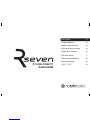 1
1
-
 2
2
-
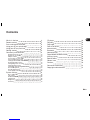 3
3
-
 4
4
-
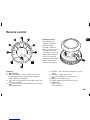 5
5
-
 6
6
-
 7
7
-
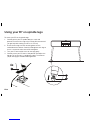 8
8
-
 9
9
-
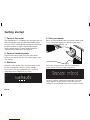 10
10
-
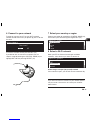 11
11
-
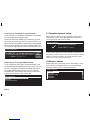 12
12
-
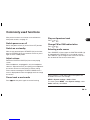 13
13
-
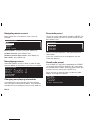 14
14
-
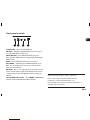 15
15
-
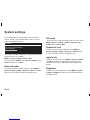 16
16
-
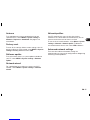 17
17
-
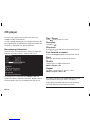 18
18
-
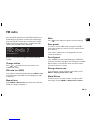 19
19
-
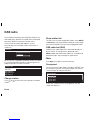 20
20
-
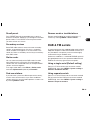 21
21
-
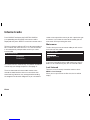 22
22
-
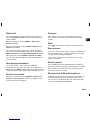 23
23
-
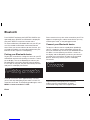 24
24
-
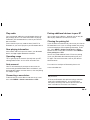 25
25
-
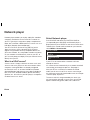 26
26
-
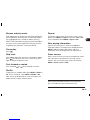 27
27
-
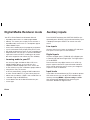 28
28
-
 29
29
-
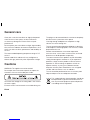 30
30
-
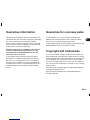 31
31
-
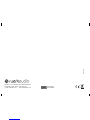 32
32
-
 33
33
-
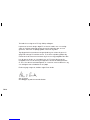 34
34
-
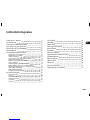 35
35
-
 36
36
-
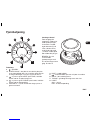 37
37
-
 38
38
-
 39
39
-
 40
40
-
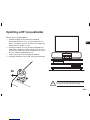 41
41
-
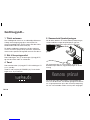 42
42
-
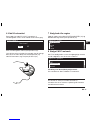 43
43
-
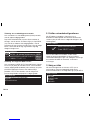 44
44
-
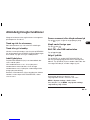 45
45
-
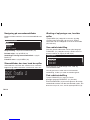 46
46
-
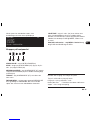 47
47
-
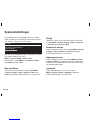 48
48
-
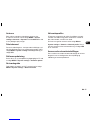 49
49
-
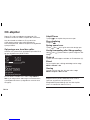 50
50
-
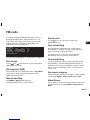 51
51
-
 52
52
-
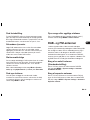 53
53
-
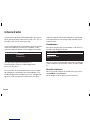 54
54
-
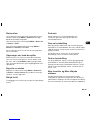 55
55
-
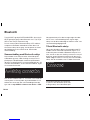 56
56
-
 57
57
-
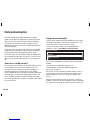 58
58
-
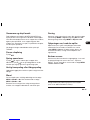 59
59
-
 60
60
-
 61
61
-
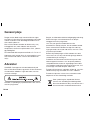 62
62
-
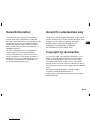 63
63
-
 64
64
-
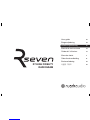 65
65
-
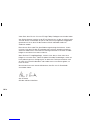 66
66
-
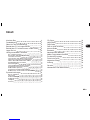 67
67
-
 68
68
-
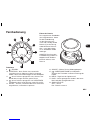 69
69
-
 70
70
-
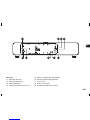 71
71
-
 72
72
-
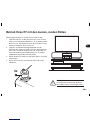 73
73
-
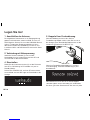 74
74
-
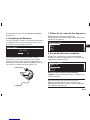 75
75
-
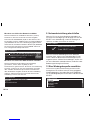 76
76
-
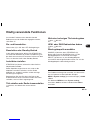 77
77
-
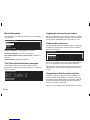 78
78
-
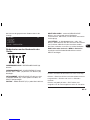 79
79
-
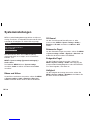 80
80
-
 81
81
-
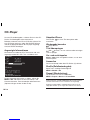 82
82
-
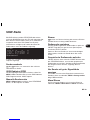 83
83
-
 84
84
-
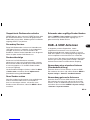 85
85
-
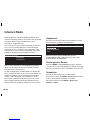 86
86
-
 87
87
-
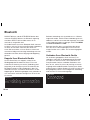 88
88
-
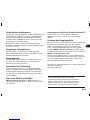 89
89
-
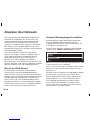 90
90
-
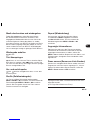 91
91
-
 92
92
-
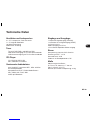 93
93
-
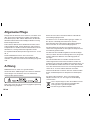 94
94
-
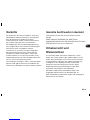 95
95
-
 96
96
-
 97
97
-
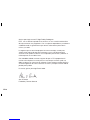 98
98
-
 99
99
-
 100
100
-
 101
101
-
 102
102
-
 103
103
-
 104
104
-
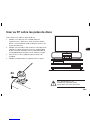 105
105
-
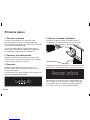 106
106
-
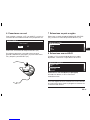 107
107
-
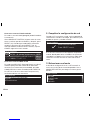 108
108
-
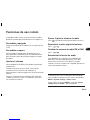 109
109
-
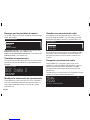 110
110
-
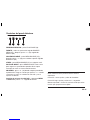 111
111
-
 112
112
-
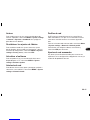 113
113
-
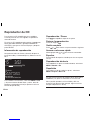 114
114
-
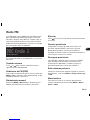 115
115
-
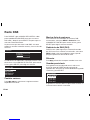 116
116
-
 117
117
-
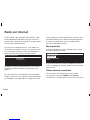 118
118
-
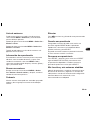 119
119
-
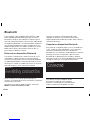 120
120
-
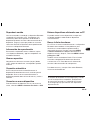 121
121
-
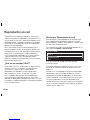 122
122
-
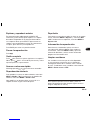 123
123
-
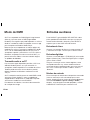 124
124
-
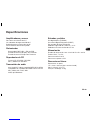 125
125
-
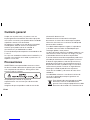 126
126
-
 127
127
-
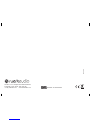 128
128
-
 129
129
-
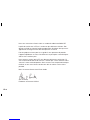 130
130
-
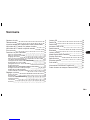 131
131
-
 132
132
-
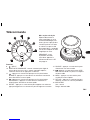 133
133
-
 134
134
-
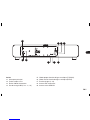 135
135
-
 136
136
-
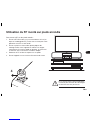 137
137
-
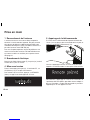 138
138
-
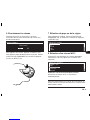 139
139
-
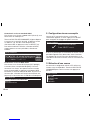 140
140
-
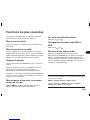 141
141
-
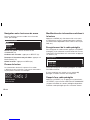 142
142
-
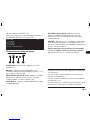 143
143
-
 144
144
-
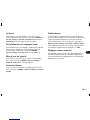 145
145
-
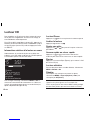 146
146
-
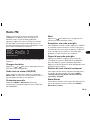 147
147
-
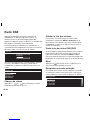 148
148
-
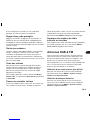 149
149
-
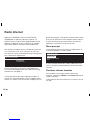 150
150
-
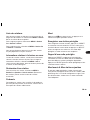 151
151
-
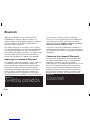 152
152
-
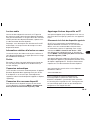 153
153
-
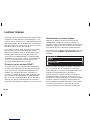 154
154
-
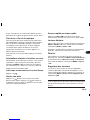 155
155
-
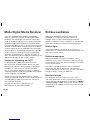 156
156
-
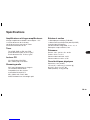 157
157
-
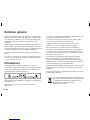 158
158
-
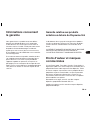 159
159
-
 160
160
-
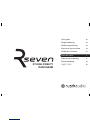 161
161
-
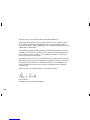 162
162
-
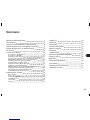 163
163
-
 164
164
-
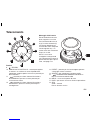 165
165
-
 166
166
-
 167
167
-
 168
168
-
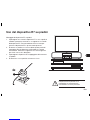 169
169
-
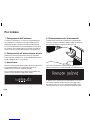 170
170
-
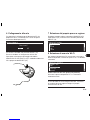 171
171
-
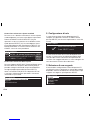 172
172
-
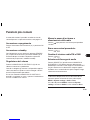 173
173
-
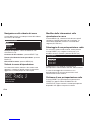 174
174
-
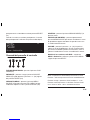 175
175
-
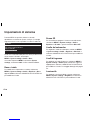 176
176
-
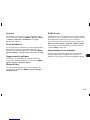 177
177
-
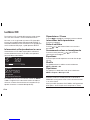 178
178
-
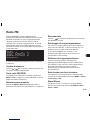 179
179
-
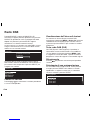 180
180
-
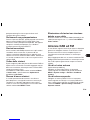 181
181
-
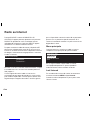 182
182
-
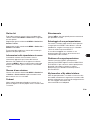 183
183
-
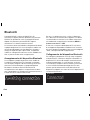 184
184
-
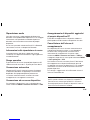 185
185
-
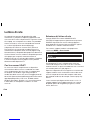 186
186
-
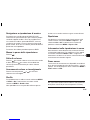 187
187
-
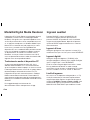 188
188
-
 189
189
-
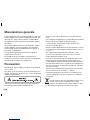 190
190
-
 191
191
-
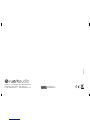 192
192
-
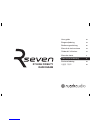 193
193
-
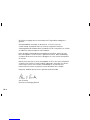 194
194
-
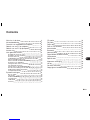 195
195
-
 196
196
-
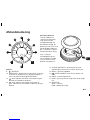 197
197
-
 198
198
-
 199
199
-
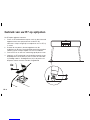 200
200
-
 201
201
-
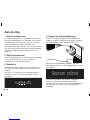 202
202
-
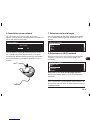 203
203
-
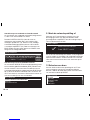 204
204
-
 205
205
-
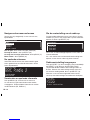 206
206
-
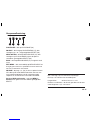 207
207
-
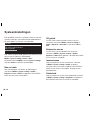 208
208
-
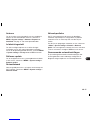 209
209
-
 210
210
-
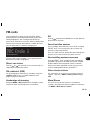 211
211
-
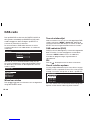 212
212
-
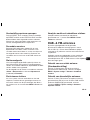 213
213
-
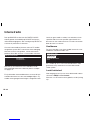 214
214
-
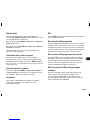 215
215
-
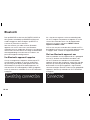 216
216
-
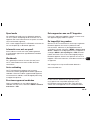 217
217
-
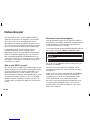 218
218
-
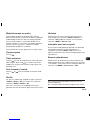 219
219
-
 220
220
-
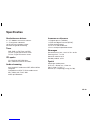 221
221
-
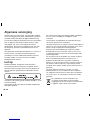 222
222
-
 223
223
-
 224
224
-
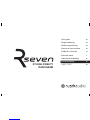 225
225
-
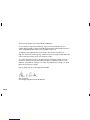 226
226
-
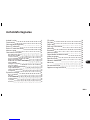 227
227
-
 228
228
-
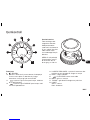 229
229
-
 230
230
-
 231
231
-
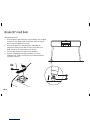 232
232
-
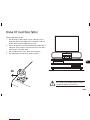 233
233
-
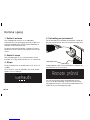 234
234
-
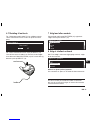 235
235
-
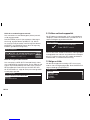 236
236
-
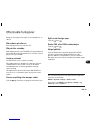 237
237
-
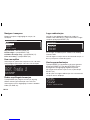 238
238
-
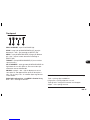 239
239
-
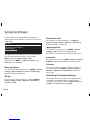 240
240
-
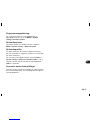 241
241
-
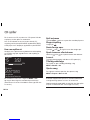 242
242
-
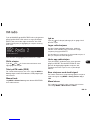 243
243
-
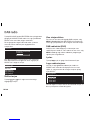 244
244
-
 245
245
-
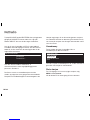 246
246
-
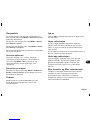 247
247
-
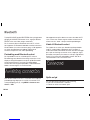 248
248
-
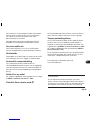 249
249
-
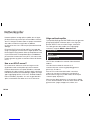 250
250
-
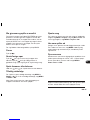 251
251
-
 252
252
-
 253
253
-
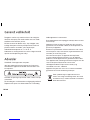 254
254
-
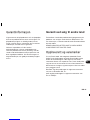 255
255
-
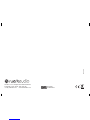 256
256
-
 257
257
-
 258
258
-
 259
259
-
 260
260
-
 261
261
-
 262
262
-
 263
263
-
 264
264
-
 265
265
-
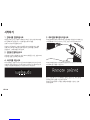 266
266
-
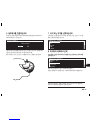 267
267
-
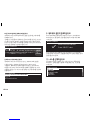 268
268
-
 269
269
-
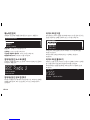 270
270
-
 271
271
-
 272
272
-
 273
273
-
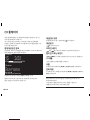 274
274
-
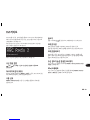 275
275
-
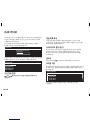 276
276
-
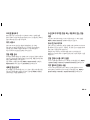 277
277
-
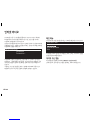 278
278
-
 279
279
-
 280
280
-
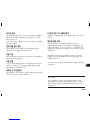 281
281
-
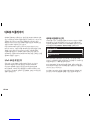 282
282
-
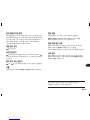 283
283
-
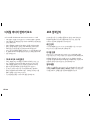 284
284
-
 285
285
-
 286
286
-
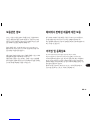 287
287
-
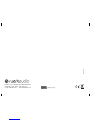 288
288
in andere talen
- italiano: RuarkAudio R7 Manuale utente
- français: RuarkAudio R7 Manuel utilisateur
- Deutsch: RuarkAudio R7 Benutzerhandbuch
- dansk: RuarkAudio R7 Brugermanual